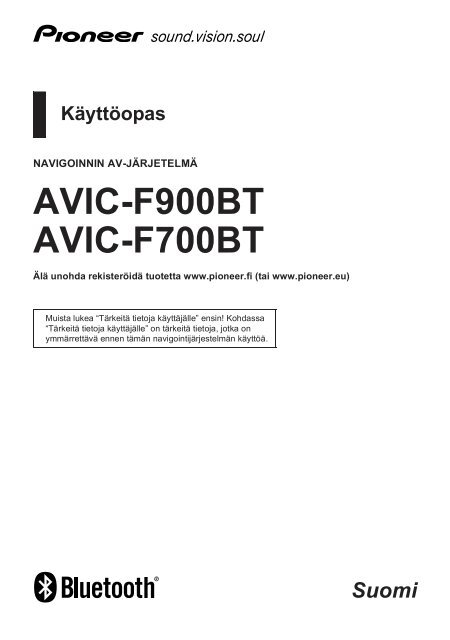Pioneer AVIC-F900BT - User manual - finnois
Pioneer AVIC-F900BT - User manual - finnois
Pioneer AVIC-F900BT - User manual - finnois
You also want an ePaper? Increase the reach of your titles
YUMPU automatically turns print PDFs into web optimized ePapers that Google loves.
Käyttöopas<br />
NAVIGOINNIN AV-JÄRJETELMÄ<br />
<strong>AVIC</strong>-<strong>F900BT</strong><br />
<strong>AVIC</strong>-F700BT<br />
Älä unohda rekisteröidä tuotetta www.pioneer.fi (tai www.pioneer.eu)<br />
Muista lukea “Tärkeitä tietoja käyttäjälle” ensin! Kohdassa<br />
“Tärkeitä tietoja käyttäjälle” on tärkeitä tietoja, jotka on<br />
ymmärrettävä ennen tämän navigointijärjestelmän käyttöä.<br />
Suomi
Sisältö<br />
Sisält ö<br />
Kiitos siitä, että olet ostanut tämän <strong>Pioneer</strong>-tuotteen<br />
Lue nämä käyttöohjeet huolellisesti, jotta osaat käyttää malliasi oikein. Kun olet lukenut ohjeet,<br />
talleta ne varmaan paikkaan myöhempää käyttöä varten.<br />
Tärkeää<br />
Esimerkeissä näytetyt ruutukuvat voivat<br />
poiketa todellisista ruuduista.<br />
Todellisia ruutuja voidaan ilmoittamatta<br />
muuttaa suorituskyvyn ja toiminnan<br />
parantamiseksi.<br />
Johdanto ...................................................... 6<br />
Yleiskatsaus käsikirjaan .................................. 6<br />
* Tämän käsikirjan lukeminen ..................... 6<br />
* Esitystapa ................................................. 6<br />
* Tietoja sanaston määrittelystä .................. 6<br />
Ominaisuudet .................................................. 7<br />
Karttojen kattavuus ......................................... 8<br />
LCD-paneelin ja näytön suojaaminen ............. 8<br />
LCD:n katsominen mukavasti ......................... 9<br />
Huomioita sisäisestä muistista ........................ 9<br />
* Ennen auton akun poistamista .................. 9<br />
* Tietoja tietojen poistamisesta .................... 9<br />
* Mikroprosessorin nollaus .......................... 9<br />
Perustoiminnot .......................................... 10<br />
Osien nimien ja toimintojen tarkastaminen ... 10<br />
Levyn asettaminen/poistaminen .................... 11<br />
* Levyn syöttäminen .................................. 11<br />
* Levyn poistaminen .................................. 11<br />
SD-muistikortin syöttäminen ja<br />
poistaminen ................................................. 11<br />
* SD-muistikortin syöttäminen ................... 11<br />
* SD-muistikortin poistaminen ................... 12<br />
USB-tallennuslaitteen liittäminen<br />
ja irrottaminen ............................................. 12<br />
* USB-tallennuslaitteen liittäminen ............ 12<br />
* USB-tallennuslaitteen irrottaminen ......... 12<br />
iPodin kytkeminen ja irrottaminen ................. 12<br />
* iPodin kytkeminen ................................... 12<br />
* iPodin irrottaminen .................................. 13<br />
Käynnistyksestä sulkemiseen ....................... 13<br />
Ensimmäinen käynnistäminen ...................... 13<br />
Tavanomainen käynnistys ............................. 14<br />
Navigointivalikkoruutujen käyttö .................... 15<br />
* Yhteenveto ruutujen vaihdosta ............... 15<br />
* Mitä kussakin valikossa voi tehdä ........... 16<br />
* Peruutuskamerakuvan näyttö ................. 16<br />
Kartan käyttö ................................................. 17<br />
* Karttaruudun lukeminen .......................... 17<br />
* Kartan vaihtaminen 2D- ja<br />
3D-tilan välillä .......................................... 19<br />
* Kartan mittakaavan vaihtaminen ............. 19<br />
* Kartan vierittäminen haluttuun<br />
sijaintipaikkaan ........................................ 19<br />
* Kartan kallistus- ja kiertokulman<br />
muuttaminen ........................................... 20<br />
Oman reitin muodostamisen<br />
perustoiminnot ............................................ 20<br />
Listaruudun toiminnat (esim.<br />
kaupunkilista) .............................................. 20<br />
Ruudussa olevan näppäimistön toiminta ...... 21<br />
Sijainnin haku ja valinta ........................... 22<br />
Sijainnin haku osoitteen mukaan .................. 22<br />
Lähiympäristön kiinnostavien<br />
paikkojen (POI) etsiminen ........................... 23<br />
* Kiinnostavien paikkojen (POI)<br />
haku kohdistimen ympäriltä .................... 23<br />
* Lähistöllä olevan kiinnostavan<br />
paikan (POI) haku ................................... 24<br />
* Kiinnostavien paikkojen (POI)<br />
haku nykyisen reitin varrelta ................... 24<br />
* Kiinnostavien paikkojen (POI)<br />
haku määränpään ympäriltä ................... 25<br />
* “Tallennetut haut” -kohdan<br />
käyttäminen ............................................ 25<br />
Kiinnostavien paikkojen (POI) haku<br />
ulkopuolisissa tallennuslaitteissa<br />
(USB, SD) olevien tietojen perusteella ........ 26<br />
Sijainnin haku koordinaattien mukaan .......... 27<br />
Äskettäin haetun sijainnin valinta .................. 28<br />
* “Historia”-tiedoston merkinnän<br />
poistaminen ............................................ 29<br />
“Suosikit”-tiedostoon tallennetun<br />
sijainnin valinta ............................................ 29<br />
* “Suosikit”-tiedoston merkinnän<br />
poistaminen ............................................ 29<br />
Reitin asettaminen kotiin ............................... 29<br />
Reitin asettaminen hakemalla<br />
tallennettu reitti ............................................ 30<br />
Sijainnin haku vierittämällä karttaa ............... 30<br />
Kun sijainti on päätetty<br />
(kartanvahvistusruutu) .......................... 31<br />
Mitä “Kartan vahvistusruutu”<br />
-ruudulla voi tehdä ...................................... 31<br />
Reititä... ......................................................... 31<br />
Tallennusmuoto... ......................................... 32<br />
Sijainnin asettaminen uudeksi<br />
määränpääksi ............................................. 32<br />
Paikan asettaminen välietapiksi .................... 32<br />
Sijainnin korvaaminen uudeksi<br />
loppumääränpääksi ..................................... 32<br />
Sijainnin asettaminen alkupisteeksi .............. 32<br />
Määrätyn sijainnin tietojen katsominen ......... 33<br />
Karttaneulan asettaminen sijaintiin ............... 33<br />
* Karttaneulan poistaminen ....................... 34<br />
Sijainnin tallentaminen räätälöidyksi<br />
kiinnostavaksi paikaksi (POI) ...................... 34<br />
Sijainnin tallentaminen<br />
“Suosikit”-tiedostoon ................................... 34<br />
“Suosikit”-tiedoston merkinnän<br />
poistaminen ................................................. 35<br />
Sijainnin tallentaminen<br />
turvakamerasijainniksi ................................. 35<br />
2
Sisältö<br />
Nykyisen reitin tarkistaminen .................. 37<br />
Nykyisen reitin olosuhteiden<br />
tarkistaminen ............................................... 37<br />
* Simuloidun ajon näyttäminen<br />
nopeutettuna ........................................... 37<br />
* Koko reitin yleiskuvan<br />
tarkistaminen kartalta .............................. 38<br />
Nykyisen matkareitin tarkistaminen ............... 38<br />
Välietappien ja määränpään<br />
muokkaaminen ....................................... 39<br />
Välietappien muokkaaminen ......................... 39<br />
* Välietapin lisääminen .............................. 39<br />
* Välietappien lajittelu ................................ 39<br />
* Välietapin poistaminen ............................ 39<br />
Nykyisen reitin tallentaminen ........................ 39<br />
* Tallenna reitti -tiedon poistaminen ......... 39<br />
Nykyisen reitin poistaminen .......................... 40<br />
Liikennetietojen käyttäminen ................... 41<br />
Liikenneluettelon katsominen ........................ 41<br />
Liikennetietojen lukeminen kartalta ............... 41<br />
Liikennetietojen asettaminen ......................... 41<br />
Handsfree-puhelujen käyttö ..................... 43<br />
Handsfree-puhelut ......................................... 43<br />
Yhteyslaitteiden valmistelu ............................ 43<br />
Näytä Puhelinvalikko ..................................... 43<br />
Matkapuhelimen rekisteröinti ........................ 43<br />
* Lähipuhelimien haku ............................... 43<br />
* Tietyn puhelimen etsiminen .................... 44<br />
* Pariksi liittäminen matkapuhelimesta ...... 45<br />
Rekisteröidyn matkapuhelimen<br />
liittäminen .................................................... 45<br />
* Matkapuhelimen irrottaminen<br />
yhteydestä ............................................... 46<br />
* Rekisteröidyn puhelimen poistaminen .... 46<br />
Puhelun vastaanotto ..................................... 46<br />
* Tulevaan puheluun vastaaminen ............ 46<br />
* Tulevan puhelun hylkääminen ................ 47<br />
Soittaminen ................................................... 47<br />
* Suora numerovalinta ............................... 47<br />
* Historiasta soittaminen ............................ 47<br />
* “Osoitekirja”-ruudussa olevaan<br />
numeroon soittaminen ............................ 48<br />
* “Kartan vahvistusruutu” -ruudussa<br />
olevaan puhelinnumeroon<br />
soittaminen .............................................. 49<br />
* Helppo kotiin soittaminen ........................ 49<br />
Saapuvien lyhytsanomien ilmoitus ................ 49<br />
Puhelinluettelon siirto .................................... 49<br />
Muistin tyhjennys ........................................... 50<br />
Puhelimen asetukset ..................................... 51<br />
* Puhelimen äänenvoimakkuuden<br />
asetukset ................................................. 51<br />
* Bluetooth-aaltolähetysten<br />
pysäyttäminen ......................................... 51<br />
* Automaattinen puheluun vastaaminen .... 51<br />
* Automaattisen hylkäystoiminnon<br />
asetus ..................................................... 51<br />
* Kaiunnan poisto ja kohinanvaimennus ... 52<br />
* Automaattisen yhteyden asetus .............. 52<br />
* Laitteen nimen muokkaaminen ............... 52<br />
Huomioita handsfree-puheluita varten .......... 52<br />
Langattoman Bluetooth-tekniikan<br />
ohjelmistopäivitys ........................................ 53<br />
Audio-CD:n soittaminen ........................... 55<br />
Näytön lukeminen ......................................... 55<br />
Kosketuspaneelin näppäimien käyttö ........... 55<br />
Kappaleen valitseminen listalta ..................... 56<br />
“Function”-valikon käyttö ............................... 56<br />
ROM-levyllä olevien<br />
musiikkitiedostojen soittaminen .......... 57<br />
Näytön lukeminen ......................................... 57<br />
Kosketuspaneelin näppäimien käyttö ........... 57<br />
* Kappaleen valitseminen listalta .............. 58<br />
* Sisäisten tekstitietojen selaaminen ......... 58<br />
“Function”-valikon käyttö ............................... 59<br />
DVD-videolevyn toisto .............................. 60<br />
Näytön lukeminen ......................................... 60<br />
Kosketuspaneelin näppäimien käyttö ........... 60<br />
* Toiston jatkaminen (kirjanmerkki) ........... 62<br />
* Kohtauksen haku ja toiston<br />
aloitus tietystä ajasta .............................. 62<br />
* Suora numerohaku ................................. 62<br />
* DVD-valikon käyttö ................................. 62<br />
* Kuva kuvalta toisto .................................. 63<br />
* Hidastustoisto ......................................... 63<br />
“Function”-valikon käyttö ............................... 63<br />
DVD-VR-levyn toisto ................................. 65<br />
Näytön lukeminen ......................................... 65<br />
Kosketuspaneelin näppäimien käyttö ........... 65<br />
* Kohtauksen haku ja toiston<br />
aloitus tietystä ajasta .............................. 66<br />
* Toistotilan vaihtaminen ........................... 67<br />
* Lyhytaikaisen ohitustoiminnon<br />
käyttäminen ............................................ 67<br />
* Toistaminen valitsemalla nimilistalta ....... 67<br />
* Kuva kuvalta toisto .................................. 67<br />
* Hidastustoisto ......................................... 67<br />
“Function”-valikon käyttö ............................... 68<br />
DivX-levyn toistaminen ............................ 69<br />
Näytön lukeminen ......................................... 69<br />
Kosketuspaneelin näppäimien käyttö ........... 69<br />
* Kuva kuvalta toisto .................................. 70<br />
* Hidastustoisto ......................................... 70<br />
* Kohtauksen haku ja toiston<br />
aloitus tietystä ajasta .............................. 70<br />
“Function”-valikon käyttö ............................... 71<br />
DVD-Video-, DVD-VR-, DivX-asetus ......... 72<br />
DVD-asetus -valikon näyttö .......................... 72<br />
Ensisijaisten kielien asettaminen .................. 72<br />
Aputekstityksen kytkeminen<br />
päälle tai pois päältä ................................... 72<br />
Kulmakuvakkeen näytön asetus ................... 72<br />
Kuvasuhteen asetus ..................................... 73<br />
Lapsilukon asettaminen ................................ 73<br />
* Koodinumeron ja tason asettaminen ...... 73<br />
DivX ® VOD -rekisteröintikoodin näyttö ......... 74<br />
“Autom. toisto” -toiminnon asetus ................. 74<br />
DivX ® -tekstitystiedoston asettaminen ........... 74<br />
DVD:n kielikoodikartta ................................... 75<br />
3
Sisältö<br />
Musiikkitiedoston (USB, SD)<br />
soittaminen ............................................. 76<br />
Aloitustoimenpiteet ........................................ 76<br />
Näytön lukeminen ......................................... 76<br />
Kosketuspaneelin näppäimien<br />
käyttö (Musiikki) .......................................... 77<br />
* Kappaleen valitseminen listalta ............... 78<br />
* Sisäisten tekstitietojen selaaminen ......... 78<br />
“Function”-valikon käyttö ............................... 78<br />
Elokuvatiedoston (USB, SD)<br />
toistaminen ............................................. 80<br />
Aloitustoimenpiteet ........................................ 80<br />
Näytön lukeminen ......................................... 80<br />
Kosketuspaneelin näppäimien<br />
käyttö (Video) .............................................. 81<br />
* Kohtauksen haku ja toiston<br />
aloitus tietystä ajasta ............................... 81<br />
“Function”-valikon käyttö ............................... 82<br />
iPod ® in (iPod) käyttö ................................. 83<br />
Aloitustoimenpiteet ........................................ 83<br />
Yhteensopivat iPod-mallit .............................. 83<br />
Näytön lukeminen ......................................... 83<br />
Kosketuspaneelin näppäimien<br />
käyttö (Musiikki) .......................................... 84<br />
* Laulun hakeminen ................................... 84<br />
Videon toiston aloittaminen ........................... 85<br />
Kosketuspaneelin näppäimien<br />
käyttö (Video) .............................................. 86<br />
* Videon selaaminen ................................. 86<br />
“Function”-valikon käyttö ............................... 87<br />
Radion (FM) käyttö .................................... 89<br />
Näytön lukeminen ......................................... 89<br />
Kosketuspaneelin näppäimien käyttö ............ 89<br />
* Vaihtaminen lisätietonäytön ja<br />
esivalintalistanäytön välillä ...................... 90<br />
* Asemien tallentaminen ja hakeminen ..... 90<br />
* Radiotekstin käyttö .................................. 90<br />
“Function”-valikon käyttö ............................... 91<br />
* Voimakkaimpien lähetystaajuuksien<br />
tallentaminen ........................................... 91<br />
* Asemien rajoittaminen<br />
alueelliseen ohjelmistoon ........................ 92<br />
* Virittäminen voimakkaisiin<br />
signaaleihin ............................................. 92<br />
* RDS-aseman hakeminen<br />
PTY-tietojen perusteella .......................... 92<br />
* Liikenneilmoitusten vastaanottaminen .... 92<br />
* Virittäminen vaihtoehtoisille<br />
taajuuksille .............................................. 93<br />
* Uutisohjelman automaattisen<br />
vastaanottamisen käyttö ......................... 93<br />
* Tietoja keskeytyskuvakkeen<br />
tilasta (esim. TRFC-kuvake) ................... 94<br />
* PTY-lista ................................................. 95<br />
Radion (AM) käyttö .................................... 96<br />
Näytön lukeminen ......................................... 96<br />
Kosketuspaneelin näppäimien käyttö ............ 96<br />
* Vaihtaminen lisätietonäytön ja<br />
esivalintalistanäytön välillä ...................... 96<br />
* Asemien tallentaminen ja hakeminen ..... 97<br />
“Function”-valikon käyttö ............................... 97<br />
* Voimakkaimpien lähetystaajuuksien<br />
tallentaminen .......................................... 97<br />
* Virittäminen voimakkaisiin<br />
signaaleihin ............................................. 97<br />
AV-tulon käyttö ......................................... 98<br />
AV1:n käyttö .................................................. 98<br />
AV2:n käyttö .................................................. 98<br />
Kosketuspaneelin näppäimien käyttö ........... 98<br />
Valikoimien räätälöinti .............................. 99<br />
“Navigointiasetukset”-valikon vaihtoehdot .... 99<br />
* “Navigointiasetukset”-valikon<br />
perustoiminnat ........................................ 99<br />
* GPS- & aika-asetukset ........................... 99<br />
* Aika-asetukset ...................................... 100<br />
* 3D-asetukset ......................................... 100<br />
* Kartta-asetukset .................................... 101<br />
* Näytetyt tiedot ....................................... 101<br />
* Äly-zoom ............................................... 102<br />
* Katsaustila ............................................ 102<br />
* POI-hallinta ........................................... 103<br />
* Jälkiloki-hallinta ..................................... 103<br />
* Reitti ...................................................... 103<br />
* Varoitukset ............................................ 104<br />
* Vyöhykeasetukset ................................. 104<br />
* Palauta tehdasasetukset ...................... 105<br />
* Aseta Koti ............................................. 105<br />
* Demo-tila .............................................. 105<br />
* Ääniasetukset ....................................... 105<br />
* Tietoja ................................................... 106<br />
* POI:n (kiinnostava paikka)<br />
ulkonäön asetukset ............................... 106<br />
* Uusien luokkien tekeminen ................... 106<br />
* Räätälöidyn POIn (kiinnostava<br />
paikka) muokkaaminen ......................... 107<br />
* Matkahistorian tallentaminen ................ 108<br />
* Kodin sijainnin asettaminen .................. 109<br />
“Järjestelmäasetukset”-valikon<br />
vaihtoehdot ............................................... 110<br />
* “Järjestelmäasetukset”-valikon<br />
näyttäminen .......................................... 110<br />
* Kielen valinta ........................................ 110<br />
* Käynnistyskuvan vaihtaminen .............. 110<br />
* Peruutuskameran asetukset ................. 111<br />
* Kosketuspaneelien vastepaikkojen<br />
säätö (kosketuspaneelin kalibrointi) ...... 111<br />
* Näytön kirkkauden säätäminen ............ 112<br />
* Valaistuksen värin valinta ..................... 112<br />
* Versiotietojen tarkistaminen .................. 113<br />
* Näytön kytkeminen pois päältä ............. 113<br />
“AV-ääni”-valikon vaihtoehdot ..................... 113<br />
* “AV-ääni”-valikon näyttäminen .............. 113<br />
* Balanssisäädön käyttö .......................... 113<br />
* Taajuuskorjaimen käyttö ....................... 114<br />
* Loudness-säätö .................................... 115<br />
* Subwoofer-ulostulon käyttö .................. 115<br />
* Ylipäästösuotimen käyttö ...................... 116<br />
* Lähdetasojen säätö .............................. 116<br />
* Basson lisääminen<br />
(Basson tehostin) .................................. 116<br />
“AV-asetukset”-valikon vaihtoehdot ............ 117<br />
* “AV-asetukset”-valikon näyttäminen ..... 117<br />
* Videotulon 1 asetus (AV1) .................... 117<br />
4
Sisältö<br />
* Videotulon 2 asetus (AV2) .................... 117<br />
* Automaattisen antennin<br />
asetuksen kytkeminen .......................... 117<br />
* Laajakuvatilan muuttaminen ................. 118<br />
* Puhelunaikaisen mykistyksen/<br />
vaimennuksen kytkeminen .................... 118<br />
* Takaulostulon asetus ............................ 118<br />
* Auto PI -haun kytkeminen ..................... 118<br />
* FM-viritysaskeleen asettaminen ........... 119<br />
Muut toiminnot ........................................ 120<br />
Varkaudenestotoiminnon asetukset ............ 120<br />
* Salasanan asettaminen ........................ 120<br />
* Salasanan syöttäminen ......................... 120<br />
* Salasanan poisto .................................. 120<br />
* Unohtunut salasana .............................. 120<br />
Ääniohjauksen lisätiedoston<br />
asentaminen (TTS-tiedostot) ..................... 120<br />
Navigointijärjestelmän palauttaminen<br />
oletus- tai tehdasasetuksiin ....................... 121<br />
* Poistettavien kohteitten asettaminen .... 122<br />
Liite ........................................................... 123<br />
Vianmääritys ............................................... 123<br />
Viestit ja niihin reagoiminen ........................ 127<br />
Äänitoimintoja koskevat viestit .................... 127<br />
Sijaintitekniikka ............................................ 130<br />
* Paikannus GPS:n avulla ....................... 130<br />
* Paikannus laskelmasuunnistuksella ..... 130<br />
* Miten GPS ja laskelmasuunnistus<br />
toimivat yhdessä? ................................. 130<br />
Suurten vikojen hallinta ............................... 131<br />
* Kun GPS-paikannus<br />
ei ole mahdollista .................................. 131<br />
* Tilanteet, joissa huomattavat<br />
paikannusvirheet ovat<br />
todennäköisiä ........................................ 131<br />
Reitin asettamisen tiedot ............................. 134<br />
* Reitin haun tiedot .................................. 134<br />
Levyn käsittely ja hoito ................................ 135<br />
Sisäänrakennettu asema ja hoito ................ 135<br />
* Levyjen toiston<br />
ympäristövaatimukset ........................... 136<br />
Toistettavat levyt ......................................... 136<br />
* Tietoja DVD-video- ja CD-levyistä ........ 136<br />
* Tietoja AVCHD-tallennetuista<br />
levyistä .................................................. 136<br />
* Tietoja Dual Disc -levyjen<br />
toistamisesta ......................................... 136<br />
* Tietoja Dolby Digital -toiminnosta ......... 136<br />
* Tietoja DTS-äänestä ............................. 136<br />
Soitettavan median lisätiedot ...................... 137<br />
* Yhteensopivuus .................................... 137<br />
Median yhteensopivuustaulukot .................. 139<br />
* Yleinen .................................................. 139<br />
* MP3-yhteensopivuus ............................ 139<br />
* WMA-yhteensopivuus ........................... 139<br />
* WAV-yhteensopivuus ............................ 140<br />
* AAC-yhteensopivuus ............................ 140<br />
* DivX-yhteensopivuus ............................ 140<br />
* AVI-yhteensopivuus .............................. 141<br />
* MPEG-4 -yhteensopivuus ..................... 141<br />
Tietoja Bluetooth-toiminnosta ...................... 142<br />
Tietoja SD- ja SDHC-logosta ...................... 143<br />
Tietoja WMA-tiedostoista ............................ 143<br />
Tietoja DivX-tiedostoista ............................. 143<br />
Tietoja AAC:stä ........................................... 143<br />
Lisätietoja liitettävistä iPodeista .................. 143<br />
LCD-näytön oikea käyttö ............................. 144<br />
* LCD-näytön käsittely ............................. 144<br />
* Nestekidenäyttö (LCD) ......................... 144<br />
* LCD-näytön ylläpito .............................. 144<br />
* LED- (valodiodi) -taustavalo ................. 144<br />
Näyttötiedot ................................................. 145<br />
* Määränpää-valikko ............................... 145<br />
* Puhelinvalikko ....................................... 145<br />
* Asetusvalikko ........................................ 146<br />
* Pikavalintavalikko ................................. 147<br />
* DVD-asetus .......................................... 147<br />
Sanasto ....................................................... 148<br />
Tekniset tiedot ............................................. 151<br />
5
Johdanto<br />
Johdanto<br />
Yleiskatsaus käsikirjaan<br />
Muista lukea “Tärkeitä tietoja käyttäjälle”<br />
(erillinen käsikirja) ennen tämän tuotteen<br />
käyttämistä. Se sisältää varoituksia ja muita<br />
tärkeitä tietoja, jotka on syytä ottaa<br />
huomioon.<br />
Tässä käsikirjassa on tärkeitä tietoja, joita<br />
tarvitset saadaksesi täyden hyödyn uudesta<br />
navigointijärjestelmästäsi.<br />
Alkuluvut esittelevät tämän<br />
navigointijärjestelmän. Myöhemmissä<br />
luvuissa kuvataan navigointitoiminnot<br />
yksityiskohtaisesti.<br />
“Handsfree-puhelujen käyttö” sivulla 43 kuvaa<br />
Bluetooth ® -tekniikkaa käyttävällä<br />
matkapuhelimella suoritettuihin handsfreepuheluihin<br />
liittyviä toimintoja.<br />
Kohdasta “Audio-CD:n soittaminen” sivulla 55<br />
kohtaan “AV-tulon käyttö” sivulla 98 kuvataan<br />
AV-lähteiden hallintaa. Lue nämä luvut, kun<br />
käytät sisäänrakennetussa ääni- ja<br />
kuvalähteessä olevia eri toimintoja tai käytät<br />
navigointijärjestelmään liitettyä<br />
äänentoistolaitetta.<br />
“Valikoimien räätälöinti” sivulla 99 kertoo<br />
miten asetuksia muutetaan oman maun<br />
mukaisiksi. Navigointijärjestelmän<br />
käyttäytyminen riippuu navigointi- ja<br />
audiovisuaalisten toimintojen asetuksista.<br />
Tämän käsikirjan lukeminen<br />
Toimintamenetelmän löytäminen sille,<br />
mitä haluat tehdä<br />
Kun olet päättänyt, mitä haluat tehdä,<br />
tarvitsemasi sivu löytyy kohdasta “Contents”.<br />
Toimintamenetelmän löytäminen<br />
valikkonimestä<br />
Jos haluat tarkistaa kunkin ruuduilla näytetyn<br />
kohdan merkityksen, löydät tarvitsemasi<br />
sivun kohdasta “Näyttötiedot” käsikirjan<br />
lopussa.<br />
Sanasto<br />
Katso termin merkitys sanastosta.<br />
Esitystapa<br />
Ennen kuin jatkat, lue seuraavat tiedot tässä<br />
oppaassa käytetyistä esitystavoista. Näiden<br />
esitystapojen tunteminen on avuksi, kun<br />
opettelet uuden laitteen käyttöä.<br />
• Navigointijärjestelmän painikkeiden nimet<br />
kirjoitetaan SUURAAKKOSILLA,<br />
LIHAVOITUNA:<br />
esim.<br />
MENU-painike, MAP-painike.<br />
• Eri valikoissa, ruutuotsikoissa ja<br />
toimintaosissa olevat kohteet kirjoitetaan<br />
lihavoituna lainausmerkeissä “ ”:<br />
esim.<br />
“Määränpää-valikko” -ruutu tai “AV-lähde”<br />
-ruutu<br />
• Ruudussa käytettävissä olevat<br />
kosketuspaneelin näppäimet kirjoitetaan<br />
lihavoituna hakasulkuihin [ ]:<br />
esim.)<br />
[Määränpää], [Asetukset].<br />
• Lisätiedot, vaihtoehdot ja muut ilmoitukset<br />
esitetään seuraavassa muodossa:<br />
esim.)<br />
❒ Ellei kodin sijaintia ole vielä tallennettu,<br />
aseta se ensimmäiseksi.<br />
• Viitteet esitetään seuraavasti:<br />
esim.)<br />
➲ Lisätietoja on kohdassa “Kodin sijainnin<br />
asettaminen” sivulla 109.<br />
Tietoja sanaston määrittelystä<br />
“Etunäyttö” ja “takanäyttö”<br />
Tässä oppaassa navigointiyksikön rungossa<br />
olevaa ruutua kutsutaan “etunäytöksi”. Mitä<br />
tahansa lisänäyttöä, joka ostetaan<br />
käytettäväksi navigointiyksikön kanssa,<br />
kutsutaan “takanäytöksi”.<br />
“Videokuva”<br />
“Videokuva” tarkoittaa tässä oppaassa<br />
sisäänrakennetusta DVD-videosta, DivX:stä,<br />
iPodista tai tähän järjestelmään RCAkaapelilla<br />
liitetystä mistä tahansa laitteesta,<br />
kuten yleiskäyttöön tarkoitetusta AVlaitteesta,<br />
tulevaa liikkuvaa kuvaa.<br />
“Ulkopuolinen tallennuslaite (USB, SD)”<br />
SD-muistikorttia, SDHC-muistikorttia, USBmuistilaitetta<br />
ja kannettavaa USBaudiolaitetta<br />
kutsutaan yhteisellä nimellä<br />
6
Johdanto<br />
“ulkopuolinen tallennuslaite (USB, SD)”.<br />
Mikäli kyseessä on ainoastaan USB-muisti ja<br />
kannettava USB-audiolaite, niitä kutsutaan<br />
nimellä “USB-tallennuslaite”.<br />
Ominaisuudet<br />
Kosketuspaneelin näppäinten käyttö<br />
Navigointi- ja äänitoimintoja voi käyttää<br />
kosketuspaneelin näppäimillä.<br />
Kaksi- ja kolmiulotteiset<br />
kartankatselutilat<br />
Navigointiohjaukseen voi valita eri tyyppisiä<br />
näyttöjä.<br />
2D-karttaruutu<br />
3D-karttaruutu<br />
Laaja tietovalikoima kiinnostavia<br />
paikkoja (POI)<br />
Tietokantaan on sisällytetty yli 100 eri<br />
tyyppistä POI-kategoriaa. Voit itsekin luoda<br />
omat räätälöidyt POIt ja kategoriat.<br />
Automaattinen reitin uudelleen laskenta<br />
Jos poikkeat reitiltä, järjestelmä laskee reitin<br />
uudelleen kyseisestä kohdasta lähtien niin,<br />
että löydät määränpäähän.<br />
• Tämä toiminto ei ehkä toimi kaikissa<br />
olosuhteissa.<br />
Määritä oma alkuperäinen kuva<br />
käynnistyskuvaksi.<br />
Omat kuvat voi tallentaa ulkopuoliseen<br />
tallennuslaitteeseen (USB, SD) JPEG- tai<br />
BMP-muodossa ja tuoda alkuperäinen<br />
käynnistyskuva tähän<br />
navigointijärjestelmään. Tuodut kuvat voi voi<br />
sitten asentaa räätälöidyiksi<br />
käynnistyskuviksi.<br />
• Tuodut alkuperäiset kuvat tallennetaan<br />
sisäänrakennettuun muistiin, jota ei<br />
kuitenkaan täysin voida taata. Jos<br />
alkuperäinen kuva poistuu, liitä<br />
ulkopuolinen tallennuslaite (USB, SD) ja<br />
tuo kuva uudelleen.<br />
Laaja valikoima toistettavia<br />
tiedostomuotoja<br />
• Sisäänrakennettu DVD-asema (<strong>AVIC</strong>-<br />
<strong>F900BT</strong>)<br />
DVD-Video (kaupallinen DVD-Video),<br />
DVD-R/-RW/-R DL (DVD-Video, DVD-VR,<br />
tieto), CD<br />
(kaupallinen audio-CD), CD-R/-RW (CD-<br />
DA, tieto)<br />
• Sisäänrakennettu CD-asema (<strong>AVIC</strong>-<br />
F700BT)<br />
CD (kaupallinen audio-CD), CD-R/-RW<br />
(CD-DA, tieto)<br />
• Ulkopuolinen tallennuslaite (USB, SD)<br />
Seuraavia tiedostotyyppejä voidaan toistaa<br />
ulkopuolisessa tallennuslaitteessa (USB,<br />
SD).<br />
MP3, WMA, AAC, WAV, MPEG-4, AVI<br />
– Videon katselua koskeva huomautus<br />
Muista, että tämän järjestelmän käyttö<br />
kaupalliseen tai julkiseen käyttöön voi olla<br />
tekijänoikeussuojan vastaista.<br />
– DVD-videon katselua koskeva<br />
huomautus<br />
Tässä tuotteessa käytetään<br />
tekijänoikeussuojatekniikkaa, jota<br />
suojaavat patentit Yhdysvalloissa ja muut<br />
immateriaaliset oikeudet, jotka kuuluvat<br />
Macrovision Corporationille ja muille<br />
oikeudenomistajille. Tämän<br />
tekijänoikeussuojateknologian käytön tulee<br />
olla Macrovision Corporation valtuuttamaa,<br />
ja on tarkoitettu vain koti- ja muuta rajattua<br />
käyttöä varten, jollei Macrovision<br />
7
Johdanto<br />
Corporation ole toisin valtuuttanut.<br />
Purkaminen tai muuntaminen on kiellettyä.<br />
– MP3-tiedoston käyttöä koskeva<br />
huomautus<br />
Tämän navigointijärjestelmän mukana<br />
seuraa vain oikeus yksityiseen, eikaupalliseen<br />
käyttöön. Tuotteen ostaminen<br />
ei anna oikeutta käyttää tuotetta<br />
kaupalliseen (voittoa tuottavaan)<br />
reaaliaikaiseen lähettämiseen<br />
(ääniaalloilla, satelliitin kautta, kaapelin<br />
kautta ja/tai muuten), lähettämiseen/<br />
stream-julkaisuun Internetin, intranetin ja/<br />
tai muiden verkkojen tai muiden<br />
elektronisten jakelujärjestelmien, kuten<br />
maksullisten tai tilattavien audiolähetysten,<br />
kautta. Sellaiseen toimintaan tarvitaan<br />
erillinen lisenssi. Lisätietoja on osoitteessa<br />
http://www.mp3licensing.com.<br />
Automaattinen tiedoston nimen<br />
kuuntelu<br />
Kappaleen nimi luetellaan automaattisesti,<br />
kun tämän toiminto on käytössä. Tämä<br />
järjestelmä tarjoaa helppokäyttöiset<br />
äänitoiminnot, joiden avulla voit toistaa<br />
kappaleita vain valitsemalla ne luettelosta.<br />
Aseman nimen automaattinen näyttö<br />
Kun virität RDS-asemaan, voit näyttää<br />
luettelon asemista, jotka vastaanotat,<br />
ohjelmapalvelujen nimien kanssa. Tämä<br />
helpottaa asemien valintaa.<br />
❒ Jos ohjelmapalvelun nimeä ei voida<br />
vastaanottaa, näytetään sen sijaan taajuus.<br />
iPod ® -yhteensopivuus<br />
Tämä tuote tukee ainoastaan seuraavia iPodmalleja<br />
ja iPod-ohjelmistoversioita. Muut eivät<br />
mahdollisesti toimi kunnolla.<br />
• iPod nano (1. sukupolvi); versio 1.3.1<br />
• iPod nano (2. sukupolvi); versio 1.1.3<br />
• iPod nano (3. sukupolvi); versio 1.1<br />
• iPod (5. sukupolvi); versio 1.3<br />
• iPod classic; versio 1.1.1<br />
• iPod touch; versio 1.1.4<br />
❒ Kun tätä navigointijärjestelmää käytetään<br />
<strong>Pioneer</strong> USB-käyttöliittymäkaapelin kanssa<br />
iPodia varten (CD-IU230V) kanssa<br />
(myydään erikseen), voidaan<br />
navigointijärjestelmällä ohjata<br />
yhteensopivaa iPod-laitetta.<br />
❒ Maksimi suorituskykyä varten<br />
suosittelemme uusimman iPodohjelmistoversion<br />
käyttöä.<br />
❒ Toiminnot voivat vaihdella iPod-mallista ja -<br />
ohjelmistoversiosta riippuen..<br />
❒ Lisätietoja varten iPod-yhteensopivuudesta<br />
tämän navigointijärjestelmän kanssa katso<br />
tietoja web-sivultamme.<br />
❒ iPod on Yhdysvalloissa ja muissa maissa<br />
rekisteröity Apple Inc.:in tavaramerkki.<br />
Handsfree-puhelin<br />
Bluetooth ® -tekniikkaa käyttävä matkapuhelin<br />
voidaan liittää langattomasti.<br />
– Käytettävän matkapuhelimen on oltava<br />
yhteensopiva tämän navigointijärjestelmän<br />
profiilin kanssa.<br />
– Langattomalla Bluetooth-tekniikalla ei tämä<br />
navigointijärjestelmä mahdollisesti pysty<br />
käyttämään kaikkia matkapuhelimen<br />
toimintoja.<br />
Takanäytön viihde<br />
Takanäytössä voidaan näyttää videolähteitä.<br />
– Sisäänrakennetusta DVD-asemasta (DVD-<br />
V, DVD-VR, DivX) ja AV-sisääntulosta<br />
(AV1, AV2) annettua “videokuvaa” voidaan<br />
näyttää takanäytössä.<br />
– Tämä toiminto on käytettävissä ainoastaan<br />
mallissa <strong>AVIC</strong>-<strong>F900BT</strong>.<br />
Peruutuskameravalmius<br />
Voit näyttää ajoneuvon taustan, jos<br />
laitteeseen on liitetty peruutuskamera (esim.<br />
ND-BC2) (myydään erikseen).<br />
Karttojen kattavuus<br />
Lisätietoja varten tämän<br />
navigointijärjestelmän karttojen<br />
kattavuudesta katso tietoja web-sivultamme.<br />
LCD-paneelin ja näytön<br />
suojaaminen<br />
❒ Älä altista LCD-näyttöä suoralle<br />
auringonvalolle, kun laitetta ei käytetä.<br />
Pitkäaikainen altistaminen suoralle<br />
auringonvalolle voi johtaa LCD-näytön<br />
vaurioitumiseen johtuen korkeasta<br />
lämpötilasta.<br />
8
Johdanto<br />
❒ Kun käytät matkapuhelinta, pidä<br />
matkapuhelimen antenni etäällä LCDnäytöstä,<br />
jotta videossa ei näkyisi pilkkuina,<br />
väriraitoina jne. ilmenevinä häiriöinä.<br />
❒ Varo vahingoittamasta LCD-näyttöä<br />
koskettamalla kosketuspaneelin näppäimiä<br />
ainoastaan sormella. (Osoitinkynä on<br />
tarkoitettu erikoiskalibrointiin. Älä käytä<br />
osoitinkynää normaalikäytössä.)<br />
LCD:n katsominen mukavasti<br />
LCD-näytön rakenteesta johtuen sen<br />
katselukulma on rajoitettu. Videon tummuutta<br />
voidaan kuitenkin säätää “Kirkkaus”-<br />
toiminnolla. Näyttöä ensimmäistä kertaa<br />
käytettäessä suositellaan tummuuden säätöä<br />
selvää näkyvyyttä varten.<br />
Huomioita sisäisestä<br />
muistista<br />
Ennen auton akun poistamista<br />
Jos akku irrotetaan tai tyhjenee, laitteen<br />
muisti tyhjenee ja se on ohjelmoitava<br />
uudelleen.<br />
❒ Joitakin tietoja jää. Lue kohta<br />
“Navigointijärjestelmän palauttaminen<br />
oletus- tai tehdasasetuksiin” ennen tämän<br />
toiminnon käyttöä.<br />
➲ Lisätietoja varten poistettavista kohteista<br />
katso “Navigointijärjestelmän<br />
palauttaminen oletus- tai tehdasasetuksiin”<br />
sivulla 121.<br />
Mikroprosessorin nollaus<br />
!VAARA<br />
RESET-painikkeen painaminen tyhjentää AVlähteen<br />
asetukset tyhjentämättä kaikkia<br />
navigointitoimintojen kohteita. Katso asiaan<br />
liittyvä osa ennen tyhjentämistä.<br />
➲ Lisätietoja varten poistettavista kohteista<br />
katso “Navigointijärjestelmän<br />
palauttaminen oletus- tai tehdasasetuksiin”<br />
sivulla 121.<br />
Mikroprosessori on nollattava seuraavissa<br />
tilanteissa:<br />
• Ennen asennuksen jälkeistä ensimmäistä<br />
käyttöä.<br />
• Jos laite ei toimi kunnolla.<br />
• Jos järjestelmän käytön kanssa näyttää<br />
olevan ongelmia.<br />
• Muutettaessa laitteiston kokoonpanoa.<br />
• Lisättäessä/poistettaessa<br />
navigointijärjestelmään liitettyjä<br />
lisävarusteita.<br />
• Jos ajoneuvon kartalla näytetyssä<br />
sijainnissa on merkittävä paikannusvirhe.<br />
1. Käännä virta-avain OFF-asentoon.<br />
2. Paina RESET-painiketta kynänterällä tai<br />
muulla terävällä esineellä.<br />
RESET-painiketta<br />
Tietoja tietojen poistamisesta<br />
Tiedot pyyhitään painamalla RESETpainiketta<br />
tai irrottamalla keltainen johdin<br />
akusta (tai irrottamalla itse akku). Joitakin<br />
tietoja kuitenkin jää.<br />
❒ Joitakin tietoja jää. Lue kohta<br />
“Navigointijärjestelmän palauttaminen<br />
oletus- tai tehdasasetuksiin” ennen tämän<br />
toiminnon käyttöä.<br />
➲ Lisätietoja varten poistettavista kohteista<br />
katso “Navigointijärjestelmän<br />
palauttaminen oletus- tai tehdasasetuksiin”<br />
sivulla 121.<br />
9
Perustoiminnot<br />
Perustoiminot<br />
4<br />
3<br />
2<br />
1<br />
5<br />
6<br />
7<br />
8<br />
9<br />
a<br />
Osien nimien ja toimintojen tarkastaminen<br />
Tässä luvussa kuvataan osien nimet ja painikkeiden päätoiminnot.<br />
Levyn syöttöaukko<br />
Syötä toistettava levy.<br />
➲ Lisätietoja varten toiminnosta katso “Levyn<br />
asettaminen/poistaminen” sivulla 11.<br />
LCD-näyttö<br />
EJECT-painike<br />
RESET-painike<br />
➲ Lisätietoja varten toiminnosta katso<br />
“Mikroprosessorin nollaus” sivulla 9.<br />
MENU-painike<br />
Avaa “Päävalikko” painamalla MENUpainiketta.<br />
Avaa Näytön kalibrointi -näyttö painamalla<br />
sitä pitkään.<br />
➲ Lisätietoja varten toiminnosta katso<br />
“Kosketuspaneelien vastepaikkojen säätö<br />
(kosketuspaneelin kalibrointi)” sivulla 111.<br />
MAP-painike<br />
Painamalla saat karttaruudun näkyviin.<br />
Avaa Kuvansäätö-näyttö painamalla sitä<br />
pitkään.<br />
➲ Lisätietoja varten toiminnosta katso<br />
“Näytön kirkkauden säätäminen” sivulla<br />
112.<br />
MULTI-CONTROL<br />
Pyöritys:<br />
säätää AV-lähteen (audio ja video)<br />
äänenvoimakkuutta.<br />
Liikuttaminen kerran ylös tai alas:<br />
vaihtaa kartan mittakaavaa askelen<br />
kerrallaan.<br />
Jatkuva liikuttaminen ylös tai alas:<br />
vaihtaa kartan mittakaavaa jatkuvasti.<br />
❒ Tämä toiminto on käytettävissä vain<br />
karttaruudun ollessa näytössä.<br />
MULTI-CONTROL -ohjaimen liikuttaminen<br />
vasempaan tai oikeaan:<br />
vaihtaa taajuutta askel kerrallaan; käyttää<br />
kappaleenhakuohjaimia.<br />
10
Perustoiminnot<br />
MULTI-CONTROL -ohjaimen jatkuva<br />
liikuttaminen vasempaan tai oikeaan:<br />
mahdollistaa manuaalisen virityksen,<br />
pikakelauksen eteenpäin tai taaksepäin.<br />
MULTI-CONTROL -ohjaimen keskustan<br />
painaminen:<br />
mahdollistaa edellisen reittiohjauksen<br />
kuuntelun.<br />
❒ Kun puhelin on liitetty pariksi<br />
navigointijärjestelmään, painamalla<br />
keskustaa voidaan vastata saapuvaan<br />
puheluun tai päättää puhelu.<br />
MULTI-CONTROL -ohjaimen keskustan<br />
jatkuva painaminen:<br />
mykistää AV-lähteen (audio ja video). Peruuta<br />
mykistys pitämällä sitä uudelleen painettuna.<br />
Bluetooth-yhteyden tilan ilmaisin<br />
Syttyy, kun puhelin on liitetty<br />
navigointijärjestelmään pariksi langattomalla<br />
Bluetooth-tekniikalla.<br />
“AV2”-sisääntuloliitin<br />
Tämä on “AV2”-sisääntulon liitin. Liitä<br />
ulkopuolinen videokomponentti CR-RM10:llä<br />
(myydään erikseen).<br />
❒ Käytä takapuolella olevaa “AV1”-<br />
sisääntuloliitintä iPodin liittämiseksi iPodin<br />
USB-käyttöliittymäkaapelilla (CD-IU230V).<br />
SD-korttipaikka<br />
➲ Lisätietoja varten katso “SD-muistikortin<br />
syöttäminen ja poistaminen” sivulla 11.<br />
Levyn asettaminen/<br />
poistaminen<br />
❒ Sisäänrakennettu asema soittaa yhtä<br />
vakiokokoista 12 cm:n tai 8 cm:n<br />
(single)levyä kerrallaan. Älä käytä sovitinta,<br />
kun soitat 8 cm:n levyä.<br />
❒ Älä työnnä levypesään muuta kuin levyjä.<br />
Levyn poistaminen<br />
* Paina EJECT-painiketta.<br />
Levy poistetaan.<br />
SD-muistikortin syöttäminen<br />
ja poistaminen<br />
!VAARA<br />
• Pidä vale-SD-kortti poissa pikkulasten<br />
ulottuvilta, jotteivät he vahingossa nielisi<br />
sitä.<br />
• Vältä tietojen häviäminen ja<br />
tallennuslaitteen vahingoittuminen<br />
jättämällä kortti navigointijärjestelmään,<br />
siksi aikaa kun tietoja siirretään.<br />
• Jos tallennuslaitteessa tapahtuu jostain<br />
syystä tietojen häviämistä tai<br />
sotkeutumista, ei tietoja yleensä pystytä<br />
palauttamaan. <strong>Pioneer</strong> ei vastaa tietojen<br />
häviämisestä tai sotkeutumisesta johtuvia<br />
vahinkoja, kustannuksia tai kuluja.<br />
SD-muistikortin syöttäminen<br />
* Syötä SD-muistikortti SD-korttipaikkaan.<br />
Syötä se siten, että kosketuspinta osoittaa<br />
vasemmalle ja paina kortti pohjaan, kunnes<br />
se napsahtaa ja lukkiutuu paikalleen.<br />
Levyn syöttäminen<br />
* Aseta levy levypesään.<br />
❒ Multi Media Card (MMC) ei ole<br />
yhteensopiva.<br />
❒ Yhteensopivuutta SD-muistikortin kanssa<br />
ei voida taata.<br />
11
Perustoiminnot<br />
❒ SD-muistikortista riippuen laite ei<br />
välttämättä toimi parhaalla mahdollisella<br />
tavalla.<br />
❒ Älä syötä SD-korttipaikkaan mitään muuta<br />
kuin SD-muistikortti tai vale-SD-muistikortti.<br />
USB-liitin<br />
SD-muistikortin poistaminen<br />
1. Paina SD-muistikorttia kunnes se<br />
napsahtaa.<br />
SD-muistikortti tulee ulos.<br />
USB-tallennuslaite<br />
❒ Yhteensopivuutta USB-tallennuslaitteen<br />
kanssa ei voida taata.<br />
Liitetystä USB-tallennuslaitteesta riippuen<br />
navigointijärjestelmä ei välttämättä toimi<br />
parhaalla mahdollisella tavalla.<br />
❒ Liittäminen USB-hubin kautta ei ole<br />
mahdollista.<br />
2. Vedä SD-muistikortti pois.<br />
❒ Aseta vale-SD-kortti sisään, jottei SDkorttipaikkaan<br />
mene pölyä muistikortin<br />
ollessa poissa.<br />
USB-tallennuslaitteen<br />
liittäminen ja irrottaminen<br />
! VAARA<br />
• Vältä tietojen häviäminen ja<br />
tallennuslaitteen vahingoittuminen<br />
jättämällä kortti navigointijärjestelmään,<br />
siksi aikaa kun tietoja siirretään.<br />
• Jos tallennuslaitteessa tapahtuu jostain<br />
syystä tietojen häviämistä tai<br />
sotkeutumista, ei tietoja yleensä pystytä<br />
palauttamaan. <strong>Pioneer</strong> ei vastaa tietojen<br />
häviämisestä tai sotkeutumisesta johtuvia<br />
vahinkoja, kustannuksia tai kuluja.<br />
USB-tallennuslaitteen liittäminen<br />
* Liitä USB-tallennuslaite USB-liittimeen.<br />
USB-tallennuslaitteen irrottaminen<br />
* Vedä USB-tallennuslaite irti, sen jälkeen<br />
kun on tarkastettu, ettei sen tietoja ole<br />
käytössä.<br />
iPodin kytkeminen ja<br />
irrottaminen<br />
!VAARA<br />
• Vältä tietojen häviäminen ja<br />
tallennuslaitteen vahingoittuminen<br />
jättämällä kortti navigointijärjestelmään,<br />
siksi aikaa kun tietoja siirretään.<br />
• Jos tallennuslaitteessa tapahtuu jostain<br />
syystä tietojen häviämistä tai<br />
sotkeutumista, ei tietoja yleensä pystytä<br />
palauttamaan. <strong>Pioneer</strong> ei vastaa tietojen<br />
häviämisestä tai sotkeutumisesta johtuvia<br />
vahinkoja, kustannuksia tai kuluja.<br />
iPodin kytkeminen<br />
iPod voidaan kytkeä navigointijärjestelmään<br />
iPodin USB-käyttöliittymäkaapelilla.<br />
❒ Kytkemistä varten tarvitaan iPodin USBkäyttöliittymäkaapeli<br />
(CD-IU230V)<br />
(myydään erikseen).<br />
1. Vedä USB-tallennuslaite irti, sen jälkeen<br />
kun on tarkastettu, ettei sen tietoja ole<br />
käytössä.<br />
12
Perustoiminnot<br />
Navigointijärjestelmän<br />
takana olevaan AVsisääntuloon<br />
USB-liitin<br />
iPodin USBkäyttöliittymäkaapeli<br />
Ensimmäinen<br />
käynnistäminen<br />
!VAARA<br />
Peruutuskameratoiminto ei ole<br />
turvallisuussyistä käytettävissä, ennen kuin<br />
navigointijärjestelmä käynnistyy<br />
kokonaisuudessaan.<br />
Valitse navigointijärjestelmän ensimmäisen<br />
käytön yhteydessä käytettävä kieli.<br />
1. Käynnistä järjestelmä käynnistämällä<br />
moottori.<br />
Hetken kuluttua navigoinnin käynnistyskuva<br />
ilmestyy ruudulle muutamaksi sekunniksi.<br />
2. Kosketa kieltä, jota haluat käyttää<br />
näytöllä.<br />
❒ Lisätietoja varten iPod-yhteensopivuudesta<br />
tämän navigointijärjestelmän kanssa katso<br />
tietoja web-sivultamme.<br />
❒ Kytkeminen USB-hubin kautta ei ole<br />
mahdollista.<br />
2. Kytke iPod.<br />
iPodin irrottaminen<br />
* Vedä iPodin USB-käyttöliittymäkaapeli<br />
irti, sen jälkeen kun on tarkastettu, ettei<br />
sen tietoja ole käytössä.<br />
3. Kosketa kieltä, jota haluat käyttää<br />
ääniohjauksessa.<br />
Käynnistyksestä sulkemiseen<br />
1. Käynnistä järjestelmä käynnistämällä<br />
moottori.<br />
Hetken kuluttua navigoinnin käynnistyskuva<br />
ilmestyy ruudulle muutamaksi sekunniksi.<br />
❒ Varo vahingoittamasta LCD-näyttöä<br />
koskettamalla kosketuspaneelin näppäimiä<br />
ainoastaan sormella. (Osoitinkynä on<br />
tarkoitettu erikoiskalibrointiin. Älä käytä<br />
osoitinkynää normaalikäytössä.)<br />
2. Päätä järjestelmän käyttö sammuttamalla<br />
ajoneuvon moottori.<br />
Myös navigointijärjestelmä sammuu.<br />
Navigointijärjestelmä käynnistyy nyt<br />
uudestaan.<br />
4. Lue huolellisesti vastuuvapautuslauseke<br />
yksityiskohtia myöten ja kosketa sitten<br />
[OK], jos hyväksyt ehdot.<br />
13
Perustoiminnot<br />
mennään navigointiruutuun, esiin tulee<br />
vastuuvapautuslauseke.<br />
Lue huolellisesti vastuuvapautuslauseke<br />
yksityiskohtia myöten ja kosketa sitten<br />
[OK], jos hyväksyt ehdot.<br />
“Päävalikko” avautuu.<br />
Tavanomainen käynnistys<br />
! VAARA<br />
Peruutuskameratoiminto ei ole<br />
turvallisuussyistä käytettävissä, ennen kuin<br />
navigointijärjestelmä käynnistyy<br />
kokonaisuudessaan.<br />
1. Käynnistä järjestelmä käynnistämällä<br />
moottori.<br />
Hetken kuluttua navigoinnin käynnistyskuva<br />
ilmestyy ruudulle muutamaksi sekunniksi.<br />
❒ Näyttöön tuleva ruutu vaihtelee edellisistä<br />
olosuhteista riippuen.<br />
❒ Jos navigointiruutu oli aikaisemmin<br />
näkyvissä, esiin tulee<br />
vastuuvapautuslauseke.<br />
Lue huolellisesti vastuuvapautuslauseke<br />
yksityiskohtia myöten ja kosketa sitten<br />
[OK], jos hyväksyt ehdot.<br />
❒ Jos näkyvissä oli muita ruutuja,<br />
vastuuvapautuslauseke ohitetaan.<br />
❒ Jos varkaudenestotoiminto on käytössä, on<br />
syötettävä salasana.<br />
Navigointijärjestelmän lukituksen<br />
avaamisen jälkeen näkyviin tulee<br />
“Päävalikko”. Mikäli ensimmäiseksi<br />
14
Perustoiminnot<br />
Navigointivalikkoruutujen käyttö<br />
“Päävalikko” tulee näkyviin, kun navigointijärjestelmä käynnistetään ensimmäistä kertaa.<br />
Yhteenveto ruutujen vaihdosta<br />
2<br />
3 4<br />
1<br />
5<br />
6<br />
7 8<br />
15
Perustoiminnot<br />
Mitä kussakin valikossa voi tehdä<br />
Päävalikko<br />
Avaa “Päävalikko” painamalla MENUpainiketta.<br />
Tämä alkuvalikko, josta pääsee haluttuihin<br />
ruutuihin ja käyttämään eri toimintoja.<br />
Määränpää-valikko<br />
Tässä valikossa voidaan hakea määränpää.<br />
Tästä valikoista voidaan myös tarkistaa tai<br />
peruuttaa asetettu reitti.<br />
Osoitekirja-ruutu<br />
Osoitelistaan voi mennä soittamista varten.<br />
AV-lähde -valikko<br />
Tähän näyttöön voi mennä toistettavan äänija<br />
kuvalähteen valitsemista varten.<br />
Puhelinvalikko<br />
Handsfree-puheluihin liittyvään näyttöön voi<br />
mennä puheluhistorian katselua ja<br />
langattoman Bluetooth-yhteyden asetusten<br />
muuttamista varten.<br />
Asetusvalikko<br />
Ruutuun voi mennä asetusten räätälöintiä<br />
varten.<br />
Karttaruutu<br />
Paina MAP-painiketta saadaksesi<br />
navigointikartan näyttöön.<br />
AV-toimintaruutu<br />
Tämä ruutu aukeaa aina, kun toistetaan AVlähdettä.<br />
Koskettamalla vasemmassa<br />
yläkulmassa olevaa kuvaketta näkyviin tulee<br />
“AV-lähde” -valikko.<br />
❒ Palaa edelliseen ruutuun koskettamalla<br />
.<br />
3. Käynnistä kameran asetukset<br />
koskettamalla “Kamera”-kohdan vieressä<br />
olevaa [Päällä]-näppäintä.<br />
4. Näytä “Päävalikko” painamalla MENUpainiketta<br />
ja kosketa sitten [AV-lähde].<br />
5. Kosketa “AV-lähde” -valikossa<br />
[Peruutustila].<br />
Peruutuskamerakuvan näyttö<br />
[Peruutustila] voi näyttää<br />
peruutuskamerakuvan kokoruutukuvana.<br />
[Peruutustila] on hyödyllinen, jos haluaa<br />
valvoa kiinnitettyä peräkärryä tms.<br />
➲ Lisätietoja on kohdassa “Peruutuskameran<br />
asetukset” sivulla 111.<br />
1. Näytä “Päävalikko” painamalla MENUpainiketta<br />
ja kosketa sitten [Asetukset].<br />
2. Kosketa [Järjestelmäasetukset] ja sitten<br />
[Peruutuskamera].<br />
16
Perustoiminnot<br />
Kartan käyttö<br />
Useimmat navigointijärjestelmän tarjoamat tiedot näkyvät kartalla. Sinun pitää vain tietää, miten<br />
tiedot näytetään.<br />
Karttaruudun lukeminen<br />
Tässä esimerkissä on malli 2D-karttaruudusta.<br />
1<br />
2 3 4<br />
5<br />
6<br />
h<br />
7<br />
g<br />
8<br />
f<br />
9<br />
a<br />
e<br />
d<br />
c<br />
b<br />
❒ Tähdellä (*) merkityt tiedot näkyvät vain,<br />
kun reitti on laskettu.<br />
❒ Tilanteesta ja asetuksista riippuen kaikkia<br />
tietoja ei ehkä näytetä.<br />
Seuraava kulkusuunta*<br />
Lähestyessäsi ohjauspistettä, tämä näkyy<br />
vihreänä. Koskettamalla tätä kohdetta, voi<br />
edellisen ohjauksen kuunnella uudelleen.<br />
❒ Lisätietoa varten suuntasymbolista katso<br />
“Täydentäviä tietoja suunnista” sivulla 135.<br />
Etäisyys ohjauspisteeseen*<br />
Näyttää etäisyyden seuraavaan<br />
neuvontapisteeseen.<br />
Seuraavan ajettavan kadun nimi (tai<br />
seuraava neuvontapiste)*<br />
Kellonaika<br />
Kompassi<br />
Punainen nuoli osoittaa pohjoiseen.<br />
Kartan tilanvalitsin<br />
➲ Lisätietoja on kohdassa “Kartan<br />
vaihtaminen 2D- ja 3D-tilan välillä” sivulla<br />
19.<br />
Pikavalinta “Kartan vahvistusruutu” -<br />
ruutuun<br />
Pikavalinnan koskettaminen vaihtaa suoraan<br />
näkyviin “Kartan vahvistusruutu” -ruudun,<br />
jossa nykyinen sijainti tai kohdistin on<br />
keskellä.<br />
➲ Lisätietoja on kohdassa “Mitä “Kartan<br />
vahvistusruutu” -ruudulla voi tehdä” sivulla<br />
31.<br />
Testiajon pysäytysnäppäin<br />
Tämä näppäin tulee näkyviin, kun testiajo<br />
(“Ylilento” tai “Demo-tila”) otetaan käyttöön.<br />
Koskettamalla näppäintä testiajo<br />
peruutetaan.<br />
➲ Lisätietoja on kohdassa “Demo-tila” sivulla<br />
105.<br />
17
Perustoiminnot<br />
➲ Lisätietoja on kohdassa “Simuloidun ajon<br />
näyttäminen nopeutettuna” sivulla 37.<br />
iPodin albumin malline<br />
Kun iPod kytketään navigointijärjestelmään,<br />
näkyviin tulee soimassa olevan albumin<br />
malline.<br />
Pikavalinta AV-toimintaruutuun<br />
Näkyvissä on parhaillaan valittu AV-lähde.<br />
Ilmaisimen koskettaminen avaa suoraan<br />
nykyisen lähteen AV-toimintaruudun.<br />
AV-tietopalkin laajennuskieleke<br />
Kielekkeen koskettaminen avaa AVtietopalkin,<br />
josta näkee lyhyesti AV-lähteen<br />
nykyisen tilan. Uudelleen koskettaminen<br />
pienentää palkin.<br />
Nykyinen reitti*<br />
Nykyinen asetettu reitti on korostettu kartalla<br />
kirkkaalla värillä. Jos reitin varrelle on asetettu<br />
välietappi, seuraavan välietapin jälkeinen<br />
reitti on korostettu eri värillä.<br />
Nykyinen sijainti<br />
Osoittaa ajoneuvon nykyisen sijainnin.<br />
Kolmiomerkin kärki näyttää suunnan ja näyttö<br />
liikkuu automaattisesti ajon mukana.<br />
❒ Kolmiomerkin kärki osoittaa ajoneuvon<br />
varsinaisen olinpaikan.<br />
Kadun nimi (tai kaupungin nimi), jota<br />
pitkin ajoneuvo kulkee<br />
Moni-infoikkuna<br />
Näyttää kohdassa “Näytetyt tiedot” valittujen<br />
kohteitten arvon. Alueen koskettaminen avaa<br />
“Reittitietoja”-ruudun.<br />
➲ Lisätietoja on kohdassa “Näytetyt tiedot”<br />
sivulla 101.<br />
➲ Lisätietoja on kohdassa “Nykyisen reitin<br />
olosuhteiden tarkistaminen” sivulla 37.<br />
❒ Tämä kohde ei ole näkyvissä, kun “Koko<br />
näytön ohjaustila” on “Päällä”.<br />
➲ Lisätietoja on kohdassa “Kartta-asetukset”<br />
sivulla 101.<br />
❒ Arvioitu saapumisaika on ihanteellinen<br />
arvo, jonka navigointijärjestelmä sisäisesti<br />
arvioi, kun reittiä lasketaan. Arvioitua<br />
saapumisaikaa on pidettävä vain<br />
viitteellisenä eikä se takaa saapumista<br />
osoitettuna ajankohtana.<br />
Kartan mittakaava<br />
Kartan mittakaava osoitetaan etäisyydellä.<br />
Toisen käännöksen nuoli*<br />
Näyttää kääntymissuunnan seuraavan<br />
jälkeen ja etäisyyden sinne.<br />
❒ Tämä kohde ei ole näkyvissä, kun “Koko<br />
näytön ohjaustila” on “Päällä”.<br />
➲ Lisätietoja on kohdassa “Kartta-asetukset”<br />
sivulla 101.<br />
Ohjauslippujen merkitys<br />
: Määränpää<br />
Ruudullinen lippu osoittaa<br />
määränpään.<br />
: Välietappi<br />
Keltaiset liput osoittavat<br />
välietappeja.<br />
: Alkupiste<br />
Kirkkaanvihreä lippu osoittaa<br />
alkupisteen.<br />
Ajettaessa monikaistaisella tiellä<br />
Tulee näkyviin, kun ajettavalla reitillä on<br />
monikaistaisia teitä. Korostettu kaista osoittaa<br />
suositettua kaistaa.<br />
❒ Tieto perustuu kartan tietokantaan. Näin<br />
ollen tieto voi erota todellisuudessa<br />
olevasta olosuhteesta. Käytä sitä<br />
ajamiseen suuntaa antavana viittauksena.<br />
Huomautus purppuralla korostetun<br />
reitin suhteen<br />
❒ Kartalla oleva purppuralla korostettu reitti<br />
osoittaa, että reittiin sisältyy tie, joka ei<br />
vastaa tehtyä valintaa seuraavissa<br />
asetuksissa kohdissa “Reitti”,<br />
18
Perustoiminnot<br />
“Päällystäm. tiet”, “Moottoritiet”, “Lautat”,<br />
“U-käänn.”, “Tarvitaan lupa” ja “Maksull.<br />
tiet”.<br />
Turvallisuuden vuoksi tarkasta ja noudata<br />
kaikkia korostetulla reitillä esiintyviä<br />
paikallisia liikennesääntöjä.<br />
Kartan vaihtaminen 2D- ja 3D-tilan<br />
välillä<br />
2D-karttaruutu<br />
3D-karttaruutu<br />
❒ Loitontaminen pienentää kuvakkeen kokoa<br />
ja edelleen loitontaminen piilottaa sen.<br />
Tappimuotoisen kuvakkeen koko ei<br />
kuitenkaan muutu ja se pysyy näkyvissä.<br />
❒ Edelleen loitontaminen piilottaa<br />
liikennetietorivit.<br />
1. Paina MAP-painiketta saadaksesi<br />
navigointikartan näyttöön.<br />
2. Vaihda karttatilaa koskettamalla tai<br />
.<br />
Kartan mittakaavan vaihtaminen<br />
1. Paina MAP-painiketta saadaksesi<br />
navigointikartan näyttöön.<br />
2. Loitonna tai lähennä liikuttamalla MULTI-<br />
CONTROL -ohjainta ylös tai alas.<br />
Liikuttamalla MULTI-CONTROL -ohjainta<br />
kerran ylöspäin tai alaspäin vaihtaa kartan<br />
mittakaavaa askeleen kerrallaan. Pitämällä<br />
MULTI-CONTROL -ohjainta ylhäällä tai<br />
alhaalla vaihtaa mittakaavaa peräkkäin.<br />
Kartan vierittäminen haluttuun<br />
sijaintipaikkaan<br />
1. Paina MAP-painiketta saadaksesi<br />
navigointikartan näyttöön.<br />
2. Vaihda 2D-karttatila koskettamalla .<br />
3. Kosketa karttaa lyhyesti.<br />
Koskettamalla lyhyesti kartan kohtaa, jonka<br />
haluat nähdä, asettaa kohdistimen siihen.<br />
Kohdistin<br />
19
Perustoiminnot<br />
Kohdistimen sijoittaminen haluttuun kohtaan<br />
tuo ruudun alaosaan suppeat yleistiedot<br />
näytettävästä kohdasta, jolloin kohdasta<br />
näkyy kadun nimi ja muita tietoja. (Näytetyt<br />
tiedot riippuvat sijainnista.)<br />
4. Kosketa ja vedä karttaa haluttuun<br />
suuntaan vierittämistä varten.<br />
Kartan vetäminen vierittää sitä. Vieritysmäärä<br />
riippuu vedon pituudesta.<br />
❒ Painamalla MAP-painiketta kartta palaa<br />
nykyiseen asemaan.<br />
Kartan kallistus- ja kiertokulman<br />
muuttaminen<br />
Kartan lyhyt koskettaminen 3Dkarttaruudussa<br />
tuo näkyviin kallistuksen ja<br />
kiertokulman ohjaimet.<br />
1. Paina MAP-painiketta saadaksesi<br />
navigointikartan näyttöön.<br />
2. Vaihda 3D-karttatila koskettamalla .<br />
3. Kartan lyhyt koskettaminen mihin kohtaan<br />
tahansa tuo näkyviin kallistuksen ja<br />
kiertokulman ohjaimet.<br />
Oman reitin muodostamisen<br />
perustoiminnot<br />
1. Pysäköi ajoneuvo turvalliseen paikkaan<br />
ja kytke käsijarru.<br />
«<br />
2. Näytä “Määränpää-valikko”.<br />
«<br />
3. Valitse määränpään hakutapa.<br />
«<br />
4. Syötä määränpään tiedot ja vähennä<br />
ehdokkaat yhteen.<br />
«<br />
5. Kosketa “Kartan vahvistusruutu” -<br />
ruudussa [Mene nyt tänne].<br />
«<br />
6. Navigointijärjestelmä laskee reitin<br />
määränpäähän ja näyttää sitten reitin<br />
kartalla.<br />
«<br />
7. Aja käsijarrun vapauttamisen<br />
navigointiohjauksen<br />
mukaan.selainpalkki.<br />
Listaruudun toiminnat (esim.<br />
kaupunkilista)<br />
Kallistuksen ja kiertokulman ohjaimet<br />
4. Säädä kallistusta ja kiertokulmaa<br />
koskettamalla ohjaimia.<br />
1 2<br />
3<br />
4 5<br />
20<br />
Ruudun otsikko<br />
Tämä kuvaus antaa viitteen seuraavaa<br />
toimintaa varten.toiminta
Perustoiminnot<br />
Nykyinen sivu/sivujen kokonaismäärä<br />
:<br />
Palauttaa edelliseen ruutuun.<br />
:<br />
Koskettamalla vierityspalkin kohtia tai<br />
voidaan luetteloa vierittää muiden<br />
vaihtoehtojen näkemiseksi.<br />
Luetellut kohteet<br />
Listan kohteen koskettamisella voidaan<br />
kaventaa vaihtoehtoja ja jatkaa seuraavaan<br />
toimintaan.<br />
Ruudussa olevan<br />
näppäimistön toiminta<br />
1 2 3 4 5 6<br />
Aakkoslukko<br />
Vaihtaa näppäimistön isojen ja pienten<br />
kirjaimien välillä.<br />
Jokainen [aA]-kosketus vaihtaa asetuksia<br />
seuraavasti:<br />
– mahdollistaa sanan alkamisen<br />
isolla kirjaimella.<br />
– mahdollistaa pienien kirjaimien<br />
syöttämisen. (Välilyönnin syöttäminen vaihtaa<br />
automaattisesti -tilaa.)<br />
– mahdollistaa isojen kirjaimien<br />
syöttämisen.<br />
[@/!]<br />
Näyttää näppäimen erikoismerkkien<br />
syöttämistä varten, kuten [!].<br />
❒ Näppäimen esiintyminen ja kirjoitettavat<br />
merkit vaihtelevat käytössä olevan<br />
näppäimistöasettelun mukaan.<br />
[Näppäim.]<br />
Vaihtaa ruudussa olevan näppäimistön<br />
asettelua.<br />
[Valmis]<br />
Vahvistaa syötön ja mahdollistaa siirtymisen<br />
seuraavaan vaiheeseen.<br />
7 8 9 a<br />
Tekstiruutu<br />
Näyttää syötetyt merkit. Ellei tekstiruutua ole<br />
olemassa, näkyviin tulee tietoja sisältävä<br />
ohje.<br />
Ruudun otsikko<br />
Tämä kuvaus antaa viitteen seuraavaa<br />
toimintaa varten toiminta.<br />
Näppäimistö<br />
Näppäimiä koskettamalla voidaan syöttää<br />
merkkejä.<br />
Mahdollisten vaihtoehtojen määrä<br />
<br />
Palauttaa edelliseen ruutuun.<br />
<br />
Poistaa syötetyn tekstin kirjain kerrallaan<br />
tekstin lopusta lähtien. Näppäimen jatkuva<br />
kosketus poistaa koko tekstin.<br />
21
Sijainnin haku ja valinta<br />
Sij ainnin haku ja valinta<br />
! VAARA<br />
Turvallisuussyistä reitinluomistoiminnot eivät<br />
ole käytettävissä ajoneuvon ollessa<br />
liikkeessä. Näiden toimintojen käyttöön<br />
ottamista varten on ajoneuvo pysäytettävä<br />
turvalliseen paikkaan ja käsijarru kytkettävä<br />
ennen reitin laskemista.<br />
❒ Jotkut liikennesääntöjä koskevat tiedot<br />
vaihtelevat ajankohdan mukaan, jolloin<br />
reitti lasketaan. Siksi tiedot eivät<br />
välttämättä vastaa liikennesääntöjä, jotka<br />
ovat voimassa ajohetkellä. Lisäksi<br />
liikennesääntöjä koskevat tiedot ovat<br />
henkilöautoa varten eivätkä välttämättä<br />
päde muihin ajoneuvoihin. Noudata aina<br />
todellisia liikennesääntöjä ajaessasi.<br />
4. Aseta maa hakualueeksi koskettamalla<br />
jotain listan kohdetta.<br />
Sijainnin haku osoitteen<br />
mukaan<br />
Useimmin käytetty hakutoiminto on [Osoite],<br />
jossa määritetään osoite ja haetaan<br />
määränpää.<br />
1. Kosketa “Päävalikko” -ruudussa<br />
[Määränpää].<br />
Ruutu palaa edelliseen näyttöön.<br />
5. Syötä kaupungin nimi koskettamalla<br />
“Kaupunki:”-kohdan viereistä näppäintä.<br />
2. Kosketa [Osoite].<br />
6. Syötä kaupungin nimi tai postinumero.<br />
3. Avaa maalista koskettamalla “Maa:”-<br />
kohdan viereistä näppäintä.<br />
• Kun vaihtoehdot on kavennettu korkeintaan<br />
kuuteen, ne näkyvät automaattisesti<br />
listana.<br />
22
Sijainnin haku ja valinta<br />
• Kun viimeksi syötettyjä tietoja vastaavat<br />
vaihtoehdot halutaan esiin, kosketa<br />
[Valmis].<br />
• Koskettamalla [Historia], näkyviin tulee<br />
aikaisemmin valittu kaupunkilista.<br />
7. Kosketa haluttua kaupungin nimeä.<br />
• Kun kaupunki on asetettu, [Kaupungin<br />
keskusta] -kohtaa koskettamalla voidaan<br />
valita kaupunkia edustava kohta ja jatkaa<br />
“Kartan vahvistusruutu” -ruutuun.<br />
8. Syötä kadun nimi ja kosketa listasta<br />
haluamaasi vaihtoehtoa.<br />
• Kun kaupunki on asetettu, [Keskellä<br />
kadun pituutta] -kohtaa koskettamalla<br />
voidaan valita katua edustava kohta ja<br />
jatkaa “Kartan vahvistusruutu” -ruutuun.<br />
• Kun katu on asetettu, [Risteys]-kohtaa<br />
koskettamalla voidaan etsiä risteystä.<br />
Toisen kadun nimen syöttämisen ja halutun<br />
risteyksen valinnan jälkeen näkyviin tulee<br />
“Kartan vahvistusruutu”. Tämä on<br />
hyödyllistä, kun et tiedä talonumeroa tai et<br />
voi syöttää valitun kadun talonumeroa.<br />
9. Syötä talonumero ja kosketa [Valmis].<br />
• Ellei syötettyä talonumeroa löydy, näyttöön<br />
tulee tiedote. Kosketa siinä tapauksessa<br />
[OK] ja yritä syöttää olemassa oleva<br />
talonumero.<br />
10.Valitse seuraava toiminta koskettamalla<br />
yhtä “Kartan vahvistusruutu” -ruudun<br />
alareunassa olevista vaihtoehdoista.<br />
Koskettamalla peräkkäin [Reititä...] ja [Mene<br />
nyt tänne], voit asettaa valitun sijaintisi<br />
määränpääksi ja laskea reitti siihen saakka.<br />
➲ Lisätietoja varten muista toiminnoista<br />
“Kartan vahvistusruutu” -ruudulla katso<br />
“Mitä “Kartan vahvistusruutu” -ruudulla voi<br />
tehdä” sivulla 31.<br />
Mikäli syöttämääsi tietoa vastaa vain yksi<br />
vaihtoehto, näyttö hyppää suoraan “Kartan<br />
vahvistusruutu” -ruutuun ja kadun nimen tai<br />
talonumeron syöttövaihe ohitetaan. Jos<br />
paikka on väärä, kosketa kohtaa ja yritä<br />
toista osoitetta.<br />
Lähiympäristön kiinnostavien<br />
paikkojen (POI) etsiminen<br />
Käytettävissä on tietoja eri palveluista (Points<br />
Of Interest - POI) kuten huoltoasemista,<br />
huvipuistoista ja ravintoloista. Voit hakea<br />
kiinnostavaa paikkaa valitsemalla luokan (tai<br />
kirjoittamalla POIn nimen).<br />
Kiinnostavien paikkojen (POI) haku<br />
kohdistimen ympäriltä<br />
1. Kosketa Päävalikko -ruudussa<br />
[Määränpää] ja kosketa sitten [POI].<br />
2. Kosketa [Kohdistimen ymp.].<br />
23
Sijainnin haku ja valinta<br />
3. Siirrä kohdistin haluttuun kohtaan<br />
vetämällä karttaa ja kosketa [OK].<br />
6. Valitse seuraava toiminta koskettamalla<br />
yhtä “Kartan vahvistusruutu” -ruudun<br />
alareunassa olevista vaihtoehdoista.<br />
Lähistöllä olevien kiinnostavien paikkojen<br />
(POI) lukumäärä näkyy ruudun alareunassa.<br />
4. Kosketa haluamaasi kategoriaa.<br />
Mikäli valitussa kategoriassa on useampia<br />
alakategorioita, toista tämä vaihe tarvittava<br />
määrä kertoja.<br />
Etsi kiinnostava paikka (POI) koskettamalla<br />
[Haku] ja syöttämällä sen nimi valittuun<br />
kategoriaan.<br />
5. Kosketa haluamaasi kiinnostavaa paikkaa<br />
(POI).<br />
• [Nimi]-välilehden koskettaminen lajittelee<br />
vaihtoehdot aakkosjärjestykseen.<br />
• [Etäisyys]-välilehden koskettaminen<br />
lajittelee vaihtoehdot etäisyyden mukaan.<br />
❒ Kuvakkeet auttavat selvittämään nopeasti<br />
samannimisten palveluiden kategoria.<br />
Koskettamalla peräkkäin [Reititä...] ja [Mene<br />
nyt tänne], voit asettaa valitun sijaintisi<br />
määränpääksi ja laskea reitti siihen saakka.<br />
➲ Lisätietoja varten muista toiminnoista<br />
“Kartan vahvistusruutu” -ruudulla katso<br />
“Mitä “Kartan vahvistusruutu” -ruudulla voi<br />
tehdä” sivulla 31.<br />
❒ Etsimällä kohta ja koskettamalla “Kartan<br />
vahvistusruutu” -ruudussa [Info], voidaan<br />
etsiä lähistöllä olevia kiinnostavia paikkoja<br />
kohdistimen ympäriltä.<br />
➲ Lisätietoja on kohdassa “Määrätyn sijainnin<br />
tietojen katsominen” sivulla 33.<br />
Lähistöllä olevan kiinnostavan paikan<br />
(POI) haku<br />
1. Kosketa Päävalikko -ruudussa<br />
[Määränpää] ja kosketa sitten [POI].<br />
2. Kosketa [Nykyisen GPS-sijainnin<br />
ympärillä].<br />
Esille tulee luettelo POI-luokista.<br />
➲ Seuraavia toimenpiteitä varten katso<br />
“Kiinnostavien paikkojen (POI) haku<br />
kohdistimen ympäriltä” sivulla 23.<br />
Kiinnostavien paikkojen (POI) haku<br />
nykyisen reitin varrelta<br />
❒ Tämä toiminto on käytettävissä, vain kun<br />
reitti on laskettu.<br />
1. Kosketa Päävalikko -ruudussa<br />
[Määränpää] ja kosketa sitten [POI].<br />
2. Kosketa [Reitin varrella].<br />
Esille tulee luettelo POI-luokista.<br />
➲ Seuraavia toimenpiteitä varten katso<br />
“Kiinnostavien paikkojen (POI) haku<br />
kohdistimen ympäriltä” sivulla 23.<br />
24
Sijainnin haku ja valinta<br />
Kiinnostavien paikkojen (POI) haku<br />
määränpään ympäriltä<br />
❒ Tämä toiminto on käytettävissä, vain kun<br />
reitti on laskettu.<br />
1. Kosketa Päävalikko -ruudussa<br />
[Määränpää] ja kosketa sitten [POI].<br />
2. Kosketa [Määränpään ympärillä].<br />
Esille tulee luettelo POI-luokista.<br />
➲ Seuraavia toimenpiteitä varten katso<br />
“Kiinnostavien paikkojen (POI) haku<br />
kohdistimen ympäriltä” sivulla 23.<br />
“Tallennetut haut” -kohdan käyttäminen<br />
Valintajärjestyksen tallentaminen<br />
Valittu hakumenetelmä ja yksi kategorioista<br />
voidaan tallentaa pikavalinnaksi myöhempää<br />
takaisinhakua varten. Sillä voidaan hakea<br />
kiinnostava paikka samalla tavalla kuin<br />
ennen. Pikavalinnat voidaan myös poistaa.<br />
1. Kosketa Päävalikko -ruudussa<br />
[Määränpää] ja kosketa sitten [POI].<br />
2. Kosketa [Haku].<br />
Esille tulee luettelo POI-luokista.<br />
5. Kosketa kategoriaa, jonka haluat tallentaa<br />
muistiin.<br />
Mikäli valitussa kategoriassa on useita<br />
alakategorioita, valitse listasta toistuvasti<br />
haluttu kategoria, kunnes haluttu kategoria<br />
tulee näkyviin.<br />
Valintajärjestys näkyy ruudun yläosassa.<br />
6. Tarkasta järjestys kertaalleen ja tallenna<br />
se muistiin koskettamalla [Tallenna haku].<br />
3. Kosketa yhtä listan kohteista.<br />
• Valitsemalla kohde, joka on jo tallennettu,<br />
se voidaan korvata.<br />
4. Kosketa hakumenetelmää, jonka haluat<br />
tallentaa muistiin.<br />
• Koskettamalla [Tallenna haku]<br />
valitsematta kategoriaa, vain valittu<br />
hakumenetelmä kaikkine kategorioineen<br />
voidaan tallentaa.<br />
• Ellei alakategorioita enää ole, näkyviin<br />
tulee tyhjä lista. Koskettamalla siinä<br />
tapauksessa [Tallenna haku], se voidaan<br />
tallentaa nyt valittuna kategoriana. Katso<br />
nykyisen järjestyksen tilat ruudun<br />
yläosasta.<br />
25
Sijainnin haku ja valinta<br />
7. Anna haluttu nimi ja päätä merkintä<br />
koskettamalla [Valmis].<br />
Tallennusprosessi on saatettu päätökseen ja<br />
pikavalinta on käytettävissä kohdassa<br />
“Tallennetut haut”.<br />
Kiinnostavien paikkojen haku<br />
tallennetulla järjestyksellä<br />
Kiinnostavia paikkoja voi hakea ennalta<br />
tallennetulla pikavalinnalla.<br />
1. Kosketa Päävalikko -ruudussa<br />
[Määränpää] ja kosketa sitten [POI].<br />
2. Kosketa [Tallennetut haut].<br />
3. Kosketa yhtä listan kohteista.<br />
Koskettamalla peräkkäin [Reititä...] ja [Mene<br />
nyt tänne], voit asettaa valitun sijaintisi<br />
määränpääksi ja laskea reitti siihen saakka.<br />
➲ Lisätietoja varten muista toiminnoista<br />
“Kartan vahvistusruutu” -ruudulla katso<br />
“Mitä “Kartan vahvistusruutu” -ruudulla voi<br />
tehdä” sivulla 31.<br />
Tallennettujen POI-pikavalintojen<br />
poistaminen<br />
1. Kosketa Päävalikko -ruudussa<br />
[Määränpää] ja kosketa sitten [POI].<br />
2. Kosketa [Tallennetut haut].<br />
3. Kosketa [Poista] sen kohteen oikealla<br />
puolella, jonka haluat poistaa.<br />
4. Kosketa haluamaasi kiinnostavaa paikkaa<br />
(POI).<br />
5. Valitse seuraava toiminta koskettamalla<br />
yhtä “Kartan vahvistusruutu” -ruudun<br />
alareunassa olevista vaihtoehdoista.<br />
Kiinnostavien paikkojen (POI)<br />
haku ulkopuolisissa<br />
tallennuslaitteissa (USB, SD)<br />
olevien tietojen perusteella<br />
Räätälöidyn POIn muodostaminen on<br />
mahdollista käyttämällä tietokoneella<br />
erikseen saatavissa olevaa apuohjelmaa<br />
“NavGate FEEDS”. (“NavGate FEEDS” tulee<br />
olemaan saatavilla web-sivullamme.)<br />
Tallentamalla räätälöity POI oikein ja<br />
liittämällä ulkopuolinen tallennuslaite (USB,<br />
26
Sijainnin haku ja valinta<br />
SD), järjestelmä voi käyttää tietoja<br />
hakemiseen.<br />
1. Liitä USB-laite tai syötä SD-kortti.<br />
2. Kosketa Päävalikko -ruudussa<br />
[Määränpää] ja kosketa sitten [USB/SD].<br />
3. Kosketa haluttua tallennusta, jonka haluta<br />
ladata.<br />
Koskettamalla peräkkäin [Reititä...] ja [Mene<br />
nyt tänne], voit asettaa valitun sijaintisi<br />
määränpääksi ja laskea reitti siihen saakka.<br />
➲ Lisätietoja varten muista toiminnoista<br />
“Kartan vahvistusruutu” -ruudulla katso<br />
“Mitä “Kartan vahvistusruutu” -ruudulla voi<br />
tehdä” sivulla 31.<br />
4. Kosketa kansiota, jossa haluttu kohde on<br />
listalla.<br />
Sijainnin haku koordinaattien<br />
mukaan<br />
Leveysasteen ja pituusasteen syöttäminen<br />
määrittää tarkan sijainnin.<br />
1. Kosketa Päävalikko -ruudussa<br />
[Määränpää] ja kosketa sitten [Reitti].<br />
5. Kosketa yhtä listan kohteista.<br />
2. Kosketa [Koordinaatti].<br />
6. Valitse seuraava toiminta koskettamalla<br />
yhtä “Kartan vahvistusruutu” -ruudun<br />
alareunassa olevista vaihtoehdoista.<br />
3. Kosketa leveysaste- tai<br />
pituusastenäppäintä, kumman haluat<br />
antaa.<br />
27
Sijainnin haku ja valinta<br />
Leveysastenäppäimessä tai<br />
pituusastenäppäimessä olevat arvot<br />
osoittavat kohdistimen koordinaatit, juuri<br />
ennen kuin tämä ruutu aukeaa.<br />
4. Poista nykyinen arvo koskettamalla<br />
ja anna haluttu koordinaatti.<br />
Koskettamalla peräkkäin [Reititä...] ja [Mene<br />
nyt tänne], voit asettaa valitun sijaintisi<br />
määränpääksi ja laskea reitti siihen saakka.<br />
➲ Lisätietoja varten muista toiminnoista<br />
“Kartan vahvistusruutu” -ruudulla katso<br />
“Mitä “Kartan vahvistusruutu” -ruudulla voi<br />
tehdä” sivulla 31.<br />
Äskettäin haetun sijainnin<br />
valinta<br />
• Koskettamalla [N/S] tai [E/W],<br />
pallonpuolisko vaihtuu.<br />
5. Kosketa [Valmis].<br />
Ruutu palaa edelliseen näyttöön. Kosketa sitä<br />
näppäintä, jota ei vielä ole annettu, anna<br />
leveysaste tai pituusaste ja päätä merkintä<br />
koskettamalla [Valmis].<br />
6. Kosketa [OK].<br />
Aikaisemmin haetut paikat tallentuvat<br />
automaattisesti “Historia”-tietoihin.<br />
Valitsemalla kohde listalta on helppo tapa<br />
määrittää paikka.<br />
❒ “Historia” voi sisältää enintään 32 sijaintia.<br />
Jos merkintöjä on maksimimäärä, uusi<br />
merkintä korvaa vanhimman.<br />
1. Kosketa Päävalikko -ruudussa<br />
[Määränpää] ja kosketa sitten [Historia].<br />
2. Kosketa haluamaasi merkintää.<br />
“Kartan vahvistusruutu” avautuu.<br />
7. Valitse seuraava toiminta koskettamalla<br />
yhtä “Kartan vahvistusruutu” -ruudun<br />
alareunassa olevista vaihtoehdoista.<br />
3. Valitse seuraava toiminta koskettamalla<br />
yhtä “Kartan vahvistusruutu” -ruudun<br />
alareunassa olevista vaihtoehdoista.<br />
28
Sijainnin haku ja valinta<br />
Koskettamalla peräkkäin [Reititä...] ja [Mene<br />
nyt tänne], voit asettaa valitun sijaintisi<br />
määränpääksi ja laskea reitti siihen saakka.<br />
➲ Lisätietoja varten muista toiminnoista<br />
“Kartan vahvistusruutu” -ruudulla katso<br />
“Mitä “Kartan vahvistusruutu” -ruudulla voi<br />
tehdä” sivulla 31.<br />
“Historia”-tiedoston merkinnän<br />
poistaminen<br />
“Historia”- tiedoston kohteita voidaan<br />
poistaa. Kaikki “Historia”-tiedoston merkinnät<br />
voidaan myös poistaa kerralla.<br />
1. Kosketa Päävalikko -ruudussa<br />
[Määränpää] ja kosketa sitten [Historia].<br />
2. Kosketa [Poista] sen kohteen oikealla<br />
puolella, jonka haluat poistaa.<br />
3. Kosketa [Kyllä].<br />
Esiin tulee viesti, joka pyytää vahvistamaan<br />
poistamisen.<br />
❒ Koskettamalla [Tyhj. historia], kaikki<br />
merkinnät poistetaan.<br />
❒ Koska poistettuja tietoja ei voi palauttaa,<br />
varo poistamasta kohteita vahingossa.<br />
“Suosikit”-tiedostoon<br />
tallennetun sijainnin valinta<br />
Tallentamalla paikkoja, joissa usein käydään,<br />
säästää aikaa ja vaivaa.<br />
Valitsemalla kohde listalta on helppo tapa<br />
määrittää paikka.<br />
❒ “Suosikit” voi sisältää enintään 30 sijaintia.<br />
1. Kosketa Päävalikko -ruudussa<br />
[Määränpää] ja kosketa sitten [Suosikit].<br />
2. Kosketa haluamaasi merkintää.<br />
3. Valitse seuraava toiminta koskettamalla<br />
yhtä “Kartan vahvistusruutu” -ruudun<br />
alareunassa olevista vaihtoehdoista.<br />
Koskettamalla peräkkäin [Reititä...] ja [Mene<br />
nyt tänne], voit asettaa valitun sijaintisi<br />
määränpääksi ja laskea reitti siihen saakka.<br />
➲ Lisätietoja varten muista toiminnoista<br />
“Kartan vahvistusruutu” -ruudulla katso<br />
“Mitä “Kartan vahvistusruutu” -ruudulla voi<br />
tehdä” sivulla 31.<br />
“Suosikit”-tiedoston merkinnän<br />
poistaminen<br />
Kaikki “Suosikit”-tiedoston merkinnät<br />
voidaan poistaa kerralla.<br />
1. Kosketa Päävalikko -ruudussa<br />
[Määränpää] ja kosketa sitten [Suosikit].<br />
2. Kosketa [Tyhjää kaikki].<br />
Esiin tulee viesti, joka pyytää vahvistamaan<br />
poistamisen.<br />
3. Kosketa [Kyllä].<br />
❒ Koska poistettuja tietoja ei voi palauttaa,<br />
varo poistamasta kohteita vahingossa.<br />
Reitin asettaminen kotiin<br />
Jos olet tallentanut kotisijainnin, reitti kotiin<br />
voidaan laskea yhdellä näppäimen<br />
kosketuksella.<br />
29
Sijainnin haku ja valinta<br />
* Kosketa Päävalikko -ruudussa<br />
[Määränpää] ja kosketa sitten [Palaa<br />
kotiin].<br />
Ellei reittiä ole laskettu, käynnistyy reitin<br />
laskenta välittömästi.<br />
Jos reitti on jo laskettu, näkyviin tulee viesti,<br />
joka pyytää peruuttamaan nykyisen reitin.<br />
Aloita reitin laskenta koskettamalla [Kyllä].<br />
❒ Ellei kodin sijaintia ole vielä tallennettu,<br />
aseta se ensimmäiseksi.<br />
➲ Lisätietoja on kohdassa “Kodin sijainnin<br />
asettaminen” sivulla 109.<br />
käyttökelpoiseksi kohteeksi “Kartan<br />
vahvistusruutu” -ruudussa.<br />
1. Paina MAP-painiketta saadaksesi<br />
navigointikartan näyttöön.<br />
2. Vieritä kartta haluttuun asentoon<br />
koskettamalla ja vetämällä ruutua.<br />
Reitin asettaminen hakemalla<br />
tallennettu reitti<br />
Reitin tallentaminen mahdollistaa saman<br />
reitin takaisinhaun. Valitsemalla kohde listalta<br />
on helppo tapa asettaa tallennettu reitti.<br />
Valitsemalla kohde listalta on helppo tapa<br />
määrittää paikka.<br />
• Ellei listalla ole merkintöjä, tallenna reitti<br />
ensin.<br />
➲ Lisätietoja varten muista toiminnosta katso<br />
“Nykyisen reitin tallentaminen” sivulla 39.<br />
1. Kosketa Päävalikko-ruudussa<br />
[Määränpää] ja kosketa sitten [Tallenna<br />
reitti].<br />
2. Kosketa haluamaasi merkintää.<br />
3. Avaa “Kartan vahvistusruutu”<br />
koskettamalla<br />
“Kartan vahvistusruutu” avautuu.<br />
4. Valitse seuraava toiminta koskettamalla<br />
yhtä “Kartan vahvistusruutu” -ruudun<br />
alareunassa olevista vaihtoehdoista.<br />
Ellei reittiä ole asetettu, tallennettu reitti<br />
haetaan takaisin ja ohjaus käynnistyy<br />
välittömästi.<br />
Koskettamalla peräkkäin [Reititä...] ja [Mene<br />
nyt tänne], voit asettaa valitun sijaintisi<br />
määränpääksi ja laskea reitti siihen saakka.<br />
➲ Lisätietoja varten muista toiminnoista<br />
“Kartan vahvistusruutu” -ruudulla katso<br />
“Mitä “Kartan vahvistusruutu” -ruudulla voi<br />
tehdä” sivulla 31.<br />
Sijainnin haku vierittämällä<br />
karttaa<br />
Määrittämällä sijainti kartan vierittämisen<br />
jälkeen, voidaan sijainti asettaa<br />
30
Kun sijainti on päätetty (kartanvahvistusruutu)<br />
Kunsijainti on pätety(kartanvahvistusrutu)<br />
Mitä “Kartan vahvistusruutu” -ruudulla voi tehdä<br />
Useimmissa tapauksissa sijainnin hakemisen jälkeen “Kartan vahvistusruutu” tulee näkyviin<br />
seuraavan toimenpiteen valitsemista varten. Alla esitetyt vaihtoehdot ovat käytettävissä tällä<br />
ruudulla:<br />
Kartta<br />
Näyttää kohdistimen paikkaan keskitetyn<br />
kokoruutu-2D-kartan.<br />
Tallennusmuoto...<br />
Asettaa karttaneulan ja tallentaa paikan.<br />
➲ Lisätietoja varten toiminnosta katso<br />
“Tallennusmuoto...” sivulla 32.<br />
Reititä...<br />
Asettaa määränpää-, välietappi ja<br />
alkupistepaikat.<br />
➲ Lisätietoja varten toiminnosta katso<br />
“Reititä...” sivulla 31.<br />
Info<br />
Näyttää lisätietoja kohdistimen paikan<br />
sijainnista.<br />
➲ Lisätietoja varten toiminnosta katso<br />
“Määrätyn sijainnin tietojen katsominen”<br />
sivulla 33.<br />
Mahdollistaa soittamisen paikkaan, jos<br />
käytettävissä on puhelinnumero. (Vaatii<br />
langatonta Bluetooth-tekniikkaa käyttävän<br />
matkapuhelimen pariksi liittämisen.)<br />
➲ Lisätietoja varten toiminnosta katso<br />
““Kartan vahvistusruutu” -ruudussa olevaan<br />
puhelinnumeroon soittaminen” sivulla 49.<br />
Reititä...<br />
Mene nyt tänne<br />
Laskee uuden reitin asettamalla kohdistimen<br />
paikan uudeksi määränpääksi.<br />
➲ Lisätietoja varten toiminnosta katso<br />
“Sijainnin asettaminen uudeksi<br />
määränpääksi” sivulla 32.<br />
Lisää etappi<br />
Laskee reitin uudelleen lisäämällä<br />
kohdistimen paikan välietapiksi.<br />
➲ Lisätietoja varten toiminnosta katso<br />
“Paikan asettaminen välietapiksi” sivulla<br />
32.<br />
Jatka<br />
Laskee reitin uudelleen asettamalla<br />
kohdistimen paikan uudeksi määränpääksi.<br />
Edellisestä määränpäästä tulee välietappi.<br />
31
Kun sijainti on päätetty (kartanvahvistusruutu)<br />
➲ Lisätietoja varten toiminnosta katso<br />
“Sijainnin korvaaminen uudeksi<br />
loppumääränpääksi” sivulla 32.<br />
Käynnistys<br />
Asettaa sijainnin alkupisteeksi.<br />
➲ Lisätietoja varten toiminnosta katso<br />
“Sijainnin asettaminen alkupisteeksi”<br />
sivulla 32.<br />
Tallennusmuoto...<br />
Sijainnin asettaminen uudeksi<br />
määränpääksi<br />
1. Kosketa “Kartan vahvistusruutu” -<br />
ruudussa [Reititä...].<br />
2. Kosketa [Mene nyt tänne].<br />
Ellei reittiä ole laskettu, käynnistyy reitin<br />
laskenta välittömästi.<br />
Jos reitti on jo laskettu, näkyviin tulee viesti,<br />
joka pyytää peruuttamaan nykyisen reitin.<br />
Aloita reitin laskenta koskettamalla [Kyllä].<br />
❒ Mikäli kohdistin menee ristiin jo asetetun<br />
määränpään kanssa, peruuta nykyinen<br />
reitti koskettamalla [Poista kohd.] tai laske<br />
reitti uudelleen asettamalla yhden jäljellä<br />
olevista välietapeista määränpääksi.<br />
Paikan asettaminen<br />
välietapiksi<br />
Lisää osoitin<br />
Laittaa karttaneulan merkiksi kohdistimen<br />
paikkaan.<br />
➲ Lisätietoja on kohdassa “Karttaneulan<br />
asettaminen sijaintiin” sivulla 33.<br />
Lisää POI<br />
Tallentaa kohdistimen paikan kiinnostavana<br />
paikkana (POI).<br />
➲ Lisätietoja on kohdassa “Sijainnin<br />
tallentaminen räätälöidyksi kiinnostavaksi<br />
paikaksi (POI)” sivulla 34.<br />
Lisää suosikki<br />
Tallentaa kohdistimen paikan yhdeksi<br />
“Suosikit”-kohteeksi.<br />
➲ Lisätietoja on kohdassa “Sijainnin<br />
tallentaminen “Suosikit”-tiedostoon” sivulla<br />
34.<br />
Lisää kame<br />
Tallentaa kohdistimen paikan turvakameran<br />
sijainniksi.<br />
➲ Lisätietoja on kohdassa “Sijainnin<br />
tallentaminen turvakamerasijainniksi”<br />
sivulla 35.<br />
1. Kosketa “Kartan vahvistusruutu” -<br />
ruudussa [Reititä...].<br />
2. Kosketa [Lisää etappi].<br />
Ellei välietappia ole asetettu, käynnistyy reitin<br />
laskenta välittömästi.<br />
❒ Mikäli kohdistin menee ristiin jo asetetun<br />
välietapin kanssa, peruuta välietappi<br />
koskettamalla [Poista etap] ja laske reitti<br />
uudelleen.<br />
Sijainnin korvaaminen<br />
uudeksi loppumääränpääksi<br />
1. Kosketa “Kartan vahvistusruutu” -<br />
ruudussa [Reititä...].<br />
2. Kosketa [Jatka].<br />
❒ Laskee reitin uudelleen asettamalla<br />
kohdistimen paikan uudeksi määränpääksi.<br />
Edellisestä määränpäästä tulee välietappi.<br />
Sijainnin asettaminen<br />
alkupisteeksi<br />
Suoritetaan pelkkä alkupisteen asettaminen,<br />
kun reittiä ei ole. Muussa tapauksessa uusi<br />
reitti alkupisteestä nykyiseen määränpäähän<br />
lasketaan uudelleen.<br />
32
Kun sijainti on päätetty (kartanvahvistusruutu)<br />
1. Kosketa “Kartan vahvistusruutu” -<br />
ruudussa [Reititä...].<br />
2. Kosketa [Käynnistys].<br />
❒ Mikäli kohdistin menee ristiin jo asetetun<br />
alkupisteen kanssa, se vaihtuu [Poista<br />
lähtö] -muotoon. Kaikki jo asetetut<br />
välietapit poistetaan.<br />
Määrätyn sijainnin tietojen<br />
katsominen<br />
Sijoittamalla kohdistin haluttuun paikkaan,<br />
voidaan sijainnista katsella lisätietoja “Kartan<br />
vahvistusruutu” -ruudulla.<br />
1. Paina MAP-painiketta saadaksesi<br />
navigointikartan näyttöön.<br />
2. Vieritä kartta haluttuun asentoon<br />
koskettamalla ja vetämällä ruutua.<br />
Tietoja lähistöllä olevasta kiinnostavasta<br />
paikasta (POI)<br />
5. Vieritä lähistön kiinnostavien paikkojen<br />
listaa koskettamalla tai ja kosketa<br />
sitten haluamaasi kiinnostavaa paikkaa<br />
(POI).<br />
Listan jonkun kiinnostavan paikan<br />
koskettaminen näyttää lisätietoja siitä.<br />
6. Kosketa [OK].<br />
Koskettamalla [OK], näkyviin tulee “Kartan<br />
vahvistusruutu” -ruutu, polttopisteenään<br />
valittu kiinnostava paikka (POI).<br />
Karttaneulan asettaminen<br />
sijaintiin<br />
“Karttaneuloiksi” kutsuttuja neulan muotoisia<br />
kuvakkeita voidaan käyttää merkkien tavoin.<br />
Värillisten neulojen laittaminen karttaan<br />
erottaa kohteen ja auttaa paikan löytämisen<br />
helposti myöhemmin.<br />
3. Avaa “Kartan vahvistusruutu”<br />
koskettamalla .<br />
“Kartan vahvistusruutu” avautuu.<br />
4. Kosketa “Kartan vahvistusruutu” -ruudun<br />
alareunassa olevaa kohtaa [Info].<br />
Pisteen tiedot -näyttö avautuu.<br />
1<br />
Osoite ja koordinaatit<br />
<br />
2<br />
1. Etsi sijainti tai aseta kohdistin halutulle<br />
alueelle vierittämällä karttaa ja<br />
näyttämällä “Kartan vahvistusruutu” -<br />
ruutu.<br />
2. Kosketa “Kartan vahvistusruutu” -<br />
ruudussa [Tallennusmuoto...].<br />
3. Kosketa [Lisää osoitin].<br />
Neulan muotoinen kuvake asetetaan karttaan<br />
ja näyttö palaa karttaruutuun.<br />
❒ Neulan muotoisen kuvakkeen väri<br />
määräytyy automaattisesti ennalta<br />
määrätyn värin mukaan, kun se<br />
perustetaan.<br />
33
Kun sijainti on päätetty (kartanvahvistusruutu)<br />
Karttaneulan poistaminen<br />
Kun kohdistin menee ristiin jo asetetun<br />
karttaneulan kanssa, voidaan karttaneula<br />
poistaa.<br />
1. Aseta kohdistin neulan muotoisen<br />
kuvakkeen kohdalle ja näytä “Kartan<br />
vahvistusruutu” -ruutu.<br />
2. Kosketa “Kartan vahvistusruutu” -<br />
ruudussa [Tallennusmuoto...].<br />
3. Kosketa [Poista nastat].<br />
Neulan muotoinen kuvake poistuu ja näyttö<br />
palaa karttaruutuun.<br />
5. Kun haluttu kategorialista avautuu,<br />
kosketa [Liitä tähän], jolloin kohde<br />
lisätään siihen.<br />
Ellei muita alakategorioita enää ole, näkyviin<br />
tulee tyhjä lista. Siinä tapauksessa kohde<br />
voidaan lisätä ja tallentaa se edellisessä<br />
ruudussa valittuun kategoriaan kuuluvana<br />
kohteena koskettamalla [Liitä tähän].<br />
❒ [Liitä tähän] -kohdan koskettaminen<br />
kategoriaa valitsematta on mitätön.<br />
6. Anna haluttu nimi ja päätä merkintä<br />
koskettamalla [Valmis].<br />
Sijainnin tallentaminen<br />
räätälöidyksi kiinnostavaksi<br />
paikaksi (POI)<br />
Vasta perustettua liiketoimintaa ei<br />
mahdollisesti löydy tietokannasta. Sijainnin<br />
tallentaminen uutena kiinnostavana paikkana<br />
(POI) mahdollistaa sen käytön, samalla<br />
tavalla kuin ennalta asennetut POIt.<br />
1. Etsi sijainti tai aseta kohdistin halutulle<br />
alueelle vierittämällä karttaa ja<br />
näyttämällä “Kartan vahvistusruutu” -<br />
ruutu.<br />
2. Kosketa “Kartan vahvistusruutu” -<br />
ruudussa [Tallennusmuoto...].<br />
3. Kosketa [Lisää POI].<br />
Esille tulee luettelo POI-luokista.<br />
4. Kosketa kategoriaa, johon sijainti<br />
halutaan määrittää.<br />
Mikäli valitussa kategoriassa on useampia<br />
alakategorioita, toista tämä vaihe tarvittava<br />
määrä kertoja.<br />
Tallennus on nyt saatettu loppuun ja kohde on<br />
käytettävissä räätälöitynä kiinnostavana<br />
paikkana (POI).<br />
❒ Tallennettua POIta voi myöhemmin<br />
muokata kohdassa “POI-hallinta”.<br />
➲ Lisätietoja varten toiminnosta katso<br />
“Räätälöidyn POIn (kiinnostava paikka)<br />
muokkaaminen” sivulla 107.<br />
Sijainnin tallentaminen<br />
“Suosikit”-tiedostoon<br />
Tallentamalla suosikkipaikkoja “Suosikit”-<br />
tiedostoon säästetään tietojen uudelleen<br />
syöttämisestä aiheutuvaa aikaa ja vaivaa.<br />
Tallennetut kohteet voidaan asettaa<br />
myöhemmin “Suosikit”-tiedostossa käyttöön.<br />
➲ Lisätietoja varten toiminnosta katso<br />
““Suosikit”-tiedostoon tallennetun sijainnin<br />
valinta” sivulla 29.<br />
❒ “Suosikit” voi sisältää enintään 30 sijaintia.<br />
1. Etsi sijainti tai aseta kohdistin halutulle<br />
alueelle vierittämällä karttaa ja<br />
näyttämällä “Kartan vahvistusruutu” -<br />
ruutu.<br />
2. Kosketa “Kartan vahvistusruutu” -<br />
ruudussa [Tallennusmuoto...].<br />
34
Kun sijainti on päätetty (kartanvahvistusruutu)<br />
3. Kosketa [Lisää suosikki].<br />
4. Kosketa haluamaasi merkintää.<br />
3. Kosketa [Lisää kame].<br />
4. Avaa valintaruutu koskettamalla<br />
“Kameran tyyp:” -kohdan alla olevaa<br />
näppäintä.<br />
Valitsemalla kohde, joka on jo tallennettu, se<br />
voidaan korvata.<br />
5. Anna haluttu nimi ja päätä merkintä<br />
koskettamalla [Valmis].<br />
Tallennus on saatettu päätökseen ja kohde<br />
on käytettävissä pikavalintamerkintänä<br />
“Suosikit”-tiedostossa.<br />
5. Määritä kategoriatyyppi koskettamalla<br />
haluttua kameratyyppiä.<br />
“Suosikit”-tiedoston<br />
merkinnän poistaminen<br />
Kaikki “Suosikit”-tiedoston merkinnät<br />
voidaan poistaa kerralla.<br />
1. Kosketa Päävalikko -ruudussa<br />
[Määränpää] ja kosketa sitten [Suosikit].<br />
2. Kosketa [Tyhjää kaikki].<br />
Esiin tulee viesti, joka pyytää vahvistamaan<br />
poistamisen.<br />
3. Kosketa [Kyllä].<br />
❒ Koska poistettuja tietoja ei voi palauttaa,<br />
varo poistamasta kohteita vahingossa.<br />
Sijainnin tallentaminen<br />
turvakamerasijainniksi<br />
1 2 3 4 5<br />
Käytettävissä olevat vaihtoehdot:<br />
Kiinteät kamerat<br />
Liikkuvat kamerat<br />
Sisäänrakennetut kamerat<br />
Aluevalvontakamerat<br />
Punaisen valon kamerat<br />
6. Avaa valintaruutu koskettamalla<br />
“Ajosuunta:”-kohdan alla olevaa<br />
näppäintä.<br />
Tallentamalla kohta tien<br />
turvakamerasijainniksi, navigointijärjestelmä<br />
pystyy varoittamaan lähestyttäessä kameraa.<br />
Sijainnit on merkitty kamerakuvakkeilla.<br />
1. Etsi sijainti tai aseta kohdistin halutulle<br />
alueelle vierittämällä karttaa ja<br />
näyttämällä “Kartan vahvistusruutu” -<br />
ruutu.<br />
2. Kosketa “Kartan vahvistusruutu” -<br />
ruudussa [Tallennusmuoto...].<br />
35
Kun sijainti on päätetty (kartanvahvistusruutu)<br />
7. Määritä suuntaa osoittava ominaisuus<br />
koskettamalla haluttua suuntaa.<br />
1 2 3<br />
Käytettävissä olevat vaihtoehdot:<br />
Yksisuuntainen tyyppi<br />
Kaksisuuntainen tyyppi<br />
Monisuuntainen tyyppi<br />
8. Aseta nopeusrajoitus koskettamalla<br />
palkkia missä kohtaa tahansa tai vedä<br />
“Kam. nopeus” -kohdan alla olevaa<br />
liukukappaletta.<br />
Jos yrität ohittaa kameran sijaintikohdan<br />
ylinopeudella, navigointijärjestelmä antaa<br />
varoituksen.<br />
36
Nykyisen reitin tarkistaminen<br />
Nykyisenreitintarkistaminen<br />
reitin olosuhteiden<br />
tarkistaminen<br />
“Reittitietoja”-ruudussa on erilaisia lisätietoja<br />
nykyisestä reitistä.<br />
Tämä on esimerkki reitistä, jossa on kaksi<br />
välietappia.<br />
❒ Toiminto on käytettävissä, vain kun reitti on<br />
asetettu ja ajoneuvo on kyseisellä reitillä.<br />
❒ “Reittitietoja”-ruutu voidaan myös avata<br />
koskettamalla karttaruudussa “Moniinfoikkuna”.<br />
➲ Lisätietoja on kohdassa “Moni-infoikkuna”<br />
sivulla 18.<br />
1. Kosketa Päävalikko -ruudussa<br />
[Määränpää] ja kosketa sitten [Reitti].<br />
2. Kosketa [Reitin tiedot].<br />
Nykyinen sijainti<br />
Välietappi<br />
Määränpää<br />
Aika ja etäisyys parhaillaan näytettävään<br />
kohtaan<br />
Näkyvissä on jäljellä oleva etäisyys ja arvioitu<br />
saapumisaika.<br />
Parhaillaan asetuksena oleva reitin<br />
laskentamenetelmä “Tapa:”<br />
➲ Lisätietoja on kohdassa “Reitti” sivulla 103.<br />
Parhaillaan näytössä oleva kohta ja sitä<br />
koskevat tiedot<br />
Reitin olosuhteet parhaillaan näytettyyn<br />
kohtaan saakka<br />
Tietoja voidaan tarkistaa koskettamalla<br />
kuvaketta. Mikäli kuvakkeita on enemmän<br />
kuin neljä, seuraavat neljä kuvaketta saadaan<br />
esiin koskettamalla .<br />
3. Siirry ensimmäisen välietapin ruutuun<br />
koskettamalla [Kautta].<br />
Reittitietoja-näyttö avautuu.<br />
1 2 3 4<br />
7<br />
8<br />
Alkupiste<br />
5<br />
6<br />
Välietapin tiedot-ruutu avautuu.<br />
4. Siirry toisen välietapin ruutu<br />
koskettamalla [Kautta].<br />
The “Välietapin tiedot” -ruutu avautuu<br />
seuraavaan välietappiin.<br />
5. Palaa koko reitin ruutuun koskettamalla<br />
[Määränpää].<br />
Reittitietoja-ruutu avautuu.<br />
❒ Mikäli asetettuja välietappeja on kolme tai<br />
enemmän, jokainen [Kautta]-kohdan<br />
kosketus näyttää seuraavan välietapin<br />
ruudun.<br />
Simuloidun ajon näyttäminen<br />
nopeutettuna<br />
Tällä toiminnolla voidaan näyttää nopeutettu<br />
simuloitu navigointitoiminto ilman<br />
37
Nykyisen reitin tarkistaminen<br />
ääniohjausta. Tämä toiminto on hyödyllinen,<br />
jos haluaa selata miten valittu reitti tullaan<br />
navigoimaan.<br />
1. Kosketa Päävalikko -ruudussa<br />
[Määränpää] ja kosketa sitten [Reitti].<br />
2. Kosketa [Reitin tiedot].<br />
Reittitietoja-ruutu avautuu.<br />
3. Kosketa [Ylilento].<br />
Simulointi alkaa.<br />
❒ Simuloinnin voi pysäyttää koskettamalla<br />
kartalla olevaa .<br />
Koko reitin yleiskuvan tarkistaminen<br />
kartalta<br />
Voit tarkistaa nykyisen reitin koko<br />
kaavakuvan.<br />
1. Kosketa Päävalikko -ruudussa<br />
[Määränpää] ja kosketa sitten [Reitti].<br />
2. Kosketa [Reitin tiedot].<br />
Reittitietoja-ruutu avautuu.<br />
3. Kosketa [Sovita näyttöön].<br />
Näkyviin tulee 2D-kartta, jossa näyttöön on<br />
mahdutettu nykyinen reitti<br />
kokonaisuudessaan.<br />
Nykyisen matkareitin<br />
tarkistaminen<br />
Reitin tietoja voidaan tarkistaa.<br />
• Toiminto on käytettävissä, vain kun reitti on<br />
asetettu ja ajoneuvo on kyseisellä reitillä.<br />
1. Kosketa Päävalikko -ruudussa<br />
[Määränpää] ja kosketa sitten [Reitti].<br />
2. Kosketa [Matkasuun.].<br />
3. Selaa listaa koskettamalla tai .<br />
Vieritä luetteloa tarvittaessa.<br />
1 2 3<br />
Kääntymissuunta<br />
Ajoetäisyys<br />
Niiden katujen nimet, joiden kautta<br />
ajetaan<br />
4. Kosketa [Tila].<br />
Jokainen [Tila]-kosketus vaihtaa listamuotoa.<br />
Vaihtoehdot:<br />
• Yksityiskohtaiset ohjeet<br />
Kaikki kääntymiskohdat, ohitetut kadut ja<br />
muut tiedot näkyvät.<br />
• Ohjeet<br />
Kaikki kääntymiskohdat näkyvät (joissa<br />
annetaan ääniohjaus).<br />
• Road List<br />
Näyttää kääntymiskohdat<br />
yksinkertaisimmassa muodossaan<br />
(moninkertaiset reittinimet yhdistetään<br />
yhdeksi).<br />
❒ Jos laskettu reitti on pitkä,<br />
navigointijärjestelmä ei ehkä pysty<br />
luettelemaan kaikkia teitä. (Tässä<br />
tapauksessa loput tiet näytetään<br />
luettelossa ajon edistyessä.)<br />
38
Välietappien ja määränpään muokkaaminen<br />
Välietappienjamäränpänmuokaminen<br />
muokkaaminen<br />
Välietappeja (paikkoja, joissa haluat käydä<br />
matkallasi määränpäähän) voidaan muokata<br />
ja reitti laskea uudelleen siten, että se kulkee<br />
niiden kautta.<br />
Välietapin lisääminen<br />
1. Etsi sijainti.<br />
➲ Lisätietoja varten toiminnosta katso<br />
“Sijainnin haku ja valinta” sivulla 22.<br />
2. Kosketa “Kartan vahvistusruutu” -<br />
ruudussa [Reititä...].<br />
3. Kosketa [Lisää etappi].<br />
Ellei välietappia ole asetettu, käynnistyy reitin<br />
laskenta välittömästi.<br />
➲ Lisätietoja varten toiminnosta katso<br />
“Välietappien lajittelu” sivulla 39.<br />
❒ Jos reitille määränpäähän asetetaan<br />
välietappeja, reitti seuraavaan välietappiin<br />
näytetään vaalean vihreänä. Loput reitistä<br />
näytetään vaalean sinisenä.<br />
Välietappien lajittelu<br />
Välietapit voidaan lajitella ja laskea reitti sitten<br />
uudelleen.<br />
1. Kosketa Päävalikko -ruudussa<br />
[Määränpää] ja kosketa sitten [Reitti].<br />
2. Kosketa [Muok reittiä].<br />
Muok reittiä -näyttö avautuu.<br />
3. Siirrä välietappia tai määränpäätä<br />
koskettamalla [»] tai [«].<br />
Laita ne haluttuun järjestykseen.<br />
Reitti lasketaan uudelleen ja näkyviin tulee<br />
nykyisen sijainnin kartta.<br />
Välietapin poistaminen<br />
Reitiltä voidaan poistaa välietappeja ja laskea<br />
sitten reitti uudelleen. (Välietappeja voidaan<br />
poistaa yksi kerrallaan.)<br />
1. Kosketa Päävalikko -ruudussa<br />
[Määränpää] ja kosketa sitten [Reitti].<br />
2. Kosketa [Muok reittiä].<br />
Muok reittiä -näyttö avautuu.<br />
3. Kosketa [Poista] sen välietapin oikealla<br />
puolella, jonka haluat poistaa.<br />
Välietappi poistetaan listalta.<br />
4. Kosketa [Valmis].<br />
Reitti lasketaan uudelleen ja näkyviin tulee<br />
nykyisen sijainnin kartta.<br />
Nykyisen reitin tallentaminen<br />
Nykyisen reitin tallentaminen mahdollistaa<br />
sen takaisin hakemisen ja asettamisen.<br />
❒ Toiminto on käytettävissä, vain kun reitti on<br />
asetettu ja ajoneuvo on kyseisellä reitillä.<br />
1. Kosketa Päävalikko -ruudussa<br />
[Määränpää] ja kosketa sitten [Reitti].<br />
2. Kosketa [Tallenna reitti].<br />
3. Anna haluttu nimi ja päätä merkintä<br />
koskettamalla [Valmis].<br />
Edellinen ruutu avautuu.<br />
Tallenna reitti -tiedon poistaminen<br />
[Optimoi]-kohdan koskettaminen lajittelee<br />
välietapit automaattisesti siten, että reitti on<br />
lyhin ja vie vähimmin aikaa.<br />
4. Kosketa [Valmis].<br />
1. Kosketa Päävalikko -ruudussa<br />
[Määränpää] ja kosketa sitten [Tallenna<br />
reitti].<br />
2. Kosketa [Poista] sen kohteen oikealla<br />
puolella, jonka haluat poistaa.<br />
39
Välietappien ja määränpään muokkaaminen<br />
❒ Koska poistettuja tietoja ei voi palauttaa,<br />
varo poistamasta kohteita vahingossa.<br />
Nykyisen reitin poistaminen<br />
Ellei määränpäähän tarvitsekaan matkustaa,<br />
poista nykyinen reitti ja peruuta reittiohjaus<br />
seuraavalla tavalla.<br />
1. Kosketa Päävalikko -ruudussa<br />
[Määränpää] ja kosketa sitten [Poista<br />
reitti].<br />
Esille tulee nykyisen reitin peruutuksen<br />
vahvistusviesti.<br />
2. Kosketa [Kyllä].<br />
40
Liikennetietojen käyttäminen<br />
Li kennetietojenkäytäminen<br />
Nykyisiä liikenneolosuhteita ja -tietoja<br />
voidaan katsella. Kun navigointijärjestelmä<br />
vastaanottaa päivitettyjä liikennetietoja, se<br />
kerrostaa liikennetiedot kartalle ja näyttää<br />
myös tarkempia tekstitietoja, kun niitä on<br />
saatavissa.<br />
Oletusasetusten mukaan<br />
navigointijärjestelmä huomioi liikennetiedot,<br />
yrittää välttää liikenneruuhkat ja ehdottaa<br />
parempia reittejä. Samoin kun reittiä pitkin<br />
kuljettaessa järjestelmä löytää toisen<br />
paremman reitin liikenneruuhkan<br />
välttämiseksi, nykyinen reitti lasketaan<br />
automaattisesti uudelleen.<br />
Termi “liikenneruuhka” viittaa tässä osassa<br />
seuraavan tyyppisiin liikenneolosuhteisiin:<br />
– Liikenne pysähtelee<br />
– Liikenne seisoo paikallaan<br />
– Teitä on suljettu/tukossa<br />
Haluttua kohdetta koskettamalla voi sijainnin<br />
tarkistaa kartalta.<br />
Liikennetietojen lukeminen<br />
kartalta<br />
Kartalla näytetään seuraavat<br />
liikennetapahtumatiedot.<br />
❒ Edelleen loitontaminen piilottaa<br />
liikennetietorivit ja -kuvakkeet.<br />
Liikennetapahtumakuvake<br />
Liikenneluettelon katsominen<br />
Liikennetiedot esitetään näytöllä<br />
luettelomuodossa. Näin voit tarkistaa, kuinka<br />
monta liikennehäiriötä on sattunut, niiden<br />
sijaintipaikka ja niiden etäisyys nykyisestä<br />
sijainnistasi.<br />
* Kosketa Päävalikko -ruudussa<br />
[Määränpää] ja kosketa sitten [Liikenne].<br />
Näkyviin tulee lista vastaanotettuja<br />
liikennetietoja. Lista on lajiteltu etäisyyden<br />
mukaan nykyisestä sijaintipaikasta.<br />
Listassa näytetään paikat (kadunnimet),<br />
joissa on tapahtunut liikennetapahtuma.<br />
1 2 3<br />
• punaisella viivalla:<br />
Liikenne pysähtelee<br />
• punaisella viivalla:<br />
Liikenne seisoo paikallaan<br />
• punaisella viivalla:<br />
Teitä on suljettu/tukossa<br />
• jne.:<br />
Onnettomuuksia, rakennustyö jne.<br />
Liikennetietojen asettaminen<br />
On mahdollista asettaa liikennetietoihin<br />
liittyvä toimintovalikoima.<br />
1. Kosketa Päävalikko -ruudussa<br />
[Määränpää] ja kosketa sitten [Liikenne].<br />
2. Kosketa [Asetukset].<br />
TMC-valvontakeskus -näyttö avautuu.<br />
Tapahtumaan liittyvä kuvake<br />
Katu tai sijainti ja suunta<br />
Etäisyys kohtaan ja tapahtuma<br />
41
Liikennetietojen käyttäminen<br />
Käytettävissä olevat vaihtoehdot:<br />
• “Kiellä valittu asema”<br />
Estää nykyisen aseman vastaanottamisen,<br />
niin että ei-toivotun aseman vastaanotto<br />
voidaan väliaikaisesti pysäyttää.<br />
• “Näytä poisluetut asemat”<br />
Näyttää luettelon pois suljetuista asemista.<br />
Koskettamalla listassa [Käytössä] halutun<br />
aseman kohteen vieressä palauttaa<br />
aseman vastaanotettavaan tilaan.<br />
• “Tapahtumien lajitteluperuste”<br />
[Etäisyys]:<br />
Lajittelee liikennetapahtumakohteiden<br />
luettelon etäisyyden mukaan.<br />
[Tyyppi]:<br />
Lajittelee liikennetapahtumakohteiden<br />
luettelon tapahtumatyypin mukaan.<br />
• “Käytä liikennetietoja”<br />
[Päällä]:<br />
Laskee reitin siten, että liikenneruuhka on<br />
otettu huomioon alkuperäisessä<br />
laskennassa.<br />
[Pois]:<br />
Laskee reitin siten, että liikenneruuhkaa ei<br />
ole otettu huomioon alkuperäisessä<br />
laskennassa.<br />
• “Määritä uud. välttääksesi ruuhkan”<br />
[Käytössä]:<br />
Laskee uuden reitin siten, että<br />
liikenneruuhka on otettu huomioon<br />
uudelleen reitityksen yhteydessä.<br />
[Suljettu]:<br />
Laskee uuden reitin siten, että<br />
liikenneruuhkaa ei ole otettu huomioon<br />
uudelleen reitityksen yhteydessä.<br />
42
Handsfree-puhelujen käyttö<br />
Handsfre-puhelujenkäytö<br />
Handsfree-puhelut<br />
Näytä Puhelinvalikko<br />
! VAARA<br />
Turvallisuuden vuoksi vältä mahdollisuuksien<br />
mukaan puhumista puhelimessa ajaessasi.<br />
Jos matkapuhelin tukee Bluetooth ® -<br />
tekniikkaa, se voidaan liittää tähän<br />
navigointijärjestelmään langattomasti.<br />
Handsfree-toiminnolla navigointijärjestelmää<br />
voidaan käyttää puhelujen soittamiseen ja<br />
vastaanottamiseen. Matkapuhelimeen<br />
tallennetut puhelinluettelon tiedot voidaan<br />
myös siirtää navigointijärjestelmään. Tässä<br />
osassa kuvataan miten muodostaa Bluetoothyhteys<br />
ja miten käyttää Bluetooth-tekniikkaa<br />
tukevaa matkapuhelinta<br />
navigointijärjestelmällä.<br />
Käytä “Puhelinvalikko” -ruutua, jos<br />
matkapuhelin liitetään navigointijärjestelmään<br />
käyttöä varten.<br />
1. Avaa “Päävalikko” painamalla MENUpainiketta.<br />
2. Kosketa [Puhelin].<br />
4<br />
1 2 3<br />
Lisätietoja varten liitettävyydestä<br />
langattomaan Bluetooth-tekniikkaa<br />
käyttävään matkapuhelimeen katso tietoja<br />
web-sivultamme.<br />
Yhteyslaitteiden valmistelu<br />
<br />
<br />
<br />
<br />
: Matkapuhelinyhtiön verkon nimi<br />
: Matkapuhelimen vastaanottotila<br />
: Matkapuhelimen akun tila<br />
: Liitetyn matkapuhelimen nimi<br />
Tässä navigointijärjestelmässä on<br />
sisäänrakennettu toiminto langatonta<br />
Bluetooth-tekniikkaa käyttäviä<br />
matkapuhelimia varten.<br />
Langatonta Bluetooth-tekniikkaa käyttävän<br />
matkapuhelimen ollessa yhdistettynä,<br />
Bluetooth-yhteyden tilan ilmaisin palaa.<br />
➲ Lisätietoja on kohdassa “Huomioita<br />
handsfree-puheluita varten” sivulla 52.<br />
❒ Kun navigointijärjestelmä kytketään pois<br />
päältä, Bluetooth-yhteyskin katkeaa. Kun<br />
järjestelmä käynnistyy uudelleen, se yrittää<br />
automaattisesti muodostaa yhteyden<br />
aikaisemmin yhdistettyyn<br />
matkapuhelimeen. Siinäkin tapauksessa,<br />
että yhteys jostain syystä katkeaa,<br />
järjestelmä yhdistää automaattisesti<br />
uudelleen kyseiseen matkapuhelimeen<br />
(paitsi jos matkapuhelimen toiminnat ovat<br />
katkaisseet yhteyden).<br />
Matkapuhelimen rekisteröinti<br />
Langatonta Bluetooth-tekniikkaa käyttävä<br />
matkapuhelin on rekisteröitävä, kun se<br />
yhdistetään ensimmäistä kertaa. Puhelimia<br />
voidaan rekisteröidä yhteensä kolme<br />
kappaletta. Käytettävissä on kolme<br />
rekisteröintimenetelmää:<br />
• Lähipuhelimien haku<br />
• Tietyn puhelimen etsiminen<br />
• Pariksi liittäminen matkapuhelimesta<br />
❒ Mikäli halutaan rekisteröidä enemmän kuin<br />
kolme matkapuhelinta, järjestelmä pyytää<br />
valitsemaan yhden rekisteröidyn<br />
matkapuhelimen, joka korvataan.<br />
➲ Lisätietoja on kohdassa “Rekisteröidyn<br />
matkapuhelimen liittäminen” sivulla 45.<br />
❒ Matkapuhelimessa näkyvä laitteen<br />
oletusnimi on “<strong>Pioneer</strong> Navi”. PIN-koodi on<br />
“1111”.<br />
Lähipuhelimien haku<br />
Järjestelmä etsii navigointijärjestelmän lähellä<br />
olevia käytettävissä olevia matkapuhelimia,<br />
43
Handsfree-puhelujen käyttö<br />
näyttää niiden luettelon ja rekisteröi ne<br />
yhteyttä varten.<br />
1. Ota matkapuhelimen langaton Bluetoothtekniikka<br />
käyttöön.<br />
Joissakin matkapuhelimessa ei tarvita<br />
minkäänlaista toimenpidettä langattoman<br />
Bluetooth-tekniikan käyttöön ottamista varten.<br />
Katso lisätietoja matkapuhelimen<br />
käyttöohjeista.<br />
2. Kosketa “Puhelinvalikko” -ruudussa<br />
[Puhelimen asetukset].<br />
➲ Lisätietoja on kohdassa “Näytä<br />
Puhelinvalikko” sivulla 43.<br />
3. Kosketa [Yhteydet].<br />
4. Kosketa [Lisää laite] ja sitten [Hae<br />
laitteita].<br />
Järjestelmä hakee Bluetooth-tekniikkaa<br />
tukevia matkapuhelimia, jotka odottavat<br />
yhteyttä, ja näyttää ne luettelomuodossa, jos<br />
laite on löytynyt.<br />
❒ Korkeintaan 10 matkapuhelinta<br />
luetteloidaan niiden löytöjärjestyksessä.<br />
5. Odota, kunnes matkapuhelimesi näkyy<br />
luettelossa.<br />
❒ Ellei liitettävää matkapuhelinta näy,<br />
tarkista, että matkapuhelin odottaa<br />
langatonta Bluetooth-yhteyttä.<br />
6. Kosketa matkapuhelimen nimeä, jonka<br />
haluat rekisteröidä.<br />
Näkyviin tulee viesti, joka kehottaa<br />
syöttämään PIN-koodin.<br />
7. Syötä matkapuhelimeen PIN-koodi<br />
“1111”.<br />
Kun yhteys on luotu, näkyviin tulee yhteys<br />
luotu -viesti ja järjestelmä palaa “Puhelimen<br />
asetukset” -valikkoon koskettamalla [OK].<br />
Tietyn puhelimen etsiminen<br />
Ellei puhelinta pysty yhdistämään kahdella<br />
edellä kuvatulla tavallisella menetelmällä,<br />
yritä seuraavaa keinoa, jos puhelin löytyy<br />
luettelosta.<br />
1. Ota matkapuhelimen langaton Bluetoothtekniikka<br />
käyttöön.<br />
Joissakin matkapuhelimessa ei tarvita<br />
minkäänlaista toimenpidettä langattoman<br />
Bluetooth-tekniikan käyttöön ottamista varten.<br />
Katso lisätietoja matkapuhelimen<br />
käyttöohjeista.<br />
2. Kosketa “Puhelinvalikko” -ruudussa<br />
[Puhelimen asetukset].<br />
➲ Lisätietoja on kohdassa “Näytä<br />
Puhelinvalikko” sivulla 43.<br />
3. Kosketa [Yhteydet].<br />
4. Kosketa [Lisää laite] ja sitten [Valitse<br />
tietyt laitteet].<br />
5. Kosketa yhdistettävän matkapuhelin<br />
mallinimeä.<br />
Järjestelmä hakee Bluetooth-tekniikkaa<br />
tukevia matkapuhelimia, jotka odottavat<br />
yhteyttä, ja näyttää ne luettelomuodossa, jos<br />
laite on löytynyt.<br />
44
Handsfree-puhelujen käyttö<br />
❒ Ellei luettelosta löydy haluttua mallinimeä,<br />
etsi lähistöllä käytettävissä olevia<br />
matkapuhelimia koskettamalla [Muut<br />
puhelimet].<br />
6. Valitse luettelosta matkapuhelin, jonka<br />
haluat rekisteröidä.<br />
Näkyviin tulee viesti, joka kehottaa<br />
syöttämään PIN-koodin.<br />
7. Syötä matkapuhelimeen PIN-koodi<br />
“1111”.<br />
4. Rekisteröi navigointijärjestelmä<br />
matkapuhelimeen.<br />
Jos matkapuhelin pyytää salasanaa, syötä<br />
navigointijärjestelmän PIN-koodi (salasana).<br />
Kun rekisteröinti on suoritettu, näyttöön tulee<br />
seuraava ruutu.<br />
Kun yhteys on luotu, näkyviin tulee yhteys<br />
luotu -viesti ja järjestelmä palaa “Puhelimen<br />
asetukset” -valikkoon koskettamalla [OK].<br />
Pariksi liittäminen matkapuhelimesta<br />
Matkapuhelin voidaan rekisteröidä<br />
asettamalla navigointijärjestelmä odotustilaan<br />
ja pyytämällä yhteys matkapuhelimesta.<br />
1. Ota matkapuhelimen langaton Bluetoothtekniikka<br />
käyttöön.<br />
Joissakin matkapuhelimessa ei tarvita<br />
minkäänlaista toimenpidettä langattoman<br />
Bluetooth-tekniikan käyttöön ottamista varten.<br />
Katso lisätietoja matkapuhelimen<br />
käyttöohjeista.<br />
2. Kosketa “Puhelinvalikko” -ruudussa<br />
[Puhelimen asetukset].<br />
➲ Lisätietoja on kohdassa “Näytä<br />
Puhelinvalikko” sivulla 43.<br />
3. Kosketa [Lisää laite] ja sitten [Liitä pariksi<br />
matkapuhelimesta].<br />
Navigointijärjestelmä odottaa langatonta<br />
Bluetooth-yhteyttä.<br />
❒ Ellei rekisteröinti onnistu, toista menetelmä<br />
alusta saakka.<br />
Rekisteröidyn<br />
matkapuhelimen liittäminen<br />
Navigointijärjestelmä yhdistää<br />
automaattisesti yhteyskohteeksi valitun<br />
matkapuhelimen. Yhdistä matkapuhelin<br />
kuitenkin seuraavissa tapauksissa<br />
manuaalisesti:<br />
• Rekisteröityjä matkapuhelimia on kaksi ja<br />
haluat manuaalisesti valita käytettävän<br />
matkapuhelimen.<br />
• Haluta yhdistää irti kytketyn<br />
matkapuhelimen uudelleen.<br />
• Yhteyttä ei voida jostain syystä<br />
automaattisesti luoda.<br />
Mikäli yhteydenotto aloitetaan manuaalisesti,<br />
menettele seuraavalla tavalla. Puhelin<br />
voidaan liittää myös siten, että<br />
navigointijärjestelmän annetaan tunnistaa se<br />
automaattisesti.<br />
45
Handsfree-puhelujen käyttö<br />
➲ Lisätietoja on kohdassa “Automaattisen<br />
yhteyden asetus” sivulla 52.<br />
1. Ota matkapuhelimen langaton Bluetoothtekniikka<br />
käyttöön.<br />
Joissakin matkapuhelimessa ei tarvita<br />
minkäänlaista toimenpidettä langattoman<br />
Bluetooth-tekniikan käyttöön ottamista varten.<br />
Katso lisätietoja matkapuhelimen<br />
käyttöohjeista.<br />
2. Kosketa “Puhelinvalikko” -ruudussa<br />
[Puhelimen asetukset].<br />
➲ Lisätietoja on kohdassa “Näytä<br />
Puhelinvalikko” sivulla 43.<br />
3. Kosketa [Yhteydet].<br />
4. Kosketa sen matkapuhelimen nimeä,<br />
jonka haluat yhdistää.<br />
Rekisteröidyn puhelimen poistaminen<br />
Jos navigointijärjestelmään rekisteröityä<br />
puhelinta ei enää tarvita, sen voi poistaa<br />
rekisteröinnin tallennuspaikasta toista<br />
puhelinta varten.<br />
❒ Jos rekisteröity puhelin poistetaan, kaikki<br />
puhelinta vastaavat puhelinluettelokohdat<br />
ja historialuettelot tyhjennetään myös.<br />
1. Kosketa “Puhelinvalikko” -ruudussa<br />
[Puhelimen asetukset].<br />
➲ Lisätietoja on kohdassa “Näytä<br />
Puhelinvalikko” sivulla 43.<br />
2. Kosketa [Yhteydet].<br />
3. Kosketa matkapuhelimen nimen vieressä<br />
olevaa [Poista].<br />
Rekisteröinti peruutetaan.<br />
Puhelun vastaanotto<br />
46<br />
Yhteydenotto käynnistyy.<br />
Kun yhteys on luotu, näkyviin tulee yhteys<br />
luotu -viesti ja järjestelmä palaa “Puhelimen<br />
asetukset” -valikkoon koskettamalla [OK].<br />
❒ Mikäli toinen matkapuhelin jo yhdistetty,<br />
katkaise sen yhteys koskettamalla<br />
matkapuhelimen nimen vieressä olevaa<br />
kohtaa [Katkaise yhteys] ja käynnistä<br />
yhteydenotto.<br />
❒ Hylkää matkapuhelinyhteys koskettamalla<br />
[Peruuta].<br />
❒ Jos yhteys ei onnistu, tarkista, odottaako<br />
matkapuhelin yhteyttä ja yritä uudelleen.<br />
Matkapuhelimen irrottaminen<br />
yhteydestä<br />
1. Kosketa “Puhelinvalikko” -ruudussa<br />
[Puhelimen asetukset].<br />
➲ Lisätietoja on kohdassa “Näytä<br />
Puhelinvalikko” sivulla 43.<br />
2. Kosketa [Yhteydet].<br />
3. Kosketa matkapuhelimen nimen vieressä<br />
olevaa [Katkaise yhteys].<br />
Navigointijärjestelmällä voidaan suorittaa<br />
handsfree-vastaaminen.<br />
Tulevaan puheluun vastaaminen<br />
Järjestelmä ilmoittaa tulevasta puhelusta<br />
näyttämällä viestin ja antamalla soittoäänen<br />
kerran.<br />
Jos [Autom.vastaamistapa] on [Pois],<br />
puheluun vastataan manuaalisesti.<br />
Vastaaminen on käytettävissä missä tahansa<br />
ruudussa, kuten karttaruutu tai asetusruutu.<br />
❒ Voit asettaa navigointijärjestelmän<br />
vastaamaan tuleviin puheluihin<br />
automaattisesti.<br />
➲ Lisätietoja on kohdassa “Automaattinen<br />
puheluun vastaaminen” sivulla 51.<br />
1. Kun puhelu tulee, ruudun alaosaan<br />
ilmestyy vastaustoimintavalikko.<br />
❒ Puheluiden vastaamisen lisäksi ei voi<br />
suorittaa muita toimintoja.<br />
2. Tulevaan puheluun vastataan<br />
koskettamalla .
Handsfree-puhelujen käyttö<br />
➲ Lisätietoja on kohdassa “Historiasta<br />
soittaminen” sivulla 47.<br />
Soittaminen<br />
Soittaminen voidaan suorittaa monella<br />
tavalla.<br />
Kun tulossa on puhelu, se voidaan hylätä<br />
koskettamalla .<br />
❒ Äänenvoimakkuutta voi säätää puhelun<br />
aikana. Säädä äänenvoimakkuutta<br />
koskettamalla puhelun aikana ruudussa<br />
näkyviä [Voim. –]- ja [Voim. +] -kohtia<br />
(katso alla).<br />
Suora numerovalinta<br />
1. Kosketa “Puhelinvalikko” -ruudussa<br />
[Näppäimistö].<br />
➲ Lisätietoja on kohdassa “Näytä<br />
Puhelinvalikko” sivulla 43.<br />
Esille tulee numeronvalintaruutu.<br />
2. Anna puhelinnumero koskettamalla<br />
numeronäppäimiä.<br />
Näkyviin tulee syötetty puhelinnumero.<br />
Syötetty numero<br />
3. Kosketa lopettaaksesi puhelun.<br />
Puhelu päättyy.<br />
❒ Kun tulossa on puhelu, siihen vastataan<br />
painamalla MULTI-CONTROL -ohjainta.<br />
Painamalla MULTI-CONTROL -ohjainta<br />
puhelun aikana, puhelu katkeaa.<br />
❒ Jos toisessa päässä oleva ääni on kuuluu<br />
liian hiljaisena, sen äänenvoimakkuutta voi<br />
säätää.<br />
➲ Lisätietoja varten aiheesta “Puh.<br />
äänenvoim.” katso “Puhelimen<br />
äänenvoimakkuuden asetukset” sivulla 51.<br />
❒ Voit kuulla äänen katkaistessasi puhelun.<br />
Tulevan puhelun hylkääminen<br />
Voit estää tulevan puhelun.<br />
➲ Lisätietoja on kohdassa “Automaattinen<br />
puheluun vastaaminen” sivulla 51.<br />
* Kun puhelu tulee, kosketa .<br />
Puhelu hylätään.<br />
❒ Hylätty puhelu tallentuu vastaamattomien<br />
puheluiden historialuetteloon.<br />
:<br />
Syötetty numero poistetaan merkki kerrallaan<br />
numeron lopusta alkaen. Jatkuva kosketus<br />
poistaa numeron kokonaan.<br />
:<br />
Palaa edelliseen näyttöön.<br />
3. Kosketa soittaaksesi puhelun.<br />
• Hylkää soittaminen, sen jälkeen kun<br />
järjestelmä alkaa numerovalinnan,<br />
koskettamalla .<br />
4. Kosketa lopettaaksesi puhelun.<br />
Historiasta soittaminen<br />
Puheluhistoriaan tallennetaan viimeisimmät<br />
soitetut, vastatut ja vastaamattomat puhelut.<br />
Puheluhistoriaa voi selata ja sen sisältämiin<br />
numeroihin soittaa.<br />
47
Handsfree-puhelujen käyttö<br />
Soittaminen valittujen numeroiden<br />
historiasta<br />
Valittujen numeroiden historiaan mahtuu 30<br />
puhelua rekisteröityä matkapuhelinta kohti.<br />
Mikäli merkinnät ylittävät tämän määrän,<br />
vanhin merkintä poistetaan.<br />
1. Kosketa “Puhelinvalikko”-ruudussa<br />
[Soitetut puhelut].<br />
➲ Lisätietoja on kohdassa “Näytä<br />
Puhelinvalikko” sivulla 43.<br />
2. Listan merkinnän koskettaminen<br />
käynnistää numerovalinnan.<br />
❒ Koskettamalla [Yksityiskohta], voidaan<br />
toisen osapuolen tiedot tarkistaa ennen<br />
soittamista.<br />
❒ Hylkää soittaminen, sen jälkeen kun<br />
järjestelmä alkaa numerovalinnan,<br />
koskettamalla .<br />
3. Kosketa lopettaaksesi puhelun.<br />
Soittaminen vastaanotettujen<br />
puheluiden historiasta<br />
Vastaanotettujen puheluiden historiaan<br />
mahtuu 30 puhelua rekisteröityä<br />
matkapuhelinta kohti. Mikäli puheluiden<br />
määrä ylittää tämän määrän, vanhin merkintä<br />
poistetaan.<br />
1. Kosketa “Puhelinvalikko” -ruudussa<br />
[Vastatut puhelut].<br />
➲ Lisätietoja on kohdassa “Näytä<br />
Puhelinvalikko” sivulla 43.<br />
2. Listan merkinnän koskettaminen<br />
käynnistää numerovalinnan.<br />
❒ Koskettamalla [Yksityiskohta], voidaan<br />
toisen osapuolen tiedot tarkistaa ennen<br />
soittamista.<br />
❒ Hylkää soittaminen, sen jälkeen kun<br />
järjestelmä alkaa numerovalinnan,<br />
koskettamalla .<br />
3. Kosketa lopettaaksesi puhelun.<br />
Soittaminen vastaamattomien<br />
puheluiden historiasta<br />
Vastaamattomien puheluiden historiaan<br />
mahtuu 20 puhelua rekisteröityä<br />
matkapuhelinta kohti. Mikäli puheluiden<br />
määrä ylittää tämän määrän, vanhin merkintä<br />
poistetaan.<br />
1. Kosketa “Puhelinvalikko” -ruudussa<br />
[Vastaamatt. puh.].<br />
➲ Lisätietoja on kohdassa “Näytä<br />
Puhelinvalikko” sivulla 43.<br />
2. Listan merkinnän koskettaminen<br />
käynnistää numerovalinnan.<br />
❒ Koskettamalla [Yksityiskohta], voidaan<br />
toisen osapuolen tiedot tarkistaa ennen<br />
soittamista.<br />
❒ Hylkää soittaminen, sen jälkeen kun<br />
järjestelmä alkaa numerovalinnan,<br />
koskettamalla .<br />
3. Kosketa lopettaaksesi puhelun.<br />
“Osoitekirja”-ruudussa olevaan<br />
numeroon soittaminen<br />
Löydettyäsi “Osoitekirja”-ruudusta etsimäsi<br />
puhelinnumeron, voit valita sen ja soittaa<br />
sinne.<br />
1. Avaa “Päävalikko” painamalla MENUpainiketta.<br />
2. Kosketa [Osoitekirja].<br />
Osoitekirja-näyttö avautuu.<br />
3. Näytä haluttu merkintä vaihtamalla listan<br />
sivua.<br />
Jos kosketat aakkosvälilehteä, voit siirtyä<br />
ensimmäiselle sivulle kyseisellä kirjaimella<br />
alkavia yhteyksiä.<br />
tai :<br />
Näyttää seuraavan tai edellisen sivun.<br />
Aakkosvälilehdet<br />
Siirtää ruudun sen sivun alkuun, jossa on<br />
millä tahansa valituista aakkosista alkava<br />
merkintä<br />
[#ABCDE]-kohdan koskettaminen avaa myös<br />
sivun, jossa on pääsymboleilla tai numeroilla<br />
alkavien nimien merkintä.<br />
48
Handsfree-puhelujen käyttö<br />
[Muut]-kohdan koskettaminen avaa sivun,<br />
jossa ovat mihinkään muuhun välilehteen<br />
määrittämättömät merkinnät.<br />
4. Soita puhelu koskettamalla luettelon<br />
haluttua merkintää.<br />
5. Kosketa lopettaaksesi puhelun.<br />
“Kartan vahvistusruutu” -ruudussa<br />
olevaan puhelinnumeroon soittaminen<br />
Haettuun sijaintiin tai karttaruudussa valittuun<br />
sijaintiin voidaan soittaa, jos puhelinnumero<br />
on olemassa.<br />
1. Avaa “Kartan vahvistusruutu” etsimällä<br />
sijainti tai siirtämällä kohdistinta ja<br />
koskettamalla .<br />
2. Kosketa soittaaksesi puhelun.<br />
Saapuvien lyhytsanomien<br />
ilmoitus<br />
Matkapuhelimen ja navigointijärjestelmän<br />
ollessa yhdistettyinä, seuraava viesti tulee<br />
SMS-viestin saapuessa näkyviin. “Uusi<br />
sähköpostiviesti lähettäjältä: (lähettäjän<br />
nimi)” tulee näkyviin kahdeksan sekunnin<br />
ajaksi.<br />
Hylkää soittaminen, sen jälkeen kun<br />
järjestelmä alkaa numerovalinnan,<br />
koskettamalla .<br />
3. Kosketa lopettaaksesi puhelun.<br />
Helppo kotiin soittaminen<br />
Kotiin voi soittaa menettämättä aikaa<br />
puhelinnumeron syöttämiseen, jos numero on<br />
tallennettu.<br />
* Kosketa “Puhelinvalikko” -ruudussa<br />
[Soitto kotiin].<br />
Kodin numerovalinta käynnistyy.<br />
➲ Lisätietoja on kohdassa “Näytä<br />
Puhelinvalikko” sivulla 43.<br />
❒ Ellei kodin numeroa ole tallennettu,<br />
näkyviin tulee viesti. Aloita tallennus<br />
koskettamalla [Kyllä].<br />
➲ Lisätietoja varten aiheesta “Aseta Koti”<br />
katso “Kodin sijainnin asettaminen” sivulla<br />
109.<br />
❒ Jos viesti halutaan poistaa, kosketa mitä<br />
tahansa kohtaa ruudussa.<br />
❒ Jos TTS:n äänikieli on parhaillaan<br />
käytössä, kuunneltava viesti voidaan<br />
esittää.<br />
➲ Lisätietoja on kohdassa “Kielen valinta”<br />
sivulla 110.<br />
Puhelinluettelon siirto<br />
Voit siirtää tallennetun käyttäjän puhelimen<br />
osoiteluettelon numerot puhelinluetteloon.<br />
❒ Joidenkin matkapuhelimien koko<br />
puhelinluetteloa ei voida siirtää yhdellä<br />
kertaa. Siirrä tässä tapauksessa osoitteet<br />
yksi kerrallaan käyttämällä matkapuhelinta.<br />
❒ Enintään 400 merkintää voidaan siirtää<br />
matkapuhelinta kohti. Mikäli merkintöjen<br />
määrä on yli 400, ylimääräisiä merkintöjä ei<br />
siirretä. Mikäli yhdellä henkilöllä on<br />
enemmän kuin yksi numero, kuten<br />
työpaikka ja koti, kukin numero lasketaan<br />
erikseen.<br />
❒ Jokainen kohta voi sisältää enintään 3<br />
puhelinnumeroa.<br />
❒ Riippuen matkapuhelimesta, joka on<br />
kytketty yksikköön Bluetooth-toiminnolla, ei<br />
navigointijärjestelmä ehkä voi näyttää<br />
puhelinluetteloa oikein. (Jotkin merkit<br />
voivat olla epäselviä.)<br />
49
Handsfree-puhelujen käyttö<br />
❒ Jos matkapuhelimen puhelinluettelo<br />
sisältää kuvatietoja, ei puhelinluettelo ehkä<br />
siirry kunnolla.<br />
1. Liitä matkapuhelin, jossa on siirrettävä<br />
puhelinluettelo.<br />
➲ Lisätietoja on kohdassa “Rekisteröidyn<br />
matkapuhelimen liittäminen” sivulla 45.<br />
2. Kosketa “Puhelinvalikko” -ruudussa<br />
[Puh.luettelon siirto].<br />
Näkyviin tulevat vahvistusviestit.<br />
3. Tarkista viestit ja kosketa [OK].<br />
❒ Mikäli on jo siirretty puhelinluettelo,<br />
näkyviin tulee viesti, jossa kysytään, voitko<br />
hyväksyä tietojen korvaamisen.<br />
4. Tarkista, että näkyviin tulee seuraava<br />
ruutu ja käytä matkapuhelinta<br />
puhelinluettelon merkintöjen siirtämistä<br />
varten.<br />
Muistin tyhjennys<br />
Voit tyhjentää liitetyn puhelimen jokaista<br />
kohtaa vastaavan muistin: puhelinluettelo,<br />
soitetut/vastaanotetut/vastaamattomat<br />
puhelut ja pikavalinnat.<br />
1. Kosketa “Puhelinvalikko” -ruudussa<br />
[Puhelimen asetukset].<br />
➲ Lisätietoja on kohdassa “Näytä<br />
Puhelinvalikko” sivulla 43.<br />
2. Kosketa [Tyhjennä muisti].<br />
Siirtäminen käynnistyy. Siirrettävien<br />
merkintöjen määrästä riippuen siirtäminen voi<br />
kestää jonkin aikaa.<br />
❒ Puhelinluettelon merkinnät voidaan<br />
lähettää toistuvasti, ennen [OK]-<br />
näppäimen koskettamista. Mikäli<br />
matkapuhelin tukee siirtoa vain yksi<br />
kerrallaan, lähetä kaikki haluamasi<br />
merkinnät ennen [OK]-näppäimen<br />
koskettamista.<br />
❒ Jos puhelin pystyy puhelinluettelon<br />
automaattiseen siirtoon, tämä ruutu<br />
ohitetaan ja siirtäminen käynnistyy.<br />
❒ Siirrettyjä tietoja ei voida muokata<br />
navigointijärjestelmässä.<br />
5. Kun valmis-viesti tulee näkyviin, tarkasta<br />
viesti ja kosketa [OK].<br />
Siirto päättyy.<br />
Tällä ruudulla voit valita seuraavat<br />
vaihtoehdot:<br />
Osoitekirja:<br />
Voit tyhjentää rekisteröidyn puhelinluettelon.<br />
Vastatt. puheluiden lista:<br />
Voit tyhjentää vastattujen puhelujen<br />
historialuettelon.<br />
Soitett. puheluiden lista:<br />
Voit tyhjentää soitettujen puhelujen<br />
historialuettelon.<br />
Vastaamatt. puh. lista:<br />
Voit tyhjentää vastaamattomien puhelujen<br />
historialuettelon.<br />
❒ Kun kosketat [Tyhjää]-näppäintä, näytölle<br />
tulee muistin tyhjennyksen vahvistusruutu.<br />
❒ [Tyhjää kaikki] -näppäimen koskettaminen<br />
tyhjentää kaikki liitettyä matkapuhelinta<br />
vastaavat tiedot.<br />
3. Kosketa [OK].<br />
Tiedot valitusta kohteesta tyhjennetään<br />
navigointijärjestelmän muistista.<br />
❒ Jos et halua tyhjentää valitsemaasi muistia,<br />
kosketa [Peruuta].<br />
50
Handsfree-puhelujen käyttö<br />
Puhelimen asetukset<br />
Puhelimen äänenvoimakkuuden<br />
asetukset<br />
Handsfree-puheluun liittyvää<br />
äänenvoimakkuuden tasoa voidaan säätää.<br />
1. Kosketa “Puhelinvalikko” -ruudussa [Puh.<br />
äänenvoim.].<br />
➲ Lisätietoja on kohdassa “Näytä<br />
Puhelinvalikko” sivulla 43.<br />
2. Säädä äänenvoimakkuutta koskettamalla<br />
kohtien [Puhelimen soittoääni] ja<br />
[Puhelimen ääni] vieressä olevia<br />
liukukappaleita.<br />
➲ Lisätietoja on kohdassa “Näytä<br />
Puhelinvalikko” sivulla 43.<br />
2. Kosketa [Bluetooth päällä/pois] -<br />
kohdassa [Pois].<br />
Koskettamalla [Bluetooth päällä/pois],<br />
asetus vaihtuu välillä [Päällä] ja [Pois].<br />
Automaattinen puheluun vastaaminen<br />
Navigointijärjestelmä vastaa automaattisesti<br />
matkapuhelimeen saapuvaan puheluun.<br />
Puheluun voi vastata käsien ollessa<br />
ohjauspyörällä ajon aikana.<br />
1. Kosketa “Puhelinvalikko” -ruudussa<br />
[Puhelimen asetukset].<br />
➲ Lisätietoja on kohdassa “Näytä<br />
Puhelinvalikko” sivulla 43.<br />
2. Kosketa mitä tahansa<br />
[Autom.vastaamistapa] -kohdan vieressä<br />
olevaa näppäintä (kuten [Pois] tai [3<br />
sekunnin kuluttua]).<br />
Autom.vastaamistapa -valinta tulee näkyviin.<br />
3. Kosketa konfiguroitavaa kohdetta.<br />
[Puhelimen soittoääni]:<br />
Tämä asetus säätää sisääntulevan soiton<br />
äänenvoimakkuutta.<br />
[Puhelimen ääni]:<br />
Tämä asetus säätää sisääntulevan puheen<br />
äänenvoimakkuutta.<br />
❒ Puhelun äänenvoimakkuus vaihtelee<br />
soittavan puhelimen äänenvoimakkuuden<br />
asetuksesta ja muista olosuhteista<br />
riippuen.<br />
➲ Lisätietoja varten toiminnosta katso<br />
“Tulevaan puheluun vastaaminen” sivulla<br />
46.<br />
Bluetooth-aaltolähetysten<br />
pysäyttäminen<br />
Sähköaaltojen lähetys voidaan pysäyttää<br />
katkaisemalla Bluetooth-toiminto. Ellei<br />
langatonta Bluetooth-tekniikkaa ole tarkoitus<br />
käyttää, suosittelemme, että asetukseksi<br />
valitaan [Pois].<br />
1. Kosketa “Puhelinvalikko” -ruudussa<br />
[Puhelimen asetukset].<br />
[Pois]: Ei automaattista vastausta. Vastaa<br />
manuaalisesti<br />
[Välittömästi]: Vastaa välittömästi<br />
[3 sekunnin kuluttua]: Vastaa kolmen<br />
sekunnin kuluttua<br />
[6 sekunnin kuluttua]: Vastaa kuuden<br />
sekunnin kuluttua<br />
[10 sekunnin kuluttua]: Vastaa kymmenen<br />
sekunnin kuluttua<br />
Automaattisen hylkäystoiminnon<br />
asetus<br />
Jos tämä toiminto on käytössä,<br />
navigointijärjestelmä hylkää kaikki puhelut<br />
automaattisesti.<br />
1. Kosketa “Puhelinvalikko” -ruudussa<br />
[Puhelimen asetukset].<br />
51
Handsfree-puhelujen käyttö<br />
➲ Lisätietoja on kohdassa “Näytä<br />
Puhelinvalikko” sivulla 43.<br />
2. Kosketa [Hylkää kaikki puhelut].<br />
Koskettamalla [Hylkää kaikki puhelut],<br />
asetus vaihtuu välillä [Päällä] ja [Pois].<br />
❒ Jos sekä automaattinen hylkäys- että<br />
vastausasetus on [Päällä], automaattinen<br />
hylkäys saa etusijan ja kaikki saapuvat<br />
puhelut hylätään automaattisesti.<br />
❒ Jos [Hylkää kaikki puhelut] -asetuksena<br />
on [Päällä], hylättyjä tulevia puheluita ei<br />
tallenneta vastaamattomien puhelujen<br />
luetteloon.<br />
Kaiunnan poisto ja kohinanvaimennus<br />
Kun käytät handsfree-toimintoa ajoneuvossa,<br />
voit kuulla kaiuntaa. Tämä toiminto vähentää<br />
kaiuntaa ja kohinaa handsfree-toiminnon<br />
aikana ja ylläpitää tietyn äänenlaadun.<br />
1. Kosketa “Puhelinvalikko” -ruudussa<br />
[Puhelimen asetukset].<br />
➲ Lisätietoja on kohdassa “Näytä<br />
Puhelinvalikko” sivulla 43.<br />
2. Kosketa [Kaiunnan poisto].<br />
Koskettamalla [Kaiunnan poisto], asetus<br />
vaihtuu välillä [Päällä] ja [Pois].<br />
Automaattisen yhteyden asetus<br />
Kun automaattinen yhdistäminen on<br />
käytössä, navigointijärjestelmä luo<br />
automaattisesti yhteyden rekisteröityyn<br />
puhelimeen sen tullessa sopivalle<br />
etäisyydelle. Tämän toiminnon käyttö<br />
vapauttaa sinut koko prosessista, joka<br />
tarvitaan yhteyden luomiseen.<br />
❒ Joidenkin matkapuhelimien kanssa tämä<br />
toiminto ei ole mahdollista.<br />
❒ Tämä laite ei luo automaattista yhteyttä<br />
rekisteröityyn puhelimeen toiminnan aikana<br />
“Function”-valikossa handsfree-puhelua<br />
varten.<br />
1. Kosketa “Puhelinvalikko” -ruudussa<br />
[Puhelimen asetukset].<br />
➲ Lisätietoja on kohdassa “Näytä<br />
Puhelinvalikko” sivulla 43.<br />
2. Kosketa [Autom. yhdist.].<br />
Koskettamalla [Autom. yhdist.], asetus<br />
vaihtuu välillä [Päällä] ja [Pois].<br />
❒ Automaattinen yhteys toimii<br />
rekisteröintinumerojärjesteyksessä.<br />
❒ Jotkut matkapuhelimet eivät tue<br />
automaattista yhteyttä.<br />
Laitteen nimen muokkaaminen<br />
Matkapuhelimessa näkyvän laitteen nimi<br />
voidaan muuttaa. (Oletuksena on [<strong>Pioneer</strong><br />
Navi].)<br />
1. Kosketa “Puhelinvalikko” -ruudussa<br />
[Puhelimen asetukset].<br />
➲ Lisätietoja on kohdassa “Näytä<br />
Puhelinvalikko” sivulla 43.<br />
2. Kosketa [Muokkaa nimeä].<br />
Näkyviin tulee näppäimistö nimen syöttämistä<br />
varten.<br />
3. Poista nykyinen nimi koskettamalla<br />
ja syötä näppäimistöllä uusi nimi.<br />
4. Kosketa [Valmis].<br />
Nimi vaihtuu.<br />
❒ Laitteen nimessä voidaan käyttää<br />
korkeintaan 30 merkkiä.<br />
Huomioita handsfreepuheluita<br />
varten<br />
Yleisiä huomioita<br />
• Yhteys kaikkiin langatonta Bluetoothtekniikkaa<br />
tukeviin matkapuhelimiin ei ole<br />
taattu.<br />
• Näköetäisyyden navigointijärjestelmän ja<br />
matkapuhelimen välillä on oltava 10 metriä<br />
tai vähemmän, jotta ääntä ja tietoja voidaan<br />
lähettää ja vastaanottaa Bluetoothteknologialla.<br />
Lähetysetäisyys voi kuitenkin<br />
olla käyttöympäristöstä johtuen lyhempi.<br />
• Joidenkin matkapuhelimien kohdalla<br />
järjestelmän kaiuttimet eivät mahdollisesti<br />
aikaansaa soittoääntä.<br />
52
Handsfree-puhelujen käyttö<br />
• Jos matkapuhelimessa on valittu yksityinen<br />
tila, ei handsfree-toimintoa voida ehkä<br />
suorittaa.<br />
Rekisteröinti ja yhdistäminen<br />
• Matkapuhelimen käyttö riippuu<br />
matkapuhelinmallista. Katso lisäohjeita<br />
matkapuhelimesi käyttöoppaasta.<br />
• Matkapuhelimesta riippuen<br />
puhelinluettelon siirtäminen ei<br />
mahdollisesti ole mahdollista, vaikka<br />
puhelin on liitetty pariksi<br />
navigointijärjestelmään. Katkaista siinä<br />
tapauksessa puhelimen yhteys, suorita<br />
pariksi liittäminen uudelleen puhelimesta<br />
navigointijärjestelmään ja suorita sitten<br />
puhelinluettelon siirto.<br />
Puhelujen soittaminen ja<br />
vastaanottaminen<br />
• Seuraavissa tilanteissa saattaa kuulua<br />
ääntä:<br />
– Kun puhelimeen vastataan käyttämällä<br />
puhelimessa olevaa painiketta.<br />
– Kun toisessa päässä oleva henkilö<br />
katkaisee puhelun.<br />
• Jos puhelun toisessa päässä oleva henkilö<br />
ei pysty kuulemaan keskustelua kaiun<br />
takia, pienennä handsfree-puhelun<br />
äänenvoimakkuutta. Tämä voi vähentää<br />
kaiun vaikutusta.<br />
• Vaikka joidenkin matkapuhelimien kohdalla<br />
hyväksyntäpainiketta painetaan puhelun<br />
saapuessa, ei handsfree-puhelua voida<br />
sittenkään suorittaa.<br />
• Tallennettu nimi tulee näyttöön, jos<br />
vastaanotetun puhelun puhelinnumero on<br />
jo tallennettu puhelinluetteloon. Jos<br />
puhelinnumero on tallennettu usealla eri<br />
nimellä, aakkosjärjestyksessä<br />
ensimmäinen nimi tulee näyttöön.<br />
• Ellei vastaanotetun puhelun<br />
puhelinnumeroa ole tallennettu<br />
puhelinluetteloon, tulee vastaanotetun<br />
puhelun puhelinnumero näyttöön.<br />
Vastaanotettujen puhelujen ja<br />
soitettujen puhelujen historia<br />
• Matkapuhelimesta suoritetut soitot tai siinä<br />
tehdyt muokkaukset eivät vaikuta<br />
navigointijärjestelmän soitettujen<br />
puheluiden historiaan tai puhelinluetteloon.<br />
• Vastaanotettujen puheluiden historiassa<br />
olevan tuntemattoman käyttäjän (ei<br />
puhelinnumeroa) merkintään ei voi soittaa.<br />
• Jos soitto suoritetaan matkapuhelimella, ei<br />
navigointijärjestelmään tallennu<br />
historiatietoa.<br />
Tietoja puhelinluettelon siirrosta<br />
• Mikäli matkapuhelimessa on yli 400<br />
puhelinluettelomerkintää, ei kaikkia<br />
merkintöjä voida mahdollisesti ladata<br />
kokonaisuudessaan.<br />
• Joidenkin matkapuhelimien kaikkia<br />
puhelinluettelon kohteita ei voida siirtää<br />
yhdellä kertaa. Siinä tapauksessa kohteet<br />
on siirrettävä matkapuhelimesta yksi<br />
kerrallaan.<br />
• Matkapuhelimesta riippuen<br />
navigointijärjestelmä ei välttämättä näytä<br />
puhelinluetteloa oikein. (Jotkut merkit<br />
voivat olla sekavia tai etu- ja sukunimi on<br />
laitettu väärään järjestykseen.)<br />
• Jos matkapuhelimen puhelinluettelo<br />
sisältää kuvatietoja, ei puhelinluettelo ehkä<br />
siirry kunnolla. (Kuvatietoja ei voida siirtää<br />
matkapuhelimesta.)<br />
• Matkapuhelimesta riippuen<br />
puhelinluettelon siirtoa ei mahdollisesti ole<br />
käytettävissä.<br />
Langattoman Bluetoothtekniikan<br />
ohjelmistopäivitys<br />
Tulevaisuudessa päivitystiedostot ovat<br />
ladattavissa. Viimeisin päivitys on<br />
ladattavissa tietokoneella asianomaiselta<br />
web-sivulta.<br />
❒ Lue web-sivulla olevat ohjeet ennen<br />
tiedostojen lataamista ja päivityksen<br />
asentamista. Noudata web-sivulla olevat<br />
ohjeet toimenpiteistä ennen päivitykseen<br />
käytetyn ruudun näyttämistä.<br />
1. Kosketa “Puhelinvalikko” -ruudussa<br />
[Puhelimen asetukset].<br />
➲ Lisätietoja on kohdassa “Näytä<br />
Puhelinvalikko” sivulla 43.<br />
2. Kosketa [Bluetooth ohjelmistopäivitys].<br />
Nykyinen versio näytetään.<br />
53
Handsfree-puhelujen käyttö<br />
3. Kosketa [Ohjelmistopäivitys].<br />
Päivitys käynnistyy.<br />
54
Audio-CD:n soittaminen<br />
Audio-CD:n soitaminen<br />
Navigointijärjestelmän sisäänrakennettua<br />
asemaa voidaan käyttää normaalin musiikki-<br />
CD-levyn soittamiseen. Tässä osassa<br />
kuvataan nämä toiminnot.<br />
1. Syötä levyaukkoon levy, joka halutaan<br />
soittaa.<br />
Toisto alkaa CD:n ensimmäisestä<br />
kappaleesta.<br />
2. Avaa “CD”-ruutu koskettamalla “AVlähde”<br />
-valikon [DISC]-näppäintä.<br />
➲ Lisätietoja varten toiminnosta katso<br />
“Yhteenveto ruutujen vaihdosta” sivulla 15.<br />
3. Käytä levyn toimintoihin ruudussa olevia<br />
kosketuspaneelin näppäimiä.<br />
Kosketuspaneelin<br />
näppäimien käyttö<br />
Kosketuspaneelin näppäimet<br />
1 2<br />
3<br />
4<br />
5<br />
6<br />
7<br />
Näytön lukeminen<br />
1 2 3 4<br />
Lähdekuvake<br />
Osoittaa mikä lähde on valittu.<br />
Kappaleen numeron ilmaisin<br />
Näyttää parhaillaan soivan kappaleen<br />
numeron.<br />
Uusinnan/satunnaisen/skannauksen<br />
ilmaisin<br />
Alla olevat merkit ilmaisevat nykyisen toiston<br />
tilan.<br />
ja uusi valikoima: Näyttää nykyisen<br />
uusinta-alueen<br />
: Satunnainen<br />
: Skannaus<br />
Toistoajan ilmaisin<br />
Osoittaa soivan kappaleen kuluneen<br />
soittoajan.<br />
Hakee takaisin taajuuskorjaimen käyrät<br />
➲ Lisätietoja on kohdassa “Taajuuskorjaimen<br />
käyrien hakeminen” sivulla 114.<br />
Näyttää “Function”-valikon<br />
➲ Lisätietoja on kohdassa ““Function”-valikon<br />
käyttö” sivulla 56.<br />
Vaihtaa soittavan osan<br />
➲ Lisätietoja on kohdassa “Vaihtaa soittavan<br />
osan” sivulla 57.<br />
Ohittaa kappaleen eteen- tai taaksepäin<br />
Koskettamalla [9] siirrytään seuraavan<br />
kappaleen alkuun. Koskettamalla [7]<br />
siirrytään nykyisen kappaleen alkuun. Kun<br />
kosketat sitä uudelleen, siirryt edelliseen<br />
kappaleeseen.<br />
Pikakelaus taakse- tai eteenpäin<br />
Pikakelaa taakse- tai eteenpäin koskettamalla<br />
pitkään [7] tai [9].<br />
❒ Pikakelaus taaksepäin loppuu, kun se<br />
saavuttaa levyn ensimmäisen kappaleen<br />
alun.<br />
❒ Samat toiminnat voidaan suorittaa<br />
siirtämällä MULTI-CONTROL -ohjainta<br />
vasemmalle tai oikealle.<br />
Toisto ja tauko<br />
Koskettamalla [;], asetus vaihtuu “toiston”<br />
ja “tauon” välillä.<br />
Sekoita kaikki<br />
Kaikki levyllä olevat laulut voidaan soittaa<br />
satunnaisjärjestyksessä vain yhdellä<br />
näppäinkosketuksella.<br />
55
Audio-CD:n soittaminen<br />
❒ [Sekoita kaikki] ei ole käytettävissä<br />
mallissa <strong>AVIC</strong>-F700BT.<br />
❒ Satunnaissoitto peruutetaan vaihtamalla<br />
[Function]-valikossa [Satunnainen]-tilaksi<br />
[Pois].<br />
Karttaruudun näyttäminen<br />
Kappaleen valitseminen<br />
listalta<br />
Listalta näet levyllä olevien kappaleiden,<br />
tiedostojen tai kansioiden nimet ja voit valita<br />
niistä yhden soitettavaksi.<br />
1. Kosketa [Lista].<br />
2. Palaa edelliseen ruutuun koskettamalla<br />
[Yksityiskohta].<br />
❒ Näppäimen tai koskettaminen vaihtaa<br />
luettelon seuraavaan tai edelliseen sivuun.<br />
❒ “–” -merkki osoittaa, ettei vastaavaa tietoa<br />
ole olemassa.<br />
“Function”-valikon käyttö<br />
1. Avaa “CD”-ruutu koskettamalla “AVlähde”<br />
-valikon [DISC]-näppäintä.<br />
➲ Lisätietoja varten toiminnosta katso<br />
“Yhteenveto ruutujen vaihdosta” sivulla 15.<br />
2. Kosketa [Func].<br />
1 2 3<br />
Uusintasoitto<br />
Joka kerta, kun kosketetaan [Uusinta],<br />
asetukset vaihtuvat seuraavasti:<br />
• Disc – Nykyisen levyn uusinta<br />
• Kappale – Vain nykyisen kappaleen<br />
uusinta<br />
❒ Jos suoritat kappalehaun tai pikakelauksen<br />
eteen/taaksepäin, uusintasoitto peruuntuu<br />
automaattisesti.<br />
Kappaleiden soittaminen satunnaisessa<br />
järjestyksessä<br />
Koskettamalla [Satunnainen], asetus vaihtuu<br />
välillä [Päällä] ja [Pois].<br />
CD:n kappaleiden skannaaminen<br />
Koskettamalla [Skannaaminen], asetus<br />
vaihtuu välillä [Päällä] ja [Pois].<br />
Skannaussoitolla voit kuunnella 10<br />
ensimmäistä sekuntia CD:n jokaisesta<br />
kappaleesta. Kun löydät haluamasi<br />
kappaleen, lopeta skannaussoitto<br />
koskettamalla [Skannaaminen].<br />
❒ Kun kaikki CD:n kappaleet on skannattu,<br />
kappaleiden normaali toisto alkaa jälleen.<br />
56
ROM-levyllä olevien musiikkitiedostojen soittaminen<br />
ROM-levylläolevienmusikkitiedostojensoit taminen<br />
Navigointijärjestelmän sisäänrakennettua<br />
asemaa voidaan käyttää levyn soittamiseen,<br />
jossa on pakattuja äänitiedostoja. Tässä<br />
osassa kuvataan nämä toiminnot.<br />
❒ <strong>AVIC</strong>-<strong>F900BT</strong> ei pysty soittamaan WAVtiedostoja.<br />
❒ Seuraavassa kuvauksessa MP3-, WMA-,<br />
AAC- ja WAV-tiedostoja kutsutaan<br />
yhteisellä nimellä “pakattu äänitiedosto”.<br />
1. Syötä levyaukkoon levy, joka halutaan<br />
soittaa.<br />
Toisto alkaa ROM-levyn ensimmäisestä<br />
kappaleesta.<br />
2. Avaa “ROM”-ruutu koskettamalla “AVlähde”<br />
-valikon [DISC]-näppäintä.<br />
➲ Lisätietoja varten toiminnosta katso<br />
“Yhteenveto ruutujen vaihdosta” sivulla 15.<br />
3. Käytä tätä ROM-ruutua levyn<br />
soittamiseen.<br />
➲ Lisätietoja on kohdassa “Kosketuspaneelin<br />
näppäimien käyttö” sivulla 57.<br />
Näytön lukeminen<br />
12<br />
3 4 5 6<br />
: Satunnainen<br />
: Skannaus<br />
Tiedostotyypin ilmaisin<br />
Näyttää parhaillaan toistettavan<br />
audiotiedoston tyypin.<br />
Toistoajan ilmaisin<br />
Osoittaa soivan kappaleen kuluneen<br />
soittoajan.<br />
Kansionimen-ilmaisin<br />
Näyttää soitettavan kansion nimen.<br />
Laulunumeron ilmaisin<br />
Näyttää soivan laulun numeron valitussa<br />
luettelossa.<br />
Laulun nimen ilmaisin<br />
Näyttää parhaillaan soivan laulun nimen.<br />
Esittäjän nimen ilmaisin<br />
Näyttää parhaillaan soitettavan laulun artistin<br />
nimen.<br />
Albumin nimen ilmaisin<br />
Näyttää parhaillaan soitettavan laulun<br />
albumin nimen.<br />
Kosketuspaneelin<br />
näppäimien käyttö<br />
7<br />
8<br />
1<br />
2<br />
3<br />
9<br />
a<br />
b<br />
Lähdekuvake<br />
Osoittaa mikä lähde on valittu.<br />
Kansion numeron ilmaisin<br />
Näyttää soitettavan kansion numeron.<br />
Kappaleen ilmaisin<br />
Näyttää soivan kappaleen numeron.<br />
Uusinnan/satunnaisen/skannauksen<br />
ilmaisin<br />
Alla olevat merkit ilmaisevat nykyisen toiston<br />
tilan.<br />
ja uusi valikoima: Näyttää nykyisen<br />
uusinta-alueen<br />
4<br />
5<br />
6<br />
7<br />
8<br />
Vaihtaa soittavan osan<br />
Soitettaessa levyä, jolla on sekaisin<br />
erityyppisiä mediatiedostoja, voidaan<br />
soitettavia mediatyyppejä vaihtaa.<br />
Vaihda seuraavien mediatiedostotyyppien<br />
välillä koskettamalla toistuvasti [Media]:<br />
CD (äänitiedot (CD-DA)) – ROM (pakattu<br />
äänitiedosto) – DivX (DivX- videotiedostot)<br />
57
ROM-levyllä olevien musiikkitiedostojen soittaminen<br />
❒ Tämä kosketuspaneelin näppäin on<br />
näkyvissä, vain kun soitetaan levyä, jossa<br />
on erilaisia mediatiedostotyyppejä.<br />
Hakee takaisin taajuuskorjaimen käyrät<br />
➲ Lisätietoja on kohdassa “Taajuuskorjaimen<br />
käyrien hakeminen” sivulla 114.<br />
Näyttää “Function”-valikon<br />
➲ Lisätietoja on kohdassa ““Function”-valikon<br />
käyttö” sivulla 59.<br />
Valitse seuraava/edellinen kansio<br />
❒ Näitä näppäimiä koskettamalla voidaan<br />
valita edellinen tai seuraava kansio ja<br />
toistaa kansion ensimmäinen kappale.<br />
Kansiota, johon ei ole tallennettu pakattua<br />
äänitiedostoa, ei voida valita.<br />
Ohittaa kappaleen eteen- tai taaksepäin<br />
Koskettamalla [9] siirrytään seuraavan<br />
kappaleen alkuun. Koskettamalla [7]<br />
siirrytään nykyisen kappaleen alkuun. Kun<br />
kosketat sitä uudelleen, siirryt edelliseen<br />
kappaleeseen.<br />
Pikakelaus taakse- tai eteenpäin<br />
Pikakelaa taakse- tai eteenpäin koskettamalla<br />
pitkään [7] tai [9].<br />
❒ Pikakelaus taaksepäin loppuu, kun se<br />
saavuttaa uusinta-alueen ensimmäisen<br />
kappaleen alun.<br />
❒ Pakattujen äänitiedostojen kohdalla ei<br />
kuulu ääntä pikakelauksessa taakse- tai<br />
eteenpäin.<br />
❒ Samat toiminnat voidaan suorittaa<br />
siirtämällä MULTI-CONTROL -ohjainta<br />
vasemmalle tai oikealle.<br />
Toisto ja tauko<br />
Koskettamalla [;], asetus vaihtuu “toiston”<br />
ja “tauon” välillä.<br />
Sekoita kaikki<br />
Kaikki levyllä olevat laulut voidaan soittaa<br />
satunnaisjärjestyksessä vain yhdellä<br />
näppäinkosketuksella.<br />
❒ Jos levyllä on sekaisin erilaisia<br />
mediatiedostotyyppejä, kaikki nykyisen<br />
osan (“CD” tai “ROM”) kappaleet soitetaan<br />
satunnaisjärjestyksessä.<br />
❒ [Sekoita kaikki] ei ole käytettävissä<br />
mallissa <strong>AVIC</strong>-F700BT.<br />
❒ Satunnaissoitto peruutetaan vaihtamalla<br />
[Function]-valikossa [Satunnainen]-tilaksi<br />
[Pois].<br />
Karttaruudun näyttäminen<br />
Kappaleen valitseminen listalta<br />
Luettelosta näkee levyn kappaleiden tai<br />
kansionimiluettelon. Koskettamalla luettelon<br />
kansiota saadaan sen sisältö näkyviin. Listan<br />
kappale voidaan soittaa koskettamalla sitä.<br />
1. Kosketa [Lista].<br />
Näkyviin tulee kappaleiden ja kansioiden<br />
nimilista.<br />
2. Kosketa listalla olevaa haluamaasi<br />
kansiota tai kappaletta.<br />
Näppäimen tai koskettaminen vaihtaa<br />
luettelon seuraavaan tai edelliseen sivuun.<br />
Koskettamalla , näyttöön tulee ylemmän<br />
kansion (emokansion) sisältö. Mikäli<br />
luettelossa on ylin kansio, ei ole<br />
käytettävissä.<br />
❒ Ellei valitussa kansiossa ole toistettavia<br />
kappaleita, ei kappaleluetteloa näytetä.<br />
Sisäisten tekstitietojen selaaminen<br />
Näytöllä voidaan näyttää pakatulle<br />
audiotiedostolevylle tallennetut tekstitiedot.<br />
* Kosketa näppäintä .<br />
Esille tulee seuraavat tiedot.<br />
• Albumin nimi: (albumin nimi)<br />
• Kappaleen nimi: (kappaleen nimi)<br />
• Kansion nimi: (kansion nimi)<br />
• Tiedoston nimi: (tiedoston nimi)<br />
• Esittäjän nimi: (esittäjän nimi)<br />
Ellei levyllä ole pakatuissa äänitiedostoissa<br />
mitään erityistietoa, ei mitään mahdollisesti<br />
näytetä.<br />
58
ROM-levyllä olevien musiikkitiedostojen soittaminen<br />
❒ Jos toimintoja ei käytetä noin 30 sekunnin<br />
kuluessa, näyttö palautuu automaattisesti<br />
normaaliin näyttöön.<br />
“Function”-valikon käyttö<br />
1. Avaa “ROM”-ruutu koskettamalla “AVlähde”<br />
-valikon [DISC]-näppäintä.<br />
➲ Lisätietoja varten toiminnosta katso<br />
“Yhteenveto ruutujen vaihdosta” sivulla 15.<br />
2. Kosketa [Func].<br />
1 2 3<br />
Uusintasoitto<br />
Joka kerta, kun kosketetaan [Uusinta],<br />
asetukset vaihtuvat seuraavasti:<br />
• Kansio – Nykyisen kansion uusinta<br />
• Disc – Kaikkien pakattujen äänitiedostojen<br />
uusinta<br />
• Kappale – Vain nykyisen kappaleen<br />
uusinta<br />
❒ Jos valitset toisen kansion uusintasoiton<br />
aikana, uusintasoittoalueeksi vaihtuu<br />
[Disc].<br />
❒ Jos [Kappale]-tilassa suoritetaan<br />
pikakelaus eteen-/taaksepäin,<br />
uusintatoistoalueeksi muuttuu [Kansio].<br />
❒ Kun valittuna on [Kansio], ei soitettavan<br />
kansion alikansiota voi soittaa.<br />
❒ Kun soitetaan levyjä, joissa on pakattuja<br />
äänitiedostoja ja äänitietoja (CD-DA),<br />
uusintatoisto sisältää vain parhaillaan<br />
soivan tiedoston tyyppisen tiedot, vaikka<br />
valittuna on [Disc].<br />
Kappaleiden soittaminen satunnaisessa<br />
järjestyksessä<br />
Koskettamalla [Satunnainen], asetus vaihtuu<br />
välillä [Päällä] ja [Pois]. Kun käytössä on<br />
ROM, valitun uusinta-alueen kappaleet<br />
soitetaan satunnaisjärjestyksessä.<br />
❒ Jos [Satunnainen]-tilaksi vaihdetaan<br />
[Päällä] uusintatoistoalueen ollessa<br />
[Kappale], uusintatoistoalueeksi muuttuu<br />
automaattisesti [Kansio].<br />
Kansioiden ja kappaleiden skannaaminen<br />
Skannaussoitolla voidaan kuunnella<br />
ensimmäiset 10 sekuntia jokaisesta<br />
kappaleesta. Skannaussoitto tehdään<br />
valitulla uusinta-alueella.<br />
Koskettamalla [Skannaaminen], asetus<br />
vaihtuu välillä [Päällä] ja [Pois]. Kun löydät<br />
haluamasi kappaleen, lopeta skannaussoitto<br />
koskettamalla [Skannaaminen].<br />
❒ Kun kappaleet tai kansio on skannattu,<br />
kappaleiden normaali toisto alkaa<br />
uudelleen.<br />
❒ Jos [Satunnainen]-tilaksi vaihdetaan<br />
[Päällä] uusintatoistoalueen ollessa<br />
[Kappale], uusintatoistoalueeksi muuttuu<br />
automaattisesti [Kansio].<br />
❒ Jos [Skannaaminen]-tilaksi vaihdetaan<br />
[Päällä], kun uusinta-alueena on [Disc],<br />
skannaussoitto koskee vain kunkin kansion<br />
ensimmäistä kappaletta.<br />
59
DVD-videolevyn toisto<br />
DVD-videolevyn toisto<br />
Navigointijärjestelmän sisäänrakennettua<br />
asemaa voidaan käyttää DVD-videon<br />
toistamiseen. Tässä osassa kuvataan DVDvideon<br />
soittotoiminnat.<br />
❒ <strong>AVIC</strong>-F700BT ei pysty soittamaan DVDlevyjä.<br />
Kosketuspaneelin<br />
näppäimien käyttö<br />
Toistoruutu (sivu 1)<br />
1 2<br />
Näytön lukeminen<br />
a<br />
1 2 3 4 5 6 7 8<br />
9<br />
3<br />
4<br />
5<br />
6<br />
7<br />
8 9 a b<br />
Toistoruutu (sivu 2)<br />
1<br />
2<br />
Lähdekuvake<br />
Osoittaa mikä lähde on valittu.<br />
Audiokappaleen ilmaisin<br />
Näyttää äänikappaleen numeron ja<br />
parhaillaan valitun äänikielen.<br />
Nimikkeen numeron ilmaisin<br />
Osoittaa parhaillaan soitettavan nimikkeen<br />
numeron.<br />
Äänikanavan ilmaisin<br />
Näyttää nykyisen äänikanavatyypin, kuten<br />
“Mch” (monikanava).<br />
Luvun numeron ilmaisin<br />
Osoittaa toistettavan luvun.<br />
Tekstityskielen ilmaisin<br />
Näyttää nykyisin valitun tekstityskielen.<br />
Digitaalisen äänimuodon ilmaisin<br />
Näyttää valitun digitaalisen äänimuodon<br />
(surround-äänimuoto).<br />
Toistoajan ilmaisin<br />
Osoittaa meneillään olevan kappaleen<br />
kuluneen soittoajan.<br />
Kuvakulman ilmaisin<br />
Osoittaa mikä kuvakulma on valittu.<br />
Tekstityksen numeron ilmaisin<br />
Näyttää parhaillaan valitun tekstityskielen.<br />
Toistoruutu (sivu 3)<br />
f 9 g b<br />
8 9<br />
1 2<br />
c<br />
d<br />
e<br />
6<br />
7<br />
h<br />
i<br />
j<br />
k<br />
6<br />
7<br />
❒ Joidenkin levyjen kohdalla kuvake voi<br />
olla näkyvissä, mikä tarkoittaa, että toiminta<br />
on väärä.<br />
Hakee takaisin taajuuskorjaimen käyrät<br />
➲ Lisätietoja on kohdassa “Taajuuskorjaimen<br />
käyrien hakeminen” sivulla 114.<br />
b<br />
60
DVD-videolevyn toisto<br />
“Function”-valikon näyttäminen<br />
➲ Lisätietoja on kohdassa ““Function”-valikon<br />
käyttö” sivulla 63.<br />
Näytä DVD-valikko<br />
Valikko saadaan näkyviin koskettamalla<br />
[Valikko] tai [Päävalikko] levyä toistettaessa.<br />
Kumman tahansa näppäimen koskettaminen<br />
aloittaa toiston valikosta valitusta kohdasta.<br />
Lisätietoja saat levyn ohjekirjasta.<br />
ohita eteen- tai taaksepäin<br />
Koskettamalla [9], siirrytään seuraavan<br />
luvun alkuun. Koskettamalla [7] kerran,<br />
siirrytään nykyisen kappaleen alkuun. Kun<br />
kosketat näppäintä uudelleen, siirryt<br />
edelliseen lukuun.<br />
❒ Samat toiminnat voidaan suorittaa<br />
siirtämällä MULTI-CONTROL -ohjainta<br />
vasemmalle tai oikealle.<br />
Toisto ja tauko<br />
Koskettamalla [;], asetus vaihtuu “toiston”<br />
ja “tauon” välillä.<br />
Näytön vaihtaminen<br />
Koskettamalla [Näyttö], tietolevyssä oleva<br />
ilmaisu vaihtuu seuraavasti:<br />
Levytietojen näyttö – Uusinta-alueen ja L/Rvalinnan<br />
näyttö<br />
Karttaruudun näyttäminen<br />
Näytä DVD-valikkonäppäimistö<br />
➲ Lisätietoja on kohdassa “DVD-valikon<br />
käyttö kosketuspaneelin näppäimillä”<br />
sivulla 63.<br />
Siirtää kosketuspaneelin näppäinten<br />
seuraavalle sivulle<br />
Pysäytä toisto<br />
Piilottaa kosketuspaneelin näppäimet<br />
[Piilota]-näppäimen koskettaminen piilottaa<br />
kosketuspaneelin näppäimet.<br />
Kosketuspaneelin näppäimet tulevat jälleen<br />
esiin koskettamalla mitä tahansa kohtaa LCDnäytössä.<br />
Ohita nimike eteen- tai taaksepäin<br />
Koskettamalla [6], siirrytään seuraavan<br />
nimen alkuun. Koskettamalla [4], siirrytään<br />
edellisen nimen alkuun.<br />
Kuva kuvalta toisto (tai hidastettu toisto)<br />
➲ Lisätietoja on kohdassa “Kuva kuvalta<br />
toisto” sivulla 63.<br />
➲ Lisätietoja on kohdassa “Hidastustoisto”<br />
sivulla 63.<br />
Pikakelaus eteen tai taakse<br />
Pikakelaus eteen- tai taaksepäin<br />
koskettamalla [1] tai [3].<br />
Koskettamalla viiden sekunnin ajan [1]- tai<br />
[3]-näppäintä, pikakelaus eteen- tai<br />
taaksepäin jatkuu, vaikka näppäimet<br />
vapautetaan. Jatka toistoa haluamastasi<br />
kohdasta koskettamalla [;], [1] tai {3].<br />
Soitettavan luvun tai toiston<br />
alkamisajankohdan määrittäminen<br />
syöttämällä numero<br />
➲ Lisätietoja on kohdassa “Kohtauksen haku<br />
ja toiston aloitus tietystä ajasta” sivulla 62.<br />
Levylle tallennetun toiminnan<br />
suorittaminen (kuten jatkaminen)<br />
Kun käytetään DVD:tä, johon merkitty mihin<br />
kohtaan palataan, DVD palaa määritettyyn<br />
merkkiin ja aloittaa toistamisen kyseisestä<br />
kohdasta.<br />
Tekstityskielen vaihtaminen (monikielinen<br />
tekstitys)<br />
Jokainen [Alaotsikko] -näppäimen kosketus<br />
vaihtaa tekstityskielen.<br />
Katselukulman vaihtaminen<br />
(monikulmainen)<br />
Jokainen [Kulma] -näppäimen kosketus<br />
vaihtaa katselukulmaa.<br />
❒ Monesta kuvakulmasta kuvatun<br />
kohtauksen toiston aikana<br />
kuvakulmakuvake näkyy näytöllä.<br />
Kulmakuvakkeen saa näkyviin tai pois<br />
näkyvistä ”DVD-asetus” -valikosta.<br />
➲ Lisätietoja on kohdassa “Kulmakuvakkeen<br />
näytön asetus” sivulla 72.<br />
Äänikielen ja äänijärjestelmän<br />
vaihtaminen (moniääni)<br />
Jokainen [Audio]-näppäimen kosketus<br />
vaihtaa äänikielen ja äänijärjestelmän välillä.<br />
❒ DTS-ääntä ei toisteta, joten valitse jokin<br />
muu ääniasetus kuin DTS.<br />
❒ Näyttöön ilmestyvät ilmaisut kuten MPEG-<br />
A ja Mch osoittavat DVD:lle äänitetyn<br />
äänijärjestelmän. Asetuksesta riippuen voi<br />
61
DVD-videolevyn toisto<br />
toisto tapahtua eri äänijärjestelmällä kuin<br />
osoitetulla.<br />
Numeeristen komentojen syöttäminen<br />
➲ Lisätietoja on kohdassa “Suora<br />
numerohaku” sivulla 62.<br />
Toiston jatkaminen (kirjanmerkki)<br />
Kirjanmerkkitoiminnon avulla voit jatkaa<br />
toistoa valitusta kohtauksesta, kun levy<br />
seuraavan kerran ladataan.<br />
[Kirjanmerkki]-näppäimen<br />
koskettaminen:<br />
Kirjanmerkkejä voidaan asettaa viisi, yksi<br />
kullekin levylle. Jos yrität tallentaa<br />
kirjanmerkin samalle levylle, vanhin<br />
kirjanmerkki korvataan uudella.<br />
❒ Poista kirjanmerkki levyltä koskettamalla<br />
toiston aikana pitkään [Kirjanmerkki].<br />
Pidä EJECT-painiketta painettuna.<br />
Voit tehdä kirjanmerkin myös yhdelle levylle<br />
painamalla pitkään EJECT-painiketta. Kun<br />
seuraavan kerran lataat saman levyn, toisto<br />
jatkuu kirjanmerkin kohdasta. Jos teet uuden<br />
kirjanmerkin tällä menetelmällä, se korvaa<br />
aikaisemman kirjanmerkin.<br />
❒ Toiston aikana tällä tavalla tehty<br />
kirjanmerkki asetetaan etusijalle<br />
[Kirjanmerkki]-näppäimellä tehtyyn<br />
kirjanmerkkiin nähden.<br />
Kohtauksen haku ja toiston aloitus<br />
tietystä ajasta<br />
Haluttu kohtaus voidaan hakea määrittämällä<br />
nimike tai luku ja aika.<br />
❒ Lukuhaku ja aikahaku ei ole mahdollista<br />
kun levyn toisto on pysäytetty.<br />
1. Kosketa [Haku] ja kosketa sitten [Nimi]<br />
(nimike), [Luku] (luku) tai [Aika] (aika).<br />
2. Syötä haluttu numero tai aika<br />
koskettamalla näppäimiä ja kosketa sitten<br />
[Enter].<br />
Nimikkeille ja luvuille<br />
• Valitse 3 koskettamalla peräkkäin [3] ja<br />
[Enter].<br />
• Valitse 10 koskettamalla peräkkäin [1], [0]<br />
ja [Enter].<br />
Ajalle (aikahaku)<br />
• Valitse 5 minuuttia 03 sekuntia<br />
koskettamalla peräkkäin [5], [0], [3] ja<br />
[Enter].<br />
• Valitse 71 minuuttia ja 00 sekuntia<br />
koskettamalla peräkkäin [7], [1], [0], [0] ja<br />
[Enter].<br />
❒ Peruuta syötetyt numerot koskettamalla<br />
[Tyhjää].<br />
Suora numerohaku<br />
Tätä toimintoa voidaan käyttää, kun pitää<br />
syöttää numeerinen komento DVD-toiston<br />
aikana.<br />
1. Kosketa [0-9].<br />
2. Syötä haluamasi numero koskettamalla<br />
[0] – [9].<br />
3. Kosketa syötetyn luvun näkyessä [Enter].<br />
DVD-valikon käyttö<br />
DVD-valikkoa voi käyttää koskettamalla<br />
valikkokohtaa suoraan näytöllä.<br />
❒ DVD-levyjen sisällöstä riippuen tämä<br />
toiminto ei ehkä toimi oikein. Tässä<br />
tapauksessa DVD-valikkoa käytetään<br />
kosketuspaneelin näppäimillä.<br />
1. Kosketa ruutua nähdäksesi<br />
kosketusnäppäimet.<br />
2. Näytä kosketuspaneelin näppäimet DVDvalikon<br />
käyttöä varten koskettamalla<br />
[Päävalikko] tai [Valikko].<br />
62
DVD-videolevyn toisto<br />
3. Kosketa haluttua valikon kohdetta.<br />
DVD-valikon käyttö kosketuspaneelin<br />
näppäimillä<br />
Jos DVD-valikon kohde näkyy ruudun<br />
alareunassa, kosketuspaneelin näppäimet<br />
voivat peittää ne. Valitse siinä tapauksessa<br />
kohde niillä kosketuspaneelin näppäimillä.<br />
1. Valitse haluamasi valikkokohde<br />
koskettamalla [8], [2], [4] tai [6].<br />
❒ Jos DVD-valikon valintaan tarvittavat<br />
kosketuspaneelin näppäimet häviävät, ne<br />
tulevat jälleen näkyviin koskettamalla mihin<br />
kohtaan tahansa ja koskettamalla .<br />
2. Kosketa [Enter].<br />
Toisto alkaa valitusta valikkokohdasta.<br />
Valikon näyttö vaihtelee levyn mukaan.<br />
Kuva kuvalta toisto<br />
Voit siirtyä eteenpäin kuva kuvalta.<br />
* Kosketa toiston aikana [>].<br />
Jokainen [>] -kosketus siirtää yhden kuvan<br />
eteenpäin.<br />
Normaaliin toistoon palataan koskettamalla<br />
[;].<br />
❒ Joissakin levyissä kuvat voivat olla<br />
epäselviä kuva kuvalta -toistossa.<br />
Hidastustoisto<br />
Voit hidastaa toistonopeutta.<br />
1. Kosketa näppäintä [>], kunnes näkyy<br />
toiston aikana.<br />
Kuvake näkyy ja hidastustoisto eteenpäin<br />
alkaa.<br />
• Normaaliin toistoon palataan koskettamalla<br />
[;].<br />
2. Säädä toistonopeutta hidastustoiston<br />
aikana koskettamalla [].<br />
Jokainen näppäimen [] kosketus<br />
muuttaa nopeutta neljässä vaiheessa<br />
seuraavassa järjestyksessä:<br />
1/16 _ 1/8 _ 1/4 _ 1/2<br />
❒ Ääntä ei kuulu hidastustoiston aikana.<br />
❒ Joissakin levyissä kuvat voivat olla<br />
epäselviä hidastustoistossa.<br />
❒ Hidastustoisto taaksepäin ei ole<br />
mahdollista.<br />
“Function”-valikon käyttö<br />
1. Avaa “DVD-V”-ruutu koskettamalla “AVlähde”<br />
-valikon [DISC]-näppäintä.<br />
➲ Lisätietoja varten toiminnosta katso<br />
“Yhteenveto ruutujen vaihdosta” sivulla 15.<br />
2. Kosketa ruutua nähdäksesi<br />
kosketusnäppäimet.<br />
3. Kosketa [Func].<br />
1 2 3<br />
Uusintasoitto<br />
Joka kerta, kun kosketetaan [Uusinta],<br />
asetukset vaihtuvat seuraavasti:<br />
• Nimi – Uusii vain nykyisen nimen<br />
• Luku – Uusii vain nykyisen luvun<br />
• Disc – Soittaa koko nykyisen levyn<br />
❒ Jos suoritetaan luku- tai nimihaku,<br />
pikakelaus eteen/taaksepäin tai<br />
hidastustoisto, uusinta-alueeksi vaihtuu<br />
[Disc].<br />
Ääniulostulon valinta<br />
Toistettaessa LPCM-audiolla tallennettuja<br />
DVD-levyjä, voidaan ääniulostuloa vaihtaa.<br />
Kosketa toistuvasti [L/R -valinta], kunnes<br />
näytöllä on haluamasi ääniulostulo.<br />
Joka kerta, kun kosketetaan [Uusinta],<br />
asetukset vaihtuvat seuraavasti:<br />
• L+R – Vasen ja oikea<br />
63
DVD-videolevyn toisto<br />
• L – Vasen<br />
• R – Oikea<br />
• L/R – Vasemman ja oikean yhdistely<br />
❒ Tämä toiminto ei ole käytettävissä, jos levy<br />
on pysäytetty.<br />
DVD-asetusten säädöt<br />
➲ Lisätietoja on kohdassa “DVD-Video-,<br />
DVD-VR-, DivX-asetus” sivulla 72.<br />
64
DVD-VR-levyn toisto<br />
DVD-VR-levyntoisto<br />
Navigointijärjestelmän sisäänrakennettua<br />
asemaa voidaan käyttää DVD-VR:n (DVD<br />
Video Recording Format) toistamiseen.<br />
Tässä osassa kuvataan DVD-VR -toiminnat.<br />
❒ <strong>AVIC</strong>-F700BT ei pysty soittamaan DVD-VR<br />
-levyjä.<br />
Kosketuspaneelin<br />
näppäimien käyttö<br />
Toistoruutu (sivu 1)<br />
1 2<br />
Näytön lukeminen<br />
1 2 3 4 5 6 7 8<br />
9<br />
3<br />
4<br />
5<br />
6<br />
7<br />
8<br />
9 a b c<br />
Toistoruutu (sivu 2)<br />
1 2<br />
Lähdekuvake<br />
Osoittaa mikä lähde on valittu.<br />
Audiokappaleen ilmaisin<br />
Näyttää nyt valitun audiokappaleen numeron.<br />
Nimikkeen numeron ilmaisin<br />
Osoittaa parhaillaan soitettavan nimikkeen<br />
numeron.<br />
Äänikanavan ilmaisin<br />
Näyttää nykyisen äänikanavatyypin, kuten<br />
“Mch” (monikanava).<br />
Luvun numeron ilmaisin<br />
Osoittaa toistettavan luvun.<br />
Toistotilan osoitin<br />
Näyttää käytössä olevan toistotilan.<br />
➲ Lisätietoja on kohdassa “Toistotilan<br />
vaihtaminen” sivulla 67.<br />
Digitaalisen äänimuodon ilmaisin<br />
Näyttää valitun digitaalisen äänimuodon<br />
(surround-äänimuoto).<br />
Toistoajan ilmaisin<br />
Osoittaa meneillään olevan kappaleen<br />
kuluneen soittoajan.<br />
Sekoitustilan ilmaisin<br />
Näyttää nykyisen sekoitustilan.<br />
i a<br />
❒ Joidenkin levyjen kohdalla kuvake voi<br />
olla näkyvissä, mikä tarkoittaa, että toiminta<br />
on väärä.<br />
Hakee takaisin taajuuskorjaimen käyrät<br />
➲ Lisätietoja on kohdassa “Taajuuskorjaimen<br />
käyrien hakeminen” sivulla 114.<br />
“Function”-valikon näyttäminen<br />
➲ Lisätietoja on kohdassa ““Function”-valikon<br />
käyttö” sivulla 68.<br />
4CM ohitus/CM takaisin6<br />
➲ Lisätietoja on kohdassa “Lyhytaikaisen<br />
ohitustoiminnon käyttäminen” sivulla 67.<br />
Toistotilan vaihtaminen<br />
➲ Lisätietoja on kohdassa “Toistotilan<br />
vaihtaminen” sivulla 67.<br />
ohita eteen- tai taaksepäin<br />
Koskettamalla [9], siirrytään seuraavan<br />
luvun alkuun. Koskettamalla [7] kerran,<br />
c<br />
d<br />
e<br />
f<br />
g<br />
h<br />
7<br />
8<br />
65
DVD-VR-levyn toisto<br />
siirrytään nykyisen kappaleen alkuun. Kun<br />
kosketat näppäintä uudelleen, siirryt<br />
edelliseen lukuun.<br />
❒ Samat toiminnat voidaan suorittaa<br />
siirtämällä MULTI-CONTROL -ohjainta<br />
vasemmalle tai oikealle.<br />
Toisto ja tauko<br />
Koskettamalla [;], asetus vaihtuu “toiston”<br />
ja “tauon” välillä.<br />
Näytön vaihtaminen<br />
[Näyttö]-näppäimen koskettaminen vaihtaa<br />
tiedot seuraavasti:<br />
Levytietojen näyttö – Uusinta-alueen näyttö<br />
Karttaruudun näyttäminen<br />
Näytä nimilista<br />
Näyttää levylle tallennetun nimilistan.<br />
Siirtää kosketuspaneelin näppäinten<br />
seuraavalle sivulle<br />
Pysäytä toisto<br />
Piilottaa kosketuspaneelin näppäimet<br />
[Piilota]-näppäimen koskettaminen piilottaa<br />
kosketuspaneelin näppäimet.<br />
Kosketuspaneelin näppäimet tulevat jälleen<br />
esiin koskettamalla mitä tahansa kohtaa LCDnäytössä.<br />
Äänikielen ja äänijärjestelmän<br />
vaihtaminen (moniääni)<br />
Jokainen [Audio]-näppäimen kosketus<br />
vaihtaa äänikielen ja äänijärjestelmän välillä.<br />
❒ Näyttöön ilmestyvät ilmaisut kuten MPEG-<br />
A ja Mch osoittavat DVD:lle äänitetyn<br />
äänijärjestelmän. Asetuksesta riippuen voi<br />
toisto tapahtua eri äänijärjestelmällä kuin<br />
osoitetulla.<br />
Ohita nimike eteen- tai taaksepäin<br />
Koskettamalla [6], siirrytään seuraavan<br />
nimen alkuun. Koskettamalla [4], siirrytään<br />
edellisen nimen alkuun.<br />
Tekstityskielen vaihtaminen (monikielinen<br />
tekstitys)<br />
Jokainen [Alaotsikko] -näppäimen kosketus<br />
vaihtaa tekstityskielen.<br />
Kuva kuvalta toisto (tai hidastettu toisto)<br />
➲ Lisätietoja on kohdassa “Kuva kuvalta<br />
toisto” sivulla 67.<br />
➲ Lisätietoja on kohdassa “Hidastustoisto”<br />
sivulla 67.<br />
Pikakelaus eteen tai taakse<br />
Pikakelaus eteen- tai taaksepäin<br />
koskettamalla [1] tai [3].<br />
Koskettamalla viiden sekunnin ajan [1]- tai<br />
[3]-näppäintä, pikakelaus eteen- tai<br />
taaksepäin jatkuu, vaikka näppäimet<br />
vapautetaan. Jatka toistoa haluamastasi<br />
kohdasta koskettamalla [;], [1] tai {3].<br />
Soitettavan luvun tai toiston<br />
alkamisajankohdan määrittäminen<br />
syöttämällä numero<br />
❒ Lisätietoja on kohdassa “Kohtauksen haku<br />
ja toiston aloitus tietystä ajasta” sivulla 66.<br />
Kohtauksen haku ja toiston aloitus<br />
tietystä ajasta<br />
Haluttu kohtaus voidaan hakea määrittämällä<br />
nimike tai luku ja aika.<br />
❒ Lukuhaku ja aikahaku ei ole mahdollista<br />
kun levyn toisto on pysäytetty.<br />
1. Kosketa [Haku] ja kosketa sitten [Nimi]<br />
(nimike), [Luku] (luku) tai [Aika] (aika).<br />
2. Syötä haluttu numero tai aika<br />
koskettamalla näppäimiä ja kosketa sitten<br />
[Enter].<br />
Nimikkeille ja luvuille<br />
66
DVD-VR-levyn toisto<br />
• Valitse 3 koskettamalla peräkkäin [3] ja<br />
[Enter].<br />
• Valitse 10 koskettamalla peräkkäin [1], [0]<br />
ja [Enter].<br />
Ajalle (aikahaku)<br />
• Valitse 5 minuuttia 03 sekuntia<br />
koskettamalla peräkkäin [5], [0], [3] ja<br />
[Enter].<br />
• Valitse 71 minuuttia ja 00 sekuntia<br />
koskettamalla peräkkäin [7], [1], [0], [0] ja<br />
[Enter].<br />
❒ Peruuta syötetyt numerot koskettamalla<br />
[Tyhjää].<br />
Toistotilan vaihtaminen<br />
DVD-VR -levyä voidaan toistaa kahdella eri<br />
tavalla: Original (alkuperäinen) ja Playlist<br />
(soittolista).<br />
❒ DVD-tallentimilla luotuja nimikkeitä<br />
nimitetään alkuperäisiksi.<br />
Uudelleenjärjestettyjä, alkuperäiseen<br />
perustuvia nimiä kutsutaan soittolistaksi.<br />
Soittolistoja luodaan DVD-R-/RW -levyille.<br />
* Vaihda toistotilaa koskettamalla [Tilan<br />
vaihto].<br />
Jos toistotilaa vaihdetaan, toisto alkaa valitun<br />
toistotilan alusta.<br />
Lyhytaikaisen ohitustoiminnon<br />
käyttäminen<br />
Tällä toiminnolla voidaan ohittaa määritetty<br />
aikaväli videon toistossa. Tämä on<br />
hyödyllinen tallennetulla DVD-VR -levyllä<br />
olevien mainosten ohittamiseksi.<br />
* Ohita asteittain taakse- tai eteenpäin<br />
koskettamalla [4 Ohita main...] tai<br />
[Mainosohit... 6].<br />
Jokainen painikkeen [4 Ohita main...] tai<br />
[Mainosohit... 6] painallus vaihtaa määrän<br />
seuraavassa järjestyksessä:<br />
4 Ohita main...<br />
5 s – 15 s – 30 s – 1 min – 2 min – 3 min – 0 s<br />
Mainosohit... 6<br />
30s – 1min – 1,5min – 2min – 3min – 5min<br />
– 10 min – 0 s<br />
Toistaminen valitsemalla nimilistalta<br />
Listalta voi valita ja toistaa halutun nimen.<br />
1. Kosketa toistoruudussa [Lista].<br />
2. Kosketa listalta toistettava nimi.<br />
❒ Näppäimen tai koskettaminen vaihtaa<br />
luettelon seuraavaan tai edelliseen sivuun.<br />
3. Palaa edelliseen ruutuun koskettamalla<br />
[Lista].<br />
Kuva kuvalta toisto<br />
Voit siirtyä eteenpäin kuva kuvalta.<br />
* Kosketa toiston aikana [>].<br />
Jokainen [>]-kosketus siirtää yhden kuvan<br />
eteenpäin.<br />
Normaaliin toistoon palataan koskettamalla<br />
[;].<br />
❒ Joissakin levyissä kuvat voivat olla<br />
epäselviä kuva kuvalta -toistossa.<br />
Hidastustoisto<br />
Voit hidastaa toistonopeutta.<br />
1. Kosketa näppäintä [>], kunnes näkyy<br />
toiston aikana.<br />
Kuvake näkyy ja hidastustoisto eteenpäin<br />
alkaa.<br />
❒ Normaaliin toistoon palataan koskettamalla<br />
[3] tai [1] jne.<br />
2. Säädä toistonopeutta hidastustoiston<br />
aikana koskettamalla [>].<br />
Jokainen [>] -näppäimen kosketus vaihtaa<br />
nopeutta neljässä vaiheessa alla kuvatulla<br />
tavalla:<br />
1/16 ] 1/8 ] 1/4 ] 1/2<br />
❒ Ääntä ei kuulu hidastustoiston aikana.<br />
❒ Joissakin levyissä kuvat voivat olla<br />
epäselviä hidastustoistossa.<br />
❒ Hidastustoisto taaksepäin ei ole<br />
mahdollista.<br />
67
DVD-VR-levyn toisto<br />
“Function”-valikon käyttö<br />
1. Avaa “DVD-VR”-ruutu koskettamalla “AVlähde”<br />
-valikon [DISC]-näppäintä.<br />
➲ Lisätietoja varten toiminnosta katso<br />
“Yhteenveto ruutujen vaihdosta” sivulla 15.<br />
2. Kosketa ruutua nähdäksesi<br />
kosketusnäppäimet.<br />
3. Kosketa [Func].<br />
Function-valikko<br />
1 2 3<br />
Uusintasoitto<br />
Joka kerta, kun kosketetaan [Uusinta],<br />
asetukset vaihtuvat seuraavasti:<br />
• Nimi – Uusii vain nykyisen nimen<br />
• Luku – Uusii vain nykyisen luvun<br />
• Disc – Soittaa koko nykyisen levyn<br />
❒ Jos suoritetaan luku- tai nimihaku,<br />
pikakelaus eteen/taaksepäin tai<br />
hidastustoisto, uusinta-alueeksi vaihtuu<br />
[Disc].<br />
Ääniulostulon valinta<br />
Toistettaessa LPCM-audiolla tallennettuja<br />
DVD-levyjä, voidaan ääniulostuloa vaihtaa.<br />
Kosketa toistuvasti [L/R -valinta], kunnes<br />
näytöllä on haluamasi ääniulostulo.<br />
• L+R – Vasen ja oikea<br />
• L – Vasen<br />
• R – Oikea<br />
• L/R – Vasemman ja oikean yhdistely<br />
❒ Tämä toiminto ei ole käytettävissä, jos levy<br />
on pysäytetty.<br />
DVD-asetusten säädöt<br />
➲ Lisätietoja on kohdassa “DVD-Video-,<br />
DVD-VR-, DivX-asetus” sivulla 72.<br />
68
DivX-levyn toistaminen<br />
DivX-levyn toistaminen<br />
Navigointijärjestelmän sisäänrakennettua<br />
asemaa voidaan käyttää DivX-tiedoston<br />
toistamiseen. Tässä osassa kuvataan nämä<br />
toiminnot.<br />
❒ <strong>AVIC</strong>-F700BT ei pysty soittamaan DivXtiedostoja.<br />
Kosketuspaneelin<br />
näppäimien käyttö<br />
Toistoruutu (sivu 1)<br />
1 2<br />
Näytön lukeminen<br />
1 2 3 4 5 6 7 8<br />
9<br />
3<br />
4<br />
5<br />
6<br />
7<br />
89 ab<br />
Toistoruutu (sivu 2)<br />
1<br />
2<br />
Lähdekuvake<br />
Osoittaa mikä lähde on valittu.<br />
Audiokappaleen ilmaisin<br />
Näyttää nyt valitun audiokappaleen numeron.<br />
Kansion numeron ilmaisin<br />
Näyttää soitettavan kansion numeron.<br />
Äänikanavan ilmaisin<br />
Näyttää nykyisen äänikanavatyypin, kuten<br />
“Mch” (monikanava).<br />
Tiedoston numeron ilmaisin<br />
Näyttää soitettavan tiedoston numeron.<br />
Tekstityksen numeron ilmaisin<br />
Näyttää parhaillaan valitun tekstityskielen.<br />
Digitaalisen äänimuodon ilmaisin<br />
Näyttää parhaillaan valitun digitaalisen<br />
äänimuodon (surround-äänimuoto).<br />
Toistoajan ilmaisin<br />
Osoittaa meneillään olevan kappaleen<br />
kuluneen soittoajan.<br />
Uusinta-alueen ilmaisin<br />
Osoittaa mikä uusinta-alue on valittu.<br />
g 9<br />
c<br />
3<br />
d<br />
e<br />
f<br />
6<br />
7<br />
❒ Joidenkin levyjen kohdalla kuvaketta ei<br />
näy, mikä tarkoittaa, että toiminta on väärä.<br />
Hakee takaisin taajuuskorjaimen käyrät<br />
➲ Lisätietoja on kohdassa “Taajuuskorjaimen<br />
käyrien hakeminen” sivulla 114.<br />
“Function”-valikon näyttäminen<br />
➲ Lisätietoja on kohdassa ““Function”-valikon<br />
käyttö” sivulla 71.<br />
Valitse seuraava/edellinen kansio<br />
Valitse haluttu kansio koskettamalla [4] tai<br />
[6].<br />
ohita eteen- tai taaksepäin<br />
Koskettamalla [9], siirrytään seuraavan<br />
tiedoston alkuun. Koskettamalla [7] kerran,<br />
siirrytään nykyisen tiedoston alkuun.<br />
Koskettamalla uudelleen siirryt edelliseen<br />
tiedostoon.<br />
b<br />
69
DivX-levyn toistaminen<br />
❒ Samat toiminnat voidaan suorittaa<br />
siirtämällä MULTI-CONTROL -ohjainta<br />
vasemmalle tai oikealle.<br />
Toisto ja tauko<br />
Koskettamalla [;], asetus vaihtuu “toiston”<br />
ja “tauon” välillä.<br />
Vaihda tietoja<br />
Koskettamalla [Näyttö], tietolevyssä oleva<br />
ilmaisu vaihtuu seuraavasti:<br />
Levytietojen näyttö – Nykyisen kansion näyttö<br />
– Tiedostonimen näyttö<br />
Karttaruudun näyttäminen<br />
Vaihtaa soittavan osan<br />
Soitettaessa levyä, jolla on sekaisin<br />
erityyppisiä mediatiedostoja, voidaan<br />
soitettavia mediatyyppejä vaihtaa.<br />
Vaihda seuraavien mediatiedostotyyppien<br />
välillä koskettamalla toistuvasti [Media]:<br />
CD (äänitiedot (CD-DA)) – ROM (pakattu<br />
äänitiedosto) – DivX (DivX- videotiedostot)<br />
❒ Tämä kosketuspaneelin näppäin on<br />
näkyvissä, vain kun soitetaan levyä, jossa<br />
on erilaisia mediatiedostotyyppejä.<br />
Siirtää kosketuspaneelin näppäinten<br />
seuraavalle sivulle<br />
Pysäytä toisto<br />
Piilottaa kosketuspaneelin näppäimet<br />
[Piilota]-näppäimen koskettaminen piilottaa<br />
kosketuspaneelin näppäimet.<br />
Kosketuspaneelin näppäimet tulevat jälleen<br />
esiin koskettamalla mitä tahansa kohtaa LCDnäytössä.<br />
Äänikielen ja äänijärjestelmän<br />
vaihtaminen (moniääni)<br />
Jokainen [Audio]-näppäimen kosketus<br />
vaihtaa äänikielen ja äänijärjestelmän välillä.<br />
Tekstityskielen vaihtaminen (monikielinen<br />
tekstitys)<br />
Jokainen [Alaotsikko]-näppäimen kosketus<br />
vaihtaa tekstityskielen.<br />
Kuva kuvalta toisto (tai hidastettu toisto)<br />
➲ Lisätietoja on kohdassa “Kuva kuvalta<br />
toisto” sivulla 70.<br />
➲ Lisätietoja on kohdassa “Hidastustoisto”<br />
sivulla 70.<br />
Pikakelaus eteen tai taakse<br />
Pikakelaus eteen- tai taaksepäin<br />
koskettamalla [1] tai [3].<br />
Koskettamalla viiden sekunnin ajan [1]- tai<br />
[3]-näppäintä, pikakelaus eteen- tai<br />
taaksepäin jatkuu, vaikka näppäimet<br />
vapautetaan. Jatka toistoa haluamastasi<br />
kohdasta koskettamalla [;], [1] tai {3].<br />
Soitettavan luvun tai toiston<br />
alkamisajankohdan määrittäminen<br />
syöttämällä numero<br />
➲ Lisätietoja on kohdassa “Kohtauksen haku<br />
ja toiston aloitus tietystä ajasta” sivulla 70.<br />
Kuva kuvalta toisto<br />
Voit siirtyä eteenpäin kuva kuvalta.<br />
* Kosketa toiston aikana [>].<br />
Jokainen [>]-kosketus siirtää yhden kuvan<br />
eteenpäin.<br />
Normaaliin toistoon palataan koskettamalla<br />
[;].<br />
❒ Joissakin levyissä kuvat voivat olla<br />
epäselviä kuva kuvalta -toistossa.<br />
Hidastustoisto<br />
Voit hidastaa toistonopeutta.<br />
* Kosketa näppäintä [>], kunnes näkyy<br />
toiston aikana.<br />
Kuvake näkyy ja hidastustoisto eteenpäin<br />
alkaa.<br />
❒ Normaaliin toistoon palataan koskettamalla<br />
[3] tai [1] jne.<br />
❒ Ääntä ei kuulu hidastustoiston aikana.<br />
❒ Joissakin levyissä kuvat voivat olla<br />
epäselviä hidastustoistossa.<br />
❒ Hidastustoisto taaksepäin ei ole<br />
mahdollista.<br />
Kohtauksen haku ja toiston aloitus<br />
tietystä ajasta<br />
Haluttu kohtaus voidaan hakea määrittämällä<br />
kansio tai tiedosto ja aika.<br />
❒ Lukuhaku ja aikahaku ei ole mahdollista<br />
kun levyn toisto on pysäytetty.<br />
1. Kosketa [Haku] ja sitten [Kansio] (kansio),<br />
[Tiedosto] (tiedosto), [Aika] (aika).<br />
70
DivX-levyn toistaminen<br />
Function-valikko<br />
2. Syötä haluttu numero tai aika<br />
koskettamalla näppäimiä ja kosketa sitten<br />
[Enter].<br />
Kansioita, tiedostoja varten<br />
• Valitse 3 koskettamalla peräkkäin [3] ja<br />
[Enter].<br />
• Valitse 10 koskettamalla peräkkäin [1], [0]<br />
ja [Enter].<br />
Ajalle (aikahaku)<br />
• Valitse 5 minuuttia 03 sekuntia<br />
koskettamalla peräkkäin [5], [0], [3] ja<br />
[Enter].<br />
• Valitse 71 minuuttia ja 00 sekuntia<br />
koskettamalla peräkkäin [7], [1], [0], [0] ja<br />
[Enter].<br />
❒ Peruuta syötetyt numerot koskettamalla<br />
[Tyhjää].<br />
1 2<br />
Uusintasoitto<br />
Joka kerta, kun kosketetaan [Uusinta],<br />
asetukset vaihtuvat seuraavasti:<br />
• Tiedosto – Vain nykyisen tiedoston<br />
uusintatoisto<br />
• Kansio – Vain nykyisen kansion uusinta<br />
• Disc – Soittaa koko nykyisen levyn<br />
❒ Jos suoritetaan kansio- tai tiedostohaku,<br />
pikakelaus eteen/taaksepäin tai<br />
hidastustoisto, uusinta-alueeksi vaihtuu<br />
[Disc].<br />
DVD-asetusten säädöt<br />
➲ Lisätietoja on kohdassa “DVD-Video-,<br />
DVD-VR-, DivX-asetus” sivulla 72.<br />
“Function”-valikon käyttö<br />
1. Avaa “DivX”-ruutu koskettamalla “AVlähde”<br />
-valikon [DISC]-näppäintä.<br />
➲ Lisätietoja varten toiminnosta katso<br />
“Yhteenveto ruutujen vaihdosta” sivulla 15.<br />
2. Kosketa ruutua nähdäksesi<br />
kosketusnäppäimet.<br />
3. Kosketa [Func].<br />
71
DVD-Video-, DVD-VR-, DivX-asetus<br />
DVD-Video-, DVD-VR-,DivX-asetus<br />
Konfiguroi DVD-video/DVD-VR/DivX-soitin.<br />
DVD-asetus -valikon näyttö<br />
1. Toista levyä, joka sisältää DVD-videon,<br />
DVD-VR:n tai DivX:n.<br />
2. Avaa normaali toistoruutu koskettamalla<br />
“AV-lähde” -valikon [DISC]-näppäintä.<br />
➲ Lisätietoja varten toiminnosta katso<br />
“Yhteenveto ruutujen vaihdosta” sivulla 15.<br />
3. Kosketa [Func].<br />
Esille tulee “Function”-valikko.<br />
4. Kosketa [DVD-asetus].<br />
5. Kosketa haluamaasi toimintoa.<br />
Ensisijaisten kielien<br />
asettaminen<br />
Ensisijainen kieli voidaan määrittää<br />
ensisijaiselle tekstitykselle, äänelle ja valikolle<br />
alkutoistossa. Jos valittu kieli on tallennettu<br />
levylle, tekstitys, äänet ja valikko ovat sillä<br />
kielellä.<br />
1. Kosketa “Function”-valikossa [DVDasetus].<br />
➲ Lisätietoja on kohdassa “DVD-asetus -<br />
valikon näyttö” sivulla 72.<br />
2. Kosketa [Kieli].<br />
Tekstityksen, äänien ja valikoiden kieli<br />
voidaan valita.<br />
3. Kosketa kohdan [Alaotsikon kieli],<br />
[Audiokieli] tai [Valikkokieli] vieressä<br />
olevaa näppäintä<br />
Kukin kielivalikko näytetään ja asetettu kieli<br />
on korostettuna.<br />
4. Kosketa haluamaasi kieltä.<br />
Valitsemalla [Muut], esille tulee kielikoodin<br />
syöttöruutu. Syötä haluamasi kielen<br />
nelinumeroinen koodi ja kosketa [Enter].<br />
➲ Katso “DVD:n kielikoodikartta” sivulla 75.<br />
❒ Jos valittua kieltä ei ole tallennettu levylle,<br />
kuuluu ja näytetään levyllä määritetty<br />
oletuskieli.<br />
❒ Tekstityskieltä ja äänikieltä voidaan myös<br />
vaihtaa koskettamalla [Alaotsikko] tai<br />
[Audio] toiston aikana.<br />
❒ Vaikka tekstityskielen tai äänikielen<br />
vaihtoon käytetään [Alaotsikko]- tai<br />
[Audio]-näppäintä, sillä ei ole vaikutusta<br />
asetuksiin tässä.<br />
Aputekstityksen kytkeminen<br />
päälle tai pois päältä<br />
Aputekstit tarjoavat palveluja<br />
kuulovammaisille. Ne näkyvät kuitenkin vain<br />
jos ne on tallennettu DVD:lle.<br />
Voit kytkeä aputekstit päälle/pois päältä<br />
halutessasi.<br />
1. Kosketa “Function”-valikossa [DVDasetus].<br />
➲ Lisätietoja on kohdassa “DVD-asetus -<br />
valikon näyttö” sivulla 72.<br />
2. Kosketa [Apualaotsikko].<br />
Koskettamalla [Apualaotsikko], asetus<br />
vaihtuu välillä [Päällä] ja [Pois].<br />
Kulmakuvakkeen näytön<br />
asetus<br />
Kulmakuvake voidaan asettaa<br />
ilmestymään näytölle kohdissa, joissa<br />
kuvakulmaa voidaan vaihtaa.<br />
1. Kosketa “Function”-valikossa [DVDasetus].<br />
72
DVD-Video-, DVD-VR-, DivX-asetus<br />
➲ Lisätietoja on kohdassa “DVD-asetus -<br />
valikon näyttö” sivulla 72.<br />
2. Kosketa [Monikuvakulma].<br />
Koskettamalla [Monikuvakulma], asetus<br />
vaihtuu välillä [Päällä] ja [Pois].<br />
Kuvasuhteen asetus<br />
Näyttöjä on kahden mallisia.<br />
Laajakuvanäytön leveyden suhde korkeuteen<br />
(TV:n kuvasuhde) on 16:9, kun normaalin<br />
näytön kuvasuhde on 4:3. Jos takana<br />
käytettävän näytön kuvasuhde on 4:3,<br />
voidaan kuvasuhde asettaa sopivaksi<br />
takanäyttöä varten. (Suosittelemme tämän<br />
toiminnon käyttöä ainoastaan, jos se halutaan<br />
sovittaa takanäyttöä varten.)<br />
❒ Kun käytetään tavallista näyttöä, valitse<br />
joko “Letter Box” tai “Panscan”.<br />
Vaihtoehdon “16:09” valinta voi aiheuttaa<br />
epänormaalin kuvan.<br />
1. Kosketa “Function”-valikossa [DVDasetus].<br />
➲ Lisätietoja on kohdassa “DVD-asetus -<br />
valikon näyttö” sivulla 72.<br />
2. Kosketa [TV-kuvasuhde].<br />
Joka kerta, kun kosketetaan [TVkuvasuhde],<br />
asetukset vaihtuvat<br />
seuraavasti:<br />
• 16:09 – Laajakuva (16:9) näkyy oikein<br />
(alkuasetus)<br />
• Letter Box – Kuvassa on mustat reunat<br />
ruudun ylä- ja alaosassa<br />
• Panscan – Kuva on leikattu ruudun<br />
oikeassa ja vasemmassa reunassa<br />
❒ Soitettaessa levyjä, joissa ei ole panscanjärjestelmää,<br />
levy toistetaan [Letter Box] -<br />
asetuksella, vaikka asetukseksi valitaan<br />
[Panscan]. Tarkasta, onko levyn<br />
pakkauksessa merkki.<br />
❒ Joissakin levyissä kuvasuhteen<br />
muuttaminen ei ole mahdollista. Lisätietoja<br />
varten katso levyn ohjeet.<br />
Lapsilukon asettaminen<br />
Joillekin DVD-videolevyille voidaan asettaa<br />
lapsilukko, joka estää lapsia katsomasta<br />
väkivaltaisia tai aikuisille tarkoitettuja<br />
kohtauksia. Lapsilukon taso voidaan asettaa<br />
vaiheissa.<br />
❒ Kun asetat lapsilukon tason ja sen jälkeen<br />
toistat levyä, voi näytölle tulla<br />
koodinumeron syötön ilmaisin. Tällöin<br />
toisto alkaa, kun oikea koodinumero on<br />
syötetty.<br />
Koodinumeron ja tason asettaminen<br />
Kun ensimmäistä kertaa käytät tätä toimintoa,<br />
syötä koodinumero. Jos et rekisteröi<br />
koodinumeroa, ei lapsilukko toimi.<br />
1. Kosketa “Function”-valikossa [DVDasetus].<br />
➲ Lisätietoja on kohdassa “DVD-asetus -<br />
valikon näyttö” sivulla 72.<br />
2. Kosketa [Lapsi].<br />
3. Kosketa kohdan “Lapsi” vieressä olevaa<br />
näppäintä<br />
4. Syötä nelinumeroinen koodi<br />
koskettamalla [0] – [9].<br />
5. Kosketa syötetyn luvun näkyessä [Enter].<br />
Koodinumero on tallennettu ja voit nyt asettaa<br />
tason.<br />
6. Valitse haluamasi taso koskettamalla mitä<br />
tahansa näppäimistä [1] – [8].<br />
Lapsilukon taso on asetettu.<br />
• Taso 4 – Koko levyn toisto on mahdollista<br />
(alkuasetus)<br />
• Taso 3 - Taso 2 – Lapsille tarkoitettujen tai<br />
sopivien levyjen toisto on mahdollista.<br />
• Taso 1 – Vain lapsille tarkoitettujen levyjen<br />
toisto on mahdollista<br />
❒ Mikäli jo asetettua lapsilukon tasoa<br />
halutaan muuttaa, syötä tallennettu<br />
koodinumero ja valitse sitten lapsilukon<br />
taso.<br />
❒ Suosittelemme, että laitat koodinumeron<br />
johonkin muistiin mahdollisen unohtamisen<br />
varalle.<br />
❒ Lapsilukon taso on tallennettu levylle. Voit<br />
vahvistaa sen levyn pakkauksesta, ohjeista<br />
tai itse levyltä. Levyillä, jotka eivät sisällä<br />
tallennettua lapsilukkoa, ei tätä toimintoa<br />
voida käyttää.<br />
❒ Joillakin levyillä lapsilukko ohittaa tietyt<br />
kohtaukset jonka jälkeen normaali toisto<br />
73
DVD-Video-, DVD-VR-, DivX-asetus<br />
jatkuu. Lisätietoja varten katso levyn<br />
ohjeet.<br />
❒ Jos rekisteröity koodinumero unohtuu,<br />
kosketa numeronsyöttöruudussa 10 kertaa<br />
[Tyhjää]. Tallennettu koodi peruuntuu ja<br />
voit syöttää uuden koodin.<br />
DivX ® VOD -<br />
rekisteröintikoodin näyttö<br />
DivX VOD -sisältöä (video on demand –<br />
tilausvideo) voidaan soittaa tällä<br />
navigointijärjestelmällä vasta kun laite on<br />
rekisteröity DivX VOD -sisällön toimittajalla.<br />
Tämä tehdään luomalla DivX VOD -<br />
rekisteröintikoodi, joka esitetään toimittajalle.<br />
1. Kosketa “Function”-valikossa [DVDasetus].<br />
➲ Lisätietoja on kohdassa “DVD-asetus -<br />
valikon näyttö” sivulla 72.<br />
2. Kosketa [DivX VOD].<br />
8-numeroinen rekisteröintikoodi tulee<br />
näkyviin.<br />
❒ Merkitse koodi muistiin, sillä sitä tarvitaan<br />
rekisteröitäessä DivX VOD -toimittajalle.<br />
“Autom. toisto” -toiminnon<br />
asetus<br />
DivX ® -tekstitystiedoston<br />
asettaminen<br />
Voit valita, näytetäänkö ulkoinen DivXtekstitys<br />
vai ei.<br />
❒ Ellei ulkopuolista DivX-tekstitystiedostoa<br />
ole olemassa, alkuperäinen DivX-tekstitys<br />
näytetään, vaikka valittuna olisi [Oma väri].<br />
1. Kosketa “Function”-valikossa [DVDasetus].<br />
➲ Lisätietoja on kohdassa “DVD-asetus -<br />
valikon näyttö” sivulla 72.<br />
2. Kosketa [Alaotsikkotiedosto].<br />
Koskettamalla [Alaotsikkotiedosto], asetus<br />
vaihtuu välillä [Alkuperäinen] ja [Oma väri].<br />
❒ Yhdelle riville mahtuu korkeintaan 42<br />
merkkiä. Jos käytetään enemmän kuin 42<br />
merkkiä, rivi katkeaa ja merkit näkyvät<br />
seuraavalla rivillä.<br />
❒ Ruudulla voidaan näyttää korkeintaan 126<br />
merkkiä. Jos käytetään enemmän kuin 126<br />
merkkiä, eivät ylimääräiset merkit näy.<br />
❒ DivX tekstitys näkyy, kun tekstitystiedoston<br />
asetus on päällä, vaikka vastaavaa<br />
tekstitystiedostoa ei ole olemassa.<br />
❒ Korkeintaan kolme riviä voidaan näyttää<br />
samanaikaisesti.<br />
Kun DVD-valikon sisältävä DVD-levy<br />
laitetaan laitteeseen, laite peruuttaa DVDvalikon<br />
automaattisesti ja käynnistää toiston<br />
ensimmäisen nimikkeen ensimmäisestä<br />
luvusta.<br />
❒ Tämä toiminto on käytettävissä DVDvideolevyllä.<br />
❒ Jotkin DVD-levyt eivät ehkä toimi kunnolla.<br />
Ellei tämä toiminto toimi täysin oikein,<br />
poista se käytöstä ja käynnistä toisto.<br />
1. Kosketa “Function”-valikossa [DVDasetus].<br />
➲ Lisätietoja on kohdassa “DVD-asetus -<br />
valikon näyttö” sivulla 72.<br />
2. Kosketa [Autom. toisto].<br />
Koskettamalla [Autom. toisto], asetus<br />
vaihtuu välillä [Päällä] ja [Pois].<br />
❒ Kun [Autom. toisto] -asetuksena on<br />
[Päällä], uusintatoistoa ei voida käyttää.<br />
74
DVD-Video-, DVD-VR-, DivX-asetus<br />
DVD:n kielikoodikartta<br />
Kieli (koodi), syötettävä koodi Kieli (koodi), syötettävä koodi Kieli (koodi), syötettävä koodi<br />
Japani (ja), 1001 Guarani (gn), 0714 Pashto, Pushto (ps), 1619<br />
Englanti (en), 0514 Gujarati (gu), 0721 Quechua (qu), 1721<br />
Ranska (fr), 0618 Hausa (ha), 0801 Retoromaani (rm), 1813<br />
Espanja (es), 0519 Hindi (hi), 0809 Kirundi (rn), 1814<br />
Saksa (de), 0405 Kroatia (hr), 0818 Romania (ro), 1815<br />
Italia (it), 0920 Unkari (hu), 0821 Kinyarwanda (rw), 1823<br />
Kiina (zh), 2608 Armenia (hy), 0825 Sanskrit (sa), 1901<br />
Hollanti (nl), 1412 Interlingua (ia), 0901 Sindhi (sd), 1904<br />
Portugali (pt), 1620 Interlingue (ie), 0905 Sango (sg), 1907<br />
Ruotsi (sv), 1922 Inupiak (ik), 0911 Serbo-kroatia (sh), 1908<br />
Venäjä (ru), 1821 Indonesia (in), 0914 Shinghalese (si), 1909<br />
Korea (ko), 1115 Islanti (is), 0919 Slovakki (sk), 1911<br />
Kreikka (el), 0512 Hebrea (iw), 0923 Slovenia (sl), 1912<br />
Afar (aa), 0101 Jiddish (ji), 1009 Samoa (sm), 1913<br />
Abkhazia (ab), 0102 Jaava (jw), 1023 Shona (sn), 1914<br />
Afrikan-hollanti (af), 0106 Georgia (ka), 1101 Somali (so), 1915<br />
Amharic (am), 0113 Kazakki (kk), 1111 Albania (sq), 1917<br />
Arabia (ar), 0118 Grönlanti (kl), 1112 Serbia (sr), 1918<br />
Assamese (as), 0119 Kambodja (km), 1113 Siswati (ss), 1919<br />
Aymara (ay), 0125 Kannada (kn), 1114 Sesotho (st), 1920<br />
Azerbaidzan (az), 0126 Kashmir (ks), 1119 Sundan (su), 1921<br />
Bashkir (ba), 0201 Kurdi (ku), 1121 Swahili (sw), 1923<br />
Valkovenäjä (be), 0205 Kirgiisi (ky), 1125 Tamil (ta), 2001<br />
Bulgaria (bg), 0207 Latina (la), 1201 Telugu (te), 2005<br />
Bihari (bh), 0208 Lingala (ln), 1214 Tajik (tg), 2007<br />
Bislama (bi), 0209 Laos (lo), 1215 Thai (th), 2008<br />
Bengali (bn), 0214 Liettua (lt), 1220 Tigrinya (ti), 2009<br />
Tiibetti (bo), 0215 Latvia, lätti (lv), 1222 Turkmen (tk), 2011<br />
Breton (br), 0218 Malagasy (mg), 1307 Tagalog (tl), 2012<br />
Katalaani (ca), 0301 Maori (mi), 1309 Setswana (tn), 2014<br />
Korsikka (co), 0315 Makedonia (mk), 1311 Tongan (to), 2015<br />
Tshekki (cs), 0319 Malayalam (ml), 1312 Turkki (tr), 2018<br />
Kymri (cy), 0325 Mongolia (mn), 1314 Tsonga (ts), 2019<br />
Tanska (da), 0401 Moldavia (mo), 1315 Tatar (tt), 2020<br />
Bhutani (dz), 0426 Marathi (mr), 1318 Twi (tw), 2023<br />
Esperanto (eo), 0515 Malaiji (ms), 1319 Ukraina (uk), 2111<br />
Viro (et), 0520 Malta (mt), 1320 Urdu (ur), 2118<br />
Baski (eu), 0521 Burma (my), 1325 Uzbekki (uz), 2126<br />
Persia (fa), 0601 Nauru (na), 1401 Vietnam (vi), 2209<br />
Suomi (fi), 0609 Nepal (ne), 1405 Volapük (vo), 2215<br />
Fiji (fj), 0610 Norja (no), 1415 Wolof (wo), 2315<br />
Faroese (fo), 0615 Oksitaani (oc), 1503 Xhosa (xh), 2408<br />
Friisi (fy), 0625 Oromo (om), 1513 Yoruba (yo), 2515<br />
Iiri (ga), 0701 Oriya (or), 1518 Zulu (zu), 2621<br />
Skotti (gd), 0704 Panjabi (pa), 1601<br />
Galicia (gl), 0712 Puola (pl), 1612<br />
75
Musiikkitiedoston (USB, SD) soittaminen<br />
76<br />
Musi kitiedoston(USB, SD)soit taminen<br />
Ulkopuoliseen tallennuslaitteeseen (USB,<br />
SD) tallennettuja pakattuja äänitiedostoja<br />
voidaan toistaa.<br />
❒ Seuraavassa kuvauksessa SDmuistikorttia,<br />
USB-muistilaitetta ja<br />
kannettavaa USB-audiolaitetta kutsutaan<br />
yhteisellä nimellä “ulkopuolinen<br />
tallennuslaite (USB, SD)”. Mikäli kyseessä<br />
on ainoastaan USB-muisti ja kannettava<br />
USB-audiolaite, niitä kutsutaan nimellä<br />
“USB-tallennuslaite”.<br />
❒ Kun AV-lähteeksi valitaan “SD” tai “USB”,<br />
AV-äänet, navigointiohjaus ja<br />
piippausäänet sekoittuvat ja<br />
äänenvoimakkuutta voidaan säätää<br />
samanaikaisesti.<br />
Aloitustoimenpiteet<br />
* Syötä SD-muistikortti SD-korttipaikkaan<br />
tai kytke USB-muistilaite USB-liittimeen.<br />
Lähde vaihtuu ja toisto alkaa, jos<br />
ulkopuolisessa tallennuslaitteessa on<br />
toistettava tiedosto.<br />
➲ Lisätietoja on kohdassa “USBtallennuslaitteen<br />
liittäminen” sivulla 12.<br />
➲ Lisätietoja on kohdassa “SD-muistikortin<br />
syöttäminen ja poistaminen” sivulla 11.<br />
❒ Jos ulkopuolinen muistilaite on jo asetettu,<br />
kosketa “AV-lähde” -valikossa [USB] tai<br />
[SD].<br />
➲ Lisätietoja varten toiminnosta katso<br />
“Yhteenveto ruutujen vaihdosta” sivulla 15.<br />
❒ Toisto tapahtuu<br />
kansionumerojärjestyksessä. Kansiot,<br />
jotka eivät sisällä toistettavia tiedostoja,<br />
ohitetaan. (Ellei kansiossa 001<br />
(juurikansio) ole toistettavia tiedostoja,<br />
toisto alkaa kansiosta 002.)<br />
Näytön lukeminen<br />
6<br />
7<br />
8<br />
9<br />
a<br />
12<br />
3 45<br />
❒ Liitetystä ulkopuolisesta tallennuslaitteesta<br />
riippuen laite ei välttämättä toimi parhaalla<br />
mahdollisella tavalla.<br />
❒ Mass Storage Class -mukaisessa USBmuistilaitteessa<br />
olevia tiedostoja voidaan<br />
toistaa. Lisätietoja varten USB-luokasta<br />
katso USB-muistilaitteen kanssa toimitettu<br />
käsikirja.<br />
Lähdekuvake<br />
Osoittaa mikä lähde on valittu.<br />
Kansion numeron ilmaisin<br />
Kappaleen numeron ilmaisin<br />
Toistoajan ilmaisin<br />
Osoittaa soivan kappaleen kuluneen<br />
soittoajan.<br />
Tiedostotyypin ilmaisin<br />
Näyttää parhaillaan toistettavan<br />
audiotiedoston tyypin.<br />
Kansion ilmaisin<br />
Näyttää soitettavan kansion nimen.<br />
Nykyinen tiedostonumero ja tiedostojen<br />
kokonaismäärä<br />
Näyttää parhaillaan toistettavan<br />
tiedostonumeron ja toistettavien<br />
äänitiedostojen kokonaismäärän.<br />
Kappaleen nimen ilmaisin*<br />
Näyttää parhaillaan toistettavan kappaleen<br />
nimen (jos käytettävissä).<br />
Artistin nimen ilmaisin*<br />
Näyttää parhaillaan toistettavan artistin nimen<br />
(jos käytettävissä).<br />
Albumin nimen ilmaisin*<br />
b
Musiikkitiedoston (USB, SD) soittaminen<br />
Näyttää parhaillaan toistettavan kappaleen<br />
albumin nimen (jos käytettävissä).<br />
Toistotilan ilmaisin<br />
Alla olevat merkit ilmaisevat nykyisen toiston<br />
tilan.<br />
: Uusintatoisto<br />
: Satunnaistoisto<br />
: Skannaustoisto<br />
Ilmaisin<br />
Kaikkien uusinta<br />
Kansion uusinta<br />
Kappaleen<br />
uusinta<br />
Kaikki<br />
satunnaisesti<br />
Satunn. kansio<br />
Kaikkien<br />
skannaus<br />
Kansioskannaus<br />
Seuraus<br />
Kaikki nykyisessä<br />
ulkopuolisessa<br />
tallennuslaitteessa (USB, SD)<br />
toistetaan toistuvasti. Tämä<br />
on oletustilanne.<br />
Nykyinen kansio toistetaan<br />
toistuvasti.<br />
Nykyinen tiedosto toistetaan<br />
toistuvasti.<br />
Kaikki äänitiedostot<br />
nykyisessä ulkopuolisessa<br />
tallennuslaitteessa (USB, SD)<br />
toistetaan<br />
satunnaisjärjestyksessä.<br />
Kaikki äänitiedostot<br />
nykyisessä kansiossa<br />
soitetaan<br />
satunnaisjärjestyksessä.<br />
Jokaisen äänitiedoston alkua<br />
toistetaan noin 10 sekuntia.<br />
Nykyisen kansion jokaisen<br />
kappaleen alkua soitetaan<br />
noin 10 sekuntia.<br />
➲ Lisätietoja varten katso ““Function”-valikon<br />
käyttö” sivulla 78.<br />
❒ Asteriskillä (*) merkityt tiedot näkyvät, vain<br />
kun tiedot on koodattu pakattuihin<br />
äänitiedostoihin. Jos tiettyjä tietoja ei ole<br />
koodattu tiedostoihin, on merkintänä sen<br />
sijaan “–”.<br />
Kosketuspaneelin<br />
näppäimien käyttö (Musiikki)<br />
Hakee takaisin taajuuskorjaimen käyrät<br />
➲ Lisätietoja on kohdassa “Taajuuskorjaimen<br />
käyrien hakeminen” sivulla 114.<br />
“Function”-valikon näyttäminen<br />
➲ Lisätietoja on kohdassa ““Function”-valikon<br />
käyttö” sivulla 78.<br />
Vaihtaa toimintoruudun<br />
Näppäimen koskettaminen vaihtaa<br />
musiikkitiedostojen käyttöruudun ja<br />
elokuvatiedostojen käyttöruudun välillä.<br />
Kyseinen kosketuspaneelin näppäin on<br />
käytettävissä, vain kun ulkopuolisessa<br />
tallennuslaitteessa (USB, SD) on sekä ääniettä<br />
videotiedostoja.<br />
Valitse seuraava tai edellinen kansio<br />
[4]- tai [6]-näppäimen koskettaminen toistaa<br />
edellisen tai seuraavan kansion ensimmäisen<br />
toistettavan tiedoston. Kansiot, joissa ei ole<br />
toistettavia tiedostoja, ohitetaan.<br />
ohita eteen- tai taaksepäin<br />
Koskettamalla [9], siirrytään seuraavan<br />
tiedoston alkuun. Koskettamalla [7] kerran,<br />
siirrytään nykyisen tiedoston alkuun.<br />
Koskettamalla uudelleen siirryt edelliseen<br />
tiedostoon.<br />
Pikakelaus taakse- tai eteenpäin<br />
Pikakelaa taakse- tai eteenpäin koskettamalla<br />
pitkään [7] tai [9].<br />
❒ Pikakelattaessa eteen tai taakse ääntä ei<br />
kuulu.<br />
❒ Samat toiminnat voidaan suorittaa<br />
siirtämällä MULTI-CONTROL -ohjainta<br />
vasemmalle tai oikealle.<br />
Toisto ja tauko<br />
<br />
<br />
<br />
<br />
<br />
<br />
<br />
77
Musiikkitiedoston (USB, SD) soittaminen<br />
Koskettamalla [;], asetus vaihtuu toiston ja<br />
tauon välillä.<br />
Karttaruudun näyttäminen<br />
Kappaleen valitseminen listalta<br />
Listalla voi nähdä ulkopuolisessa<br />
tallennuslaitteessa (USB, SD) olevien<br />
kappalenimien tai kansionimien luettelon.<br />
Listassa olevan kansion koskettaminen tuo<br />
sen sisällön näkyviin. Koskettamalla luettelon<br />
kappaletta, voidaan valittu kappale soittaa.<br />
❒ Jos pakattuun äänitiedostoon tallennetut<br />
merkit eivät ole yhteensopivia tämän<br />
navigointijärjestelmän kanssa, ne voivat<br />
muuttua epäselviksi merkeiksi.<br />
“Function”-valikon käyttö<br />
1. Avaa “USB”- tai “SD”-ruutu koskettamalla<br />
[AV-lähde] -valikon [USB]- tai [SD]-<br />
näppäintä.<br />
❒ Lisätietoja varten toiminnosta katso<br />
“Yhteenveto ruutujen vaihdosta” sivulla 15.<br />
2. Kosketa [Func].<br />
1. Kosketa [Lista].<br />
2. Kosketa kansiota, jota haluat katsella.<br />
Näppäimen tai koskettaminen vaihtaa<br />
luettelon seuraavaan tai edelliseen sivuun.<br />
-näppäimen koskeminen näyttää<br />
emokansion sisällön.<br />
❒ Ellei kansiossa ole soitettavia kappaleita, ei<br />
kappaleluetteloa näytetä.<br />
3. Kosketa kappaletta, jonka haluat toistaa.<br />
❒ Peruuta listaruutu koskettamalla<br />
[Yksityiskohta].<br />
Sisäisten tekstitietojen selaaminen<br />
Näytöllä voidaan näyttää pakatulle<br />
audiolevylle tallennetut tekstitiedot.<br />
* Kosketa näppäintä .<br />
Esille tulee seuraavat tiedot.<br />
• Albumin nimi: (albumin nimi)<br />
• Kappaleen nimi: (kappaleen nimi)<br />
• Kansion nimi: (kansion nimi)<br />
• Tiedoston nimi: (tiedoston nimi)<br />
• Esittäjän nimi: (esittäjän nimi)<br />
❒ Ellei tiedostoihin ole tallennettu tietoja,<br />
näytöllä ei ehkä näytetä mitään<br />
❒ WAV-tiedostojen kohdalla ainoastaan (*)-<br />
merkityt tiedot voidaan näyttää.<br />
1 2 3<br />
Uusintasoitto<br />
Joka kerta, kun kosketetaan [Uusinta],<br />
asetukset vaihtuvat seuraavasti:<br />
• Kaikki – Kaikkien valitussa ulkopuolisessa<br />
tallennuslaitteessa (USB, SD) olevien<br />
pakattujen äänitiedostojen uusinta.<br />
• Kappale – Vain nykyisen kappaleen<br />
uusinta<br />
• Kansio – Nykyisen kansion uusintatoisto<br />
❒ Kun tiedosto ohitetaan eteenpäin tai<br />
taaksepäin uusinta-alueen ollessa<br />
“Kappale”, uusinta-alueeksi muuttuu<br />
“Kansio”.<br />
Kappaleiden soittaminen satunnaisessa<br />
järjestyksessä<br />
Satunnaissoitolla voi toistaa kappaleita<br />
satunnaisessa järjestyksessä nykyisen<br />
uusinta-alueen puitteissa.<br />
Koskettamalla [Satunnainen] vaihdat<br />
asetuksen välillä “Päällä” ja “Pois”.<br />
❒ Jos [Satunnainen]-tilaksi vaihdetaan<br />
“Päällä” uusintatoistoalueen ollessa<br />
[Kappale], uusintatoistoalueeksi muuttuu<br />
automaattisesti “Kansio”.<br />
Kansioiden ja kappaleiden skannaaminen<br />
78
Musiikkitiedoston (USB, SD) soittaminen<br />
Skannaussoitolla voidaan kuunnella<br />
ensimmäiset 10 sekuntia jokaisesta<br />
kappaleesta. Skannaussoitto tehdään<br />
valitulla uusinta-alueella.<br />
Koskettamalla [Skannaaminen] vaihdat<br />
asetuksen välillä “Päällä” ja “Pois”. Kun<br />
löydät haluamasi kappaleen, lopeta<br />
skannaussoitto koskettamalla<br />
[Skannaaminen].<br />
❒ Kun kaikkien kappaleiden tai kansioiden<br />
skannaus on loppu, normaali toisto alkaa<br />
uudestaan.<br />
❒ Jos [Skannaaminen]-tilaksi vaihdetaan<br />
“Päällä” uusintatoistoalueen ollessa<br />
[Kappale], uusintatoistoalueeksi muuttuu<br />
automaattisesti “Kansio”.<br />
79
Elokuvatiedoston (USB, SD) toistaminen<br />
Elokuvatiedoston(USB, SD)toistaminen<br />
Ulkopuoliseen tallennuslaitteeseen (USB,<br />
SD) tallennettuja videotiedostoja voidaan<br />
toistaa.<br />
❒ Seuraavassa kuvauksessa SDmuistikorttia,<br />
USB-muistilaitetta ja<br />
kannettavaa USB-audiolaitetta kutsutaan<br />
yhteisellä nimellä “ulkopuolinen<br />
tallennuslaite (USB, SD)”. Mikäli kyseessä<br />
on ainoastaan USB-muisti ja kannettava<br />
USB-audiolaite, niitä kutsutaan nimellä<br />
“USB-tallennuslaite”.<br />
❒ Kun AV-lähteeksi valitaan “SD” tai “USB”,<br />
AV-äänet, navigointiohjaus ja<br />
piippausäänet sekoittuvat ja<br />
äänenvoimakkuutta voidaan säätää<br />
samanaikaisesti.<br />
Aloitustoimenpiteet<br />
* Syötä SD-muistikortti SD-korttipaikkaan<br />
tai kytke USB-muistilaite USB-liittimeen.<br />
Lähde vaihtuu ja toisto alkaa, jos<br />
ulkopuolisessa tallennuslaitteessa on<br />
toistettava tiedosto.<br />
➲ Lisätietoja on kohdassa “USBtallennuslaitteen<br />
liittäminen” sivulla 12.<br />
➲ Lisätietoja on kohdassa “SD-muistikortin<br />
syöttäminen ja poistaminen” sivulla 11.<br />
❒ Jos ulkopuolinen muistilaite on jo asetettu,<br />
kosketa “AV-lähde” -valikossa [USB] tai<br />
[SD].<br />
❒ Toisto tapahtuu<br />
kansionumerojärjestyksessä. Kansiot,<br />
jotka eivät sisällä toistettavia tiedostoja,<br />
ohitetaan. (Ellei kansiossa 001<br />
(juurikansio) ole toistettavia tiedostoja,<br />
toisto alkaa kansiosta 002.)<br />
Näytön lukeminen<br />
6<br />
1 2 3<br />
4 5<br />
❒ Liitetystä ulkopuolisesta tallennuslaitteesta<br />
riippuen laite ei välttämättä toimi parhaalla<br />
mahdollisella tavalla.<br />
❒ Mass Storage Class -mukaisessa USBmuistilaitteessa<br />
olevia tiedostoja voidaan<br />
toistaa. Lisätietoja varten USB-luokasta<br />
katso USB-muistilaitteen kanssa toimitettu<br />
käsikirja.<br />
Lähdekuvake<br />
Osoittaa mikä lähde on valittu.<br />
Kansion numeron ilmaisin<br />
Tiedoston numeron ilmaisin<br />
Toistoajan ilmaisin<br />
Osoittaa soivan kappaleen kuluneen<br />
soittoajan.<br />
Tiedostotyypin ilmaisin<br />
Näyttää parhaillaan toistettavan<br />
audiotiedoston tyypin.<br />
Kansion ilmaisin<br />
Näyttää soitettavan kansion nimen.<br />
80
Elokuvatiedoston (USB, SD) toistaminen<br />
Kosketuspaneelin<br />
näppäimien käyttö (Video)<br />
8<br />
Hakee takaisin taajuuskorjaimen käyrät<br />
➲ Lisätietoja on kohdassa “Taajuuskorjaimen<br />
käyrien hakeminen” sivulla 114.<br />
“Function”-valikon näyttäminen<br />
➲ Lisätietoja on kohdassa ““Function”-valikon<br />
käyttö” sivulla 82.<br />
Vaihtaa toimintoruudun<br />
Näppäimen koskettaminen vaihtaa<br />
musiikkitiedostojen käyttöruudun ja<br />
elokuvatiedostojen käyttöruudun välillä.<br />
Kyseinen kosketuspaneelin näppäin on<br />
käytettävissä, vain kun ulkopuolisessa<br />
tallennuslaitteessa (USB, SD) on sekä ääniettä<br />
videotiedostoja.<br />
Valitse seuraava tai edellinen kansio<br />
[4]- tai [6]-näppäimen koskettaminen toistaa<br />
edellisen tai seuraavan kansion ensimmäisen<br />
toistettavan tiedoston. Kansiot, joissa ei ole<br />
toistettavia tiedostoja, ohitetaan.<br />
ohita eteen- tai taaksepäin<br />
Koskettamalla [9], siirrytään seuraavan<br />
tiedoston alkuun. Koskettamalla [7] kerran,<br />
siirrytään nykyisen tiedoston alkuun.<br />
Koskettamalla uudelleen siirryt edelliseen<br />
tiedostoon.<br />
Pikakelaus taakse- tai eteenpäin<br />
Pikakelaa taakse- tai eteenpäin koskettamalla<br />
pitkään [7] tai [9].<br />
❒ Pikakelattaessa eteen tai taakse ääntä ei<br />
kuulu.<br />
1<br />
9 a<br />
2<br />
3<br />
4<br />
5<br />
6<br />
7<br />
❒ Samat toiminnat voidaan suorittaa<br />
siirtämällä MULTI-CONTROL -ohjainta<br />
vasemmalle tai oikealle.<br />
Toisto ja tauko<br />
Koskettamalla [;], asetus vaihtuu toiston ja<br />
tauon välillä.<br />
Karttaruudun näyttäminen<br />
Soitettavan luvun tai toiston<br />
alkamisajankohdan määrittäminen<br />
syöttämällä numero<br />
➲ Lisätietoja on kohdassa “Kohtauksen haku<br />
ja toiston aloitus tietystä ajasta” sivulla 81.<br />
Pysäytä toisto<br />
Piilottaa kosketuspaneelin näppäimet<br />
[Piilota]-näppäimen koskettaminen piilottaa<br />
kosketuspaneelin näppäimet.<br />
Kosketuspaneelin näppäimet tulevat jälleen<br />
esiin koskettamalla mitä tahansa kohtaa LCDnäytössä.<br />
Kohtauksen haku ja toiston aloitus<br />
tietystä ajasta<br />
Haluttu kohtaus voidaan hakea määrittämällä<br />
kansionumero, tiedostonumero tai aika.<br />
1. Kosketa [Haku] ja sitten [Kansio], tai<br />
[Tiedosto] tai [Aika].<br />
2. Syötä haluttu numero tai aika<br />
koskettamalla näppäimiä ja kosketa sitten<br />
[Enter].<br />
81
Elokuvatiedoston (USB, SD) toistaminen<br />
Kansioita, tiedostoja varten<br />
• Valitse 3 koskettamalla peräkkäin [3] ja<br />
[Enter].<br />
• Valitse 10 koskettamalla peräkkäin [1], [0]<br />
ja [Enter].<br />
Ajalle (aikahaku)<br />
• Valitse 5 minuuttia 03 sekuntia<br />
koskettamalla peräkkäin [5], [0], [3] ja<br />
[Enter].<br />
• Valitse 71 minuuttia ja 00 sekuntia<br />
koskettamalla peräkkäin [7], [1], [0], [0] ja<br />
[Enter].<br />
❒ Tyhjennä syötetyt numerot koskettamalla<br />
[Tyhjää].<br />
❒ Kun tiedosto ohitetaan eteenpäin tai<br />
taaksepäin uusinta-alueen ollessa<br />
“Kappale”, uusinta-alueeksi muuttuu<br />
“Kansio”.<br />
“Function”-valikon käyttö<br />
1. Avaa “USB”- tai “SD”-ruutu koskettamalla<br />
[AV-lähde] -valikon [USB]- tai [SD]-<br />
näppäintä.<br />
➲ Lisätietoja varten toiminnosta katso<br />
“Yhteenveto ruutujen vaihdosta” sivulla 15.<br />
2. Kosketa ruutua nähdäksesi<br />
kosketusnäppäimet.<br />
3. Kosketa [Func].<br />
❒ Elleivät kosketuspaneelin näppäimet ole<br />
näkyvissä, mihin tahansa koskettaminen<br />
tuo ne näkyviin.<br />
1<br />
Uusintasoitto<br />
Joka kerta, kun kosketetaan [Uusinta],<br />
asetukset vaihtuvat seuraavasti:<br />
• Media – Kaikkien valitussa ulkopuolisessa<br />
tallennuslaitteessa (USB, SD) olevien<br />
videotiedostojen uusinta.<br />
• Tiedosto – Vain nykyisen tiedoston<br />
uusintatoisto<br />
• Kansio – Nykyisen kansion uusintatoisto<br />
82
iPod®in (iPod) käyttö<br />
iPod®in (iPod)käytö<br />
iPod voidaan kytkeä navigointijärjestelmään<br />
iPodin USB-käyttöliittymäkaapelilla.<br />
❒ Kytkemistä varten tarvitaan iPodin USBkäyttöliittymäkaapeli<br />
(CD-IU230V)<br />
(myydään erikseen).<br />
❒ iPod on Yhdysvalloissa ja muissa maissa<br />
rekisteröity Apple Inc.:in tavaramerkki.<br />
Video<br />
1<br />
a<br />
Aloitustoimenpiteet<br />
1. Valitse “iPod”-ruutu koskettamalla “AVasetukset”<br />
-valikon [AV1-sisääntulo]-<br />
näppäintä.<br />
➲ Lisätietoja on kohdassa “Videotulon 1<br />
asetus (AV1)” sivulla 117.<br />
2. Kytke iPod.<br />
Lähde vaihtuu ja toisto alkaa.<br />
➲ Lisätietoja on kohdassa “iPodin<br />
kytkeminen” sivulla 12.<br />
❒ Jos iPod on jo liitetty, kosketa “AV-lähde” -<br />
valikossa [iPod].<br />
➲ Lisätietoja varten toiminnosta katso<br />
“Yhteenveto ruutujen vaihdosta” sivulla 15.<br />
Yhteensopivat iPod-mallit<br />
Näytön lukeminen<br />
Musiikki<br />
1 23<br />
4<br />
5<br />
6<br />
7<br />
8<br />
9<br />
Lähdekuvake<br />
Osoittaa mikä lähde on valittu.<br />
Satunnaistoiston ilmaisin<br />
Tulee näkyviin, kun satunnaistoisto otetaan<br />
käyttöön.<br />
Uusintatoiston ilmaisin<br />
Tulee näkyviin, kun uusintatoisto otetaan<br />
käyttöön.<br />
: Kaikkien kappaleiden uusinta<br />
: Yhden kappaleen uusinta<br />
Albumin malline<br />
Nykyisen laulun albumin kuva on näkyvissä,<br />
jos se on saatavissa.<br />
Laulun nimen (kohtaus) ilmaisin<br />
Näyttää parhaillaan soivan laulun nimen. Kun<br />
podcastia toistetaan, kohtaus on näkyvissä.<br />
Artistin nimen (podcastin nimi) ilmaisin<br />
Näyttää parhaillaan soitettavan artistin nimen.<br />
Kun podcastia toistetaan, podcastin nimi on<br />
näkyvissä.<br />
Albumin nimen (julkaisupäivä) ilmaisin<br />
Näyttää laulun albumin nimen. Kun podcastia<br />
toistetaan, julkaisupäivä on näkyvissä.<br />
Toistoajan ilmaisin<br />
Osoittaa soivan laulun kuluneen soittoajan.<br />
Laulunumeron ilmaisin<br />
Näyttää parhaillaan toistettavan laulun<br />
numeron ja valitun listan laulujen<br />
kokonaismäärän.<br />
Luvun numeron ilmaisin<br />
Näyttää nykyisen lukunumeron ja lukujen<br />
kokonaismäärän, kun toistettavana video,<br />
jossa on lukuja.<br />
83
iPod®in (iPod) käyttö<br />
84<br />
❒ Jos iPodiin tallennetut merkit eivät ole<br />
yhteensopivia tämän navigointijärjestelmän<br />
kanssa, ne voivat muuttua epäselviksi<br />
merkeiksi.<br />
Kosketuspaneelin<br />
näppäimien käyttö (Musiikki)<br />
1<br />
2 3<br />
Albumin malline<br />
Suurenna albumin mallinetta koskettamalla<br />
näppäintä. Uudelleen koskettaminen<br />
palauttaa mallineen normaalikokoiseksi.<br />
Kategoriavälilehdet<br />
Näyttää laulujen rajoituslistan. Jos<br />
“Äänikirjat”- tai “Säveltäjät”-listaa halutaan<br />
käyttää, lista saadaan näkyviin koskettamalla<br />
[Valikko].<br />
Hakee takaisin taajuuskorjaimen käyrät<br />
➲ Lisätietoja on kohdassa “Taajuuskorjaimen<br />
käyrien hakeminen” sivulla 114.<br />
“Function”-valikon näyttäminen<br />
➲ Lisätietoja on kohdassa ““Function”-valikon<br />
käyttö” sivulla 87.<br />
Vaihtaa toimintoruudun<br />
Näppäimen koskettaminen vaihtaa<br />
musiikkitiedostojen käyttöruudun ja<br />
elokuvatiedostojen käyttöruudun välillä.<br />
Näppäimen koskettamisen jälkeen näkyviin<br />
tulee pääkategoriavalikko, josta voi valita<br />
toistettavan kohteen.<br />
❒ Tämä kosketuspaneelin näppäin on<br />
käytettävissä, vain kun iPodissa on sekä<br />
ääni- että videotiedostoja.<br />
Näytä pääkategoriavalikko<br />
Näppäimen koskettaminen tuo näkyviin<br />
pääkategorian ennen kategoriavälilehtien<br />
a<br />
4<br />
5<br />
6<br />
7<br />
8<br />
9<br />
käyttämistä. Jos toistettava laulu valitaan<br />
kategoriavälilehdiltä, näppäimen<br />
koskettaminen avaa edellisen listan.<br />
siirry taakse- tai eteenpäin toiseen<br />
lauluun<br />
Koskettamalla [9], siirrytään seuraavan<br />
laulun alkuun. Koskettamalla [7], siirrytään<br />
nykyisen laulun alkuun. Uudelleen<br />
koskettaminen siirtää edelliseen lauluun. Kun<br />
kappale, jossa on lukuja, on toistettu, luku<br />
voidaan ohittaa taakse- tai eteenpäin.<br />
Pikakelaus taakse- tai eteenpäin<br />
Pikakelaa taakse- tai eteenpäin koskettamalla<br />
pitkään [7] tai [9].<br />
❒ Samat toiminnat voidaan suorittaa<br />
siirtämällä MULTI-CONTROL -ohjainta<br />
vasemmalle tai oikealle.<br />
Toisto ja tauko<br />
Koskettamalla [;], asetus vaihtuu toiston ja<br />
tauon välillä.<br />
Karttaruudun näyttäminen<br />
Sekoita kaikki<br />
Kaikki iPodissa olevat laulut (paitsi<br />
“Äänikirjat”- ja “Podcastit”-kappale) voidaan<br />
toistaa satunnaisesti.<br />
❒ Satunnaissoitto peruutetaan vaihtamalla<br />
“Function”-valikossa [Sekoitus]-tilaksi<br />
[Pois].<br />
Laulun hakeminen<br />
Koskettamalla listalla olevaa kohdetta, laulu<br />
voidaan hakea ja toistaa iPodilla.<br />
Laulun tarkentaminen listan avulla<br />
1. Näytä laulu- tai kappalelista koskettamalla<br />
haluttua kategoriavälilehteä.<br />
• Soittolistat (soittolistat)<br />
• Lajit (lajit)<br />
• Artistit (esittäjät)<br />
• Albumit (albumit)<br />
• Podcastit (podcastit)<br />
Hakuruutu tulee näytölle.
iPod®in (iPod) käyttö<br />
2. Näppäimen tai koskettaminen vaihtaa<br />
valinnan luettelon seuraavaan tai<br />
edelliseen sivuun.<br />
3. Kosketa kohdetta, jota haluat tarkentaa.<br />
Tarkenna kohtaa, kunnes luettelossa<br />
näytetään kappaleen nimi.<br />
❒ [Kaikki]-näppäimen koskettaminen<br />
listassa sisällyttää kaikki nykyisen listan<br />
vaihtoehdot. Jos esimerkiksi kosketat ensin<br />
[Artistit] ja sitten [Kaikki], voit jatkaa<br />
seuraavaan ruutuun valitsemaan kaikki<br />
listan artistit.<br />
❒ Valittuasi Artistit, Albumit tai Lajit, listan<br />
yhden jatkuva koskettaminen käynnistää<br />
ensimmäisen laulun toistamisen valitulta<br />
listalta ja näyttää seuraavat valinnaisuudet.<br />
4. Kosketa laulu- tai kohtausluettelossa sen<br />
kappaleen nimeä, jonka haluat toistaa.<br />
❒ Valittuasi tällä toiminnolla kappaleen,<br />
[Valikko]-näppäimen koskettaminen avaa<br />
aikaisemmin valitun listan.<br />
Soveltuvien kohteiden haku aakkosten<br />
mukaan<br />
Hakutoimintoa käyttämällä näkyviin tulee<br />
sivu, jossa on ensimmäinen soveltuva<br />
vaihtoehto.<br />
❒ Tämä toiminto on käytettävissä ainoastaan<br />
aakkosten mukaista listaa varten.<br />
1. Näytä lista koskettamalla haluttua<br />
kategoriavälilehteä.<br />
2. Kosketa kohdetta, jota haluat tarkentaa.<br />
3. Valitse merkki koskettamalla [4] tai [6].<br />
❒ “THE” tai “The” ja välilyöntiä artistin nimen<br />
edessä oteta huomioon, haussa otetaan<br />
huomioon seuraava merkki.<br />
4. Kosketa merkkinäppäintä, jolloin<br />
soveltuvat vaihtoehdot sisältävä sivu<br />
tulee näkyviin.<br />
5. Kosketa laulu- tai kohtausluettelossa sen<br />
kappaleen nimeä, jonka haluat toistaa.<br />
Videon toiston aloittaminen<br />
Tämä navigointijärjestelmä pystyy<br />
näyttämään videon, jos siihen kykenevä iPod<br />
in liitetty laitteeseen.<br />
1. Kosketa [Video].<br />
2. Kosketa luokkaa, joka sisältää etsimäsi<br />
videon.<br />
Videon toisto käynnistyy.<br />
3. Kosketa haluttua listan kohdetta niiden<br />
tarkentamiseksi, kunnes videolista tulee<br />
näkyviin.<br />
➲ Lisätietoja varten toiminnosta katso<br />
“Videon selaaminen” sivulla 86.<br />
4. Kosketa videoluettelossa sitä videota,<br />
jonka haluat toistaa.<br />
5. Kosketa ruutua nähdäksesi<br />
kosketusnäppäimet.<br />
➲ Lisätietoja varten toiminnosta katso<br />
“Kosketuspaneelin näppäimien käyttö<br />
(Video)” sivulla 86.<br />
Hakutoiminto<br />
85
iPod®in (iPod) käyttö<br />
Kosketuspaneelin<br />
näppäimien käyttö (Video)<br />
Hakee takaisin taajuuskorjaimen käyrät<br />
➲ Lisätietoja on kohdassa “Taajuuskorjaimen<br />
käyrien hakeminen” sivulla 114.<br />
“Function”-valikon näyttäminen<br />
➲ Lisätietoja on kohdassa ““Function”-valikon<br />
käyttö” sivulla 87.<br />
Vaihtaa toimintoruudun<br />
Näppäimen koskettaminen vaihtaa<br />
musiikkitiedostojen käyttöruudun ja<br />
elokuvatiedostojen käyttöruudun välillä.<br />
Näppäimen koskettamisen jälkeen näkyviin<br />
tulee pääkategoriavalikko, josta voi valita<br />
toistettavan kohteen.<br />
❒ Tämä kosketuspaneelin näppäin on<br />
käytettävissä, vain kun iPodissa on sekä<br />
ääni- että videotiedostoja.<br />
Näytä edellinen valittu lista<br />
Jos ennen videon valintaa soitettavien listalta<br />
kosketetaan Päävalikko, näppäimen<br />
koskettaminen avaa edellisen listan. (Jos<br />
Päävalikko-näppäintä kosketetaan<br />
uudelleen, mutta videota ei valita, tämä<br />
näppäin ei ole käytössä, ennen kuin listalta<br />
valitaan video seuraavan kerran.)<br />
Siirry taakse- tai eteenpäin toiseen<br />
lauluun<br />
Koskettamalla [9], siirrytään seuraavan<br />
videon alkuun. Koskettamalla [7] kerran,<br />
siirrytään nykyisen videon alkuun.<br />
Koskettamalla uudelleen siirryt edelliseen<br />
videoon. Kun video, jossa on lukuja, on<br />
toistettu, luku voidaan ohittaa taakse- tai<br />
eteenpäin.<br />
8<br />
1 2<br />
9<br />
3<br />
4<br />
5<br />
6<br />
7<br />
Pikakelaus taakse- tai eteenpäin<br />
Pikakelaa taakse- tai eteenpäin koskettamalla<br />
pitkään [7] tai [9].<br />
❒ Samat toiminnat voidaan suorittaa<br />
siirtämällä MULTI-CONTROL -ohjainta<br />
vasemmalle tai oikealle.<br />
Toisto ja tauko<br />
Koskettamalla [;], asetus vaihtuu toiston ja<br />
tauon välillä.<br />
Karttaruudun näyttäminen<br />
Näytä videoiden pääkategoriavalikko<br />
Näppäimen koskettaminen avaa videon<br />
toiston pääkategorian.<br />
Piilottaa kosketuspaneelin näppäimet<br />
[Piilota]-näppäimen koskettaminen piilottaa<br />
kosketuspaneelin näppäimet.<br />
Kosketuspaneelin näppäimet tulevat jälleen<br />
esiin koskettamalla mitä tahansa kohtaa LCDnäytössä.<br />
Videon selaaminen<br />
Koskettamalla listalla olevaa kohdetta, video<br />
voidaan hakea ja toistaa iPodilla.<br />
Videon tarkentaminen listan avulla<br />
1. Kosketa haluamaasi kategoriaa.<br />
2. Näppäimen tai koskettaminen vaihtaa<br />
valinnan luettelon seuraavaan tai<br />
edelliseen sivuun.<br />
3. Kosketa kohdetta, jota haluat tarkentaa.<br />
Tarkenna kohtaa, kunnes luettelossa<br />
näytetään kappaleen nimi.<br />
86
iPod®in (iPod) käyttö<br />
4. Kosketa videoluettelossa sitä videota,<br />
jonka haluat toistaa.<br />
❒ Valittuasi tällä toiminnolla videon,<br />
[Valikko]-näppäimen koskettaminen avaa<br />
aikaisemmin valitun listan.<br />
Soveltuvien kohteiden haku aakkosten<br />
mukaan<br />
Hakutoimintoa käyttämällä näkyviin tulee<br />
sivu, jossa on ensimmäinen soveltuva<br />
vaihtoehto.<br />
❒ Tämä toiminto on käytettävissä ainoastaan<br />
aakkosten mukaista listaa varten.<br />
Hakutoiminto<br />
1. Kosketa haluamaasi kategoriaa.<br />
2. Kosketa kohdetta, jota haluat tarkentaa.<br />
3. Valitse merkki koskettamalla [4] tai [6].<br />
❒ “THE” tai “The” ja välilyöntiä artistin nimen<br />
edessä oteta huomioon, haussa otetaan<br />
huomioon seuraava merkki.<br />
4. Kosketa merkkinäppäintä, jolloin<br />
soveltuvat vaihtoehdot sisältävä sivu<br />
tulee näkyviin.<br />
5. Kosketa videoluettelossa sitä videota,<br />
jonka haluat toistaa.<br />
“Function”-valikon käyttö<br />
1. Avaa “iPod”-ohjausruutu koskettamalla<br />
“AV-lähde”-valikon [iPod]-näppäintä.<br />
➲ Lisätietoja varten toiminnosta katso<br />
“Yhteenveto ruutujen vaihdosta” sivulla 15.<br />
2. Kosketa [Func].<br />
1 2 3 4<br />
Uusintasoiton asettaminen<br />
Toistossa on valittavana kaksi uusintatilaa.<br />
Joka kerta, kun kosketetaan [Uusinta],<br />
asetukset vaihtuvat seuraavasti:<br />
• Yksi – Vain nykyisen kappaleen uusinta<br />
• Kaikki – Kaikkien valitun listan kappaleiden<br />
uusinta<br />
Musiikin satunnaistoiston asettaminen<br />
Tämä toiminto toistaa lauluja tai albumeita<br />
satunnaisessa järjestyksessä.<br />
Joka kerta, kun kosketetaan [Sekoitus],<br />
asetukset vaihtuvat seuraavasti:<br />
• Pois – Satunnaistoisto ei ole käytössä.<br />
• Kappaleet – Laulujen toistaminen valitulta<br />
listalta satunnaisjärjestyksessä<br />
• Albumit – Albumin satunnainen valinta ja<br />
kaikkien sen laulujen toisto järjestyksessä<br />
Äänikirjasoiton nopeuden asettaminen<br />
Toistonopeutta voidaan muuttaa samalla kun<br />
iPodissa kuunnellaan äänikirjaa.<br />
Joka kerta, kun kosketetaan [Äänikirjat],<br />
asetukset vaihtuvat seuraavasti:<br />
• Normaali – Toisto normaalilla nopeudella<br />
• Hitaampi – Normaalinopeutta hitaampi<br />
toisto<br />
• Nopeampi – Normaalinopeutta nopeampi<br />
toisto<br />
Videon toistaimen laajakuvatilassa<br />
Jos video on yhteensopiva laajakuvamuodon<br />
kanssa, katso videokuvaa laajakuvanäytöllä<br />
asettamalla [Laajakuva] -asetukseksi<br />
[Päällä].<br />
Joka kerta, kun kosketetaan [Laajakuva],<br />
asetukset vaihtuvat seuraavasti:<br />
• Päällä – Esittää iPodista tulevan<br />
laajakuvavideon<br />
87
iPod®in (iPod) käyttö<br />
• Pois – Esittää iPodista tulevan<br />
normaalikokoisen videon<br />
❒ Näytön koko vaihtuu “Laajakuva”-<br />
asetuksen vaihtamisen ja toistettavan<br />
videon valinnan jälkeen.<br />
❒ Asetus on käytettävissä ainoastaan<br />
videotoiminnan aikana.<br />
88
Radion (FM) käyttö<br />
Radion(FM)käytö<br />
Navigointijärjestelmällä voidaan kuunnella<br />
radiota. Tässä osassa kuvataan radion (FM)<br />
toiminnat.<br />
RDS:ään (radio data system) liittyvät<br />
toiminnot toimivat vain alueilla, joilla on<br />
RDS-signaaleja lähettäviä FM-asemia.<br />
Vaikka navigointijärjestelmä vastaanottaa<br />
RDS-asemaa, eivät kaikki RDS:ään liittyvät<br />
toiminnot ole käytettävissä.<br />
* Avaa “FM”-ruutu koskettamalla “AVlähde”-valikon<br />
[FM]-näppäintä.<br />
➲ Lisätietoja varten toiminnosta katso<br />
“Yhteenveto ruutujen vaihdosta” sivulla 15.<br />
Näytön lukeminen<br />
PTY-ilmaisin<br />
Osoittaa nykyisen aseman ohjelmatyypin<br />
(mikäli käytettävissä).<br />
LOCAL-ilmaisin<br />
Näyttää, milloin paikallinen automaattihaku<br />
on käytössä.<br />
STEREO-ilmaisin<br />
Osoittaa, että valittu taajuus on stereolähetys.<br />
Radiotekstin näyttöalue<br />
Näyttä parhaillaan vastaanotetun<br />
radiotekstin.<br />
Signaalitason ilmaisin<br />
Kosketuspaneelin<br />
näppäimien käyttö<br />
1<br />
2<br />
3<br />
4<br />
5<br />
6<br />
1 2<br />
7<br />
8<br />
9<br />
a<br />
b<br />
Lähdekuvake<br />
Osoittaa mikä lähde on valittu.<br />
Aaltoalueen ilmaisin<br />
Osoittaa mille aaltoalueelle radio on viritetty:<br />
FM1–FM3.<br />
Pikavalinnan numeron ilmaisin<br />
Osoittaa mikä esivalittu kohde on valittu.<br />
Taajuuden ilmaisin<br />
NEWS-ilmaisin<br />
Näyttää uutisohjelmien tilan.<br />
TRFC-ilmaisin<br />
Näyttää liikennetiedotusten tilan.<br />
Ohjelmapalvelun nimen ilmaisin<br />
Osoittaa nykyisen aseman ohjelmapalvelun<br />
nimen (aseman nimi). Jos ohjelmapalvelun<br />
nimeä (aseman nimeä) ei voida vastaanottaa,<br />
näytetään sen sijaan taajuus.<br />
c<br />
Hakee takaisin taajuuskorjaimen käyrät<br />
➲ Lisätietoja on kohdassa “Taajuuskorjaimen<br />
käyrien hakeminen” sivulla 114.<br />
“Function”-valikon näyttäminen<br />
➲ Lisätietoja on kohdassa ““Function”-valikon<br />
käyttö” sivulla 91.<br />
Valitse esivalittu kanava<br />
Esiviritettyjä kanavia voidaan vaihtaa<br />
näppäimillä [4] ja [6].<br />
suorita manuaalinen viritys<br />
Manuaalista viritystä varten kosketa lyhyesti<br />
[4] tai [6]. Taajuus siirtyy kerrallaan askeleen<br />
ylös- tai alaspäin.<br />
suorita automaattiviritys<br />
Kosketa automaattista asemahakua varten<br />
[4] tai [6] noin sekunnin ajan ja vapauta se.<br />
Viritin etsii taajuuksia, kunnes tarpeeksi<br />
voimakas lähetys hyvään vastaanottoon<br />
löytyy.<br />
3<br />
4<br />
5<br />
6<br />
89
Radion (FM) käyttö<br />
❒ Automaattinen asemahaku voidaan<br />
peruttaa koskettamalla lyhyesti joko [4] tai<br />
[6].<br />
❒ Lähetystaajuuksia voi ohittaa<br />
koskettamalla jatkuvasti [4] tai [6].<br />
Automaattinen asemahaku alkaa heti, kun<br />
vapautat näppäimet.<br />
❒ Samat toiminnat voidaan suorittaa<br />
siirtämällä MULTI-CONTROL -ohjainta<br />
vasemmalle tai oikealle.<br />
Valitse FM-kaista<br />
Kosketa [Kaista] toistuvasti, kunnes<br />
haluamasi FM-kaista tulee näyttöön, FM1,<br />
FM2 tai FM2.<br />
❒ Tämä toiminto on kätevä eri esivalittujen<br />
listojen tekemiseksi kullekin kaistalle.<br />
Karttaruudun näyttäminen<br />
Vaihtaminen lisätietonäytön ja<br />
esivalintalistanäytön välillä<br />
Peruskuvaruudun vasen puoli voidaan<br />
vaihtaa oman maun mukaan.<br />
* Kosketa [Esiasetus] (tai [Yksityiskohta]).<br />
Jokainen [Esiasetus]- (tai [Yksityiskohta]) -<br />
kosketus vaihtaa lisätietonäytön tai<br />
esivalintalistanäytön.<br />
Asemien tallentaminen ja hakeminen<br />
Koskettamalla jotain esivalintanäppäimistä<br />
([P1] – [P6]) voidaan helposti tallentaa<br />
enintään kuusi lähetystaajuutta myöhempää<br />
(kosketusnäppäimellä) hakua varten.<br />
Esivalintanäppäimet<br />
1. Kun löydät taajuuden, jonka haluat<br />
tallentaa muistiin, kosketa pitkään<br />
esivalintanäppäintä [P1] – [P6], kunnes<br />
esivalinnan numero (esim. P.ch 1) lakkaa<br />
vilkkumasta.<br />
Valittu radioasema on tallennettu muistiin.<br />
❒ Muistiin voi tallentaa enintään 18 FMasemaa,<br />
6 kutakin kolmea FM-kaistaa<br />
kohden, sekä 6 MW/LW-asemaa.<br />
2. Kun seuraavan kerran kosketat samaa<br />
esivalintanäppäintä [P1] – [P6],<br />
radioasemataajuus haetaan muistista.<br />
❒ Näppäimiä [4] ja [6] voidaan myös käyttää<br />
esivalintanäppäimiin [P1] – [P6]<br />
tallennettujen radioasemien hakuun.<br />
Radiotekstin käyttö<br />
Tämä viritin voi näyttää RDS-asemien<br />
lähettämät radiotekstitiedot, kuten<br />
asematiedot, kuunneltavan laulun ja esittäjän<br />
nimen.<br />
❒ Viritin muistaa automaattisesti kolme<br />
viimeistä vastaanotettua<br />
radiotekstilähetystä ja korvaa vanhimman<br />
vastaanotetun tekstin uudella tekstillä, kun<br />
se otetaan vastaan.<br />
Radiotekstin näyttäminen<br />
Voit näyttää parhaillaan vastaanotettavan<br />
radiotekstin ja kolme viimeisintä<br />
radiotekstilähetystä.<br />
1. Näytä radioteksti koskettamalla [Teksti].<br />
Näytölle tulee parhaillaan vastaanotettavan<br />
aseman radioteksti.<br />
90
Radion (FM) käyttö<br />
1 2 3 4<br />
❒ Kun laite ei vastaanota radiotekstiä,<br />
näytöllä näkyy ”Ei tekstiä”.<br />
2. Kosketa [1] – [6].<br />
Näppäimen koskettaminen vaihtaa nykyisen<br />
radiotekstin kolmeen viimeisimpään<br />
radiotekstilähetykseen.<br />
❒ Jos muistissa ei ole radiotekstejä, näyttö ei<br />
muutu.<br />
Radiotekstin tallentaminen ja<br />
hakeminen<br />
Kosketuspaneelin näppäimiin [1] – [6]<br />
voidaan tallentaa tietoja jopa kuudesta<br />
radiotekstilähetyksestä.<br />
1. Näytä radioteksti, jonka haluat tallentaa<br />
muistiin.<br />
➲ Lisätietoja on kohdassa “Radiotekstin<br />
näyttäminen” sivulla 90.<br />
2. Tallenna näytössä oleva radioteksti<br />
koskettamalla jotain näppäimistä [1] – [6].<br />
Valittu radioteksti tallentuu muistiin. Kun<br />
seuraavan kerran painat radiotekstiruudussa<br />
samaa näppäintä [1] – [6], tallennettu teksti<br />
haetaan muistista.<br />
❒ Jos muistiin [1] – [6] on jo tallennettu<br />
radiotekstiä, jälkeenpäin tallennettu<br />
radioteksti korvaa siellä jo olevan.<br />
“Function”-valikon käyttö<br />
1. Avaa “FM”-ruutu koskettamalla “AVlähde”-valikon<br />
[FM]-näppäintä.<br />
➲ Lisätietoja varten toiminnosta katso<br />
“Yhteenveto ruutujen vaihdosta” sivulla 15.<br />
2. Kosketa [Func].<br />
5 6 7<br />
Voimakkaimpien lähetystaajuuksien<br />
tallentaminen<br />
➲ Lisätietoja on sivulla 97.<br />
Asemien rajoittaminen alueelliseen<br />
ohjelmistoon<br />
➲ Lisätietoja on sivulla 92.<br />
Virittäminen voimakkaisiin signaaleihin<br />
➲ Lisätietoja on sivulla 97.<br />
RDS-aseman hakeminen PTY-tietojen<br />
perusteella<br />
➲ Lisätietoja on sivulla 92.<br />
Liikenneilmoitusten vastaanottaminen<br />
➲ Lisätietoja on sivulla 92.<br />
Virittäminen vaihtoehtoisille taajuuksille<br />
➲ Lisätietoja on sivulla 93.<br />
Uutislähetyksen automaattisen<br />
vastaanottamisen käyttö<br />
➲ Lisätietoja on sivulla 93.<br />
Voimakkaimpien lähetystaajuuksien<br />
tallentaminen<br />
“BSM”- (parhaiden asemien muisti) -<br />
toiminnolla voidaan automaattisesti tallentaa<br />
kuusi voimakkainta lähetystaajuutta<br />
esivalintanäppäimiin [P1] – [P6], minkä<br />
jälkeen ne voi hakea yhdellä kosketuksella.<br />
1. Kosketa [BSM].<br />
2. Aloita “BSM” koskettamalla [Käynnistys].<br />
BSM alkaa vilkkua. BSM-valon vilkkuessa,<br />
kuusi voimakkainta taajuutta tallennetaan<br />
esivalintanäppäimiin [P1] – [P6] signaalien<br />
voimakkuusjärjestyksessä. Kun tämä on<br />
valmis, BSM lakkaa vilkkumasta.<br />
91
Radion (FM) käyttö<br />
❒ Tallennusprosessi voidaan peruuttaa<br />
koskettamalla [Pysäytys].<br />
❒ Lähetystaajuuksien tallentaminen BSMtoiminnolla<br />
voi korvata taajuuksia, joita on<br />
jo tallennettu näppäimillä [P1] – [P6].<br />
Asemien rajoittaminen alueelliseen<br />
ohjelmistoon<br />
Käytettäessä AF-toimintoa virittämään<br />
vastaanotin automaattisesti uusille<br />
taajuuksille, alueellinen toiminto rajoittaa<br />
valinnan alueellista ohjelmaa lähettäviin<br />
asemiin.<br />
* Koskettamalla [Alueellinen], asetus<br />
vaihtuu välillä [Päällä] ja [Pois].<br />
❒ Alueelliset ohjelmat ja alueelliset<br />
radioverkot ovat erilaisia eri maissa (ne<br />
voivat vaihtua tiettyinä kellonaikoina tai<br />
tietyissä maissa tai lähetysalueilla).<br />
❒ Esiviritetyn aseman numero voi poistua<br />
näytöstä, jos vastaanotin virittyy alueellisen<br />
aseman taajuudelle, joka eroaa<br />
alkuperäisestä asemasta.<br />
❒ REGIONAL-toiminto voidaan kytkeä päälle<br />
tai pois erikseen jokaiselle FMaaltoalueelle.<br />
Virittäminen voimakkaisiin signaaleihin<br />
Paikallisaseman automaattihaun avulla<br />
voidaan virittää vain ne asemat, joiden<br />
signaali riittää hyvään vastaanottoon.<br />
1. Kosketa [Paikallinen].<br />
2. Käynnistä paikallisaseman<br />
automaattihaku koskettamalla [Päällä].<br />
Lopeta paikallisaseman automaattiviritys<br />
koskettamalla [Pois].<br />
3. Aseta herkkyys koskettamalla [4Ed.] tai<br />
[Seuraava6].<br />
FM:lle on neljä herkkyystasoa.<br />
Taso: 1 – 2 – 3 – 4<br />
❒ Tason 4 asetus mahdollistaa vain kaikkein<br />
voimakkaimpien asemien vastaanoton,<br />
matalammat säädöt mahdollistavat<br />
heikompien asemien vastaanoton.<br />
RDS-aseman hakeminen PTY-tietojen<br />
perusteella<br />
Voit etsiä yleisiä ohjelmatyyppejä.<br />
➲ Lisätietoja on kohdassa “PTY-lista” sivulla<br />
95.<br />
1. Valitse ohjelmatyyppi koskettamalla<br />
[4Ed.] tai [Seuraava6].<br />
Ohjelmatyyppejä on neljä:<br />
News&INF – Popular – Classics – Others<br />
2. Aloita haku koskettamalla [Käynnistys].<br />
Viritin etsii asemaa, joka lähettää haluttua<br />
ohjelmatyyppiä.<br />
❒ Peruuta haku koskettamalla [Pysäytys].<br />
❒ Joidenkin asemien ohjelmat saattavat<br />
poiketa PTY:n ilmoittamasta<br />
ohjelmatyypistä.<br />
❒ Jos etsittyä ohjelmatyyppiä lähettävää<br />
asemaa ei löydy, näyttöön tulee Ei löydy<br />
noin 2 sekunnin ajaksi ja viritin palaa<br />
aiemmin kuunnellulle asemalle.<br />
PTY-hälytyslähetysten<br />
vastaanottaminen<br />
PTY-hälytys on erityinen PTY-koodi yleisiä<br />
hätätiedotuksia varten kuten<br />
luonnonmullistukset. Kun viritin vastaanottaa<br />
hälytyskoodin, näyttöön ilmestyy sana<br />
ALARM ja äänenvoimakkuus säätyy TAäänenvoimakkuudelle.<br />
Kun asema lopettaa<br />
hätätiedotuksen lähetyksen, järjestelmä<br />
palautuu edelliseen lähteeseen.<br />
❒ Hätätiedotuksen voi keskeyttää<br />
koskettamalla [Peruuta].<br />
❒ Hätätiedotus voidaan myös keskeyttää<br />
vaihtamalla lähdettä tai aaltoaluetta.<br />
Liikenneilmoitusten vastaanottaminen<br />
TA-toiminnolla (liikennetiedotusten<br />
odotustila) voit kuunnella automaattisesti<br />
kaikki liikennetiedotukset riippumatta siitä,<br />
mitä lähdettä kuuntelet sillä hetkellä. TAtoiminto<br />
voidaan aktivoida joko TP-asemille<br />
(radioasema, joka lähettää<br />
liikennetiedotuksia) tai muille EON TP -<br />
asemille (radioasema, joka lähettää<br />
viitetietoja TP-asemien lähetyksistä).<br />
1. Viritä TP-asemalle tai EON TP -asemalle.<br />
Kun radio on viritetty TP- tai EON TP -<br />
asemalle, - tai -ilmaisin syttyy.<br />
2. Kytke liikennetiedotusten odotustila<br />
päälle koskettamalla “Function”-valikossa<br />
[TA].<br />
92
Radion (FM) käyttö<br />
tulee näytölle. Viritin odottaa<br />
liikennetiedotuksia. Jos TA-toiminto otettiin<br />
käyttöön, kun radio ei ole viritetty TP- eikä<br />
EON TP -asemalle, -ilmaisin syttyy.<br />
Kytke liikennetiedotusten odotustilan pois<br />
päältä koskettamalla uudelleen [TA].<br />
3. Säädä TA-äänenvoimakkuutta MULTI-<br />
CONTROL -ohjaimella, kun<br />
liikennetiedotukset alkavat.<br />
Uusi äänenvoimakkuus tallentuu muistiin ja<br />
sitä käytetään seuraavan liikennetiedotuksen<br />
aikana.<br />
4. Keskeytä liikennetiedotus sen<br />
vastaanoton aikana koskettamalla<br />
[Peruuta].<br />
Viritin palaa alkuperäiseen lähteeseen, mutta<br />
vastaanotin pysyy odotustilassa, kunnes TApainiketta<br />
painetaan uudelleen.<br />
Liikennetiedotus voidaan myös keskeyttää<br />
vaihtamalla lähdettä tai aaltoaluetta.<br />
❒ Kun näytöllä on esiasetettu lista, TAtoiminnon<br />
kuvaketta ei näytetä.<br />
❒ Järjestelmä kytkeytyy takaisin<br />
alkuperäiseen äänilähteeseen<br />
liikennetiedotusten jälkeen.<br />
❒ Automaattinen asemahaku tai BSMtoiminto<br />
etsii vain TP- tai EON TP -asemia,<br />
kun TA on päällä.<br />
Virittäminen vaihtoehtoisille taajuuksille<br />
Jos lähetyksen vastaanotto heikkenee tai<br />
ilmenee muita ongelmia, navigointijärjestelmä<br />
etsii automaattisesti saman verkon toisen<br />
aseman, jonka signaali on voimakkaampi.<br />
* Koskettamalla [AF], asetus vaihtuu välillä<br />
[Päällä] ja [Pois].<br />
❒ Oletusarvoisesti AF on päällä.<br />
❒ Kun AF on päällä, automaattisen virityksen<br />
ja BSM-toiminnon aikana, viritetään vain<br />
RDS-asemia.<br />
❒ Kun haet esiviritettyä asemaa, viritin<br />
saattaa päivittää esiviritetyn aseman<br />
uudella taajuudella aseman AF-listalta.<br />
(Tämä toimii vain käytettäessä FM1- tai<br />
FM2-alueiden esivirityksiä.) Jos<br />
kuunneltavan aseman RDS-tiedot eroavat<br />
alun perin tallennetun aseman tiedoista,<br />
näytössä ei näy esiviritetyn aseman<br />
numeroa.<br />
❒ Toinen ohjelma voi keskeyttää äänen<br />
tilapäisesti AF-taajuushaun aikana.<br />
❒ AF voidaan kytkeä erikseen päälle tai pois<br />
kullekin FM-alueelle.<br />
PI-haku -toiminta<br />
Jos laite ei löydä vaihtoehtoista taajuutta tai<br />
jos vastaanotto heikkenee,<br />
navigointijärjestelmä etsii automaattisesti eri<br />
aseman, joka lähettää samaa ohjelmaa. Haun<br />
aikana näytöllä on PI SEEK ja radio on<br />
äänetön. Äänen vaimennus lakkaa haun<br />
päätyttyä riippumatta siitä, onko toista<br />
asemaa löytynyt.<br />
Automaattisen PI-haun käyttö<br />
esiviritetyille asemille<br />
Kun esiviritetyn aseman vastaanotto ei<br />
onnistu, esimerkiksi ajettaessa pitkiä matkoja,<br />
laite voidaan saada suorittamaan PI-haku<br />
esiviritetyn aseman valitsemisen yhteydessä.<br />
❒ Automaattisen PI-haun oletusasetus on<br />
pois päältä.<br />
➲ Lisätietoja on kohdassa “Auto PI -haun<br />
kytkeminen” sivulla 118.<br />
Uutisohjelman automaattisen<br />
vastaanottamisen käyttö<br />
Kun uutisohjelma lähetetään PTYuutisasemalta,<br />
navigointijärjestelmä voi<br />
vaihtaa miltä tahansa asemalta uutisia<br />
lähettävälle asemalla. Kun uutisohjelma<br />
loppuu, edellisen ohjelman vastaanotto<br />
jatkuu.<br />
* Koskettamalla [NEWS], asetus vaihtuu<br />
välillä [Päällä] ja [Pois].<br />
Kosketa [NEWS]-näppäintä, kunnes näyttöön<br />
tulee tai .<br />
Kytke uutisohjelman automaattinen<br />
vastaanotto pois päältä koskettamalla<br />
[NEWS] uudelleen.<br />
Uutisohjelman voi keskeyttää koskettamalla<br />
[Peruuta].<br />
Uutisohjelma voidaan myös keskeyttää<br />
vaihtamalla lähdettä tai aaltoaluetta.<br />
❒ Kun näytöllä on esiasetettu lista, NEWStoiminnon<br />
kuvaketta ei näytetä.<br />
93
Radion (FM) käyttö<br />
Tietoja keskeytyskuvakkeen tilasta<br />
(esim. TRFC-kuvake)<br />
Tilakuvakkeen osoitus muuttuu tilanteen<br />
mukaan alla olevalla tavalla.<br />
Ilmaisin<br />
tai TRFC<br />
tai TRFC<br />
(Ei näyttöä)<br />
Seuraus<br />
Tiedotuskeskeytys on<br />
PÄÄLLÄ, mutta tietoja ei<br />
vastaanoteta, koska niitä<br />
ei ole.<br />
Vaikka tiedotuskeskeytys<br />
on POIS päältä, tietoja ei<br />
vastaanoteta.<br />
(Vastaanotto tapahtuu,<br />
kun tiedotuskeskeytys on<br />
PÄÄLLÄ.)<br />
Tiedotuskeskeytys on<br />
PÄÄLLÄ ja tällä hetkellä<br />
tietoja vastaanotetaan.<br />
Tiedotuskeskeytys on<br />
POIS päältä eikä tietoja<br />
vastaanoteta.<br />
94
Radion (FM) käyttö<br />
PTY-lista<br />
Yleinen Ominaisuudet Ohjelmatyyppi<br />
News&INF News Uutisia<br />
Affairs<br />
Ajankohtaisohjelmat<br />
Info<br />
Yleistä tietoa ja neuvontaa<br />
Sport<br />
Urheilu<br />
Weather<br />
Säätiedotukset/meteorologiset tiedot<br />
Finance<br />
Osakemarkkinaraportteja, kaupallisia tietoja jne<br />
Popular Pop Mus Popmusiikkia<br />
Rock Mus<br />
Rock-musiikkia<br />
Easy Mus<br />
Kevytmusiikkia<br />
Oth Mus<br />
Sekalaista musiikkia<br />
Jazz<br />
Jazz<br />
Country<br />
Country-musiikkia<br />
Nat Mus<br />
Kansallista musiikkia<br />
Oldies<br />
Ikivihreitä<br />
Folk Mus<br />
Kansanmusiikkia<br />
Classics L. Class Kevyttä klassista musiikkia<br />
Classic<br />
Vakavaa klassista musiikkia<br />
Others Educate Koulutusohjelmia<br />
Drama<br />
Kuunnelmia ja kuunnelmasarjoja<br />
Culture<br />
Kulttuuriohjelmia<br />
Science<br />
Luonto-, tiede- ja tekniikan ohjelmia<br />
Varied<br />
Kevyttä viihdettä<br />
Children<br />
Lastenohjelmia<br />
Social<br />
Yhteiskunnallisia ohjelmia<br />
Religion<br />
Uskonnollisia ohjelmia ja jumalanpalveluksia<br />
Phone In<br />
Puhelinohjelmia<br />
Touring<br />
Matkaohjelmia, ei liikennetiedotuslähetyksiä<br />
Leisure<br />
Harrastus- ja ajanvieteohjelmia<br />
Document<br />
Asiaohjelmia<br />
95
Radion (AM) käyttö<br />
Radion(AM)käytö<br />
Navigointijärjestelmällä voidaan kuunnella<br />
radiota. Tässä osassa kuvataan radion (AM)<br />
toiminnat.<br />
* Avaa “AM”-ruutu koskettamalla “AVlähde”-valikon<br />
[AM]-näppäintä.<br />
➲ Lisätietoja varten toiminnosta katso<br />
“Yhteenveto ruutujen vaihdosta” sivulla 15.<br />
Näytön lukeminen<br />
4<br />
5<br />
1 2 3<br />
Lähdekuvake<br />
Osoittaa mikä lähde on valittu.<br />
Pikavalinnan numeron ilmaisin<br />
Osoittaa mikä esivalittu kohde on valittu.<br />
Taajuuden ilmaisin<br />
Signaalitason ilmaisin<br />
LOCAL-ilmaisin<br />
Näyttää, milloin paikallinen automaattihaku<br />
on käytössä.<br />
Kosketuspaneelin<br />
näppäimien käyttö<br />
➲ Lisätietoja on kohdassa “Taajuuskorjaimen<br />
käyrien hakeminen” sivulla 114.<br />
“Function”-valikon näyttäminen<br />
Lisätietoja on kohdassa ““Function”-valikon<br />
käyttö” sivulla 97.<br />
Valitse esivalittu kanava<br />
Esiviritettyjä kanavia voidaan vaihtaa<br />
näppäimillä 4 ja 6.<br />
suorita manuaalinen viritys<br />
Manuaalista viritystä varten kosketa lyhyesti<br />
[4] tai [6]. Taajuus siirtyy kerrallaan askeleen<br />
ylös- tai alaspäin.<br />
suorita automaattiviritys<br />
Kosketa automaattista asemahakua varten<br />
[4] tai [6] noin sekunnin ajan ja vapauta se.<br />
Viritin etsii taajuuksia, kunnes tarpeeksi<br />
voimakas lähetys hyvään vastaanottoon<br />
löytyy.<br />
❒ Automaattinen asemahaku voidaan<br />
peruttaa koskettamalla lyhyesti joko [4] tai<br />
[6].<br />
❒ Lähetystaajuuksia voi ohittaa<br />
koskettamalla jatkuvasti [4]- tai [6]-<br />
näppäintä. Automaattinen asemahaku<br />
alkaa heti, kun vapautat näppäimet.<br />
❒ Samat toiminnat voidaan suorittaa<br />
siirtämällä MULTI-CONTROL -ohjainta<br />
vasemmalle tai oikealle.<br />
Karttaruudun näyttäminen<br />
Vaihtaminen lisätietonäytön ja<br />
esivalintalistanäytön välillä<br />
Peruskuvaruudun vasen puoli voidaan<br />
vaihtaa oman maun mukaan.<br />
1 2<br />
3<br />
4<br />
Hakee takaisin taajuuskorjaimen käyrät<br />
5<br />
* Kosketa [Esiasetus] (tai [Yksityiskohta]).<br />
Jokainen [Esiasetus]- (tai [Yksityiskohta]) -<br />
kosketus vaihtaa lisätietonäytön tai<br />
esivalintalistanäytön.<br />
96
Radion (AM) käyttö<br />
Asemien tallentaminen ja hakeminen<br />
Koskettamalla jotain esivalintanäppäimistä<br />
([P1] – [P6]) voidaan helposti tallentaa<br />
enintään kuusi lähetystaajuutta myöhempää<br />
(kosketusnäppäimellä) hakua varten.<br />
Esivalintanäppäimet<br />
1. Kun löydät taajuuden, jonka haluat<br />
tallentaa muistiin, kosketa pitkään<br />
esivalintanäppäintä [P1] – {P6], kunnes<br />
esivalinnan numero (esim. P.ch 1) lakkaa<br />
vilkkumasta.<br />
Valittu radioasema on tallennettu muistiin.<br />
2. Kun seuraavan kerran kosketat samaa<br />
esivalintanäppäintä [P1] – [P6],<br />
radioasemataajuus haetaan muistista.<br />
❒ Näppäimiä [4] ja [6] voidaan myös käyttää<br />
esivalintanäppäimiin [P1] – [P6]<br />
tallennettujen radioasemien hakuun.<br />
“Function”-valikon käyttö<br />
1. Avaa “AM”-ruutu koskettamalla “AVlähde”<br />
-valikon [AM]-näppäintä.<br />
➲ Lisätietoja varten toiminnosta katso<br />
“Yhteenveto ruutujen vaihdosta” sivulla 15.<br />
2. Kosketa [Func].<br />
➲ Lisätietoja on sivulla 97.<br />
Virittäminen voimakkaisiin signaaleihin<br />
➲ Lisätietoja on sivulla 97.<br />
Voimakkaimpien lähetystaajuuksien<br />
tallentaminen<br />
“BSM”- (parhaiden asemien muisti) -<br />
toiminnolla voidaan automaattisesti tallentaa<br />
kuusi voimakkainta lähetystaajuutta<br />
esivalintanäppäimiin [P1] – [P6], minkä<br />
jälkeen ne voi hakea yhdellä kosketuksella.<br />
* Ota BSM käyttöön koskettamalla<br />
[Käynnistys].<br />
BSM alkaa vilkkua. BSM-valon vilkkuessa,<br />
kuusi voimakkainta taajuutta tallennetaan<br />
esivalintanäppäimiin [P1] – [P6] signaalien<br />
voimakkuusjärjestyksessä. Kun tämä on<br />
valmis, BSM lakkaa vilkkumasta.<br />
❒ Tallennusprosessi voidaan peruuttaa<br />
koskettamalla [Pysäytys].<br />
❒ Lähetystaajuuksien tallentaminen BSMtoiminnolla<br />
voi korvata taajuuksia, joita on<br />
jo tallennettu näppäimillä [P1] – [P6].<br />
Virittäminen voimakkaisiin signaaleihin<br />
Paikallisaseman automaattihaun avulla<br />
voidaan virittää vain ne asemat, joiden<br />
signaali riittää hyvään vastaanottoon.<br />
1. Käynnistä paikallisaseman<br />
automaattihaku koskettamalla [Päällä].<br />
Lopeta paikallisaseman automaattiviritys<br />
koskettamalla [Pois].<br />
2. Säädä herkkyyttä koskettamalla [4Ed.] tai<br />
[Seuraava6].<br />
AM:lle on kaksi herkkyystasoa.<br />
Taso: 1 – 2<br />
❒ Tason 2 asetus mahdollistaa vain kaikkein<br />
voimakkaimpien asemien vastaanoton,<br />
matalammat säädöt mahdollistavat<br />
heikompien asemien vastaanoton.<br />
1 2<br />
Voimakkaimpien lähetystaajuuksien<br />
tallentaminen<br />
97
AV-tulon käyttö<br />
AV-tulon käyttö<br />
Navigointijärjestelmän näyttöön voidaan<br />
näyttää “videokuvan” ulostulo käyttämällä<br />
AV1-sisääntuloa tai AV2-sisääntuloa.<br />
Lisätietoja varten liitäntämenetelmästä katso<br />
“Asennuskäsikirja”.<br />
! VAARA<br />
Turvallisuussyistä videokuvaa ei voi katsoa<br />
ajoneuvon ollessa liikkeessä. Videokuvien<br />
katselua varten on pysähdyttävä turvalliseen<br />
paikkaan ja kytkettävä käsijarru päälle.<br />
AV1:n käyttö<br />
“Videokuvan” ulostuloa voi näyttää “AV1-<br />
sisääntulo”-kohtaan liitetyllä laitteella.<br />
1. Kosketa “AV-asetukset”-valikossa [AV1-<br />
sisääntulo].<br />
➲ Lisätietoja on kohdassa “Videotulon 1<br />
asetus (AV1)” sivulla 117.<br />
2. Kosketa “AV-lähde”-valikossa [AV1].<br />
Kuva näkyy ruudulla.<br />
➲ Lisätietoja varten toiminnosta katso<br />
“Yhteenveto ruutujen vaihdosta” sivulla 15.<br />
Hakee takaisin taajuuskorjaimen käyrät<br />
➲ Lisätietoja on kohdassa “Taajuuskorjaimen<br />
käyrien hakeminen” sivulla 114.<br />
Piilottaa kosketuspaneelin näppäimet<br />
[Piilota]-näppäimen koskettaminen piilottaa<br />
kosketuspaneelin näppäimet.<br />
Kosketuspaneelin näppäimet tulevat jälleen<br />
esiin koskettamalla mitä tahansa kohtaa LCDnäytössä.<br />
Karttaruudun näyttäminen<br />
1<br />
2 3<br />
AV2:n käyttö<br />
“Videokuvan” ulostuloa voi näyttää “AV2-<br />
sisääntulo”-kohtaan liitetyllä laitteella.<br />
1. Kosketa “AV-asetukset”-valikossa [AV2-<br />
sisääntulo].<br />
➲ Lisätietoja on kohdassa “Videotulon 2<br />
asetus (AV2)” sivulla 117.<br />
2. Kosketa “AV-lähde”-valikossa [AV2].<br />
Kuva näkyy ruudulla.<br />
➲ Lisätietoja varten toiminnosta katso<br />
“Yhteenveto ruutujen vaihdosta” sivulla 15.<br />
Kosketuspaneelin<br />
näppäimien käyttö<br />
1. Kosketa ruutua nähdäksesi<br />
kosketusnäppäimet.<br />
98
Valikoimien räätälöinti<br />
Valikoimien räätälöinti<br />
“Navigointiasetukset”-valikon<br />
vaihtoehdot<br />
1<br />
“Navigointiasetukset”-valikon<br />
perustoiminnat<br />
Navigointitoimintoihin liittyviä valintoja<br />
voidaan asettaa.<br />
Tässä on kuvattu menetelmä<br />
navigointiohjauksen ja piippauksen<br />
äänenvoimakkuuden asettamiseksi sekä<br />
käyttöesimerkki.<br />
1. Avaa “Päävalikko” painamalla MENUpainiketta<br />
ja kosketa sitten [Asetukset].<br />
2. Kosketa [Navigointiasetukset].<br />
Esille tulee “Navigointiasetukset”-valikko.<br />
3. Kosketa [Ääniasetukset].<br />
2 3<br />
Liukukappale<br />
Arvoa voidaan muuttaa koskettamalla palkin<br />
haluttua kohtaa tai vetämällä liukukappale<br />
haluttuun kohtaan.<br />
Tarkempien asetusten näppäin<br />
Avaa ruudun valintojen tarkempaa<br />
asettamista varten.<br />
Päällä/Pois -ohjaus<br />
[Päällä]- tai [Pois]-näppäimen<br />
koskettamisella tämä toiminto otetaan<br />
käyttöön tai pois käytöstä.<br />
5. Palaa “Navigointiasetukset”-valikkoon<br />
koskettamalla .<br />
GPS- & aika-asetukset<br />
Näyttää GPS-antennin liitäntätilan,<br />
vastaanottoherkkyyden ja niiden satelliittien<br />
määrän, joista signaalia vastaanotetaan.<br />
* Kosketa “Navigointiasetukset”-valikossa<br />
[GPS- & aika-asetukset].<br />
GPS-tila -näyttö avautuu.<br />
1 2 3<br />
Esille tulee “Ääniasetukset”-valikko.<br />
4. Vaihda asetuksia käyttämällä halutulle<br />
vaihtoehdolle määritettyä työkalua.<br />
4 5<br />
Navigointijärjestelmän vastaanottamien<br />
GPS-satelliittien asemat<br />
99
Valikoimien räätälöinti<br />
Väri Signaaliyhteys<br />
Käytetään<br />
paikantamiseen<br />
Vihreä Kyllä Kyllä<br />
Harmaa Kyllä Ei<br />
Punainen Ei<br />
Ei<br />
Näyttä tämän hetkisen kattavan<br />
tarkkuuden, korkeuden ja nopeuden.<br />
Näyttää kunkin satelliitin<br />
signaalivoimakkuuden.<br />
Näyttää GPS-antennin yhteystilan tai<br />
vastaanottokunnon.<br />
Väri<br />
Vihreä<br />
Keltainen<br />
Punainen<br />
Musta ja x<br />
Tila<br />
3D-vastaanotto (normaali<br />
sijaintitarkkuus)<br />
2D-vastaanotto (heikompi<br />
sijaintitarkkuus)<br />
Yhteydessä mutta ei vastaanottoa<br />
Ei yhteyttä<br />
Näyttä GPS:n vastaanottotilan. Vilkkuva<br />
vihreä valo osoittaa, toimiiko paikannus<br />
normaalisti. Jos valo palaa muun<br />
värisenä, on GPS-vastaanotossa<br />
ongelma. Tarkasta siinä tapauksessa<br />
onko liitäntä ja asennus tehty oikein.<br />
Aika-asetukset<br />
Ajan voi asettaa manuaalisesti “Aikaasetukset”<br />
-ruudussa.<br />
1. Kosketa “Navigointiasetukset”-valikossa<br />
[GPS- & aika-asetukset].<br />
GPS-tila -näyttö avautuu.<br />
2. Kosketa [Aika-asetukset].<br />
Aika-asetukset -näyttö avautuu.<br />
kellon GPS:stä lähetetyn tarkan ajan<br />
kanssa (GMT). Muuttamalla valintaa<br />
voidaan aika asettaa manuaalisesti.<br />
! VAROITUS<br />
“Automaattikorjaus”-asetuksen<br />
kytkeminen “Pois” poistaa automaattisen<br />
vaihtamisen asiaankuuluvalle<br />
aikavyöhykkeelle. Ota huomioon, että<br />
oikeata reittiä ei mahdollisesti voida laskea,<br />
jos asetettu aika ei vastaa sitä<br />
aikavyöhykettä, jonka kautta reitti kulkee.<br />
[Päällä]:<br />
Korjaa sen hetkisen ajan vaihtamalla<br />
automaattisesti aikavyöhykettä<br />
järjestelmän sijainnin mukaan.<br />
[Pois]:<br />
Korjaa sen hetkisen ajan “Aikavyöhyke”-<br />
ja “Aika”-asetusten mukaan.<br />
• “Aikavyöhyke”<br />
Mahdollistaa aikavyöhykkeen asettamisen<br />
manuaalisesti. Avaa lista koskettamalla<br />
näppäintä ja kosketa sitten nykyistä<br />
aikavyöhykettä.<br />
• “Aika”<br />
Mahdollistaa aikaeron säätämisen tunnilla.<br />
Säädä sitä koskettamalla 8 tai 2.<br />
❒ “Aikavyöhyke” ja “Aika” ovat käytössä,<br />
ainoastaan kun valintana on [Pois].<br />
3D-asetukset<br />
3D-karttaruudun asetuksia voidaan<br />
räätälöidä.<br />
1. Kosketa “Navigointiasetukset”-valikossa<br />
[Näyttö].<br />
Kartta-aset. -näyttö avautuu.<br />
2. Kosketa [3D-asetukset].<br />
3D-näyttöasetukset -näyttö avautuu.<br />
Käytettävissä olevat vaihtoehdot:<br />
• “Automaattikorjaus”<br />
Synkronoi navigointijärjestelmän sisäisen<br />
Käytettävissä olevat vaihtoehdot:<br />
100
Valikoimien räätälöinti<br />
• “Maamerkit”<br />
Voidaan valita piirretäänkö karttaan<br />
graafisia kolmiulotteisia maamerkkejä.<br />
• “Kohotiet”<br />
Voidaan valita piirretäänkö karttaan<br />
kohoteitä, liittymiä ja siltoja.<br />
• “Yksityiskohtainen maasto”<br />
[Korkea], [Keskipitkällä], [Matala]:<br />
Piirtää valitulla tarkkuudella karttaan<br />
maaston (esim. vuorijonon).<br />
[Pois]:<br />
Ei piirrä maastoa karttaan.<br />
Kartta-asetukset<br />
Karttaruutuun liittyviä yleisiä asetuksia<br />
voidaan räätälöidä.<br />
1. Kosketa “Navigointiasetukset”-valikossa<br />
[Näyttö].<br />
Kartta-aset. -näyttö avautuu.<br />
2. Kosketa [Kartta-asetukset].<br />
Kartta-asetukset -näyttö avautuu.<br />
Käytettävissä olevat vaihtoehdot:<br />
• “Karttavärit”<br />
Mahdollistaa kartan värin määrittämisen<br />
päivä- ja yökäyttöön. Tätä näppäintä<br />
koskettamalla siirrytään seuraavaan<br />
ruutuun.<br />
“Värit päivällä:”<br />
Päiväkäytössä olevan kartan värin<br />
asettamista varten. Kosketa näppäintä ja<br />
valitse listasta haluttu profiili.<br />
“Värit yöllä:”<br />
Yökäytössä olevan kartan värin<br />
asettamista varten. Kosketa näppäintä ja<br />
valitse listasta haluttu profiili.<br />
• “Yötila”<br />
Muuttaa yökäytössä olevan kartan<br />
asetuksia.<br />
[Autom.]:<br />
Vaihtaa kohdassa “Karttavärit” määritetyn<br />
kartan värin automaattisesti päiväkäytön ja<br />
yökäytön välillä.<br />
[Yö]:<br />
Näyttää kartan aina kohdassa “Värit yöllä:”<br />
määritetyn värisenä.<br />
[Päivä]:<br />
Näyttää kartan aina kohdassa “Värit<br />
päivällä:” määritetyn värisenä.<br />
• “2D-maasto”<br />
Voidaan valita piirretäänkö maasto karttaan<br />
todellista maisemaa vastaavasti, kuten<br />
vihreät alueet, vesistöt, aaltoileva pinta.<br />
• “Näytä teiden merkin”<br />
Näyttää tai piilottaa katujen ja kaupunkien<br />
nimet.<br />
• “Pintakuv. monikulmio”<br />
Voidaan valita piirretäänkö kartta<br />
graafisemmin.<br />
• “Koko näytön ohjaustila”<br />
Näyttää-piilottaa “Moni-infoikkuna”-<br />
ikkunan ja “toisen käännöksen nuolen”.<br />
Näytetyt tiedot<br />
Mahdollistaa valinnan eri “Moni-infoikkuna”-<br />
ikkunan kohdissa näytettävistä<br />
vaihtoehdoista.<br />
❒ Arvioitu saapumisaika on ihanteellinen<br />
arvo, jonka navigointijärjestelmä sisäisesti<br />
arvioi, kun reittiä lasketaan. Arvioitua<br />
saapumisaikaa on pidettävä vain<br />
viitteellisenä eikä se takaa saapumista<br />
osoitettuna ajankohtana.<br />
Tässä on kuvattu menetelmä, jolla vaihdetaan<br />
kohdan Kenttä A: arvo sekä käyttöesimerkki.<br />
1. Kosketa “Navigointiasetukset”-valikossa<br />
[Näyttö].<br />
Kartta-aset. -näyttö avautuu.<br />
2. Kosketa [Näytetyt tiedot].<br />
Näytetyt tiedot -näyttö avautuu.<br />
101
Valikoimien räätälöinti<br />
3. Näytä vaihtoehdot koskettamalla kohdan<br />
“Kenttä A:” oikealla puolella olevaa<br />
näppäintä.<br />
4. Kosketa haluttua vaihtoehtoa.<br />
Äly-zoom<br />
Navigointijärjestelmä lähentää<br />
automaattisesti lähestyttäessä<br />
neuvontapistettä ja loitontaa, kun mennään<br />
sen läpi. Käyttäytymistä voidaan säätää, kun<br />
“Äly-zoom” on käytössä.<br />
❒ Ellei reittiä ole asetettu,<br />
navigointijärjestelmä yksinkertaisesti<br />
lähentää tai loitontaa nopeuden mukaan.<br />
1. Kosketa “Navigointiasetukset”-valikossa<br />
[Näyttö].<br />
Kartta-aset. -näyttö avautuu.<br />
2. Ota “Äly-zoom” käyttöön tai pois käytöstä<br />
koskettamalla [Päällä] tai [Pois].<br />
Koskettamalla , voidaan yksityiskohtien<br />
asetteluruutu avata, vain kun valittuna on<br />
[Päällä].<br />
Käytettävissä olevat vaihtoehdot:<br />
• “Suurennusraja:”<br />
Mahdollistaa rajan asettamisen sille, miten<br />
lähentäminen käyttäytyy.<br />
• “Pienennysraja:”<br />
Mahdollistaa rajan asettamisen sille, miten<br />
loitontaminen käyttäytyy.<br />
• “Palauta äly-zoom”<br />
Mahdollistaa sen asettamisen, otetaanko<br />
“Äly-zoom” uudelleen käyttöön kartan<br />
mittakaavan, kallistuksen tai kiertämisen<br />
muuttamisen jälkeen.<br />
Mahdollistaa myös sen asettamisen,<br />
kuinka pian “Äly-zoom” otetaan uudelleen<br />
käyttöön edellä kuvattujen toimintojen<br />
päättämisen jälkeen.<br />
• “Suurenna kun löytynyt”<br />
Näyttää “Kartan vahvistusruutu”-ruudun,<br />
jossa on esiasetettu karttamittakaava, sen<br />
jälkeen kun sijainti on etsitty yhdellä<br />
kohdassa “Määränpää-valikko” olevista<br />
menetelmistä.<br />
Katsaustila<br />
Mahdollistaa sen, että navigointijärjestelmä<br />
loitontaa automaattisesti valittuun<br />
karttamittakaavaan saakka, kun seuraava<br />
neuvontapiste on kaukana.<br />
1. Kosketa “Navigointiasetukset”-valikossa<br />
[Näyttö].<br />
Kartta-aset. -näyttö avautuu.<br />
2. Ota “Katsaustila” käyttöön tai pois<br />
käytöstä koskettamalla [Päällä] tai [Pois].<br />
Koskettamalla , voidaan yksityiskohtien<br />
asetteluruutu avata, vain kun valittuna on<br />
[Päällä].<br />
102
Valikoimien räätälöinti<br />
Käytettävissä olevat vaihtoehdot:<br />
• “Reittitapahtumien etäisyydet<br />
yleisnäkymässä:”<br />
Mahdollistaa etäisyyden asettamisen<br />
“Katsaustila”-tilan ottamiseksi käyttöön.<br />
Kartta alkaa loitontaa, kun etäisyys<br />
seuraavaan neuvontapisteeseen on<br />
suurempi kuin tässä asetettu etäisyys.<br />
• “Katsauksen tarken. taso:”<br />
Mahdollistaa kartan mittakaavan<br />
asettamisen loitontamiselle “Katsaustila”-<br />
tilassa.<br />
POI-hallinta<br />
➲ Lisätietoja varten toiminnosta katso “POI:n<br />
(kiinnostava paikka) ulkonäön asetukset”<br />
sivulla 106.<br />
Jälkiloki-hallinta<br />
➲ Lisätietoja varten toiminnosta katso<br />
“Matkahistorian tallentaminen” sivulla 108.<br />
Reitti<br />
Reitin laskemiseen liittyviä asetuksia voidaan<br />
räätälöidä.<br />
* Kosketa “Navigointiasetukset” -valikossa<br />
[Reitti].<br />
Reittiasetukset -näyttö avautuu.<br />
Käytettävissä olevat vaihtoehdot:<br />
• “Tapa:”<br />
Määrittää, mikä ehto on reitinlaskennassa<br />
etusijalla.<br />
[Fast]:<br />
Laskee reitin siten, että ensisijainen kriteeri<br />
on lyhin matka-aika määränpäähän.<br />
[Short]:<br />
Laskee reitin siten, että ensisijainen kriteeri<br />
on lyhin matka-aika määränpäähän.<br />
[Easy]:<br />
Laskee reitin määränpäähän siten, että<br />
ensisijainen kriteeri on vähin mahdollinen<br />
määrä kääntymiskohtia.<br />
[Economical]:<br />
Laskee reitin pienimmän<br />
polttoaineenkulutuksen perusteella.<br />
• “U-käänn. rangaist:”<br />
Mahdollistaa U-käännöksistä johtuvan<br />
etäisyyden kasvamisen rajoittamisen.<br />
• “Päällystäm. tiet”<br />
[Päällä]:<br />
Laskee reitin ilman päällystämättömien<br />
teiden välttämistä.<br />
[Pois]:<br />
Laskee reitin välttämällä mahdollisuuksien<br />
mukaan päällystämättömiä teitä.<br />
• “Moottoritiet”<br />
[Päällä]:<br />
Laskee reitin ilman moottoriteiden<br />
välttämistä.<br />
[Pois]:<br />
Laskee reitin välttämällä mahdollisuuksien<br />
mukaan moottoriteitä.<br />
• “Lautat”<br />
[Päällä]:<br />
Laskee reitin ilman lauttojen välttämistä.<br />
[Pois]:<br />
Laskee reitin välttämällä mahdollisuuksien<br />
mukaan lauttoja.<br />
• “U-käänn.”<br />
[Päällä]:<br />
Laskee reitin ilman U-käännösten<br />
välttämistä.<br />
[Pois]:<br />
Laskee reitin välttämällä mahdollisuuksien<br />
mukaan U-käännöksiä.<br />
❒ Takasin kääntymistä kaksiajorataisella<br />
tiellä ei katsota U-käännökseksi.<br />
• “Maksull. tiet”<br />
[Päällä]:<br />
Laskee reitin ilman maksullisten tiealueiden<br />
välttämistä.<br />
103
Valikoimien räätälöinti<br />
[Pois]:<br />
Laskee reitin välttämällä mahdollisuuksien<br />
mukaan maksullisia tiealueita.<br />
• “Tarvitaan lupa”<br />
[Päällä]:<br />
Laskee reitin ottamatta huomioon tiet ja<br />
alueet, joille pääsemiseen tarvitaan<br />
kulkulupa.<br />
[Pois]:<br />
Laskee reitin ottamalla huomioon tiet ja<br />
alueet, joille pääsemiseen tarvitaan<br />
kulkulupa.<br />
Varoitukset<br />
Varoitustoimintoihin liittyviä asetuksia<br />
voidaan räätälöidä.<br />
* Kosketa “Navigointiasetukset”-valikossa<br />
[Varoitukset].<br />
Varoitusasetukset -näyttö avautuu.<br />
Käytettävissä olevat vaihtoehdot:<br />
• “Varoita ylinopeudesta”<br />
Määrittää, ovatko ylinopeusvaroitukset<br />
käytössä, kun ajetaan ylinopeutta.<br />
! VAROITUS<br />
Nopeusrajoitus perustuu kartan<br />
tietokantaan. Tietokannan nopeusrajoitus<br />
ei välttämättä vastaa nykyisen tien<br />
todellista nopeusrajoitusta. Kyseessä ei ole<br />
ehdoton arvo. On tärkeää, että ajat<br />
todellisen nopeusrajoituksen mukaan.<br />
• “Hyväks. nopeud. ylit.”<br />
Asettaa nopeusrajoituksen<br />
prosentuaalisen toleranssin.<br />
• “Ota käyttöön liikennevalvontakamerat”<br />
Määrittää, ovatko<br />
tieturvakameravaroitukset käytössä, kun<br />
lähestytään turvakameran sijaintia.<br />
! VAARA<br />
• Joissakin maissa turvakameroiden<br />
(mukaan lukien nopeusvalvontakamerat<br />
ja muut liikennevalvontaan tarkoitetut<br />
kamerat) ennaltavaroitusjärjestelmien<br />
käyttö on kiellettyä. Sen takia <strong>Pioneer</strong><br />
neuvoo tarkistamaan:<br />
– paikallinen lainsäädäntö ja käyttämään<br />
turvakameroiden varoitustoimintoa, vain<br />
jos se on sallittu.<br />
– ulkomaille matkustettaessa etukäteen,<br />
että “nopeudenvalvonnan<br />
varoitusjärjestelmä” on sallittu niissä<br />
maissa, joissa ajetaan.<br />
• <strong>Pioneer</strong> ei ole vastuussa tässä<br />
navigointijärjestelmässä olevan<br />
turvakameroiden varoitustoiminnon<br />
käytöstä johtuvista vahingoista.<br />
• “Äänivaroitus”<br />
[Ykskert]:<br />
Tämä antaa varoituksen, vain jos ajetaan<br />
ylinopeutta kameran sijaintia<br />
lähestyttäessä.<br />
[Lähestyttäessä]:<br />
Varoittaa toistuvasti kameran sijaintia<br />
lähestyttäessä.<br />
[Suljettu]:<br />
Ottaa varoitustoiminnat pois käytöstä.<br />
• “Näkövaroitus”<br />
Määrittää ovatko turvakamerakuvakkeet<br />
kartalla käytössä.<br />
Vyöhykeasetukset<br />
Aikaan ja päivämäärään liittyviä<br />
pituusyksikön, leveysasteen, pituusasteen ja<br />
muiden asetusten näyttömuotoa voidaan<br />
räätälöidä.<br />
* Kosketa “Navigointiasetukset”-valikossa<br />
[Vyöhykeasetukset].<br />
Vyöhykeasetukset -näyttö avautuu.<br />
Käytettävissä olevat vaihtoehdot:<br />
• “Matkan yksiköt”<br />
Näytetyn etäisyys- ja nopeusyksikön<br />
valintaa varten.<br />
104
Valikoimien räätälöinti<br />
• “Järjestä näytön muoto”<br />
Näytetyn pituus- ja leveysasteen muodon<br />
valintaa varten.<br />
• “Päiväm. muoto”<br />
Näytetyn päivämäärämuodon valintaa<br />
varten.<br />
• “Päiväm. rajoitin”<br />
Näytetyn päivämäärärajaimen muodon<br />
valintaa varten.<br />
• “Ajan esit.tapa”<br />
Näytetyn ajan esitystavan valintaa varten.<br />
Palauta tehdasasetukset<br />
Nollaa navigointijärjestelmään tallennettuja<br />
eri asetuksia ja palauttaa ne oletus- tai<br />
tehdasasetuksiin.<br />
❒ Joitakin tietoja jää. Lue kohta<br />
“Navigointijärjestelmän palauttaminen<br />
oletus- tai tehdasasetuksiin” ennen tämän<br />
toiminnon käyttöä.<br />
➲ Lisätietoja varten poistettavista kohteista<br />
katso “Navigointijärjestelmän<br />
palauttaminen oletus- tai tehdasasetuksiin”<br />
sivulla 121.<br />
1. Kosketa “Navigointiasetukset”-valikossa<br />
[Palauta tehdasasetukset].<br />
2. Kosketa [Kyllä].<br />
Navigointijärjestelmä käynnistyy nyt<br />
uudestaan.<br />
Aseta Koti<br />
➲ Lisätietoja varten toiminnosta katso “Kodin<br />
sijainnin asettaminen” sivulla 109.<br />
Demo-tila<br />
Tämä on jälleenmyyjiä varten tarkoitettu<br />
esittelytoiminto. Kun reitti on asetettu, tämän<br />
näppäimen koskettaminen käynnistää<br />
reittiohjaussimuloinnin.<br />
1. Kosketa “Navigointiasetukset”-valikossa<br />
[Demo-tila].<br />
2. Esittelyohjaus käynnistyy.<br />
❒ Jos simulointia halutaan nopeuttaa,<br />
kosketa “Reittitietoja-ruudussa [Ylilento].<br />
➲ Lisätietoja varten toiminnosta katso<br />
“Simuloidun ajon näyttäminen<br />
nopeutettuna” sivulla 37.<br />
Ääniasetukset<br />
Kaikki tässä olevat asetukset koskevat<br />
ainoastaan navigointiohjausta ja piippausta<br />
varten.<br />
* Kosketa “Navigointiasetukset” -valikossa<br />
[Ääniasetukset].<br />
Esille tulee “Ääniasetukset”-valikko.<br />
Käytettävissä olevat vaihtoehdot:<br />
• “Pääkytkin”<br />
Yleistä äänenvoimakkuuden valintaa<br />
varten navigointiohjauksessa ja<br />
piippaukseen.<br />
• “Puheääni”<br />
Navigointiohjauksen äänenvoimakkuuden<br />
valintaa varten.<br />
• “Näppäim.”<br />
Piippauksen äänenvoimakkuuden valintaa<br />
varten.<br />
• “Dyn. äänenvoim.”<br />
Nostaa ja laskee navigointiohjauksen ja<br />
piippauksen yleistä äänenvoimakkuutta<br />
ajonopeuden mukaan. Tämä toiminto on<br />
erittäin hyödyllinen ajettaessa suurella<br />
nopeudella ja meteli estää opastustietojen<br />
ja piippauksen kuulemisen.<br />
Koskettamalla , voidaan yksityiskohtien<br />
asetteluruutu avata, vain kun valittuna on<br />
[Päällä].<br />
“Miniminopeus:”<br />
Navigointijärjestelmä alkaa automaattisesti<br />
nostamaan äänenvoimakkuutta<br />
ajonopeuden saavuttaessa tässä asetetun<br />
arvon.<br />
“Suurin nopeus:”<br />
Navigointijärjestelmä nostaa<br />
äänenvoimakkuuden automaattisesti<br />
maksimiin ajonopeuden saavuttaessa<br />
tässä asetetun arvon.<br />
105
Valikoimien räätälöinti<br />
Tietoja<br />
Mahdollistaa karttatietokannan tekijänoikeusja<br />
muiden tietojen tarkastamisen.<br />
1. Kosketa [Tietoja].<br />
Tietokannan tekijänoikeustiedot tulevat<br />
näkyviin.<br />
2. Kosketa [Kartat].<br />
Koskettamalla [Kartat], voidaan kartan<br />
tietokantaa koskevia tietoja katsella tarkkaan.<br />
Sen jälkeen listan halutun kohteen<br />
koskettaminen mahdollistaa valittua<br />
karttatietokantaa koskevien tarkempien<br />
tietojen katselun.<br />
POI:n (kiinnostava paikka) ulkonäön<br />
asetukset<br />
Kartalla olevien kiinnostavien paikkojen (POI)<br />
kuvakkeet voidaan näyttää tai piilottaa. Jotta<br />
ruutu ei täyttyisi kiinnostavien kohteiden<br />
kuvakkeista, ovat ne oletusasetuksen<br />
mukaan näkymättömiä. Tässä voidaan<br />
asettaa kunkin kategorian olosuhteet ja luoda<br />
myös uusia kategorioita.<br />
❒ Jos räätälöity kiinnostava paikka (POI)<br />
löytyy ulkopuolisesta tallennuslaitteesta<br />
(USB, SD), navigointijärjestelmä näyttää<br />
POI-listan, jossa ne ovat mukana.<br />
1. Kosketa “Navigointiasetukset”-valikossa<br />
[Näyttö].<br />
Kartta-aset. -näyttö avautuu.<br />
2. Kosketa [POI-hallinta].<br />
3. Kosketa kategoriaa, joka halutaan avata.<br />
Mikäli valitussa kategoriassa on useampia<br />
alakategorioita, toista tämä vaihe tarvittava<br />
määrä kertoja.<br />
Ellei alakategorioita enää ole, näkyviin tulee<br />
tyhjä lista. Siinä tapauksessa voidaan vain<br />
luoda uusi kategoria koskettamalla [Uusi<br />
ryhmä].<br />
4. Aseta ulkonäkö koskettamalla halutun<br />
alakategorian oikealla puolella olevaa<br />
[Muokkaa]-näppäintä.<br />
5. Kosketa haluttua näppäintä sen<br />
räätälöintiä varten.<br />
Käytettävissä olevat vaihtoehdot:<br />
• “Aseta POI-kohteiden näkymisetäisyys<br />
kartalla:”<br />
Näppäimen koskettaminen näyttää<br />
vaihtoehdon. Aseta haluttu näkyvyys<br />
koskettamalla yhtä niistä.<br />
Kun valittuna on “Satelliitti”, kiinnostavien<br />
kohteiden kuvakkeet näkyvät, vaikka ne<br />
ovat kaukana nykyisestä sijainnista. Kun<br />
valittuna on “Sulje”, vain lähimpien<br />
kiinnostavien paikkojen kuvakkeet tulevat<br />
näkyviin. Valitsemalla “Pois”, tämän<br />
kategorian POI-kuvakkeet menevät piiloon.<br />
• “Sama näkyvyys aliryhmissä”<br />
[Päällä]:<br />
Liittää tämän näkyvyyden myös kaikkiin<br />
tähän kategoriaan kuuluviin<br />
alakategorioihin.<br />
[Pois]:<br />
Ei liitä tätä näkyvyyttä kaikkiin tähän<br />
kategoriaan kuuluviin alakategorioihin.<br />
• “Kuvake:”<br />
Näppäimen koskettaminen näyttää<br />
käytettävissä olevat vaihtoehdot. Aseta<br />
haluttu kuvake koskettamalla yhtä niistä.<br />
• [Poista]:<br />
Näppäintä koskettamalla valittu kategoria<br />
poistetaan.<br />
❒ [Poista] on käytettävissä vain tällä<br />
navigointijärjestelmällä luoduille POIkategorioille.<br />
Uusien luokkien tekeminen<br />
Ellei räätälöity kiinnostava paikka vastaa<br />
mitään esiasennettua kategoriaa, luomalla<br />
uusi kategoria, voidaan räätälöityä<br />
106
Valikoimien räätälöinti<br />
kiinnostavaa paikkaa muokata, niin että se<br />
kuuluu juuri luotuun kategoriaan.<br />
❒ Jos räätälöity kiinnostava paikka (POI)<br />
löytyy ulkopuolisesta tallennuslaitteesta<br />
(USB, SD), navigointijärjestelmä näyttää<br />
POI-listan, jossa ne ovat mukana.<br />
1. Kosketa “Navigointiasetukset”-valikossa<br />
[Näyttö].<br />
Kartta-aset. -näyttö avautuu.<br />
2. Kosketa [POI-hallinta].<br />
3. Kosketa haluamaasi luokkaa.<br />
❒ Jos räätälöity kiinnostava paikka (POI)<br />
löytyy ulkopuolisesta tallennuslaitteesta<br />
(USB, SD), navigointijärjestelmä näyttää<br />
POI-listan, jossa ne ovat mukana.<br />
1. Kosketa “Navigointiasetukset”-valikossa<br />
[Näyttö].<br />
Kartta-aset. -näyttö avautuu.<br />
2. Kosketa [POI-hallinta].<br />
3. Kosketa kategoriaa, jota halutaan<br />
muokata.<br />
Mikäli valitussa kategoriassa on useampia<br />
alakategorioita, toista tämä vaihe tarvittava<br />
määrä kertoja.<br />
Ellei alakategorioita enää ole, näkyviin tulee<br />
tyhjä lista. Siinä tapauksessa [Uusi ryhmä] -<br />
näppäimen koskettaminen mahdollistaa<br />
uuden kategorian luomisen sinne.<br />
4. Kosketa [Uusi ryhmä] ruudun siinä<br />
kohdassa, johon uusi kategoria halutaan<br />
luoda.<br />
5. Anna kategorian nimi ja päätä merkintä<br />
koskettamalla [Valmis].<br />
Mikäli valitussa kategoriassa on useampia<br />
alakategorioita, toista tämä vaihe kunnes<br />
haluttu POI tulee näkyviin.<br />
4. Kosketa haluamaasi kiinnostavaa paikkaa<br />
(POI).<br />
Muok. POI -näyttö avautuu.<br />
5. Kosketa haluttua näppäintä sen<br />
räätälöintiä varten.<br />
Räätälöidyn POIn (kiinnostava paikka)<br />
muokkaaminen<br />
Jos räätälöity kiinnostava paikka (POI) on jo<br />
tallennettu, voidaan POIn ominaisuutta<br />
muokata.<br />
Käytettävissä olevat vaihtoehdot:<br />
• “Ryhmä:”<br />
Kategoria, johon nyt valittu kohde kuuluu,<br />
voidaan vaihtaa. Näppäimen<br />
koskettaminen näyttää käytettävissä olevat<br />
vaihtoehdot. Aseta haluttu kategoria<br />
koskettamalla yhtä niistä.<br />
• “POI:n nimi:”<br />
Näppäimen koskettaminen avaa ruudun<br />
kiinnostavan paikan uuden nimen<br />
107
Valikoimien räätälöinti<br />
syöttämistä varten. Anna nimi ja päätä<br />
merkintä koskettamalla [Valmis].<br />
• “Kuvake:”<br />
Näppäimen koskettaminen näyttää<br />
käytettävissä olevat vaihtoehdot. Aseta<br />
haluttu kuvake koskettamalla yhtä niistä.<br />
[Poista]:<br />
Näppäintä koskettamalla valittu kiinnostava<br />
paikka poistetaan.<br />
❒ [Poista] on käytettävissä vain tällä<br />
navigointijärjestelmällä luoduille<br />
kiinnostaville paikoille.<br />
❒ POIn osoitetta ei voi muokata.<br />
Matkahistorian tallentaminen<br />
Ottamalla reitin tiedonkeruulaite käyttöön,<br />
voidaan ajohistoria tallentaa (jäljempänä<br />
“seurantaloki”). Ajohistoriaa voidaan katsella<br />
jälkeenpäin ja toistaa matka tiedoksi<br />
uudelleen.<br />
Reitin tiedonkeruulaitteen väliaikainen<br />
käyttöön otto<br />
Kerta-aktivointi on hyödyllinen, jos loki<br />
halutaan luoda vain yhdestä matkasta.<br />
1. Kosketa “Navigointiasetukset”-valikossa<br />
[Näyttö].<br />
Kartta-aset. -näyttö avautuu.<br />
2. Kosketa [Jälkiloki-hallinta].<br />
Näkyviin tulee jo tallennettujen jälkilokien<br />
lista. Lista on tyhjä, ellei mitään ole vielä<br />
tallennettu.<br />
3. Käynnistä reitin tiedonkeruulaite<br />
koskettamalla [Tallen.].<br />
Näppäin vaihtuu muotoon [Lopeta tallen.].<br />
Reitin tiedonkeruulaite otetaan pois käytöstä<br />
koskettamalla [Lopeta tallen.].<br />
❒ Ellei sisäänrakennetussa muistissa ole<br />
riittävästi tilaa, uusi seurantaloki korvaa<br />
vanhimman.<br />
❒ Mikäli reitin tiedonkeruulaite halutaan ottaa<br />
pysyvästi käyttöön aina kun GPS-signaali<br />
on käytettävissä, vaihda “Salli autom.<br />
tallenn.”-tilaksi “Päällä”.<br />
➲ Lisätietoja on kohdassa “Reitin<br />
tiedonkeruulaitteen valintojen asetus”<br />
sivulla 109.<br />
Seurantalokin selailu ja uudelleen toisto<br />
1. Kosketa “Navigointiasetukset”-valikossa<br />
[Näyttö].<br />
Kartta-aset. -näyttö avautuu.<br />
2. Kosketa [Jälkiloki-hallinta].<br />
Näkyviin tulee jo tallennettujen jälkilokien<br />
lista.<br />
Koskettamalla , voidaan seurantaloki<br />
toistaa “Ylilento”-toiminnalla.<br />
3. Kosketa listalla olevaa haluamaasi<br />
seurantalokia.<br />
Näkyviin tulee lisätietoja seurantalokista.<br />
4. Kosketa haluttua näppäintä sen<br />
käyttämistä varten.<br />
Käytettävissä olevat vaihtoehdot:<br />
• [Nim uud]:<br />
Näppäimen koskettaminen avaa ruudun<br />
seurantalokin uuden nimen syöttämistä<br />
varten. Anna nimi ja päätä merkintä<br />
koskettamalla [Valmis].<br />
• [Poista]:<br />
Tämän näppäimen koskettaminen poistaa<br />
seurantalokin.<br />
• [Siirrä]:<br />
Tämän näppäimen koskettaminen vie<br />
valittuna olevan seurantalokin<br />
ulkopuoliseen tallennuslaitteeseen (USB,<br />
SD).<br />
• [Vie kaikki seurantalokit]:<br />
Tämän näppäimen koskettaminen vie<br />
kaikki tällä hetkellä tallennetut jälkilokit<br />
108
Valikoimien räätälöinti<br />
ulkopuoliseen tallennuslaitteeseen (USB,<br />
SD).<br />
• “Väri kartalla:” -kohdan vieressä olevaa<br />
näppäin:<br />
Tämän näppäimen koskettaminen avaa<br />
ruudun, jossa voi vaihtaa seurantalokin<br />
reitin korostamiseen käytettyä väriä<br />
Kosketa väriluettelossa haluttua väriä. Kun<br />
tämä asetus on määritetty, jälkilokien väri<br />
määräytyy automaattisesti ennakkoon<br />
määritettyjen värien puitteissa.<br />
Reitin tiedonkeruulaitteen valintojen<br />
asetus<br />
1. Kosketa “Navigointiasetukset” -valikossa<br />
[Näyttö].<br />
Kartta-aset. -näyttö avautuu.<br />
2. Kosketa [Jälkiloki-hallinta].<br />
3. Kosketa [Jälkilokin valinnat].<br />
4. Kosketa haluttua näppäintä sen<br />
käyttämistä varten.<br />
• “Luo NMEA -loki:”<br />
Luo lokitiedostot SD-muistikorttiin. Kun<br />
tämä asetus on “Päällä”, järjestelmä siirtää<br />
lokitiedostot NMEA-0183 -muodossa SDmuistikorttiin.<br />
Kodin sijainnin asettaminen<br />
Kotisijainnin tallennus säästää aikaa ja<br />
vaivaa. Reitit kotipaikkoihin voidaan myös<br />
laskea helposti yhdellä näppäimen<br />
kosketuksella kohdasta “Määränpäävalikko”.<br />
Tallennettua kotisijaintia voidaan<br />
myös muokata myöhemmin.<br />
1. Kosketa “Navigointiasetukset” -valikossa<br />
[Aseta Koti].<br />
2. Kosketa kohdan “Osoite” vieressä olevaa<br />
näppäintä<br />
3. Suorita yksi hakumenetelmistä ja sijoita<br />
kohdistin haluttuun kohtaan.<br />
Käytettävissä olevat vaihtoehdot:<br />
• “Päivitä aikaväli:”<br />
Määrittää kuinka usein järjestelmä päivittää<br />
lokin.<br />
• “Nyk. aut.tall. nauh. koko:”<br />
Asettaa automaattisen tiedonkeruun koolle<br />
rajan. Tämä asetus on voimassa, vain kun<br />
“Salli autom. tallenn.”-asetuksena on<br />
“Päällä”.<br />
• “Salli autom. tallenn.”<br />
Määrittää onko automaattinen tiedonkeruu<br />
käytössä.<br />
• “Raj. jälkitiet. koko”<br />
Rajoittaa tiedonkeruun tietojen<br />
kokonaismäärää.<br />
• “Tietokannan suurin sall. koko:”<br />
Asettaa tiedonkeruun koolle rajan. Tätä<br />
parametria voidaan säätää, vain kun “Raj.<br />
jälkitiet. koko” -asetuksena on “Päällä”.<br />
4. Kosketa [OK].<br />
5. Kosketa kohdan “Puh.nro” vieressä<br />
olevaa näppäintä<br />
6. Syötä kodin puhelinnumero ja kosketa<br />
[Valmis].<br />
109
Valikoimien räätälöinti<br />
“Järjestelmäasetukset”-<br />
valikon vaihtoehdot<br />
“Järjestelmäasetukset”-valikon<br />
näyttäminen<br />
1. Avaa “Päävalikko” painamalla MENUpainiketta<br />
ja kosketa sitten [Asetukset].<br />
2. Kosketa [Järjestelmäasetukset].<br />
Esille tulee “Järjestelmäasetukset”-valikko.<br />
Kielen valinta<br />
Ohjelmassa ja ääniohjauksessa käytetyt<br />
kielet voidaan asettaa. Kumpikin kieli voidaan<br />
asettaa erikseen.<br />
1. Kosketa “Järjestelmäasetukset” -<br />
valikossa [Kieli].<br />
➲ Lisätietoja on kohdassa<br />
““Järjestelmäasetukset”-valikon<br />
näyttäminen” sivulla 110.<br />
2. Kosketa kohdan “Ääniohjeen kieli:”<br />
vieressä olevaa näppäintä<br />
Näkyviin tulee kieliluettelo.<br />
3. Kosketa haluamaasi kieltä.<br />
Kun kieli on valittu, näyttö palaa edelliseen<br />
ruutuun.<br />
4. Kosketa kohdan “Ohjelman kieli:”<br />
vieressä olevaa näppäintä<br />
5. Kosketa haluamaasi kieltä.<br />
Jos [Ohjelman kieli:] vaihdetaan, näkyviin<br />
tulee viesti, joka kehottaa käynnistämään<br />
uudelleen. Käynnistä järjestelmä uudelleen<br />
koskettamalla [OK].<br />
Käynnistyskuvan vaihtaminen<br />
Navigointijärjestelmän käynnistyessä näkyvä<br />
käynnistyskuva voidaan vaihtaa. Kopioi<br />
suosikkikuva ulkopuoliseen<br />
tallennuslaitteeseen (USB, SD) ja valitse<br />
tuotava kuva.<br />
❒ Käynnistyskuvien on oltava seuraavaa<br />
muotoa:<br />
– BMP- tai JPEG-tiedostoja<br />
– suurin sallittu vaaka- ja pystykoko on<br />
2592 x 1 944<br />
– suurin sallittu tiedostokoko on 15 MB.<br />
❒ Hyvää yhteensopivuutta sallittujen<br />
tiedostojen kanssa ei voida taata.<br />
❒ Tuodut alkuperäiset kuvat tallennetaan<br />
sisäänrakennettuun muistiin, jota ei<br />
kuitenkaan täysin voida taata. Jos<br />
alkuperäinen kuva poistuu, liitä<br />
ulkopuolinen tallennuslaite (USB, SD) ja<br />
tuo kuva uudelleen.<br />
1. Muodosta ulkopuolisen tallennuslaitteen<br />
(USB, SD) päähakemistoon kansio<br />
nimeltään “Pictures” ja tallenna<br />
kuvatiedostot siihen.<br />
2. Syötä SD-muistikortti SD-korttipaikkaan<br />
tai kytke USB-muistilaite USB-liittimeen.<br />
110
Valikoimien räätälöinti<br />
3. Kosketa “Järjestelmäasetukset”-<br />
valikossa [Käynnistyskuva].<br />
➲ Lisätietoja on kohdassa<br />
““Järjestelmäasetukset”-valikon<br />
näyttäminen” sivulla 110.<br />
Navigointijärjestelmä tarkastaa ulkopuolisen<br />
tallennuslaitteen (USB, SD). Jos se on<br />
tarkoituksenmukainen, tiedostoluettelo<br />
avautuu.<br />
❒ Ellei siellä ole “Pictures”-kansiota tai<br />
ladattavaa tiedostoa, näkyviin tulee viesti.<br />
❒ Listaa voidaan vaihtaa koskettamalla<br />
[SD:ltä] tai [USB:ltä].<br />
4. Kosketa listassa käynnistyskuvana<br />
käytettävää kuvaa.<br />
Kuva näkyy ruudulla.<br />
5. Kosketa [OK].<br />
Kuva asetetaan käynnistyskuvaksi ja<br />
järjestelmä palaa “Järjestelmäasetukset”-<br />
valikkoon.<br />
Peruutuskameran asetukset<br />
Käytettävissä ovat seuraavat kaksi toimintoa.<br />
Peruutuskameratoimintoon tarvitaan erikseen<br />
myytävä peruutuskamera (esim. ND-BC2).<br />
(Kysy lisätietoja jälleenmyyjältä.)<br />
Peruutuskamera<br />
Navigointijärjestelmässä on toiminto, joka<br />
kytkee ajoneuvoon asennettuun kokoruudun<br />
peruutuskameran kuvaan. Kun vaihdetanko<br />
on REVERSE- (R) -asennossa, kuva siirtyy<br />
automaattisesti peruutuskameraan.<br />
“Peruutustila”-kamera<br />
[Peruutustila] voi näyttää kokoruudun<br />
kokoisen peruutuskamerakuvan milloin<br />
tahansa vaihdetangon asennosta riippumatta,<br />
sen jälkeen kun “AV-lähde”-valikossa on<br />
kosketettu [Peruutustila]. [Peruutustila] on<br />
hyödyllinen, jos haluaa valvoa kiinnitettyä<br />
peräkärryä tms.<br />
! VAARA<br />
<strong>Pioneer</strong> suosittelee sellaisen kameran<br />
käyttöä, joka lähettää käänteistä kuvaa.<br />
Muuten ruudun kuva voi näkyä käänteisenä.<br />
❒ Kun koko näyttö vaihtuu peruutuskameran<br />
kuvaan normaalissa ajossa, muuta toiseen<br />
asetukseen.<br />
❒ Aluksi asetuksena on “Pois”.<br />
1. Kosketa “Järjestelmäasetukset”-<br />
valikossa [Peruutuskamera].<br />
➲ Lisätietoja on kohdassa<br />
““Järjestelmäasetukset”-valikon<br />
näyttäminen” sivulla 110.<br />
Kameran sisääntulo -näyttö avautuu.<br />
2. Käynnistä kameran asetukset<br />
koskettamalla “Kamera”-kohdan vieressä<br />
olevaa [Päällä]-näppäintä.<br />
❒ Jollei tämä asetus ole [Päällä], et voi<br />
vaihtaa “Peruutustila”-tilaan.<br />
3. Valitse tarkoituksenmukainen<br />
polariteettiasetus koskettamalla<br />
“Polariteetti”-kohdan vieressä [Paristo]<br />
tai [Maa].<br />
• Paristo – Kun liitetyn johdon napaisuus on<br />
positiivinen vaihteenvalitsimen ollessa<br />
REVERSE (R) -asennossa<br />
• Maa – Kun liitetyn johdon napaisuus on<br />
negatiivinen vaihteenvalitsimen ollessa<br />
REVERSE (R) -asennossa<br />
Kosketuspaneelien vastepaikkojen<br />
säätö (kosketuspaneelin kalibrointi)<br />
Jos tuntuu siltä, että ruudussa olevat<br />
kosketuspaneelin näppäimet eivät ole<br />
tarkalleen sillä kohtaa, joka reagoi<br />
kosketukseen, voidaan<br />
kosketuspaneeliruudun vastepaikkoja<br />
säätää.<br />
❒ Muista käyttää säädössä mukana<br />
toimitettua osoitinkynää ja koskettaa ruutua<br />
varovasti. Jos kosketuspaneelia painetaan<br />
liian kovaa, se voi vaurioitua. Älä käytä<br />
teräväkärkistä työkalua, kuten<br />
kuulakärkikynä tai mekaaninen kynä.<br />
Muussa tapauksessa ruutu voi<br />
vahingoittua.<br />
Osoitinkynä (toimitetaan<br />
navigointijärjestelmän mukana)<br />
❒ Varmista välittömästi, muuttuuko näyttö<br />
peruutuskameran kuvaan, kun vaihdetanko<br />
siirretään toisesta asennosta REVERSE-<br />
(R) -asentoon.<br />
111
Valikoimien räätälöinti<br />
1. Kosketa “Järjestelmäasetukset”-<br />
valikossa [Näytön kalibrointi].<br />
Esille tulee viesti, haluatko käynnistää<br />
kalibroinnin.<br />
❒ Kalibroinnin voi myös käynnistää<br />
painamalla “Päävalikko”-valikossa pitkään<br />
MENU-painiketta.<br />
2. Kosketa [OK].<br />
3. Kosketa osoitinkynällä pitkään LCDruudun<br />
nurkkia osoittavia nuolia.<br />
Nuoli osoittaa järjestyksen.<br />
4. Kosketa mihin tahansa näytön kohtaan.<br />
Säädetyt paikkatiedot tallentuvat.<br />
❒ Älä sammuta moottoria säädettyjä<br />
paikkatietoja tallennettaessa.<br />
5. Kosketa [OK].<br />
00 näkyy näytöllä tason lisääntyessä tai<br />
vähentyessä.<br />
3. Palaa edelliseen ruutuun koskettamalla<br />
.<br />
❒ Säätö voidaan myös aloittaa koskettamalla<br />
pitkään MAP-näppäintä.<br />
Valaistuksen värin valinta<br />
Valaistus on valittavissa 11 eri väristä. Lisäksi<br />
valaistuksen väriä voi vaihtaa järjestyksessä<br />
kaikkien 11 värin kesken.<br />
Värin valinta esivalituista väreistä<br />
1. Kosketa “Järjestelmäasetukset”-<br />
valikossa [Valaistuksen väri].<br />
➲ Lisätietoja on kohdassa<br />
““Järjestelmäasetukset”-valikon<br />
näyttäminen” sivulla 110.<br />
2. Kosketa haluttua väriä.<br />
Käytössä oleva oleva väritasapaino<br />
Näytön kirkkauden säätäminen<br />
“Kirkkaus” muuttaa näytön tummuuden<br />
tasoa.<br />
1. Kosketa “Järjestelmäasetukset”-<br />
valikossa [Kuvansäätö].<br />
➲ Lisätietoja on kohdassa<br />
““Järjestelmäasetukset”-valikon<br />
näyttäminen” sivulla 110.<br />
2. Säädä kirkkautta koskettamalla [+] tai [–].<br />
Jokainen [+]- tai [–]-näppäimen<br />
koskettaminen lisää täi vähentää tasoa. 10 –<br />
Käytettävissä olevat vaihtoehdot:<br />
• Värinäppäimet – Valitsee halutun<br />
esivalintavärin<br />
• Muisti 1/Muisti 2/Muisti 3 – Muistiin<br />
tallennettuja värejä<br />
➲ Lisätietoja on kohdassa “Mielivärin<br />
luominen ja sen tallentaminen muistiin”<br />
sivulla 112.<br />
• Skannaus – Siirtyy vuorotellen vähitellen<br />
kahdeksan oletusvärin välillä.<br />
Mielivärin luominen ja sen tallentaminen<br />
muistiin<br />
Mieliväri voidaan luoda ja asettaa se<br />
valaistuksen väriksi.<br />
1. Kosketa “Järjestelmäasetukset” -<br />
valikossa [Valaistuksen väri].<br />
112
Valikoimien räätälöinti<br />
➲ Lisätietoja on kohdassa<br />
““Järjestelmäasetukset”-valikon<br />
näyttäminen” sivulla 110.<br />
2. Kosketa [Oma väri].<br />
❒ Jos valittuna on [Skannaaminen], ei voida<br />
valita [Oma väri].<br />
3. Mieliväri luodaan säätämällä punaisen,<br />
vihreän ja sinisen arvoja koskettamalla [+]<br />
tai [–].<br />
Tarkkaile laitteiden näppäimien valaistusta,<br />
samalla kun väriä säädetään.<br />
Joka kerta, kun kosketetaan [+] tai [-], valitun<br />
kohteen arvoa lisätään tai vähennetään. +31<br />
– +00 näkyy näytöllä arvon lisääntyessä tai<br />
vähentyessä.<br />
Näyttö on sammutettu.<br />
❒ Kytke näyttö päälle koskettamalla sitä<br />
mihin kohtaan tahansa.<br />
“AV-ääni”-valikon<br />
vaihtoehdot<br />
“AV-ääni”-valikon näyttäminen<br />
1. Avaa “Päävalikko” painamalla MENUpainiketta<br />
ja kosketa sitten [Asetukset].<br />
2. Kosketa [AV-ääni].<br />
Esille tulee “AV-ääni”-valikko.<br />
❒ Tallennusta ei voida tehdä, jos kaikki arvot<br />
ovat “+00”.<br />
4. Tallenna valaistuksen väri koskettamalla<br />
[Muisti 1], [Muisti 2] tai [Muisti 3].<br />
5. Palaa edelliseen ruutuun koskettamalla<br />
.<br />
Versiotietojen tarkistaminen<br />
1. Kosketa “Järjestelmäasetukset”-<br />
valikossa [Huoltotiedot].<br />
➲ Lisätietoja on kohdassa<br />
““Järjestelmäasetukset”-valikon<br />
näyttäminen” sivulla 110.<br />
2. Tarkista versiotiedot.<br />
Näytön kytkeminen pois päältä<br />
Kytkemällä LCD-kuvaruudun taustavalon pois<br />
päältä, voidaan ruudun näyttö sammuttaa<br />
kytkemättä ääniohjausta pois päältä.<br />
* Kosketa “Järjestelmäasetukset”-<br />
valikossa [Näyttö pois].<br />
➲ Lisätietoja on kohdassa<br />
““Järjestelmäasetukset”-valikon<br />
näyttäminen” sivulla 110.<br />
❒ Kun AV-lähde on “OFF”, ei säätöjä voi<br />
tehdä.<br />
❒ Kun AV-lähteeksi valitaan FM-viritin, ei<br />
voida valita [SLA].<br />
Balanssisäädön käyttö<br />
Voit valita häivytys/balanssi-säädön, joka<br />
takaa ihanteelliset kuunteluolosuhteet kaikille<br />
auton matkustajille eri istuimilla.<br />
1. Kosketa “AV-ääni”-valikossa [FAD/BAL].<br />
➲ Lisätietoja on kohdassa ““AV-ääni”-valikon<br />
näyttäminen” sivulla 113.<br />
Kun takalähdön asetuksena on [Takakaiutin]<br />
[Subwoofer], [Balanssi] näytetään<br />
vaihtoehdon [FAD/BAL] sijasta.<br />
113
Valikoimien räätälöinti<br />
➲ Katso “Takaulostulon asetus” sivulla 118.<br />
2. Säädä etu-/takakaiuttimien balanssia<br />
koskettamalla [8] tai [2].<br />
Jokainen näppäimen [8] tai [2] kosketus<br />
siirtää etu-/takakaiuttimien balanssia etu- tai<br />
takakaiuttimia kohden.<br />
“Näkyviin tulee Etu:15 – Taka:15, kun<br />
balanssi siirtyy etukaiuttimesta<br />
takakaiuttimeen.<br />
“0” on sopiva “Etu:”- ja “Taka:”-asetus, jos<br />
käytetään kahden kaiuttimen järjestelmää.<br />
Kun takalähdön asetus on [Rear SP Sub W],<br />
ei etu- ja takakaiuttimien välistä balanssia<br />
voida säätää.<br />
➲ Katso “Takaulostulon asetus” sivulla 118.<br />
3. Säädä vasemman/oikean kaiuttimen<br />
balanssia koskettamalla [4] tai [6].<br />
Jokainen [4]- tai [6]-näppäimen kosketus<br />
siirtää vasemman/oikean kaiuttimen<br />
balanssia vasemmalle tai oikealle.<br />
Vasen:15 – Oikea:15 näkyy näytöllä, kun<br />
balanssi siirtyy vasemmalta oikealle.<br />
Taajuuskorjaimen käyttö<br />
Taajuuskorjaimella voit säätää<br />
taajuuskorjauksen sopivaksi ajoneuvon<br />
akustiikalle.<br />
Taajuuskorjaimen käyrien hakeminen<br />
Voit helposti hakea koska tahansa jonkin<br />
seitsemästä tallennetusta<br />
taajuuskorjainkäyrästä. Seuraavassa on<br />
luettelo taajuuskorjaimen käyristä:<br />
Taajuuskorjaimen käyrä<br />
Superbasso<br />
Superbasso on käyrä, jossa vahvistetaan vain<br />
matalia ääniä.<br />
Voimakas<br />
Voimakas on käyrä, jossa vahvistetaan matalia ja<br />
korkeita ääniä.<br />
Taajuuskorjaimen käyrä<br />
Luonnollinen<br />
Luonnollinen on käyrä, jossa matalia ja korkeita<br />
ääniä vahvistetaan hieman.<br />
Vokaalinen<br />
Vokaalinen on käyrä, jossa vahvistetaan<br />
keskialuetta, eli ihmisäänen aluetta.<br />
Laaka<br />
Laaka on litteä käyrä, jossa mitään ei vahvisteta.<br />
Custom1<br />
Custom1 on itse luomasi mukautettu käyrä.<br />
Kullekin lähteelle voidaan luoda erillinen räätälöity<br />
käyrä.<br />
Custom2<br />
Custom2 on itse luomasi mukautettu käyrä. Jos<br />
tämä käyrä valitaan, sen vaikutus heijastuu kaikkiin<br />
AV-lähteisiin.<br />
1. Kosketa “AV-ääni” -valikossa [EQ].<br />
➲ Lisätietoja on kohdassa ““AV-ääni”-valikon<br />
näyttäminen” sivulla 113.<br />
2. Kosketa haluttua taajuuskorjainta.<br />
❒ Haluttu taajuuskorjaimen käyrä voidaan<br />
valita peräkkäin koskettamalla kunkin<br />
lähteen AV-toimintoruudussa [EQ].<br />
Taajuuskorjaimen käyrien säätäminen<br />
Voit säätää valitun taajuuskorjainkäyrän<br />
asetusta haluamallasi tavalla. Säätöjä<br />
voidaan tehdä 3-kaistaisella graafisella<br />
taajuuskorjaimella.<br />
“Custom1” ja “Custom2” välinen ero<br />
• Kullekin lähteelle voidaan luoda erillinen<br />
Custom1-käyrä. Jos säätöjä tehdään, kun<br />
on valittu Superbasso, Voimakas,<br />
Luonnollinen, Vokaalinen, Laaka tai<br />
Custom1, taajuuskorjainkäyrän asetukset<br />
tallentuvat kohtaan Custom1.<br />
• Kaikille lähteille voidaan luoda yhteinen<br />
Custom2 -käyrä. Mikäli säätöjä tehdään<br />
silloin, kun valittuna on Custom2-käyrä,<br />
Custom2-käyrä päivittyy.<br />
• Mukautettu Custom1-käyrä tallentuu<br />
jokaista valittua lähdettä varten, mutta<br />
seuraavat lähteet jakavat yhden käyrän.<br />
– CD, ROM, DVD-V, DVD-VR, DivX<br />
(mallille <strong>AVIC</strong>-<strong>F900BT</strong>)<br />
– CD, ROM (mallille <strong>AVIC</strong>-F700BT)<br />
– AV1 ja AV2<br />
• Eri lähteiden äänenvoimakkuuden taso<br />
voidaan asettaa välille iPod ja USB.<br />
114
Valikoimien räätälöinti<br />
• Kun valitaan [Laaka], ääntä ei täydennetä<br />
tai korjata. Tämä on hyödyllinen<br />
ominaisuus, jolla voidaan tarkastaa<br />
taajuuskorjauskäyrien vaikutus<br />
valitsemalla vuorotellen [Laaka] ja asetettu<br />
taajuuskorjaimen käyrä.<br />
Säädettävät parametrit<br />
Voit säätää jokaisen valitun<br />
taajuuskorjainkäyrän alueen (Matala/<br />
Keskitaso/Korkea) keskitaajuutta, tasoa ja<br />
Q-arvoa (käyrän ominaisuudet).<br />
• Kaista:<br />
Voit valita taajuuskorjaimen kaistan.<br />
• Taajuus:<br />
Voit valita keskitaajuudeksi asetettavan<br />
taajuuden.<br />
• Taso:<br />
Voit valita valitun EQ:n desibelitason (dB).<br />
• Q:<br />
Voit valita käyrän tarkat ominaisuudet.<br />
(Seuraava kuva näyttää tunnusomaisen<br />
kuvan.)<br />
1. Kosketa “AV-ääni”-valikossa [EQ].<br />
➲ Lisätietoja on kohdassa ““AV-ääni”-valikon<br />
näyttäminen” sivulla 113.<br />
2. Kosketa yhtä näppäintä ja valitse käyrä,<br />
jota haluat käyttää pohjana räätälöintiä<br />
varten.<br />
3. Kosketa [Mukauta].<br />
4. Valitse säädettävän taajuuskorjaimen<br />
kaista koskettamalla [4] tai [6].<br />
Joka kerta kun kosketat [4] tai [6],<br />
taajuuskorjaimen kaistoja valitaan<br />
seuraavassa järjestyksessä:<br />
Matala – Keskitaso – Korkea<br />
5. Valitse haluamasi taajuus koskettamalla<br />
[4] tai [6].<br />
Kosketa [4] tai [6], kunnes näytöllä on<br />
haluamasi taajuus.<br />
Matala: 40 Hz – 80 Hz – 100 Hz – 160 Hz<br />
Keskitaso: 200 Hz – 500 Hz – 1 kHz – 2 kHz<br />
Korkea: 3.15 kHz – 8kHz – 10 kHz –<br />
12.5 kHz<br />
6. Säädä taajuuskorjaimen kaistaa<br />
koskettamalla [4] tai [6].<br />
Joka kerta kun kosketat [4] tai [6],<br />
taajuuskorjaimen kaistan taso nousee tai<br />
laskee. +6 – -6 näkyy näytöllä tason<br />
lisääntyessä tai vähentyessä.<br />
7. Valitse haluamasi Q-kerroin koskettamalla<br />
[4] tai [6].<br />
Kosketa näppäintä [4] tai [6] kunnes näytöllä<br />
on haluamasi Q-kerroin.<br />
Wide2 – Wide1 – Narrow1 – Narrow2<br />
Loudness-säätö<br />
Loudness korjaa matalien ja korkeiden äänien<br />
puutteet hiljaisella äänenvoimakkuudella<br />
kuunneltaessa.<br />
1. Kosketa “AV-ääni” -valikossa [Loudness].<br />
➲ Lisätietoja on kohdassa ““AV-ääni”-valikon<br />
näyttäminen” sivulla 113.<br />
2. Valitse haluamasi taso koskettamalla<br />
[Loudness].<br />
Joka kerta kun kosketat [Loudness], taso<br />
valitaan seuraavassa järjestyksessä:<br />
Pois – Matala – Keskitaso – Korkea<br />
Subwoofer-ulostulon käyttö<br />
Navigointijärjestelmässä on subwooferulostulomekanismi,<br />
jonka voi kytkeä päälle tai<br />
pois.<br />
❒ Vain kun “Subwoofer”-asetuksena on<br />
[Päällä], voidaan “Vaihe”-, “Taso”- ja<br />
“Taajuus”-asetusta säätää.<br />
1. Kosketa “AV-ääni” -valikossa<br />
[Subwoofer].<br />
115
Valikoimien räätälöinti<br />
➲ Lisätietoja on kohdassa ““AV-ääni”-valikon<br />
näyttäminen” sivulla 113.<br />
2. Kytke subwoofer-ulostulo päälle<br />
koskettamalla [Päällä].<br />
Kytke subwoofer-ulostulo pois päältä<br />
koskettamalla [Pois].<br />
3. Valitse subwoofer-lähdön vaihe<br />
koskettamalla [Käänteinen] tai [Normaali].<br />
4. Säädä ulostulon tasoa koskettamalla<br />
“Taso”-kohdan vieressä olevaa [+]- tai [–]-<br />
näppäintä.<br />
+6 – -24 näkyy näytöllä tason lisääntyessä tai<br />
vähentyessä.<br />
5. Valitse haluamasi katkaisutaajuus<br />
koskettamalla “Taajuus”-kohdan vieressä<br />
olevaa näppäintä [+] tai [–].<br />
Jokainen näppäimen [+] tai [–] kosketus<br />
valitsee katkaisutaajuuden seuraavassa<br />
järjestyksessä:<br />
50 Hz – 63 Hz – 80 Hz – 100 Hz – 125 Hz<br />
Vain valittua aluetta matalammat taajuudet<br />
tulevat subwooferista.<br />
Ylipäästösuotimen käyttö<br />
Jos et halua subwooferin ulostulon<br />
taajuusalueella matalien äänien kuuluvan etutai<br />
takakaiuttimista, kytke HPF<br />
(ylipäästösuodin) päälle. Vain valittua aluetta<br />
korkeammat taajuudet tulevat etu- tai<br />
takakaiuttimista.<br />
1. Kosketa “AV-ääni”-valikossa [HPF].<br />
➲ Lisätietoja on kohdassa ““AV-ääni”-valikon<br />
näyttäminen” sivulla 113.<br />
2. Valitse katkaisutaajuus koskettamalla<br />
[HPF].<br />
Jokainen näppäimen [HPF] kosketus valitsee<br />
katkaisutaajuuksia seuraavassa<br />
järjestyksessä:<br />
Pois – 50 Hz – 63 Hz – 80 Hz – 100 Hz – 125<br />
Hz<br />
Lähdetasojen säätö<br />
SLA (äänitasojen säätö) -toiminnon avulla<br />
voit säätää kunkin lähteen<br />
äänenvoimakkuutta, jotta voimakkuus ei<br />
vaihtele jyrkästi vaihdettaessa lähteestä<br />
toiseen.<br />
❒ Asetusten perustana on FMäänenvoimakkuus,<br />
joka pysyy<br />
muuttumattomana.<br />
1. Vertaile FM-virittimen äänentasoa<br />
valitsemasi lähteen äänentasoon.<br />
2. Kosketa “AV-ääni”-valikossa [SLA].<br />
➲ Lisätietoja on kohdassa ““AV-ääni”-valikon<br />
näyttäminen” sivulla 113.<br />
3. Säädä lähteen äänenvoimakkuutta<br />
koskettamalla [+] tai [-].<br />
+4 – -4 näkyy näytöllä lähteen<br />
äänenvoimakkuuden lisääntyessä tai<br />
vähentyessä.<br />
Seuraava AV-lähteet asetetaan<br />
automaattisesti samaan lähteen tasosäädön<br />
äänenvoimakkuuteen.<br />
• CD, ROM, DivX (mallille <strong>AVIC</strong>-<strong>F900BT</strong>)<br />
• CD, ROM (mallille <strong>AVIC</strong>-F700BT)<br />
• AV1 ja AV2<br />
❒ Eri lähteiden äänenvoimakkuuden taso<br />
voidaan asettaa välille iPod ja USB.<br />
❒ Mallille <strong>AVIC</strong>-<strong>F900BT</strong> lähteen<br />
äänenvoimakkuus voidaan asettaa tasolle<br />
DVD-V tai DVD-VR, vastaavasti, samoin<br />
kuin eri tavalla kuin aikaisemmin<br />
mainituissa sisäänrakennetun DVDaseman<br />
lähteissä.<br />
Basson lisääminen (Basson tehostin)<br />
“Basson tehostin” korostaa bassoääniä,<br />
jotka auton meteli voi häivyttää.<br />
1. Kosketa “AV-ääni”-valikossa [Basson<br />
tehostin].<br />
➲ Lisätietoja on kohdassa ““AV-ääni”-valikon<br />
näyttäminen” sivulla 113.<br />
2. Säädä alue välillä 0–6 koskettamalla [+] tai<br />
[–].<br />
116
Valikoimien räätälöinti<br />
“AV-asetukset”-valikon<br />
vaihtoehdot<br />
“AV-asetukset”-valikon näyttäminen<br />
1. Avaa “Päävalikko” painamalla MENUpainiketta<br />
ja kosketa sitten [Asetukset].<br />
2. Kosketa [AV-asetukset].<br />
Esille tulee “AV-asetukset”-valikko.<br />
❒ [Laajatila]-säätö voidaan suorittaa, vain<br />
kun AV-lähde valitaan videolla.<br />
❒ Seuraavia kohteita voidaan säätää, vain<br />
kun AV-lähteen asetus on “OFF”:<br />
[MUTE/Opastus], [Takakaiutin], [Auto PI]<br />
ja [FM-askel].<br />
Videotulon 1 asetus (AV1)<br />
Tätä asetusta voi vaihtaa liitetyn osan<br />
mukaisesti.<br />
❒ Tämä asetus koskee takapuolella olevia<br />
RCA-tuloja (VIDEO INPUT ja VIDEO<br />
INPUT).<br />
1. Kosketa “AV-asetukset”-valikossa [AV1-<br />
sisääntulo].<br />
➲ Lisätietoja on kohdassa ““AV-asetukset”-<br />
valikon näyttäminen” sivulla 117.<br />
Joka kerta, kun kosketetaan [AV1-<br />
sisääntulo], asetukset vaihtuvat seuraavasti:<br />
• Pois – Videolaitetta ei ole liitetty<br />
• iPod – iPod liitetty iPodin USBkäyttöliittymäkaapelilla<br />
(CD-IU230V)<br />
• Video – Ulkoinen videolaite<br />
Videotulon 2 asetus (AV2)<br />
Tätä asetusta voi vaihtaa liitetyn osan<br />
mukaisesti.<br />
❒ Tämä asetus koskee<br />
minipistokesisääntuloa etupaneelissa.<br />
* Kosketa “AV-asetukset”-valikossa [AV2-<br />
sisääntulo].<br />
➲ Lisätietoja on kohdassa ““AV-asetukset”-<br />
valikon näyttäminen” sivulla 117.<br />
Joka kerta, kun kosketetaan [AV2-<br />
sisääntulo], asetukset vaihtuvat seuraavasti:<br />
• Pois – Videolaitetta ei ole liitetty<br />
• Video – Ulkoinen videolaite<br />
❒ Käytä AV2-sisääntulo, kun ulkopuolinen<br />
videokomponentti liitetään CR-RM10:llä<br />
(myydään erikseen).<br />
Automaattisen antennin asetuksen<br />
kytkeminen<br />
Jos navigointijärjestelmän sininen johto on<br />
liitetty ajoneuvon automaattisen antennin<br />
ohjauspäätteeseen, valitse yksi seuraavista<br />
asetuksista.<br />
• Radio – Antenni nousee tai kytkeytyy<br />
päälle, vain kun äänilähteenä on FM tai<br />
AM. Antenni laskee alas tai kytkeytyy pois<br />
päältä, kun AV-lähde vaihdetaan toiseen<br />
lähteeseen<br />
• Virta – Antenni nousee tai kytkeytyy päälle,<br />
kun virtalukko kytketään päälle. Antenni<br />
laskee alas tai kytkeytyy pois päältä, kun<br />
virtalukko kytketään pois päältä.<br />
* Kosketa “AV-asetukset”-valikossa<br />
[Antennin CTRL].<br />
➲ Lisätietoja on kohdassa ““AV-asetukset”-<br />
valikon näyttäminen” sivulla 117.<br />
Koskettamalla [Antennin CTRL], asetus<br />
vaihtuu välillä [Radio] ja [Virta].<br />
❒ Riippumatta siitä, valitaanko [Radio] tai<br />
[Virta], virtalukon kääntäminen pois päältä<br />
laskee antennin automaattisesti alas.<br />
117
Valikoimien räätälöinti<br />
Laajakuvatilan muuttaminen<br />
* Kosketa “AV-asetukset”-valikossa<br />
[Laajatila].<br />
➲ Lisätietoja on kohdassa ““AV-asetukset”-<br />
valikon näyttäminen” sivulla 117.<br />
Joka kerta, kun kosketetaan [Laajatila],<br />
asetukset vaihtuvat seuraavasti:<br />
Täysi – Normaali<br />
Täysi<br />
4:3-kuva suurentuu vain vaakatasossa jolloin<br />
voit nauttia 4:3-TV-kuvasta (normaali kuva)<br />
ilman hävikkiä.<br />
Normaali<br />
4:3-kuva näkyy todellisena, poikkeamia ei ole,<br />
koska suhteet ovat samat kuin normaalissa<br />
kuvassa.<br />
❒ Eri asetukset voidaan tallentaa jokaiselle<br />
videolähteelle.<br />
❒ Samaa asetusta sovelletaan<br />
automaattisesti seuraavaan ryhmitykseen.<br />
– SD, USB, iPod<br />
– AV1 ja AV2<br />
❒ Kun videota katsotaan laajakuvatilassa,<br />
joka ei vastaa alkuperäistä kuvasuhdetta,<br />
voi se näkyä erilaisena.<br />
❒ Muista, että tämän järjestelmän käyttö<br />
kaupalliseen tai julkiseen käyttöön voi olla<br />
tekijänoikeussuojan vastaista.<br />
❒ Navigointikarttaa ja peruutuskameran<br />
kuvaa katsotaan aina Täysi-tilassa.<br />
Puhelunaikaisen mykistyksen/<br />
vaimennuksen kytkeminen<br />
Mykistysmenetelmä voidaan valita, kun<br />
navigoinnin ohjaus on käytössä. Tämä asetus<br />
toimii myös mykistyssignaalin tultua<br />
navigointijärjestelmään liitettyä MUTE-johtoa<br />
pitkin.<br />
❒ Kun käytetään Bluetooth-tekniikalla liitettyä<br />
matkapuhelinta (numerovalinta,<br />
puhuminen, saapuva puhelu), AV-lähde<br />
mykistyy aina asetuksesta riippumatta.<br />
* Kosketa “AV-asetukset” -valikossa<br />
[MUTE/Opastus].<br />
➲ Lisätietoja on kohdassa ““AV-asetukset”-<br />
valikon näyttäminen” sivulla 117.<br />
Joka kerta, kun kosketetaan [MUTE/<br />
Opastus], asetukset vaihtuvat seuraavasti:<br />
• MUTE – Hiljennys<br />
• ATT – Vaimennus<br />
• Normaali – Äänenvoimakkuus ei muutu<br />
❒ Toiminta palautuu normaaliin, kun<br />
vastaava toimenpide päättyy.<br />
❒ Kun AV-lähteeksi on valittu “SD” tai “USB”,<br />
ei ääniä ole mykistetty tai vaimennettu,<br />
vaikka navigointiohjaus ja piippaus<br />
kuuluisivat.<br />
❒ Kun AV-lähteeksi valitaan “SD” tai “USB”,<br />
AV-äänet, navigointiohjaus ja<br />
piippausäänet sekoittuvat ja<br />
äänenvoimakkuutta voidaan säätää<br />
samanaikaisesti.<br />
Takaulostulon asetus<br />
Navigointijärjestelmän takaulostuloa voidaan<br />
käyttää täysialaisen kaiuttimen tai<br />
subwooferin yhdistämiseen. Jos Takakaiutin<br />
kytketään Subwooferiin, voidaan<br />
takakaiuttimen johto liittää suoraan<br />
subwooferiin ilman lisävahvistinta.<br />
Alunperin navigointijärjestelmä on asetettu<br />
täysialaisen takakaiuttimen liitäntää varten<br />
(Täysi).<br />
1. Kosketa “AV-asetukset” -valikossa<br />
[Takakaiutin].<br />
➲ Lisätietoja on kohdassa ““AV-asetukset”-<br />
valikon näyttäminen” sivulla 117.<br />
2. Kytke takaulostulon asetus koskettamalla<br />
[Takakaiutin].<br />
Ellei subwooferia ole liitetty takaulostuloon,<br />
valitse Täysi.<br />
Kun subwoofer on liitetty takalähtöön, valitse<br />
Subwoofer.<br />
❒ Sekä takakaiuttimen johdon lähtö että<br />
RCA-takalähtö kytketään tässä<br />
asetuksessa samanaikaisesti. (Kun<br />
tuotetta käytetään ilman RCAtakaulostuloa,<br />
tämä asetus koskee vain<br />
takakaiuttimen johtoja.)<br />
Auto PI -haun kytkeminen<br />
Navigointijärjestelmä voi hakea<br />
automaattisesti eri asemia, jotka lähettävät<br />
samaa ohjelmaa, myös esiasetuksien haun<br />
aikana.<br />
* Kosketa “AV-asetukset”-valikossa [Auto<br />
PI].<br />
118
Valikoimien räätälöinti<br />
➲ Lisätietoja on kohdassa ““AV-asetukset”-<br />
valikon näyttäminen” sivulla 117.<br />
Koskettamalla [Auto PI], asetus vaihtuu<br />
välillä [Päällä] ja [Pois].<br />
FM-viritysaskeleen asettaminen<br />
Normaalisti haussa käytetty FM-viritysaskel<br />
on 50 kHz. Kun AF tai TA on päällä,<br />
viritysaskel vaihtuu automaattisesti<br />
100 kHz:iin. Saattaa olla suositeltavaa<br />
asettaa viritysaskeleeksi 50 kHz AF:n ollessa<br />
päällä.<br />
* Kosketa “AV-asetukset”-valikossa [FMaskel].<br />
➲ Lisätietoja on kohdassa ““AV-asetukset”-<br />
valikon näyttäminen” sivulla 117.<br />
Jokainen näppäimen [FM-askel] kosketus<br />
kytkee FM:n viritysaskelta 50 kHz –100 kHz,<br />
kun AF tai TA on päällä.<br />
❒ Viritysaskel pysyy 50 kHz:n asetuksessa<br />
käsivirityksen aikana.<br />
119
Muut toiminnot<br />
Muut toiminnot<br />
Varkaudenestotoiminnon<br />
asetukset<br />
Navigointijärjestelmälle voidaan asettaa<br />
salasana. Jos varmistusjohto katkaistaan tai<br />
RESET-painiketta painetaan salasanan<br />
asetuksen jälkeen, navigointijärjestelmä<br />
kysyy salasanaa seuraavan käynnistyksen<br />
yhteydessä.<br />
Salasanan asettaminen<br />
1. Kun esillä on kartta, paina MENUpainiketta.<br />
2. Kosketa “Päävalikko”-ruudussa<br />
[Asetukset].<br />
3. Kosketa Alue1, sen jälkeen Alue2 ja<br />
kosketa sitten pitkään Alue3.<br />
Alue1 Alue2 Alue3<br />
4. Kosketa [Aseta salasana].<br />
Näkyviin tulee salasanan asetusruutu.<br />
5. Syötä salasana, jonka haluta asettaa.<br />
❒ Salasanassa voi olla 5–16 merkkiä.<br />
6. Kosketa [Valmis].<br />
7. Vahvista asetus antamalla salasana<br />
uudelleen.<br />
8. Kosketa [Valmis].<br />
Salasanasuojaus on valmis.<br />
❒ Asetettu salasana voidaan vaihtaa<br />
syöttämällä ensin käytössä oleva salasana<br />
ja sitten uusi salasana.<br />
Salasanan syöttäminen<br />
Salasanan syöttöruutuun on syötettävä<br />
käytössä oleva salasana. Jos väärä salasana<br />
syötetään kolme kertaa, ruutu lukkiutuu eikä<br />
kosketuspaneelin näppäimillä suoritettavia<br />
toimintoja voida suorittaa.<br />
1. Syötä salasana.<br />
2. Kosketa [Valmis].<br />
Näkyviin tulee viesti “Salasanaa<br />
tarkistetaan. Älä sammuta.”, jos pystyt<br />
syöttämään oikean salasanan, ja<br />
navigointijärjestelmän lukitus avautuu.<br />
Salasanan poisto<br />
Käytössä oleva salasana voidaan poistaa.<br />
1. Kun esillä on kartta, paina MENUpainiketta.<br />
2. Kosketa “Päävalikko” -ruudussa<br />
[Asetukset].<br />
3. Kosketa Alue1, sen jälkeen Alue2 ja<br />
kosketa sitten pitkään Alue3.<br />
4. Kosketa [Poista salasana].<br />
Näkyviin tulee salasanan asetusruutu.<br />
5. Syötä käytössä oleva salasana.<br />
6. Kosketa [Valmis].<br />
7. Kosketa [Kyllä].<br />
Poistoviesti tulee näkyviin, minkä jälkeen<br />
käytössä oleva salasana poistetaan.<br />
Unohtunut salasana<br />
Ota yhteys lähimpään valtuutettuun <strong>Pioneer</strong>huoltoon.<br />
Ääniohjauksen lisätiedoston<br />
asentaminen (TTS-tiedostot)<br />
TTS-tiedostoa käytetään kadun nimen<br />
lukemiseen reittiohjauksessa ääneen ja<br />
ilmoitus saapumisesta navigointijärjestelmän<br />
lyhytviestipalvelulla (SMS).<br />
Oletusasetuksena joidenkin kielien tiedostot<br />
on ennalta asennetut ja toisten ei. Jos TTSohjaus<br />
halutaan ottaa käyttöön niillä kielillä,<br />
kopioi tiedostot mukana toimitetusta CD-ROM<br />
-levystä ja tuo tiedostot<br />
navigointijärjestelmään ulkopuolisen<br />
tallennuslaitteen (USB, SD) kautta.<br />
Ennalta asennetut TTS-kielitiedostot<br />
English (UK), Français, Deutsch, Italiano,<br />
Español, Nederlands<br />
❒ Korkeintaan viisi korvattavaa kieltä voidaan<br />
tallentaa.<br />
120
Muut toiminnot<br />
! VAARA<br />
ÄLÄ KOSKAAN käännä virtalukkoa tai<br />
katkaise virtaa navigointijärjestelmästä,<br />
ennen kuin asennus on suoritettu loppuun.<br />
Virran katkaisu asennusprosessin aikana voi<br />
aiheuttaa vahingon sisäänrakennettuun<br />
muistiin.<br />
1. Muodosta kansio nimeltään “TTS”<br />
ulkopuolisen tallennuslaitteen (USB, SD)<br />
ylimpään hakemistoon ja tallenna TTStiedostot<br />
kyseiseen kansioon.<br />
Kopioi haluamiesi kielien TTS-tiedostot<br />
mukana toimitetusta CD-ROM-levystä tähän<br />
kansioon.<br />
2. Syötä SD-muistikortti SD-korttipaikkaan<br />
tai kytke USB-muistilaite USB-liittimeen.<br />
3. Kosketa “Järjestelmäasetukset” -<br />
valikossa [Kieli].<br />
➲ Lisätietoja on kohdassa<br />
““Järjestelmäasetukset”-valikon<br />
näyttäminen” sivulla 110.<br />
4. Kosketa kohdan “Ääniohjeen kieli:”<br />
vieressä olevaa näppäintä<br />
Näkyviin tulee kieliluettelo.<br />
5. Kosketa [Lisätään TTS].<br />
Näkyviin tulevat korvattavat kielet.<br />
6. Kosketa [Lisätään TTS].<br />
Mikäli viisi korvattavaa kieltä on jo tallennettu,<br />
kosketa kieltä sen korvaamiseksi.<br />
7. Kosketa [SD:ltä] tai [USB:ltä].<br />
Näkyviin tulee valikonvalintaruutu.<br />
8. Kosketa kieltä, jonka haluat tuoda.<br />
Navigointijärjestelmän<br />
palauttaminen oletus- tai<br />
tehdasasetuksiin<br />
Asetukset tai äänitetty sisältö voidaan<br />
palauttaa oletus- tai tehdasasetuksiin.<br />
Käyttäjätietojen poistamiseen on kolme<br />
menetelmää ja tilanteet ja tyhjennettävä<br />
sisältö ovat kussakin menetelmässä erilaiset.<br />
Tietoja varten kussakin menetelmässä<br />
tyhjennettävästä sisällöstä katso jäljempänä<br />
oleva lista.<br />
Menetelmä 1: Paina RESET-painiketta<br />
RESET-painikkeen painaminen tyhjää lähes<br />
kaikki äänitoiminnon asetukset.<br />
Järjestelmä siirtyy samaan tilaan kuin silloin<br />
kun ajoneuvosta poistetaan akku tai<br />
navigointijärjestelmän keltainen johto<br />
irrotetaan.<br />
➲ Lisätietoja varten toiminnosta katso<br />
“Mikroprosessorin nollaus” sivulla 9.<br />
Menetelmä 2: Palauta tehdasasetukset<br />
Clears some items in the<br />
“Navigointiasetukset” menu.<br />
• Lisätietoja on kohdassa “Palauta<br />
tehdasasetukset” sivulla 105.<br />
Menetelmä 3: Käynnistä ohjelmisto<br />
uudestaan<br />
Jotkut asetukset palautuvat alkutilaasetukseen,<br />
kun ohjelmisto käynnistyy<br />
uudelleen. Esimerkiksi [Ohjelman kieli:] -<br />
asetukset kohdassa “Kieli” vaihtuvat.<br />
➲ Lisätietoja on kohdassa “Kielen valinta”<br />
sivulla 110.<br />
121
Muut toiminnot<br />
Poistettavien kohteitten asettaminen<br />
Poistettavat kohteet riippuvat menetelmästä.<br />
Seuraavassa luettelossa olevat kohteet<br />
palautuvat oletus- tai tehdasasetuksiin.<br />
❒ Lähes kaikki kohteet, joita ei alla olevassa<br />
luettelossa ole, pysyvät ennallaan. Joitakin<br />
oletusarvoon palautettavia kohteita ei<br />
kuitenkaan ole listattu, jos käyttäjä voi<br />
helposti palauttaa asetuksen arvon, kuten<br />
viimeisin kartan mittakaava, AVtoimintoruudun<br />
viimeisin tila jne.<br />
––: Asetus pysyy.<br />
✓: Asetus poistetaan ja se palautuu oletus- tai<br />
tehdasasetuksiin.<br />
Navigointitoiminnot Menetelmä 1 Menetelmä 2 Menetelmä 3<br />
Määränpää-valikko Kaikki asetukset kohdassa “TMCvalvontakeskus”<br />
–– ✓ ––<br />
Navigointiasetukset [Aseta Koti] –– –– ––<br />
[GPS- & aika-asetukset], [Näyttö],<br />
[Reitti], [Varoitukset],<br />
[Vyöhykeasetukset]<br />
–– ✓ ––<br />
[Ääniasetukset]<br />
“Puheääni”, “Näppäim.”, “Dyn.<br />
äänenvoim. (Päällä/Pois)”<br />
[Ääniasetukset]<br />
“Pääkytkin”, “Dyn. äänenvoim.<br />
(Suurin nopeus:/Miniminopeus:)”<br />
–– ✓ ––<br />
–– –– ––<br />
Järjestelmäasetukset [Kieli] –– ✓ ––<br />
Muut –– –– ––<br />
Audiotoiminnot Menetelmä 3 Menetelmä 1 Menetelmä 2<br />
AV-asetukset [Laajatila] –– –– ––<br />
Muut ✓ –– ––<br />
AV-ääni Kaikki asetukset ✓ –– ––<br />
CD, ROM, DVD-V, DVD- Kaikki asetukset (*1) ✓ –– ✓<br />
VR, DivX, FM, AM, SD,<br />
USB<br />
AV-lähteiden äänenvoimakkuuden asetukset, TAäänenvoimakkuus<br />
✓ –– ––<br />
(*1) Kaikki asetukset, mukaan lukien “Function”-valikossa oleva asetus on poistettava.<br />
122
Liite<br />
Li te<br />
Vianmääritys<br />
Jos sinulla on ongelmia navigointijärjestelmän käytössä, katso tietoja tästä osasta. Seuraavassa<br />
luetellaan tavallisimmat ongelmat yhdessä todennäköisten syiden ja seurausten kanssa. Vaikka<br />
luettelo ei ole kattava, se tarjonnee vastaukset yleisimpiin ongelmiin. Jos ratkaisua ongelmaasi ei<br />
löydy tästä, ota yhteys jälleenmyyjään tai lähimpään valtuutettuun <strong>Pioneer</strong>-huoltopisteeseen.<br />
Ongelmia navigointinäytössä<br />
Oire Vika Toimenpide (katso)<br />
Virta ei kytkeydy.<br />
Navigointijärjestelmä ei toimi.<br />
Ajoneuvoa ei pysty paikantamaan<br />
kartalle ilman merkittävää<br />
paikannusvirhettä.<br />
Johdot ja liittimet on liitetty väärin.<br />
Sulake on palanut.<br />
Ääni ja muut tekijät aiheuttavat<br />
sisäänrakennetun<br />
mikroprosessorin häiriöitä.<br />
GPS-satelliitista vastaanotettujen<br />
signaalien laatu on huono, mikä<br />
vähentää paikannuksen tarkkuutta.<br />
Sellainen signaalien laadun<br />
menetys voi tapahtua seuraavista<br />
syistä:<br />
• GPS-antenni sijaitsee huonosti.<br />
• Esteet estävät satelliittien<br />
signaalien vastaanoton.<br />
• Satelliittien sijainti ajoneuvon<br />
suhteen on huono.<br />
• GPS-satelliittien signaaleja on<br />
muutettu tarkkuuden<br />
vähentämiseksi. (GPS-satelliitteja<br />
ylläpitää USA:n<br />
puolustusministeriö ja viranomaiset<br />
varaavat oikeuden vääristää<br />
paikannustietoja sotilaallisista<br />
syistä. Tämä voi johtaa suurempiin<br />
paikannusvirheisiin.)<br />
• Jos auto- tai matkapuhelinta<br />
käytetään GPS-antennin lähellä,<br />
GPS-vastaanotto voi tilapäisesti<br />
kadota.<br />
GPS-antenni on jonkun peitossa.<br />
Ajoneuvon nopeussykäyssignaalit<br />
eivät välity oikein. (Nämä tiedot on<br />
tarkoitettu ainoastaan malliin<br />
<strong>AVIC</strong>-<strong>F900BT</strong>.)<br />
Navigointijärjestelmää ei ole ehkä<br />
kiinnitetty hyvin ajoneuvoon.<br />
Navigointijärjestelmän<br />
asennuskulma ylittää<br />
asennuskulman rajoituksen.<br />
Tarkasta kaikki liittimet vielä kerran.<br />
Korjaa sulakkeen palamisen syy ja<br />
vaihda sulake. Vaihda<br />
samanarvoinen sulake.<br />
Paina RESET-painiketta. (Sivu 9)<br />
Tarkista GPS-signaalien vastaanotto<br />
ja GPS-antennin asento tarvittaessa<br />
tai jatka ajamista, kunnes<br />
vastaanotto paranee. Pidä antenni<br />
puhtaana.<br />
Älä peitä GPS-antennia maalilla tai<br />
autovahalla koska tämä voi estää<br />
GPS-signaalien vastaanoton. Lumen<br />
kertymä voi myös heikentää<br />
signaaleja.<br />
Varmista että kaapelit on liitetty<br />
oikein. Ota tarvittaessa yhteyttä<br />
järjestelmän asentaneeseen<br />
myyjään.<br />
Tarkista, että navigointijärjestelmä<br />
on varmasti kiinnitetty ja ota<br />
tarvittaessa yhteyttä järjestelmän<br />
asentaneeseen myyjään.<br />
Säädä asennuskulma.<br />
(Navigointijärjestelmä pitää asentaa<br />
sallitulla asennuskulmalla. Lisätietoja<br />
varten katso “Asennusopas.)<br />
123
Liite<br />
Oire Vika Toimenpide (katso)<br />
Ajoneuvoa ei pysty paikantamaan<br />
kartalle ilman merkittävää<br />
paikannusvirhettä.<br />
Kartan väri ei vaihdu<br />
automaattisesti päiväkäytön ja<br />
yökäytön välillä.<br />
Näyttö on liian kirkas.<br />
Ajoneuvon suunnan ilmaisin on<br />
virheellinen U-käännöksen tai<br />
peruuttamisen jälkeen.<br />
[Yötila] on asetettu [Päivä]-tilaan.<br />
Oranssia/valkoista johdinta ei ole<br />
liitetty.<br />
Kohtaan “Kirkkaus” on asetettu<br />
väärä arvo.<br />
Näyttö on hyvin hämärä. [Yö] on valittu “Yötila” -<br />
asetukseksi.<br />
Kohtaan “Kirkkaus” on asetettu<br />
väärä arvo.<br />
AV-lähteestä ei tule mitään ääntä.<br />
Äänenvoimakkuus ei nouse.<br />
Navigointiohjauksen ja<br />
äänimerkkien äänenvoimakuutta ei<br />
voi säätää.<br />
Puhelun toisessa päässä oleva<br />
henkilö ei pysty kuuntelemaan<br />
keskustelua kaiun takia.<br />
Äänenvoimakkuus on alhainen.<br />
Vaimennus tai mykistäminen on<br />
päällä.<br />
Kaiuttimen johto on irti.<br />
Niitä ei voi säätää MULTI-<br />
CONTROL -ohjaimella.<br />
Puhelun toisessa päässä olevan<br />
henkilön ääni tulee kaiuttimista ja<br />
menee uudelleen mikrofoniin,<br />
aiheuttaen kaiun.<br />
Tarkista, että peruutusvaihteen<br />
signaalin tulojohdin (violetti) on<br />
liitetty oikein (Navigointijärjestelmä<br />
toimii oikein, vaikka johdinta ei ole<br />
liitetty, mutta paikannustarkkuus<br />
kärsii.)<br />
Tarkista [Yötila] -asetus ja varmista,<br />
että [Autom.] on valittu. (Sivu 101)<br />
Tarkista liitäntä.<br />
Tarkista asetukset.<br />
Tarkasta [Yötila] -asetus ja valitse<br />
[Autom.] tai [Päivä]. (Sivu 101)<br />
Tarkista asetukset.<br />
Säädä äänen voimakkuutta.<br />
Kytke vaimennin tai mykistys pois<br />
päältä.<br />
Tarkista liitäntä.<br />
Säädä äänenvoimakkuutta<br />
“Navigointiasetukset” -valikossa<br />
olevan [Ääniasetukset] mukaan.<br />
(Sivu 51)<br />
Pienennä kaikua seuraavalla tavalla:<br />
– Pienennä vastaanottimen<br />
äänenvoimakkuutta<br />
– Kummankin puhujan on pidettävä<br />
pieni tauko ennen puhumista<br />
Kuvaa ei näy. Käsijarrujohtoa ei ole liitetty. Liitä käsijarrujohto ja kytke käsijarru<br />
päälle.<br />
Käsijarrua ei ole kytketty.<br />
Liitä käsijarrujohto ja kytke käsijarru<br />
päälle.<br />
LCD-paneelin taustavalo on pois<br />
päältä.<br />
Sytytä taustavalo. (Sivu 113)<br />
“Takanäytön” kuva katoaa. (Nämä<br />
tiedot on tarkoitettu ainoastaan<br />
malliin <strong>AVIC</strong>-<strong>F900BT</strong>.)<br />
Näytöllä ei ole mitään ja<br />
kosketuspaneelin näppäimiä ei voi<br />
käyttää.<br />
Kosketuspaneelin näppäintä<br />
koskettaessa ei ole vastetta tai eri<br />
näppäin reagoi.<br />
Lähdelevy, jota<br />
navigointijärjestelmässä<br />
kuunnellaan, on poistettu.<br />
“Takanäytön” kanssa on ongelma,<br />
esimerkiksi virheellinen<br />
johtoliitäntä.<br />
Valittu on AV-lähde, josta ei ole<br />
ulostuloa takanäyttöön.<br />
Ennen kuin poistat levyn, muuta<br />
lähdettä. Tämä ongelma voi esiintyä,<br />
kun tiettyjä liitäntätapoja käytetään.<br />
Tarkasta “takanäyttö” ja sen liitäntä.<br />
Valitse oikea AV-lähde.<br />
Peruutuskameran asetus on väärä. Valitse peruutuskameralle oikea<br />
asetus.<br />
Vaihdetanko laitettiin<br />
peruutusasentoon, kun<br />
peruutuskameraa ei ollut liitetty.<br />
Kosketuspaneelin näppäimet ovat<br />
jostain syystä eri paikassa kuin<br />
varsinaiset kohdat, jotka reagoivat<br />
kosketukseen.<br />
Palaa “Päävalikko” -valikkoon<br />
painamalla MAP-painiketta ja sitten<br />
MENU-painiketta ja valitse sitten<br />
oikea [Peruutuskamera] -<br />
polariteettiasetus. (Sivu 111)<br />
Suorita kosketuspaneelin kalibrointi.<br />
(Sivu 111)<br />
124
Liite<br />
Ongelmia AV-näytössä (CD/DVD-levyn toiston aikana)<br />
Oire Vika Toimenpide (katso)<br />
CD:tä tai DVD:tä ei voi toistaa. Levy on laitettu ylösalaisin. Laita levy nimipuoli ylöspäin.<br />
Levy on likainen.<br />
Puhdista levy.<br />
Levy on murtunut tai muuten Käytä vain tavallisia, pyöreitä levyjä.<br />
vahingoittunut.<br />
Levyllä olevien tiedostojen Tarkista tiedostomuoto.<br />
tiedostomuoto on epätavallinen.<br />
Levyformaattia ei voi toistaa. Vaihda levy.<br />
Ruutua peittää varoitusviesti eikä<br />
videota voi näyttää.<br />
Ei videoulostuloa liitetyistä laitteista.<br />
Ei videoulostuloa liitetyistä iPodista.<br />
Ääni tai kuva hyppii.<br />
Ääntä ei synny. Äänenvoimakkuus<br />
ei nouse.<br />
Kuvake näkyy ja toiminta ei ole<br />
mahdollista.<br />
Kuva pysähtyy (taukoaa) ja<br />
navigointijärjestelmää ei voi käyttää.<br />
Kuva on venynyt, kuvasuhde on<br />
väärä.<br />
Lapsilukkoviesti ilmestyy näytölle<br />
eikä DVD:n toisto ei ole mahdollista.<br />
DVD-toiston lapsilukkoa ei voi<br />
poistaa.<br />
Toisto ei tapahdu kohdassa [DVDasetus]<br />
valituilla ääni- ja<br />
tekstityskieliasetuksilla.<br />
Tämä järjestelmä ei voi toistaa<br />
ladatun tyyppistä levyä.<br />
Käsijarrun johto ei ole kiinni tai se<br />
ei ole päällä.<br />
Käsijarrun lukitus on päällä.<br />
[AV1-sisääntulo]- tai [AV2-<br />
sisääntulo] -asetus on väärä.<br />
iPodin USB-käyttöliittymäkaapelin<br />
liitäntä on väärä.<br />
Navigointijärjestelmä ei ole<br />
kunnolla kiinni.<br />
Tarkista levyn tyyppi.<br />
(Lisävaroituksia varten eri<br />
mediatyyppien käsittelystä katso sivu<br />
137.)<br />
Liitä käsijarrujohto oikein ja kytke<br />
käsijarru päälle.<br />
Pysäköi ajoneuvo turvalliseen<br />
paikkaan ja kytke käsijarru.<br />
Muodosta asetus oikein. (Sivu 98)<br />
Kytke sekä USB-pistokkeen että<br />
RCA-kaapelin puoli. (Jos vain toinen<br />
liitos on tehty, ei iPod toimi oikein.)<br />
(Sivu 12)<br />
Kiinnitä navigointijärjestelmä<br />
kunnolla.<br />
Johdot ovat väärin liitetyt. Liitä johdot oikein.<br />
Järjestelmä toistaa DVD-videolla<br />
pysäytys-, hidastus- tai kuva<br />
kuvalta kuvaa.<br />
Järjestelmä pysähtyy tai suorittaa<br />
pikakelausta taakse- tai eteenpäin<br />
levyn toiston aikana.<br />
Toiminta ei ole yhteensopiva<br />
videoasetusten kanssa.<br />
Tietojen luku on mahdotonta levyn<br />
toiston aikana.<br />
Näytön kuvasuhdeasetukset ovat<br />
väärät.<br />
Lapsilukko on päällä.<br />
Ääntä ei kuulu pysäytys-, hidastustai<br />
kuva kuvalta kuvan toiston aikana<br />
DVD-videolla.<br />
Muun median kohdalla kuin musiikki-<br />
CD (CD-DA) ääntä ei kuulu<br />
pikakelauksen aikana eteen- tai<br />
taaksepäin.<br />
Tämä toiminto ei ole mahdollista.<br />
(Toistettavassa DVD:ssä ei<br />
esimerkiksi ole kyseessä olevaa<br />
kulmaa, äänijärjestelmää,<br />
tekstityskieltä jne.)<br />
Kosketettuasi kohtaa ( kerran, aloita<br />
toisto uudestaan.<br />
Valitse kyseiselle kuvalle sopiva<br />
asetus. (Sivu 118, Sivu 73)<br />
Kytke lapsilukko pois päältä tai<br />
muuta tasoa. (Sivu 73)<br />
Koodinumero on väärä. Syötä oikea koodinumero. (Sivu 73)<br />
Toistettavassa DVD:ssä puhetta ja<br />
tekstitystä ei ole kohdassa [DVDasetus]<br />
valitulla kielellä.<br />
Vaihtaminen valittuun kieleen ei ole<br />
mahdollista, jos kohdassa [DVDasetus]<br />
valittua kieltä ei ole äänitetty<br />
levylle.<br />
125
Liite<br />
Oire Vika Toimenpide (katso)<br />
Kuva on erittäin epäselvä/<br />
vääristynyt ja tumma toiston aikana.<br />
Levy sisältää signaalin, joka estää<br />
kopioinnin. (Joissakin levyissä voi<br />
olla tämä toiminto).<br />
Koska navigointijärjestelmä on<br />
yhteensopiva analogisen<br />
kopiosuojajärjestelmän kanssa, kun<br />
toistat levyä, joka sisältää<br />
kopiointisuojan, voi kuva kärsiä<br />
vaakasuorista viivoista tai muista<br />
häiriöistä joillakin näytöillä. Tämä ei<br />
tarkoita, että navigointijärjestelmä<br />
olisi viallinen.<br />
Ongelmia AV-näytössä (iPod-toiston aikana)<br />
Oire Vika Toimenpide (katso)<br />
Ei voida käyttää. iPod on jähmettynyt. • Liitä iPod uudelleen iPodin USBkäyttöliittymäkaapelilla.<br />
• Päivitä iPodin ohjelmaversio.<br />
On tapahtunut virhe.<br />
• Liitä iPod uudelleen iPodin USBkäyttöliittymäkaapelilla.<br />
• Pysäköi ajoneuvo turvalliseen<br />
paikkaan ja sammuta moottori.<br />
Käännä virta-avain takaisin “Acc off”<br />
-asentoon. Käynnistä moottori ja<br />
kytke navigointijärjestelmään virta.<br />
Ellei tämä ratkaise ongelmaa, paina<br />
navigointijärjestelmän RESETpainiketta.<br />
• Päivitä iPodin ohjelmaversio.<br />
Ongelmia puhelinruudussa<br />
Oire Vika Toimenpide (katso)<br />
Soittaminen ei ole mahdollista, koska<br />
kosketuspaneelin<br />
numeronvalintanäppäimet eivät ole<br />
käytettävissä.<br />
Puhelin on kuuluvuusalueen<br />
ulkopuolella.<br />
Matkapuhelimen ja<br />
navigointijärjestelmän välistä<br />
yhteyttä ei voi muodostaa nyt.<br />
Yritä uudelleen kuuluvuusalueelle<br />
palaamisen jälkeen.<br />
Suorita yhdistämisprosessi.<br />
Jos kuvaruutu hyytyy...<br />
Pysäköi ajoneuvo turvalliseen paikkaan ja<br />
sammuta moottori. Käännä virta-avain<br />
takaisin “Acc off” -asentoon. Käynnistä<br />
moottori ja kytke navigointijärjestelmään<br />
virta. Ellei tämä ratkaise ongelmaa, paina<br />
navigointijärjestelmän RESET-painiketta.<br />
126
Liite<br />
Viestit ja niihin reagoiminen<br />
Navigointijärjestelmä voi näyttää seuraavia viestejä.<br />
Joskus voit nähdä myös muita kuin tässä näytettäviä virheviestejä. Noudata siinä tapauksessa<br />
näytöllä annettavia ohjeita.<br />
Navigointitoimintoja koskevat viestit<br />
Ilmoitus Syy Toimenpide<br />
Kuvakansiota ei ole. Luo /<br />
Pictures/-kansio ja tallenna<br />
JPEG-tiedostot siihen.<br />
Tietojenlukuvirhe.<br />
JPEG-tiedosto on viallinen.<br />
Yhteydenotto epäonnistui.<br />
Käytettävissä olevaa puhelinta ei<br />
löytynyt.<br />
Tietojen lataus epäonnistui.<br />
Oma matkapuhelin ei tue tätä<br />
toimintoa.<br />
Äänitoimintoja koskevat viestit<br />
Kuvaa ei voi ladata, koska sisällä<br />
olevasta ulkopuolisesta<br />
tallennuslaitteesta ei löydy<br />
“Pictures”-kansiota.<br />
“Pictures”-kansio on olemassa<br />
ulkopuolisessa tallennuslaitteessa<br />
(USB, SD), mutta kansiossa ei ole<br />
ladattavia tietoja.<br />
Tietojen lukeminen epäonnistui<br />
jostain syystä.<br />
Tiedot ovat vahingoittuneet tai<br />
käynnistyskuvaksi on yritetty<br />
asettaa kuvatiedosto, joka ei täytä<br />
vaatimuksia.<br />
Matkapuhelimen langaton<br />
Bluetooth-toiminta ei ole käytössä.<br />
Matkapuhelimella on yhteyspari<br />
(yhteys) toisen laitteen kanssa.<br />
Matkapuhelimesta on vastaanotettu<br />
hylkäys.<br />
Kohdematkapuhelinta ei löydy.<br />
Ympäristössä ei ole käytettävissä<br />
puhelinta, kun järjestelmä etsii<br />
yhdistämistä varten<br />
matkapuhelinta, jossa on langaton<br />
Bluetooth-toiminto.<br />
Jos matkapuhelimesta siirrettiin<br />
tietoja muodossa, jota<br />
navigointijärjestelmä ei pysty<br />
vastaanottamaan.<br />
Yhdistetty matkapuhelin ei ole<br />
yhteensopiva tämän<br />
navigointijärjestelmän<br />
puhelinluettelon siirtotoiminnon<br />
kanssa.<br />
Käytä oikeita tietoja ja tallenna ne<br />
oikein. (Sivu 110)<br />
Käytä oikeita tietoja ja tallenna ne<br />
oikein. (Sivu 110)<br />
Käytä oikeita tietoja ja tallenna ne<br />
oikein. (Sivu 110)<br />
Käytä oikeita tietoja ja tallenna ne<br />
oikein. (Sivu 110)<br />
Ota kohdepuhelimen langaton<br />
Bluetooth-toiminta käyttöön.<br />
Peruuta yhteyspari (yhteys) ja yritä<br />
uudelleen.<br />
Käytä kohdepuhelinta ja hyväksy<br />
navigointijärjestelmän yhteyspyyntö.<br />
(Lisäksi tarkista matkapuhelimen<br />
yhteysasetukset.)<br />
Tarkista onko matkapuhelin<br />
sammutettu ja onko etäisyys<br />
matkapuhelimeen liian suuri.<br />
• Ota kohdepuhelimen langaton<br />
Bluetooth-toiminta käyttöön.<br />
• Tarkista onko matkapuhelin<br />
sammutettu ja onko etäisyys<br />
matkapuhelimeen liian suuri.<br />
• Valitse sopiva kohde, muoto, ja<br />
yritä uudelleen. (Sivu 53)<br />
• Yhdistä matkapuhelin toisella<br />
menetelmällä ja yritä uudelleen.<br />
(Sivu 43)<br />
Matkapuhelimesta riippuen<br />
puhelinluettelon siirtoa ei<br />
mahdollisesti ole käytettävissä.<br />
Jos AV-lähteen toistossa esiintyy ongelmia, näytölle ilmestyy virheviesti. Katso taulukkoa alla<br />
tunnistaaksesi ongelman ja suorita ehdotetut toimenpiteet. Jos vika ei korjaannu, ota yhteys<br />
jälleenmyyjään tai lähimpään <strong>Pioneer</strong>-huoltopisteeseen.<br />
Suluissa “( )” olevat viestit näkyvät ”takanäytöllä”.<br />
127
Liite<br />
Sisäänrakennettu DVD-asema (<strong>AVIC</strong>-<strong>F900BT</strong>)<br />
Ilmoitus Vika Toimenpide (katso)<br />
Lukuvirhe (VIRHE-02-XX) Likainen Puhdista levy.<br />
Naarmuuntunut levy<br />
Vaihda levy.<br />
Levy on syötetty ylösalaisen. Tarkasta, että levy on syötetty<br />
oikein.<br />
Mekaaninen virhe Sähkövika tai mekaaninen vika Paina RESET-painiketta. (Sivu 9)<br />
Aluekoodivirhe (DIFFERENT<br />
REGION DISC)<br />
Ei-soitettava levy (NON-<br />
PLAYABLE DISC)<br />
Lämpövirhe (THERMAL<br />
PROTECTION IN MOTION)<br />
Määrittelemätön virhe (VIRHE-<br />
FF-FF)<br />
Ei-soitettavat kappaleet<br />
ohitetaan. (FILE SKIPPED)<br />
Mahdotonta soittaa kaikki<br />
kappaleet. (PROTECTED DISC)<br />
Flash writing error. Impossible to<br />
write on the flash. (CAN NOT<br />
SAVE DATA)<br />
Authorization Error<br />
(AUTHORIZATION ERROR)<br />
File Error Non-playable file<br />
Soita painamalla<br />
kappaleluetteloa ja nimi tulee<br />
esiin.<br />
Levyn aluenumero ei ole sama kuin<br />
navigointijärjestelmässä.<br />
Navigointijärjestelmä ei voi toistaa<br />
tämän tyyppisiä levyjä<br />
Navigointijärjestelmän lämpötila on<br />
normaalin käyttölämpötilan<br />
ulkopuolella<br />
Vaihda DVD video-levy toiseen<br />
jossa on oikea aluenumero.<br />
Vaihda levy sellaiseen, jota<br />
navigointijärjestelmä pystyy<br />
toistamaan.<br />
Odota, kunnes laitteen lämpötila<br />
palaa normaalin<br />
käyttölämpötilarajojen sisään.<br />
Määrittelemätön virhe Paina RESET-painiketta. (Sivu 9)<br />
DRM-tekniikalla suojattuja<br />
tiedostoja.<br />
Kaikki tiedostot syötetyssä levyssä<br />
on DRM-suojattu.<br />
VOD-sisällön toistohistoriaa ei<br />
jostain syystä voida tallentaa.<br />
Laite ei vastaa VOD-toimittajalle<br />
rekisteröityä laitetta. VOD-sisältöä<br />
ei voi soittaa.<br />
Suojatut tiedostot ohitetaan.<br />
Vaihda levy.<br />
• Yritä tallentaa uudelleen.<br />
• Jos viesti ilmestyy usein, ota<br />
yhteys jälleenmyyjään.<br />
Tarkasta onko tämä laite rekisteröity<br />
VOD-toimittajalla.<br />
VOD-vuokraussisällön tiedostovirhe • Yritä tallentaa uudelleen.<br />
• Jos viesti ilmestyy usein, ota<br />
yhteys jälleenmyyjään.<br />
Toistetun levyn formaatti ei ole<br />
yhteensopiva.<br />
Monta tiedostoa sisältävää levyä<br />
toistetaan eikä kaikki nimiä voi<br />
näyttää kerralla.<br />
Käytä toistossa yhteensopivaa<br />
levyä.<br />
Kosketa listan yhtä kohdetta, joka<br />
halutaan toistaa.<br />
Sisäänrakennettu CD-asema (<strong>AVIC</strong>-F700BT)<br />
Ilmoitus Vika Toimenpide (katso)<br />
Lukuvirhe (VIRHE-11, 12, 17, 30) Likainen Puhdista levy.<br />
Naarmuuntunut levy<br />
Vaihda levy.<br />
Lukuvirhe (VIRHE-10, 11, 12, 15,<br />
17, 30, A0)<br />
Sähkövika tai mekaaninen vika<br />
Lukuvirhe (VIRHE-15) Syötetty levy on tyhjä Vaihda levy.<br />
Lukuvirhe (VIRHE-23) CD-formaattia ei voi soittaa. Vaihda levy.<br />
Lukuvirhe (VIRHE-22)<br />
Syötetty levy ei sisällä tiedostoja,<br />
joita voidaan toistaa.<br />
Vaihda levy.<br />
Ei-soitettavat kappaleet<br />
ohitetaan.<br />
Mahdotonta soittaa kaikki<br />
kappaleet.<br />
Syötetty levy sisältää DRMsuojattuja<br />
tiedostoja.<br />
Kaikki tiedostot syötetyssä levyssä<br />
on DRM-suojattu.<br />
Käännä virtakytkin päälle ja pois tai<br />
kytke eri äänilähteeseen ja sitten<br />
takaisin CD-soittimeen.<br />
Vaihda levy.<br />
Vaihda levy.<br />
128
Liite<br />
SD/USB/iPod<br />
Ilmoitus Vika Toimenpide (katso)<br />
Ei-soitettavat kappaleet<br />
ohitetaan.<br />
Mahdotonta soittaa kaikki<br />
kappaleet.<br />
USB-yhteydessä tapahtui virhe.<br />
USB-laitteet eivät ole<br />
käytettävissä eikä iPodin<br />
virtalähdekään ole käytettävissä.<br />
Liitettyä iPodia ei tueta. Katso<br />
käyttöopasta.<br />
Virhe iPod-yhteydessä. Liitä se<br />
uudelleen.<br />
DRM-tekniikalla suojattuja<br />
tiedostoja.<br />
Kaikki tiedostot sisällä olevassa<br />
ulkopuolisessa tallennuslaitteessa<br />
on DRM-suojattu.<br />
USB-liittimessä tai USB-kaapelissa<br />
on oikosulku.<br />
Liitetty USB-muisti kuluttaa<br />
enemmän kuin 500 mA (suurin<br />
sallittu virta).<br />
iPodin USBkäyttöliittymäkaapelissa<br />
on<br />
oikosulku.<br />
iPod ei ole yhteensopiva<br />
navigointijärjestelmän kanssa.<br />
Yhteyskatko<br />
Suojatut tiedostot ohitetaan.<br />
Tallenna toistettavat tiedostot.<br />
Varmista, ettei USB-liitin tai USBkaapeli<br />
ole tarttunut mihinkään eikä<br />
vahingoittunut.<br />
Irrota USB-muisti äläkä käytä sitä.<br />
Käännä virtalukko POIS-, sitten<br />
ACC- tai ON-asentoon ja liitä<br />
vaatimustenmukainen USB-muisti.<br />
Varmista, ettei iPodin USBkäyttöliittymäkaapeli<br />
ole tarttunut<br />
mihinkään eikä vahingoittunut.<br />
Käytä iPodia, jossa on yhteensopiva<br />
versio<br />
• Irrota kaapeli iPodista. Kun iPodin<br />
päävalikko on näytössä, kiinnitä<br />
kaapeli uudelleen.<br />
• Jos viesti ilmestyy usein, ota<br />
yhteys jälleenmyyjään.<br />
129
Liite<br />
130<br />
Sijaintitekniikka<br />
<strong>AVIC</strong>-<strong>F900BT</strong> mittaa nykyisen sijaintisi<br />
tarkasti yhdistämällä GPS-paikannuksen ja<br />
laskelmasuunnistuksen.<br />
<strong>AVIC</strong>-F700BT mittaa nykyisen sijaintisi<br />
tarkasti GPS-paikannuksella.<br />
Paikannus GPS:n avulla<br />
Maailmanlaajuinen<br />
satelliittipaikannusjärjestelmä (GPS) käyttää<br />
maata kiertävien satelliittien verkostoa.<br />
Jokainen satelliitti, joka kiertää maata<br />
21 000 km:n korkeudessa, lähettää jatkuvasti<br />
radiosignaaleja antaen aika- ja sijaintitietoja.<br />
Tämä tarkoittaa sitä, että signaalit vähintään<br />
kolmesta satelliitista voidaan vastaanottaa<br />
kaikilla avoimilla paikoilla maan päällä.<br />
GPS-tietojen tarkkuus riippuu vastaanoton<br />
laadusta. Kun signaalit ovat voimakkaita ja<br />
vastaanotto hyvä, GPS voi määrittää leveysja<br />
pituusasteen sekä korkeuden tarkkaa<br />
paikannusta varten kolmiulotteisesti. Mutta<br />
jos signaali on heikko, vain kaksi ulottuvuutta,<br />
leveys- ja pituusaste voidaan saavuttaa ja<br />
paikannusvirhe on hieman suurempi.<br />
Paikannus laskelmasuunnistuksella<br />
Navigointijärjestelmän sisäänrakennettu<br />
tunnistin laskee myös sijaintisi. Olinpaikka<br />
mitataan tunnistamalla ajoetäisyys<br />
nopeussykäyksellä, kääntymissuunta<br />
hyrrätunnistimella ja tien kaltevuus G-<br />
tunnistimella.<br />
Sisäänrakennettu tunnistin voi myös laskea<br />
korkeusmuutokset ja korjata mutkikkailla tai<br />
mäkisillä teillä ajamisesta aiheutuvat<br />
poikkeamat ajetussa matkassa.<br />
Jos käytetään <strong>AVIC</strong>-<strong>F900BT</strong>:tä yhdistettynä<br />
nopeussysäykseen, järjestelmästä tulee<br />
tarkempi kuin ilman yhteyttä<br />
nopeussysäykseen. Joten muista yhdistää<br />
nopeussysäys, jolloin saadaan tarkka<br />
paikannus.<br />
❒ Nopeuden havaintopiirin paikka riippuu<br />
ajoneuvomallista. Lisätietoja varten ota<br />
yhteys valtuutettuun <strong>Pioneer</strong>jälleenmyyjään<br />
tai ammattiasentajaan.<br />
❒ Tietyn tyyppiset ajoneuvot eivät ehkä anna<br />
nopeussykäyssignaalia, kun ajonopeus on<br />
vain muutama kilometri tunnissa.<br />
Sellaisessa tapauksessa ajoneuvon sijainti<br />
ei ehkä näy oikein liikenneruuhkassa tai<br />
pysäköintialueella.<br />
Miten GPS ja laskelmasuunnistus<br />
toimivat yhdessä?<br />
Maksimitarkkuutta varten<br />
navigointijärjestelmä vertaa jatkuvasti GPStietoja<br />
sisäänrakennetulla tunnistimella<br />
laskettuun arvioituun sijaintiin. Jos<br />
käytettävissä kuitenkin on pitkän aikaa tietoja<br />
vain sisäänrakennetusta tunnistimesta,<br />
paikannusvirheet kasvavat asteittain, kunnes<br />
arvioitu sijainti ei enää ole luotettava. Tästä<br />
syystä, aina kun GPS-signaali on<br />
käytettävissä, niitä verrataan<br />
sisäänrakennetun tunnistimen tietoihin ja<br />
käytetään tarkkuuden parantamiseen.<br />
❒ Jos käytät ketjuja renkaissa talviajossa tai<br />
asennat vararenkaan, voivat virheet<br />
kasvaa johtuen renkaiden eri läpimitasta.<br />
Siinä tapauksessa RESET-painikkeen<br />
painaminen alustaa anturin tilan, jolloin sen<br />
tarkkuus voi palata normaaliksi.<br />
Karttaan vertaaminen<br />
Kuten mainittu, tämän navigointijärjestelmän<br />
käyttämään paikannusjärjestelmiin sisältyy<br />
tietty virhemahdollisuus. Niiden laskelmat<br />
voivat joskus sijoittaa ajoneuvon kartalle<br />
kohtaan, jossa ei ole tietä. Tässä<br />
tapauksessa järjestelmä ymmärtää, että<br />
ajoneuvot kulkevat vain teillä ja voi korjata<br />
sijainnin lähettyvillä olevalle tielle. Tätä<br />
kutsutaan karttaan vertaamiseksi.
Liite<br />
Karttaan vertaamisen kanssa<br />
Ilman karttaan vertaamista<br />
Suurten vikojen hallinta<br />
Paikannusvirheet pidetään minimissä GPS:n<br />
ja laskelmasuunnistuksen sekä karttaan<br />
vertaamisen yhdistelmällä. Joissakin<br />
tilanteissa nämä toiminnot eivät kuitenkaan<br />
toimi oikein ja virheet voivat kasvaa.<br />
Kun GPS-paikannus ei ole mahdollista<br />
• Jos signaalia ei voida vastaanottaa yli<br />
kahdesta GPS-satelliitista, ei GPSpaikannusta<br />
tapahdu.<br />
• Joissakin ajo-olosuhteissa ei signaalia<br />
GPS-satelliiteista ehkä voida vastaanottaa<br />
ajoneuvoon. Näissä tapauksissa ei GPSpaikannus<br />
ole mahdollista.<br />
Ajettaessa korkeiden<br />
rakennusten välissä<br />
Ajettaessa tiheässä<br />
metsässä tai<br />
korkeiden puiden<br />
keskellä<br />
• Jos auto- tai matkapuhelinta käytetään<br />
GPS-antennin lähellä, GPS-vastaanotto<br />
voi tilapäisesti kadota.<br />
• Älä peitä GPS-antennia maalilla tai<br />
autovahalla koska tämä voi estää GPSsignaalien<br />
vastaanoton. Lumi voi myös<br />
heikentää signaalia, joten pidä antenni<br />
puhtaana.<br />
❒ Ellei GPS-signaalia ole vastaanotettu<br />
pitkään aikaan, ei ajoneuvon todellinen<br />
sijainti ehkä näy kartalla oikein tai se ei<br />
päivity. Siinä tapauksessa, kun GPSvastaanotto<br />
palautuu, tarkkuus paranee.<br />
Tilanteet, joissa huomattavat<br />
paikannusvirheet ovat todennäköisiä<br />
Eri syistä, kuten ajettavien teiden kunto ja<br />
GPS-signaalin vastaanoton tila, ajoneuvon<br />
todellinen sijainti voi poiketa kartalla<br />
näytetystä.<br />
• Jos käännyt loivasti.<br />
Tunneleissa tai<br />
pysäköintihalleissa<br />
Kohoteiden tai<br />
vastaavien<br />
rakenteiden alla<br />
131
Liite<br />
• Jos vierellä kulkee samansuuntainen tie.<br />
• Jos tiessä on silmukka tai vastaava<br />
muodostelma.<br />
• Jos erittäin lähellä on toinen tie, esimerkiksi<br />
eritasoliittymissä.<br />
• Kun kuljet lautalla.<br />
• Jos ajat uutta tietä, joka ei ole kartalla.<br />
• Jos ajat pitkää suoraa tai loivasti kaartuvaa<br />
tietä.<br />
• Jos mutkittelet.<br />
• Jos tiessä on yhteen liittyviä jyrkkiä mutkia.<br />
132
Liite<br />
• Jos olet jyrkällä vuoristotiellä, jossa on<br />
monia korkeusvaihteluja.<br />
• Jos ajoneuvon renkaat luistavat esimerkiksi<br />
soralla tai lumessa.<br />
• Jos ajat sisään monikerroksiseen<br />
pysäköintihalliin tai vastaavaan<br />
spiraalirakennelmaan tai ulos sellaisesta.<br />
• Jos asennat ketjut tai vaihdat erikokoisiin<br />
renkaisiin.<br />
• Jos ajoneuvo kääntyy kääntölavalla tai<br />
vastaavalla rakenteella.<br />
• Jos puut tai muut esteet estävät GPSsignaalit<br />
pitemmän aikaa.<br />
• Jos ajat erittäin hitaasti tai pysähdellen<br />
kuten liikenneruuhkassa.<br />
133
Liite<br />
• Jos palaat tielle ajettuasi pitkään suurella<br />
pysäköintialueella.<br />
• Kun ajat ympyrässä.<br />
• Kun lähdet ajamaan välittömästi<br />
käynnistettyäsi moottorin.<br />
Reitin asettamisen tiedot<br />
Reitin haun tiedot<br />
Navigointijärjestelmä laskee reitin<br />
määränpäähän soveltamalla karttatietoihin<br />
tiettyjä sisäänrakennettuja sääntöjä. Tässä<br />
osassa annetaan hyödyllisiä tietoja reitin<br />
asettamisesta.<br />
! VAARA<br />
Kun reitti lasketaan, reittiohjaus ja reitin<br />
ääniohjaus asetetaan automaattisesti. Lisäksi<br />
näytetään päivä- ja yöliikennettä koskevat<br />
liikennemääräykset mutta vain ne, jotka olivat<br />
voimassa reitin laskennan aikaan.<br />
Yksisuuntaisia teitä ja tiesulkuja ei välttämättä<br />
oteta huomioon. Jos esimerkiksi katu on<br />
avoinna vain aamuisin, mutta saavut sinne<br />
myöhemmin, et voi ajaa laskettu reittiä.<br />
Noudata aina todellisia liikennemerkkejä<br />
ajaessasi. Järjestelmä ei myöskään<br />
välttämättä tunne kaikki liikennemääräyksiä.<br />
• Laskettu reitti on yksi esimerkki reitistä<br />
määränpäähän. Navigointijärjestelmä on<br />
laskenut sen ottamalla huomioon katujen<br />
tyypit ja liikennemääräykset. Se ei<br />
välttämättä ole paras mahdollinen reitti.<br />
(Joissakin tapauksissa et ehkä pysty<br />
asettamaan katuja, joiden kauta haluat<br />
kulkea. Jos haluat kulkea tietyn kadun<br />
kautta, aseta kadulle välietappi.)<br />
• Jos määränpää on liian kaukana, voi olla<br />
paikkoja, joilla reittiä ei voi laskea. (Jos<br />
haluat laskea useiden alueiden kautta<br />
kulkevan pitkänmatkan reitin, aseta<br />
matkalle välietappeja.)<br />
• Ääniohjauksen aikana ilmoitetaan<br />
kääntymiset ja eritasoliittymät<br />
moottoritieltä. Jos risteyksiä, liittymiä ja<br />
muita ohjauspisteitä kuitenkin ohitetaan<br />
nopeassa tahdissa, jotkin voivat myöhästyä<br />
tai jäädä ilmoittamatta.<br />
• On mahdollista, että ohjaus ohjaa sinut pois<br />
moottoritieltä ja sitten takaisin.<br />
• Joissakin tapauksissa reitti voi edellyttää<br />
matkustamista nykyisen suuntasi suhteen<br />
vastakkaiseen suuntaan. Silloin sinua<br />
kehotetaan kääntymään ympäri. Käänny<br />
ympäri turvallisesti ja todellisten<br />
liikennemääräysten mukaisesti.<br />
• Joissakin tapauksissa reitti voi alkaa eri<br />
puolelta rautatietä tai jokea kuin missä<br />
parhaillaan olet. Jos näin käy, aja jonkin<br />
matkaa kohti määränpäätä ja yritä reitin<br />
laskentaa uudelleen.<br />
• Kun edessä on liikenneruuhka ja jos<br />
liikenneruuhkan kautta ajaminen on<br />
parempi vaihtoehto kuin kiertoreitin<br />
valitseminen, ei kiertoreittiä ehkä ehdoteta.<br />
• Tietyissä tilanteissa lähtöpiste, välietappi ja<br />
määränpää eivät ehkä ole korostetulla<br />
reitillä.<br />
• Näytöllä näytettyjen ympyrän poistumisten<br />
määrä voi poiketa teiden todellisesta<br />
määrästä.<br />
Reitin korostaminen<br />
• Kun se on asetettu, reitti on korostettu<br />
kartalla kirkkaalla värillä.<br />
• Lähtöpisteen ja määränpään välitöntä<br />
ympäristöä ei ehkä ole korostettu eikä<br />
myöskään alueita, joiden tiestö on erityisen<br />
monimutkainen. Niinpä reitti voi näytöllä<br />
näyttää katkaistulta, mutta ääniohjaus<br />
jatkuu myös puuttuvilla alueilla.<br />
134
Liite<br />
Täydentäviä tietoja suunnista<br />
Symboli<br />
Merkitykset<br />
Moottoritie<br />
Moottoritien poistumisramppi<br />
vasemmalle/oikealle<br />
Liikenneympyrä (myötä- ja<br />
vastapäivään)<br />
Lautta (alku ja loppu)<br />
Moottoriliikennetie (alku ja loppu)<br />
Autojuna (alku ja loppu)<br />
Muita tietoja<br />
Täydentäviä tietoja liikennekuvakkeista<br />
Kuvake Merkitykset<br />
Pysähtelevä liikenne<br />
Liikenne seisoo paikallaan<br />
Teitä on suljettu/tukossa<br />
Onnettomuuksia, rakennustyö yms.<br />
Sisäänrakennettu asema ja<br />
hoito<br />
• Käytä vain tavanomaisia, täysin pyöreitä<br />
levyjä. Älä käytä epätavallisen muotoisia<br />
levyjä.<br />
• Käytä 12 tai 8 cm:n levyä. Älä käytä<br />
sovitinta 8 cm:n levyjen kanssa.<br />
• Älä käytä halkeilleita, lohjenneita,<br />
taipuneita tai muuten vaurioituneita levyjä,<br />
ne voivat vahingoittaa sisäänrakennettua<br />
asemaa.<br />
• Älä koske levyn äänitettyyn pintaan.<br />
• Säilytä levyt koteloissa, kun niitä ei käytetä.<br />
• Vältä levyjen jättämistä liian kuumaan<br />
ympäristöön, mukaan lukien suoraan<br />
auringonpaisteeseen.<br />
• Älä kiinnitä levyn pinnalle tarroja, kirjoita<br />
levyyn tai käytä siihen kemikaaleja.<br />
• Jos haluat puhdistaa levyn, pyyhi se<br />
pehmeällä kankaalla levyn keskustasta<br />
ulospäin.<br />
Tietöitä<br />
Tie kapenee, kaista suljettu<br />
Varoituksia, muita vaaroja<br />
Huonot ilmasto-olosuhteet<br />
Poliisi edessä<br />
Levyn käsittely ja hoito<br />
Tietyt varoitukset pitää ottaa huomioon<br />
käsiteltäessä levyjä.<br />
• Kosteuden tiivistyminen voi väliaikaisesti<br />
häiritä sisäänrakennetun aseman<br />
toimintaa. Anna sen sopeutua<br />
lämpimämpään lämpötilaan noin tunnin<br />
ajan. Pyyhi myös mahdollinen kosteus pois<br />
levyistä pehmeällä pyyhkeellä.<br />
• Levyjen toisto ei ehkä ole mahdollista<br />
johtuen sen ominaisuuksista, muodosta,<br />
tallennuslaitteesta, toistoympäristöstä,<br />
säilytyksestä, jne.<br />
• Tien pinnan epätasaisuuksien vuoksi toisto<br />
voi keskeytyä.<br />
• Lue levyn varoitukset ennen sen käyttöä.<br />
135
Liite<br />
Levyjen toiston ympäristövaatimukset<br />
• Erittäin korkeissa lämpötiloissa laite<br />
suojautuu kytkemällä itsensä<br />
automaattisesti pois päältä.<br />
• Tuotteen huolellisesta rakenteesta<br />
huolimatta saattaa levyn pinnalle ilmestyä<br />
mekaanisesta kulumisesta,<br />
ympäristöolosuhteista, levyn käsittelystä tai<br />
käytöstä johtuen pieniä naarmuja, jotka<br />
eivät vaikuta varsinaiseen toimintaan.<br />
Tämä ei ole merkki tuotteen<br />
toimintahäiriöstä. Kyseessä on normaali<br />
kuluminen.<br />
Toistettavat levyt<br />
Tietoja DVD-video- ja CD-levyistä<br />
DVD- ja CD-levyt, joissa on alla näkyvä logo,<br />
voidaan yleensä toistaa sisäänrakennetulla<br />
DVD-asemalla.<br />
DVD-video<br />
CD<br />
Tietoja Dual Disc -levyjen toistamisesta<br />
• Kaksipuolisten levyjen (Dual Disc) toisella<br />
puolella on kirjoitettava ääni-CD ja toisella<br />
kirjoitettava video-DVD.<br />
• Tällä navigointijärjestelmällä voidaan<br />
toistaa DVD-puolta. Koska kaksipuolisten<br />
levyjen CD-puoli ei kuitenkaan ole<br />
rakenteeltaan yhteensopiva yleisen CDstandardin<br />
kanssa, tällä laitteella ei ehkä<br />
voida soittaa levyn CD-puolta.<br />
• Dual Disc -levyn taajaan toistuva<br />
lataaminen ja poistaminen voi aiheuttaa<br />
naarmuja levyn pintaan.<br />
• Pahat naarmut voivat aiheuttaa toistoongelmia<br />
tämän navigointijärjestelmän<br />
kanssa. Joissakin tapauksissa<br />
kaksipuolinen levy voi juuttua levyaukkoon<br />
eikä sitä saa poistettua. Tämän<br />
estämiseksi suosittelemme, ettet käytä<br />
tässä laitteessa kaksipuolisia levyjä.<br />
• Katso lisätietoja Dual Disc -levyistä niiden<br />
valmistajien oppaista.<br />
Tietoja Dolby Digital -toiminnosta<br />
<strong>AVIC</strong>-<strong>F900BT</strong> yhdistää Dolby Digital -<br />
signaalit sisäisesti ja toistaa äänen stereona.<br />
(Varustettu optisella lähdöllä tulevia<br />
laajennuksia varten.)<br />
❒ Valmistettu Dolby Laboratories yhtiöltä<br />
saadulla lisenssillä. “Dolby“ ja kaksois-D<br />
ovat Dolby Laboratories -yhtiön<br />
tavaramerkkejä.<br />
• On DVD Format/Logo Licensing<br />
Corporationin tavaramerkki.<br />
• DVD-audio-levyjä ei voi toistaa. Tällä DVDasemalla<br />
ei ehkä voi soittaa kaikkia levyjä,<br />
joissa on edellä näytetyt merkinnät.<br />
Tietoja AVCHD-tallennetuista levyistä<br />
Tämä laite ei ole yhteensopiva AVCHD<br />
(Advanced Video Codec High Definition) -<br />
muodossa tallennettujen levyjen kanssa. Älä<br />
aseta laitteeseen AVCHD-levyjä. Tällöin<br />
levyä ei ehkä työnnetä ulos laitteesta.<br />
Tietoja DTS-äänestä<br />
DTS-äänen toisto on mahdollista vain<br />
digitaalisessa muodossa. Ellei laitteen optisia<br />
digitaalisia ulostuloja voida käyttää, ei DTSääntä<br />
kuulu, joten valitse muu äänikappale<br />
kuin DTS-ääni.<br />
“DTS” ja “DTS Digital Out” ovat DTS, Inc. -<br />
yhtiön rekisteröityjä tavaramerkkejä.<br />
136
Liite<br />
Soitettavan median lisätiedot<br />
Yhteensopivuus<br />
Yleisiä huomioita levyn<br />
yhteensopivuudesta<br />
• Tietyt tämän tuotteen toiminnot eivät ole<br />
käytettävissä joidenkin levyjen kohdalla.<br />
• Yhteensopivuutta kaikkien levyjen kanssa<br />
ei taata.<br />
• DVD-ROM/DVD-RAM-levyjen toisto ei ole<br />
mahdollista.<br />
• Suora altistuminen auringonvalolle, korkeat<br />
lämpötilat tai säilytysolosuhteet autossa<br />
voivat tehdä levyistä soittokelvottomia.<br />
DVD-videolevyt<br />
• DVD-video-levyjä, joissa on<br />
yhteensopimaton aluenumero, ei voida<br />
toistaa tällä DVD-asemalla. Laitteen<br />
aluenumero löytyy laitteen rungosta.<br />
DVD-R/DVD-RW/DVD-R DL- (Dual Layer)<br />
-levyt<br />
• Sulkemattomia levyjä, jotka on äänitetty<br />
videomuodossa (videotila), ei voida toistaa.<br />
• Levyjä, jotka on äänitetty Video Recording<br />
-muodossa (VR-tila), voidaan toistaa.<br />
Sulkemattomia levyjä ei kuitenkaan voida<br />
toistaa. Toistokelvoton levy on suljettava.<br />
• DVD-R DL (Dual Layer) -levyjä, jotka on<br />
äänitetty Layer Jump -muodossa ei voida<br />
toistaa.<br />
• Lisätietoja varten äänitysmuodosta ota<br />
yhteys median valmistajaan, äänittäjiin tai<br />
ohjelmiston kirjoittajaan.<br />
• Alla oleva logo osoittaa laitteen olevan<br />
yhteensopiva DVD-RW-levyjen kanssa,<br />
jotka on tallennettu Video Recording -<br />
muodossa (VR-tila).<br />
CD-R-/CD-RW -levyt<br />
• Sulkemattomia levyjä ei voi soittaa.<br />
• Musiikki-CD-äänittimellä tai tietokoneella<br />
äänitetyt CD-R/CD-RW-levyt eivät ehkä soi<br />
oikein tällä laitteella levyn poikkeavien<br />
ominaisuuksien tai siinä olevien naarmujen<br />
tai lian takia. Sisäänrakennetussa<br />
asemassa olevassa linssissä oleva lika tai<br />
kosteus voi myös estää soittamisen.<br />
• Tietokoneella tehtyjen levyjen soittaminen<br />
ei ehkä ole mahdollista äänityslaitteesta,<br />
kirjoittavasta ohjelmistosta, niiden<br />
asetuksesta ja muusta ympäristöstä<br />
riippuen.<br />
• Äänitä levyt oikeaan formaattiin.<br />
(Lisätietoja varten ota yhteys median<br />
valmistajaan, äänittäjiin tai kirjoittavaan<br />
ohjelmaan.)<br />
• Tämä laite ei ehkä näytä CD-R-/CD-RWlevyyn<br />
äänitettyjä kappalenimiä tai muuta<br />
tekstitietoa (kun kyse on audiotiedoista,<br />
CD-DA).<br />
• Lue CD-R/CD-RW-levyjen varoitukset<br />
ennen niiden käyttöä.<br />
Yleisiä huomioita ulkopuolisesta<br />
tallennuslaitteesta (USB, SD)<br />
• Käytettävän ulkopuolisen tallennuslaitteen<br />
(USB, SD) tyypistä riippuen tämä<br />
navigointijärjestelmä ei mahdollisesti<br />
tunnista muistia tai tiedostot eivät<br />
mahdollisesti toistu oikein.<br />
• Älä jätä ulkopuolista tallennuslaitetta (USB,<br />
SD) mihinkään, missä on korkea lämpötila.<br />
• Joidenkin ääni- ja videotiedostojen<br />
tekstitietoja ei mahdollisesti näytetä oikein.<br />
• Tiedostotarkenteita on käytettävä oikein.<br />
• Ulkopuolisessa tallennuslaitteessa (USB,<br />
SD) olevien tiedostojen toistamisen<br />
alkaminen saattaa viipyä jonkin verran, jos<br />
laitteen kansiohierarkioiden määrä on<br />
suuri.<br />
• Toiminnat voivat vaihdella ulkopuolisen<br />
tallennuslaitteen (USB, SD) tyypistä<br />
riippuen.<br />
• Joidenkin musiikkitiedostojen toistaminen<br />
SD:ltä tai USB:ltä voi olla mahdotonta<br />
tiedoston ominaisuuksista,<br />
tiedostomuodosta, tallennetusta<br />
sovelluksesta, toistoympäristöstä yms.<br />
johtuen.<br />
• Videon toisto SD:ltä tai USB:ltä pysähtyy,<br />
kun navigointia näytetään.<br />
USB-muistin yhteensopivuus<br />
➲ Lisätietoja varten USB-muistin<br />
yhteensopivuudesta tämän<br />
137
Liite<br />
navigointijärjestelmän kanssa katso kohta<br />
“Tekniset tiedot” sivulla 151.<br />
Protokolla: bulkki<br />
Alaluokka: SCSI (06h)<br />
• USB-muistia ei voi liittää tähän<br />
navigointijärjestelmään USB-hubin kautta.<br />
• Jaettu USB-muisti ei ole yhteensopiva<br />
tämän navigointijärjestelmän kanssa.<br />
• Kiinnitä USB-muisti kunnolla ajon ajaksi.<br />
Älä pudota USB-muistia lattialle, jossa se<br />
voi joutua jarru- tai kaasupolkimen alle.<br />
• Toiston alkamisessa voi olla pieni viive<br />
toistettaessa äänitiedostoja, jotka on<br />
koodattu kuvatiedoilla.<br />
• Navigointijärjestelmään liitetystä USBmuistista<br />
riippuen se voi synnyttää kohinaa<br />
radioon.<br />
• Älä liitä mitään muuta kuin kannettava<br />
USB-audiolaite/USB-muisti.<br />
USB-muistin äänitiedostojen järjestys<br />
Kannettavissa USB-audiolaitteissa on<br />
erilainen järjestys kuin USB-muistissa ja se<br />
riippuu soittimesta.<br />
SD- ja SDHC-muistikortti<br />
• Lisätietoja varten SD-muistikortin<br />
yhteensopivuudesta tämän<br />
navigointijärjestelmän kanssa katso kohta<br />
“Tekniset tiedot” sivulla 151.<br />
Käsittelyn yleisohjeet ja lisätiedot<br />
• Multi Media Card (MMC) ei ole<br />
yhteensopiva.<br />
• Tekijänoikeuden suojaamia tiedostoja ei<br />
voi toistaa.<br />
DivX-tiedostoja koskevia huomioita<br />
• Ainoastaan DivX-kumppanuussivustolta<br />
ladattujen DivX-tiedostojen voidaan taata<br />
toimivan oikein. Luvaton DivX-tiedosto ei<br />
mahdollisesti toimi kunnolla.<br />
• DRM-vuokratiedostoa ei voi käyttää ennen<br />
toiston aloittamista.<br />
• Navigointijärjestelmä vastaa DivXtiedoston<br />
näyttöön 1 590 minuuttiin 43<br />
sekuntiin saakka. Hakutoiminta tämän<br />
aikarajan jälkeen on kielletty.<br />
• DivX VOD- tiedoston toistaminen vaatii,<br />
että tämän navigointijärjestelmän<br />
tunnuskoodi annetaan DivX VOD -<br />
toimittajalle. Katso tietoa tunnistuskoodista<br />
kohdasta “DivX® VOD -rekisteröintikoodin<br />
näyttö” sivulla 74.<br />
• Soittaa kaikkia DivX ® -videoversioita<br />
(mukaan lukien DivX ® 6) DivX ® -<br />
mediatiedostojen vakiotoistolla.<br />
• Lisätietoja varten DivX:stä käy seuraavalla<br />
sivustolla:<br />
http://www.divx.com/<br />
DivX-tekstitystiedostot<br />
• Srt-formaatin tekstitystietoja, joiden<br />
tarkenne on “.srt”, voidaan käyttää.<br />
• Kutakin DivX-tiedostoa varten voidaan<br />
käyttää ainoastaan yhtä tekstitystiedostoa.<br />
Useita tekstitystiedostoja ei voida liittää.<br />
• Jos tekstitystiedostolle annetaan nimi,<br />
jossa on sama merkkijono ennen<br />
tarkennetta kuin DivX-tiedostolla, se<br />
yhdistetään DivX-tiedostoon. Tarkentelen<br />
edellä olevien merkkijonojen on oltava<br />
täsmälleen samat. Jos samassa kansiossa<br />
on kuitenkin ainoastaan yksi DivX-tiedosto<br />
ja yksi tekstitystiedosto, tiedostot<br />
yhdistetään, vaikka niiden nimet eivät ole<br />
samoja.<br />
• Tekstitiedosto on tallennettava samaan<br />
kansioon kuin DivX-tiedosto.<br />
• Korkeintaan 255 tekstitystiedostoa voidaan<br />
käyttää. Useampia tekstitystiedostoja ei<br />
pystytä tunnistamaan.<br />
• Tekstitystiedoston nimessä voidaan<br />
käyttää korkeintaan 64 merkkiä, mukaan<br />
lukien tarkenne. Jos tiedoston nimessä<br />
käytetään enemmän kuin 64 merkkiä, ei<br />
tekstitystiedostoa mahdollisesti tunnisteta.<br />
• Tekstitiedoston merkkikoodin on oltava<br />
ISO-8859-1 -standardin mukainen. Muiden<br />
kuin ISO-8859-1 merkkien käyttäminen<br />
saattaa johtaa merkkien vääristyneeseen<br />
näyttöön.<br />
• Tekstitystä ei mahdollisesti näytetä oikein,<br />
jos tekstitystiedoston näytetyissä<br />
merkeissä on ohjauskoodi.<br />
• Aineistoissa, joissa käytetään suurempaa<br />
tiedonsiirtonopeutta, eivät tekstitys ja video<br />
ole välttämättä täysin synkronoituja.<br />
• Jos useita tekstityksiä on ohjelmoitu<br />
näytettäväksi erittäin lyhyen ajan kuluessa,<br />
esim. 0,1 sekuntia, eivät tekstitykset<br />
välttämättä näy oikea-aikaisesti.<br />
138
Liite<br />
Median yhteensopivuustaulukot<br />
Yleinen<br />
Media<br />
Tiedostojärjestelmä<br />
Maksimi<br />
kansiomäärä<br />
Maksimi<br />
tiedostomäärä<br />
Toistettavat<br />
tiedostotyypit<br />
MP3-yhteensopivuus<br />
Media<br />
WMA-yhteensopivuus<br />
CD-R/-RW<br />
<strong>AVIC</strong>-F700BT<br />
ISO9660 taso 1,<br />
ISO9660 taso 2,<br />
Romeo ja Joliet<br />
99 255<br />
CD-R/-RW<br />
<strong>AVIC</strong>-<strong>F900BT</strong><br />
999 3 500<br />
MP3, WMA,<br />
AAC, WAV<br />
CD-R/-RW<br />
<strong>AVIC</strong>-F700BT<br />
MP3, WMA, AAC, DivX<br />
CD-R/-RW<br />
<strong>AVIC</strong>-<strong>F900BT</strong><br />
DVD-R/-RW/-R<br />
DL<br />
<strong>AVIC</strong>-<strong>F900BT</strong><br />
ISO9660 taso 1,<br />
ISO9660 taso 2,<br />
Romeo ja Joliet<br />
ja UDF 1.02<br />
DVD-R/-RW/-R<br />
DL<br />
<strong>AVIC</strong>-<strong>F900BT</strong><br />
USB-muisti<br />
(kaikki mallit)<br />
FAT16/FAT32<br />
SD-muistikortti<br />
(kaikki mallit)<br />
FAT32 : rajaton.<br />
FAT16: 512 (mukaan lukien<br />
tiedostot)<br />
FAT32 : rajaton.<br />
FAT16: 512 (mukaan lukien<br />
kansiot)<br />
MP3, WMA, AAC, WAV, AVI,<br />
MPEG-4<br />
USB-muisti<br />
(kaikki mallit)<br />
SD-muistikortti<br />
(kaikki mallit)<br />
Tiedostotarkennin .mp3<br />
Bittinopeus 8 kb/s – 320 kb/s (CBR), VBR<br />
Tunnustelutaajuus<br />
16 kHz – 48 kHz (32 kHz, 44,1 kHz, 48 kHz<br />
vahvistukselle)<br />
16 kHz – 48 kHz<br />
ID3-tiedot ID3 Tag Ver. 1.0, 1.1, 2.2, 2.3 ID3 Tag Ver. 1.0, 1.1, 2.3<br />
Huomautuksia:<br />
• Versio 2.x on ensisijainen, kun sekä Versio 1.x ja Ver. 2.x käytetään.<br />
• Seuraavat eivät ole yhteensopivia:<br />
MP3i (vuorovaikutteinen MP3), mp3 PRO, m3u-soittolista<br />
Media<br />
Tiedostotarkennin .wma<br />
Bittinopeus<br />
CD-R/-RW<br />
<strong>AVIC</strong>-F700BT<br />
48 kb/s –<br />
320 kb/s (CBR),<br />
VBR<br />
CD-R/-RW<br />
<strong>AVIC</strong>-<strong>F900BT</strong><br />
DVD-R/-RW/-R<br />
DL<br />
<strong>AVIC</strong>-<strong>F900BT</strong><br />
5 kb/s – 320 kb/s (CBR), VBR<br />
Tunnustelutaajuus 32 kHz – 48 kHz 8 kHz – 48 kHz<br />
USB-muisti<br />
(kaikki mallit)<br />
SD-muistikortti<br />
(kaikki mallit)<br />
Versio 9: 5 kb/s – 320 kb/s (CBR),<br />
VBR<br />
Versio 7 tai 8: 128 kb/s – 192 kb/s<br />
(CBR), VBR<br />
Huomautuksia:<br />
• Seuraavat eivät ole yhteensopivia:<br />
Windows Media Audio 9 Professional, Lossless, Voice<br />
139
Liite<br />
WAV-yhteensopivuus<br />
Media<br />
Tiedostotarkennin .wav<br />
Muoto<br />
Tunnustelutaajuus<br />
Kvantisointibittejä<br />
CD-R/-RW<br />
<strong>AVIC</strong>-F700BT<br />
Lineaari PCM<br />
(LPCM), MS<br />
ADPCM<br />
LPCM: 16 kHz –<br />
48 kHz<br />
MS ADPCM<br />
22,05 kHz ja<br />
44,1 kHz<br />
LPCM: 8 bittiä ja<br />
16 bittiä<br />
MS ADPCM<br />
4 bittiä<br />
CD-R/-RW<br />
<strong>AVIC</strong>-<strong>F900BT</strong><br />
DVD-R/-RW/-R<br />
DL<br />
<strong>AVIC</strong>-<strong>F900BT</strong><br />
<strong>AVIC</strong>-<strong>F900BT</strong> ei pysty toistamaan<br />
WAV-tiedostoja sisäänrakennetulla<br />
DVD-asemalla.<br />
USB-muisti<br />
(kaikki mallit)<br />
.wav<br />
SD-muistikortti<br />
(kaikki mallit)<br />
Lineaari PCM (LPCM), IMA-<br />
ADPCM<br />
LPCM: 16 kHz – 48 kHz<br />
IMA-ADPCM: 22,05 kHz ja<br />
44,1 kHz<br />
LPCM: 8 bittiä ja 16 bittiä<br />
IMA-ADPCM: 3 bittiä ja 4 bittiä<br />
Huomautuksia:<br />
• Näytössä näkyvä tunnustelutaajuus voi olla pyöristetty.<br />
AAC-yhteensopivuus<br />
Media<br />
CD-R/-RW<br />
<strong>AVIC</strong>-F700BT<br />
CD-R/-RW<br />
<strong>AVIC</strong>-<strong>F900BT</strong><br />
DVD-R/-RW/-R<br />
DL<br />
<strong>AVIC</strong>-<strong>F900BT</strong><br />
USB-muisti<br />
(kaikki mallit)<br />
Tiedostotarkennin .m4a<br />
Bittinopeus 16 kb/s – 320 kb/s (CBR) 8 kb/s – 320 kb/s (CBR)<br />
Tunnustelutaajuu<br />
s<br />
11 kHz –<br />
44,1 kHz<br />
8 kHz – 44,1 kHz<br />
Huomautuksia:<br />
• Navigointijärjestelmä toistaa iTunesin ® koodaamia AAC-tiedostoja.<br />
• Seuraavat eivät ole yhteensopivia:<br />
Apple Lossless, VBR-koodatut tiedostot<br />
SD-muistikortti<br />
(kaikki mallit)<br />
DivX-yhteensopivuus<br />
Media<br />
Tiedostotarkennin<br />
Profiili (DivXversio)<br />
Yhteensopiva<br />
audio codec<br />
Bittinopeus (MP3)<br />
Tunnustelutaajuu<br />
s (MP3)<br />
Maksimi<br />
kuvakoko<br />
Maksimi<br />
tiedostokoko<br />
CD-R/-RW<br />
<strong>AVIC</strong>-F700BT<br />
<strong>AVIC</strong>-F700BT ei<br />
pysty<br />
soittamaan<br />
DivX-tiedostoja.<br />
CD-R/-RW<br />
<strong>AVIC</strong>-<strong>F900BT</strong><br />
.avi/.divx<br />
DVD-R/-RW/-R<br />
DL<br />
<strong>AVIC</strong>-<strong>F900BT</strong><br />
Kotiteatteri versio 3.11/versio 4.x/<br />
versio 5.x/versio 6.x<br />
MP3, Dolby Digital<br />
8 kb/s – 320 kb/s (CBR), VBR<br />
16 kHz – 48 kHz (32 kHz,<br />
44,1 kHz, 48 kHz vahvistukselle)<br />
720 × 576 pikseliä.<br />
4GB<br />
USB-muisti<br />
(kaikki mallit)<br />
SD-muistikortti<br />
(kaikki mallit)<br />
Ulkopuolisen tallennuslaitteen<br />
(USB, SD) DivX-tiedostoja ei voida<br />
toistaa.<br />
140
Liite<br />
Media<br />
CD-R/-RW<br />
<strong>AVIC</strong>-F700BT<br />
CD-R/-RW<br />
<strong>AVIC</strong>-<strong>F900BT</strong><br />
DVD-R/-RW/-R<br />
DL<br />
<strong>AVIC</strong>-<strong>F900BT</strong><br />
USB-muisti<br />
(kaikki mallit)<br />
SD-muistikortti<br />
(kaikki mallit)<br />
Huomautuksia:<br />
• Seuraavat eivät ole yhteensopivia:<br />
DivX Ultra -muoto, DivX-tiedostot ilman videotietoja, LPCM (Linear PCM) audio codecilla koodatut DivXtiedostot<br />
• Tiedostotietojen kokoonpanosta riippuen, kuten äänen suoratoistojen määrä, levyjen toiston aloittamisessa<br />
saattaa esiintyä pieni viive.<br />
• Jos tiedostossa on yli 4 GB:ä, toisto keskeytyy puolessavälissä.<br />
• DivX-tiedostojen kokoonpanosta johtuen saattaa joku erikoistoiminto olla kielletty.<br />
• Tiedostoja, joiden tiedonsiirtonopeus on suuri, ei mahdollisesti pysty toistamaan kunnolla. CD:n vakio<br />
tiedonsiirtonopeus on 4 Mb/s ja DVD:n 10,08 Mb/s.<br />
AVI-yhteensopivuus<br />
Media<br />
Tiedostotarkennin<br />
Yhteensopiva<br />
video codec<br />
Yhteensopiva<br />
audio codec<br />
Suositetut videon<br />
tekniset tiedot<br />
CD-R/-RW<br />
<strong>AVIC</strong>-F700BT<br />
CD-R/-RW<br />
<strong>AVIC</strong>-<strong>F900BT</strong><br />
DVD-R/-RW/-R<br />
DL<br />
<strong>AVIC</strong>-<strong>F900BT</strong><br />
Sisäänrakennetulla asemalla ei voi toistaa AVItiedostoja.<br />
USB-muisti<br />
(kaikki mallit)<br />
.avi<br />
MPEG-4<br />
ADPCM<br />
SD-muistikortti<br />
(kaikki mallit)<br />
Kuvakoko: VGA (640 x 480)<br />
Bittinopeus: 480 kb/s<br />
Kuvanopeus: 24 kuvaa/s<br />
MPEG-4 -yhteensopivuus<br />
Media<br />
Tiedostotarkennin<br />
Yhteensopiva<br />
video codec<br />
Yhteensopiva<br />
audio codec<br />
Suositetut videon<br />
tekniset tiedot<br />
CD-R/-RW<br />
<strong>AVIC</strong>-F700BT<br />
CD-R/-RW<br />
<strong>AVIC</strong>-<strong>F900BT</strong><br />
DVD-R/-RW/-R<br />
DL<br />
<strong>AVIC</strong>-<strong>F900BT</strong><br />
Sisäänrakennetulla asemalla ei voi toistaa MPEG-4 -<br />
tiedostoja.<br />
USB-muisti<br />
(kaikki mallit)<br />
.mp4<br />
MPEG-4<br />
AAC<br />
SD-muistikortti<br />
(kaikki mallit)<br />
Kuvakoko: VGA (640 x 480)<br />
Bittinopeus: 480 kb/s<br />
Kuvanopeus: 24 kuvaa/s<br />
141
Liite<br />
142<br />
Yleisiä huomioita<br />
• Navigointijärjestelmä ei ehkä toimi kunnolla<br />
johtuen sovelluksesta, jolla WMA-tiedostot<br />
on koodattu.<br />
• Joidenkin WMA-tiedostojen koodaamiseen<br />
käytettävien Windows Media Player -<br />
sovellusten kanssa albumien nimet ja muut<br />
tekstitiedot eivät ehkä näy oikein.<br />
• Toiston alkamisessa voi olla pieni viive<br />
toistettaessa äänitiedostoja, jotka on<br />
koodattu kuvatiedoilla.<br />
• Packet write -tiedonsiirron kassa ei ole<br />
yhteensopivuutta.<br />
• Tämä navigointijärjestelmä pystyy<br />
tunnistamaan 32 merkkiä ensimmäisestä<br />
merkistä alkaen, mukaan lukien tiedoston<br />
tarkennin ja kansion nimi. Näyttöalueesta<br />
riippuen navigointijärjestelmä yrittää<br />
näyttää ne muuttamalla fontin kokoa<br />
pienemmäksi. Näytettävien merkkien<br />
maksimi lukumäärä vaihtelee kuitenkin<br />
kunkin merkin tai näyttöalueen leveyden<br />
mukaan.<br />
• Kansionvalintajärjestelmä tai muut<br />
toiminnot voivat muuttua koodaus- tai<br />
kirjoitusohjelmistosta riippuen.<br />
• Alkuperäisen levyn laulujen välisen tyhjän<br />
osan pituudesta riippumatta pakatut<br />
audiolevyt toistuvat pieni tauko laulujen<br />
välissä.<br />
Esimerkki hierarkiasta<br />
Seuraava kuva on esimerkki levyn<br />
tasorakenteesta. Kuvassa olevat numerot<br />
ilmaisevat kansionumeroiden<br />
määritysjärjestyksen ja toistojärjestyksen.<br />
: Kansio<br />
: File<br />
Taso 1 Taso 2 Taso 3 Taso 4<br />
Huomautuksia<br />
• Tämä laite määrittää kansionumerot. Käyttäjä ei<br />
voi määrittää kansionumeroita.<br />
• Mikäli on olemassa kansio, jossa ei ole<br />
toistettavaa tiedostoa, itse tiedosto näkyy<br />
kansiolistassa, mutta siinä olevia tiedostoja ei voi<br />
tarkistaa. (Näkyviin tulee tyhjä lista.) (Nämä<br />
kansiot ohitetaan myös näyttämättä<br />
kansionumeroa.)<br />
Tietoja Bluetooth-toiminnosta<br />
Bluetooth on lyhyen matkan langaton<br />
radioteknologia joka on kehitetty johtojen<br />
korvaamiseksi matkapuhelimiin, käsimikroille<br />
ja muille laitteille. Bluetooth toimii 2,4 GHz:n<br />
taajuusalueella ja lähettää ääntä ja tietoja 1<br />
megatavua sekunnissa. Bluetoothin kehitteli<br />
ryhmittymä (SIG), johon kuuluvat yhtiöt<br />
Ericsson Inc., Intel Corp., Nokia Corp.,<br />
Toshiba ja IBM vuonna 1998, ja se on<br />
nykyään lähes 2 000 ympäri maailmaa<br />
sijaitsevan yrityksen kehittämä.<br />
• Bluetooth-nimi ja logot ovat Bluetooth SIG,<br />
Inc. -yhtiön omaisuutta ja kaikkien niiden<br />
käyttö <strong>Pioneer</strong> Corporation -yhtiön<br />
tuotteissa on lisenssin mukaista. Muut<br />
tavaramerkit ja nimet ovat kunkin omistajan<br />
omaisuutta.
Liite<br />
Tietoja SD- ja SDHC-logosta<br />
SD-logo on tavaramerkki.<br />
SDHC-logo on tavaramerkki.<br />
Tietoja WMA-tiedostoista<br />
Windows Media logo joka on painettu<br />
koteloon osoittaa että tällä laitteella voidaan<br />
soittaa WMA-tiedostoja. WMA on lyhenne<br />
Windows Media Audiosta ja viittaa Microsoft<br />
yhtiön kehittämään äänen<br />
pakkaamisteknologiaan. WMA-tiedot voidaan<br />
purkaa käyttämällä Windows Media Playerin<br />
versiota 7 tai uudempaa. Windows Media ja<br />
Windows-logo ovat tuotemerkkejä tai<br />
Microsoft Corporationin USA:ssa ja/tai<br />
muissa maissa rekisteröityjä tuotemerkkejä.<br />
Tietoja DivX-tiedostoista<br />
DivX on pakattu digitaalinen videoformaatti,<br />
jonka on kehittänyt DivX, Inc. yhtiön DivX ® -<br />
video codec. Tämä laite toistaa CD-R/RW/<br />
ROM- ja DVD-R/RW/ROM -levyille<br />
tallennettuja DivX-videotiedostoja.<br />
Käyttämällä samaa sanastoa kuin DVDvideossa,<br />
yksittäisiä DivX-videotiedostoja<br />
kutsutaan “nimikkeiksi”. Kun tiedostoille/<br />
nimikkeille annetaan nimiä ennen CD-R/RWtai<br />
DVD-R/RW -levylle polttamista, on<br />
muistettava, että oletuksena ne toistetaan<br />
aakkosjärjestyksessä. Virallinen DivX ® -<br />
hyväksytty tuote. Soittaa kaikkia DivX ® -<br />
videoversioita (mukaan lukien DivX ® 6) DivX ®<br />
-mediatiedostojen vakiotoistolla.<br />
❒ DivX, DivX Certified ja niihin liittyvät logot<br />
ovat DivX, Inc. -yhtiön tavaramerkkejä ja<br />
niitä käytetään yhtiö luvalla.<br />
Tietoja AAC:stä<br />
AAC on lyhennys sanoista Advanced Audio<br />
Coding, joka viittaa audion<br />
pakkausteknologiastandardiin, jota käytetään<br />
MPEG -2:ssa ja MPEG -4:ssa.<br />
Koodaamiseen voidaan käyttää useita<br />
sovelluksia, mutta tiedostojen muodot ja<br />
tarkenteet vaihtelevat koodaamiseen<br />
käytetystä sovelluksesta riippuen. Tämä laite<br />
toistaa iTunes ® -versiolla 4.6 koodattuja AACtiedostoja.<br />
❒ iTunes on Yhdysvalloissa ja muissa maissa<br />
rekisteröity Apple Inc.:in tavaramerkki.<br />
Lisätietoja liitettävistä<br />
iPodeista<br />
!VAARA<br />
• <strong>Pioneer</strong> ei vastaa iPodista hävinneistä<br />
tiedoista, vaikka kyseiset tiedot häviäisivät<br />
käytettäessä navigointijärjestelmää.<br />
• Älä jätä iPodia pitkiksi ajoiksi suoraan<br />
auringonvaloon. Pitkäaikainen altistaminen<br />
suoralle auringonvalolle voi johtaa iPodin<br />
toimintahäiriöön korkeasta lämpötilasta<br />
johtuen.<br />
• Älä jätä iPodia mihinkään, missä lämpötila<br />
on korkea.<br />
• Kiinnitä iPod tukevasti ajon ajaksi. Älä<br />
pudota iPodia lattialle, jossa se voi joutua<br />
jarru- tai kaasupolkimen alle.<br />
Lisätietoja varten katso iPodin ohjekirjat.<br />
143
Liite<br />
LCD-näytön oikea käyttö<br />
LCD-näytön käsittely<br />
• Kun LCD-näyttö altistuu suoralle<br />
auringonvalolle pitkän aikaa, se kuumenee<br />
ja LCD-näyttö voi vaurioitua. Kun<br />
navigointijärjestelmää ei käytetä, vältä<br />
mahdollisuuksien mukaan sen altistamista<br />
suoralle auringonpaisteelle.<br />
• LCD-näyttöä tulee käyttää kohdassa<br />
“Tekniset tiedot” sivulla 151 osoitettujen<br />
lämpötilarajojen puitteissa.<br />
• Älä käytä LCD-näyttöä käyttölämpötilaaluetta<br />
korkeammissa tai alhaisemmissa<br />
lämpötiloissa, koska se ei silloin ehkä toimi<br />
normaalisti ja se voi vaurioitua.<br />
• LCD-näyttö on suojaamaton, jotta<br />
näkyvyys auton sisällä olisi parempi. Älä<br />
paina sitä lujasti, jotta se ei vahingoittuisi.<br />
• Älä työnnä LCD-näyttöä liian voimakkaasti,<br />
koska se voi naarmuuntua.<br />
• Älä koskaan kosketa LCD-näyttöä muulla<br />
kuin sormellasi käyttäessäsi<br />
kosketuspaneelin toimintoja. LCD-näyttö<br />
naarmuuntuu helposti. (Osoitinkynä on<br />
tarkoitettu erikoiskalibrointiin. Älä käytä<br />
neulaa normaalikäytössä.)<br />
LCD-näytön ylläpito<br />
• Kun pyyhit pölyä pois LCD-näytöltä tai<br />
puhdistat sitä, kytke virta ensin pois ja pyyhi<br />
sitten pehmeällä kuivalla liinalla.<br />
• Kun pyyhit LCD-näyttöä, varo<br />
naarmuttamasta sitä. Älä käytä<br />
voimakkaita tai hankaavia<br />
puhdistusaineita.<br />
LED- (valodiodi) -taustavalo<br />
LCD-näytön valaistukseen käytetään<br />
näyttöyksikön sisällä olevaa valodiodia.<br />
• Alhaisissa lämpötiloissa LED-taustavalon<br />
käyttö voi LCD-näytön ominaisuuksista<br />
johtuen lisätä kuvajättöä ja huonontaa<br />
kuvan laatua. Kuvan laatu paranee<br />
lämpötilan noustessa.<br />
• LED-taustavalon käyttöikä on yli 10 000<br />
tuntia. Se voi kuitenkin lyhetä, jos sitä<br />
käytetään korkeissa lämpötiloissa.<br />
• Jos LED-taustavalon käyttöikä on kulunut<br />
loppuun, näyttö tummuu eikä siinä näy<br />
enää kuvaa. Ota siinä tapauksessa yhteys<br />
jälleenmyyjään tai lähimpään valtuutettuun<br />
PIONEER-huoltoon.<br />
Nestekidenäyttö (LCD)<br />
• Jos näyttö on lähellä ilmastointilaitteen<br />
aukkoa, varmista ettei ilmastointilaitteesta<br />
tuleva ilma puhalla siihen. Lämpö<br />
lämmittimestä voi särkeä LCD-näytön ja<br />
kylmä ilma jäähdyttimestä voi aikaansaada<br />
kosteutta navigointiyksikön sisään johtaen<br />
mahdolliseen vaurioitumiseen.<br />
• Pieniä mustia tai valkoisia pilkkuja voi<br />
ilmestyä LCD-näytölle. Nämä johtuvat<br />
LCD-ruudun ominaisuuksista eivätkä<br />
osoita ongelmia.<br />
• LCD-näyttöä on vaikea nähdä, jos se on<br />
suorassa auringonvalossa.<br />
• Kun käytät matkapuhelinta, vältä pilkkuina,<br />
väriraitoina jne. ilmenevät häiriöt videoissa<br />
pitämällä matkapuhelimen antenni poissa<br />
LCD-näytön luota.<br />
144
Liite<br />
Näyttötiedot<br />
Puhelinvalikko<br />
Määränpää-valikko<br />
Sivu<br />
[Osoite] 22<br />
[POI]<br />
[Nykyisen GPS-sijainnin 24<br />
ympärillä]<br />
[Määränpään ympärillä] 25<br />
[Kohdistimen ymp.] 23<br />
[Reitin varrella] 24<br />
[Tallennetut haut] 25<br />
[Haku] 25<br />
[Suosikit] 29<br />
[Historia] 29<br />
[USB/SD] 26<br />
[Palaa kotiin] 29<br />
[Poista reitti] 40<br />
[Omat reitti] 30<br />
[Reitti]<br />
[Reitin tiedot] 37<br />
[Matkasuun.] 38<br />
[Muok reittiä] 39<br />
[Tallenna reitti ] 39<br />
[Koordinaatti] 27<br />
[Liikenne] 41<br />
Sivu<br />
[Näppäimistö] 47<br />
[Soitto kotiin] 49<br />
[Puh. äänenvoim.] 51<br />
[Puh.luettelon siirto] 49<br />
[Vastatut puhelut] 48<br />
[Soitetut puhelut] 48<br />
[Vastaamatt. puh.] 48<br />
[Puhelimen asetukset]<br />
[Yhteydet] 45<br />
[Bluetooth päällä/pois] 51<br />
[Autom.vastaamistapa] 51<br />
[Hylkää kaikki puhelut] 51<br />
[Kaiunnan poisto] 52<br />
[Autom. yhdist.] 52<br />
[Muokkaa nimeä] 52<br />
[Tyhjennä muisti] 50<br />
[Bluetooth<br />
53<br />
ohjelmistopäivitys]<br />
145
Liite<br />
Asetusvalikko<br />
Järjestelmäasetukset-valikko<br />
Navigointiasetukset<br />
Sivu<br />
[GPS- & aika-asetukset] 99<br />
[Aika-asetukset] 100<br />
[Näyttö]<br />
[3D-asetukset] 100<br />
[Kartta-asetukset] 101<br />
[Näytetyt tiedot] 101<br />
[Äly-zoom] 102<br />
[Katsaustila] 102<br />
[POI-hallinta] 103<br />
[Jälkiloki-hallinta] 103<br />
[Reitti] 103<br />
[Tapa:] 103<br />
[U-käänn. rangaist:] 103<br />
[Päällystäm. tiet] 103<br />
[Moottoritiet] 103<br />
[Lautat] 103<br />
[U-käänn.] 103<br />
[Tarvitaan lupa] 104<br />
[Maksull. tiet] 103<br />
[Varoitukset] 104<br />
[Varoita ylinopeudesta] 104<br />
[Ota käyttöön<br />
104<br />
liikennevalvontakamerat]<br />
[Vyöhykeasetukset] 104<br />
[Palauta tehdasasetukset] 105<br />
[Aseta Koti] 105<br />
[Demo-tila] 105<br />
[Ääniasetukset] 105<br />
[Tietoja] 106<br />
Sivu<br />
[Kieli] 110<br />
[Käynnistyskuva] 110<br />
[Peruutuskamera] 111<br />
[Näytön kalibrointi] 111<br />
[Kuvansäätö] 112<br />
[Valaistuksen väri] 112<br />
[Huoltotiedot] 113<br />
[Näyttö pois] 113<br />
AV-asetukset-valikko<br />
Sivu<br />
[AV1-sisääntulo] 117<br />
[AV2-sisääntulo] 117<br />
[Antennin CTRL] 117<br />
[Laajatila] 118<br />
[MUTE/Opastus] 118<br />
[Takakaiutin] 118<br />
[Auto PI] 118<br />
[FM-askel] 119<br />
146
Liite<br />
AV-ääni-valikko<br />
DVD-asetus<br />
Sivu<br />
[FAD/BAL] ([Balanssi]) 113<br />
[EQ] 114<br />
[Loudness] 115<br />
[Subwoofer] 115<br />
[HPF] 116<br />
[SLA] 116<br />
[Basson tehostin] 116<br />
Pikavalintavalikko<br />
Sivu<br />
[Kieli] 72<br />
[Apualaotsikko] 72<br />
[Monikuvakulma] 72<br />
[TV-muoto] 73<br />
[Lapsi] 73<br />
[DivX VOD] 74<br />
[Autom. toisto] 74<br />
[Alaotsikkotiedosto] 74<br />
Kartan vahvistusruutu<br />
Sivu<br />
[Kartta] 30<br />
[Tallennusmuoto...] 32<br />
[Lisää osoitin] 32<br />
[Lisää POI] 32<br />
[Lisää suosikki] 32<br />
[Lisää kame] 32<br />
[Reititä...] 31<br />
[Mene nyt tänne] 31<br />
[Lisää etappi] 31<br />
[Jatka] 31<br />
[Käynnistys] 32<br />
[Info] 33<br />
147
Liite<br />
148<br />
Sanasto<br />
AAC<br />
AAC on lyhenne sanoista Advanced Audio<br />
Coding ja viittaa äänen<br />
pakkaamisstandardiin, jota käytetään<br />
MPEG-2:ssa ja MPEG-4:ssa.<br />
Ääniohjaus<br />
Ohjeiden antaminen navigointiäänellä<br />
ohjaustilan aikana.<br />
Aluenumero<br />
DVD-soittimet ja DVD-levyt sisältävät<br />
aluenumeron joka osoittaa mistä ne on<br />
ostettu. DVD-levyjen toisto ei ole mahdollista<br />
jos levyssä ja laitteessa ei ole sama<br />
aluenumero.<br />
Bittinopeus<br />
Tämä ilmaisee bittien määrän sekunnissa<br />
(bps). Mitä suurempi nopeus, sitä enemmän<br />
tietoja on käytettävissä äänen toistamiseen.<br />
Käytettäessä samaa koodaustapaa (kuten<br />
MP3) suurempi nopeus merkitsee parempaa<br />
ääntä.<br />
CD-DA<br />
Tämä merkitsee yleistä musiikki-CD:tä<br />
(kaupallinen audio-CD). Tässä<br />
käyttöoppaassa tätä sanaa käytetään joskus<br />
erottamaan tieto-CD:n (mukaan lukien<br />
pakattu äänitiedosto) yleisestä musiikki-<br />
CD:stä.<br />
DivX<br />
DivX on DivX, Inc. -yhtiön kehittämä suosittu<br />
mediateknologia. DivX-mediatiedostot<br />
sisältävät hyvin pakattua, visuaalisesti erittäin<br />
korkealaatuista videota suhteellisen pienessä<br />
tiedostokoossa. DivX-tiedostoissa voi myös<br />
olla kehittyneitä mediaominaisuuksia, kuten<br />
valikot, tekstitiedostot ja vaihtoehtoiset<br />
ääniraidat. Internetistä voidaan ladata paljon<br />
DivX-mediatiedostoja suorakäyttöisesti ja<br />
DivX.com-sivustolta saatavilla<br />
helppokäyttöisillä työkaluilla voidaan tehdä<br />
omia tiedostoja, joissa on omaa sisältöä.<br />
DivX-hyväksytty<br />
DivX:n kehittäjät ovat virallisesti testanneet<br />
DivX Certified -tuotteet, ja niiden taataan<br />
toistavan kaikkia DivX-videoita, mukaan<br />
lukien DivX 6.<br />
GPS<br />
Maailmanlaajuinen<br />
satelliittipaikannusjärjestelmä<br />
Satelliittiverkosto joka lähettää<br />
navigointisignaaleja eri tarkoituksiin.<br />
ID3-tiedot<br />
Tämä on tapa sisällyttää kappalekohtaisia<br />
tietoja MP3-tiedostoon. Upotetut tiedot voivat<br />
sisältää kappaleen nimen, esittäjän nimen,<br />
albumin nimen, musiikkilajin, tuotantovuoden,<br />
kommentteja ja muuta tietoa. Sisältöä voi<br />
vapaasti muokata ID3 Tag -<br />
muokkaustoiminnot sisältävällä sovelluksella.<br />
Vaikka tietojen koko on rajattu, tietoja voidaan<br />
katsoa kappaletta soitettaessa.<br />
ISO9660-formaatti<br />
Tämä on kansainvälinen standardi DVD/CD-<br />
ROM -kansioiden ja -tiedostojen<br />
formaattilogiikalle. ISO9660-standardi<br />
sisältää sääntöjä seuraavalle kahdelle tasolle.<br />
Taso 1:<br />
Tiedostonimi on 8.3 -muotoa (nimi sisältää<br />
enintään 8 merkkiä, jotka voivat olla 7-bittisiä<br />
isoja kirjaimia ja numeroita tai alaviiva, sekä<br />
pisteellä erotetun kolmemerkkisen<br />
tarkenteen).<br />
Taso 2:<br />
Tiedostonimessä voi olla enintään 31 merkkiä<br />
(mukaan lukien pisteen ja tarkenteen).<br />
Kussakin kansiossa on alle 8 tasoa.<br />
Laajennetut formaatit<br />
Joliet:<br />
Tiedostonimissä voi olla enintään 64 merkkiä.<br />
Romeo:<br />
Tiedostonimissä voi olla enintään 128<br />
merkkiä.<br />
• Taso 1:<br />
Tiedostonimi on 8.3 -muotoa (nimi sisältää<br />
enintään 8 merkkiä, jotka voivat olla 7-<br />
bittisiä isoja kirjaimia ja numeroita tai<br />
alaviiva, sekä pisteellä erotetun<br />
kolmemerkkisen tarkenteen).<br />
• Taso 2:<br />
Tiedostonimessä voi olla enintään 31<br />
merkkiä (mukaan lukien pisteen ja<br />
tarkenteen). Kussakin kansiossa on alle 8<br />
tasoa.
Liite<br />
• Laajennetut formaatit<br />
Joliet:<br />
Tiedostonimissä voi olla enintään 64<br />
merkkiä.<br />
Romeo:<br />
Tiedostonimissä voi olla enintään 128<br />
merkkiä.<br />
JPEG<br />
Lyhenne tulee sanoista Joint Photographic<br />
Experts Group ja on kansainvälinen<br />
kiintokuvan pakkausstandardi.<br />
Kiinnostava paikka (POI)<br />
Kiinnostavat paikat; mitkä tahansa tietoihin<br />
tallennetut palvelut kuten rautatieasemat,<br />
kaupat, ravintolat ja huvipuistot.<br />
Kotisijainti<br />
Tallentamasi kotisijainti.<br />
Kuvasuhde<br />
TV-ruudun leveyden suhde korkeuteen<br />
Tavallisen näytön kuvasuhde on 4:3.<br />
Laajakuvanäyttöjen on 16:9, ja se tarjoaa<br />
suuremman kuvan.<br />
Lapsilukko<br />
Joissakin DVD video levyissä, jotka sisältävät<br />
väkivaltaisia tai aikuisille tarkoitettuja<br />
kohtauksia, on lapsilukko, joka estää lapsia<br />
katsomasta näitä kohtauksia. Jos asetat<br />
tällaisella levyllä laitteen lapsilukon tason,<br />
lapsille sopimattomat kohtaukset estetään tai<br />
ohitetaan toiston aikana.<br />
Laskettu reitti<br />
Järjestelmän määränpäähäsi merkitsemä<br />
reitti. Se on korostettu kartalla kirkkaan värillä.<br />
Luku<br />
DVD-video- ja DVD-VR -nimikkeet on jaettu<br />
luvuiksi, jotka on numeroitu samalla tavalla<br />
kun kirjojen luvut. Jos levy sisältää lukuja,<br />
haluttu kohtaus löytyy nopeasti<br />
hakutoiminnolla.<br />
Määränpää<br />
Sijainti, jonka valitset matkasi loppupääksi.<br />
Moni-ääni (Moni-kielinen ääni)<br />
Joissakin videoissa puhe on äänitetty monella<br />
kielellä tai ääni on tallennettu usealle raidalle.<br />
Yhteen DVD-videoon voi esimerkiksi puheen<br />
tallentaa jopa 8 kielellä, joista käyttäjä voi<br />
valita omansa.<br />
Monikuvakulma<br />
Tavallisissa TV-ohjelmissa, vaikkakin useita<br />
kameroita käytetään yhden kohtauksen<br />
kuvaukseen, vain yksi kuva kerrallaan välittyy<br />
TV-ruutuun. Jotkin DVD:t sisältävät useasta<br />
kuvakulmasta kuvattuja kohtauksia jolloin voit<br />
vaihtaa kuvakulmaa halutessasi.<br />
Monitekstitys<br />
Yhteen DVD-videoon voi esimerkiksi<br />
tekstityksen tallentaa jopa 32 kielellä, joista<br />
käyttäjä voi valita omansa.<br />
MP3<br />
MP3 on lyhenne muodosta MPEG Audio<br />
Layer 3, joka on ISO:n (International<br />
Standards Organization) työryhmän (MPEG)<br />
kehittämä äänen pakkausstandardi. MP3<br />
kykenee pakkaamaan äänitietoja noin<br />
kymmenesosaan tavallisen levyn vaatimasta<br />
tilasta.<br />
MPEG<br />
Lyhenne tulee sanoista Moving Pictures<br />
Experts Group ja on kansainvälinen<br />
videokuvan tiivistysstandardi.<br />
Multi-session<br />
Multi-session on tallennustapa, joka<br />
mahdollistaa tietojen lisäämisen (polttamisen)<br />
levylle useassa erässä. Kun tietoja<br />
tallennetaan CD-ROM-, CD-R- tai CD-RWlevyille,<br />
kaikkia tietoja alusta loppuun<br />
käsitellään yhtenä yksikkönä eli istuntona<br />
(session). Multi-session on tapa tallentaa<br />
useita istuntoja yhdelle levylle.<br />
Nimi<br />
DVD-video tai DVD-VR -levyissä on korkea<br />
datakapasiteetti, joka mahdollistaa usean<br />
elokuvan äänittämisen yhdelle levylle. Jos<br />
esimerkiksi, yksi levy sisältää kolme eri<br />
elokuvaa, on ne jaettu nimikkeeseen 1,<br />
nimikkeeseen 2 ja nimikkeeseen 3. Näin voit<br />
nauttia nimikehausta ja muista toiminnoista.<br />
Nykyinen olinpaikka<br />
Ajoneuvon nykyinen sijainti. Nykyinen sijainti<br />
näytetään kartalla punaisella kolmiolla.<br />
149
Liite<br />
Ohjauspiste<br />
Nämä ovat tärkeitä maamerkkejä reitin<br />
varrella, yleensä risteyksiä. Seuraava<br />
ohjauspiste reitin varrella on merkitty kartalle<br />
keltaisella lippukuvakkeella.<br />
Ohjaustila<br />
Tila, jossa ohjaus annetaan, kun ajat<br />
määränpäähän. Järjestelmä vaihtaa<br />
automaattisesti tähän tilaan, kun reitti on<br />
laskettu.<br />
Packet write<br />
Tämä on yleinen termi CD-R-levyjen nykyisin<br />
vaatimalle kirjoitustavalle, joka on sama kuin<br />
kirjoitettaessa tiedostoja levykkeille tai<br />
kiintolevyille.<br />
Puhelinluettelo<br />
Käyttäjän puhelimessa olevaa<br />
puhelinluetteloa kutsutaan yleisesti nimellä<br />
“puhelinluettelo”. Matkapuhelimesta riippuen<br />
“puhelinluettelon” nimi saattaa olla<br />
“Osoitekirja”, ”Käyntikortti” tai jotain muuta.<br />
RDS-TMC<br />
Viestintäjärjestelmä, joka ilmoittaa kuljettajille<br />
viimeiset liikennetiedot FM multiplex -<br />
lähetyksellä. Näytöltä voi tarkistaa sellaisia<br />
tietoja kuten liikenneruuhkat ja<br />
onnettomuudet.<br />
Reitin laskenta<br />
Prosessi, jossa määritetään ihanteellinen<br />
reitti määrättyyn sijaintiin. Järjestelmä<br />
suorittaa reitin laskennan automaattisesti, kun<br />
määrität määränpään.<br />
Seurantaloki<br />
Navigointijärjestelmä tallentaa ohitetun reitin,<br />
jos reitin tiedonkeruulaite on käytössä.<br />
Tallennettu reitti on nimeltään “seurantaloki”.<br />
Se on kätevä apu, kun haluaa tarkistaa<br />
kuljetun reitin tai palata takaisin<br />
monimutkaista reittiä.<br />
Sisäänrakennettu anturi<br />
Sisäänrakennettu tunnistin, joka mahdollistaa<br />
järjestelmän ajoneuvon sijainnin arvioimisen.<br />
Suosikit<br />
Usein käytetty osoite (esimerkiksi työpaikan<br />
tai sukulaisen osoite), jonka voi tallentaa<br />
helppoa reititystä varten.<br />
Välietappi<br />
Välietappi, sijainti, jossa haluat käydä ennen<br />
määränpäätä. Reitti voi koostua useasta<br />
välietapista ja määränpäästä.<br />
VBR<br />
VBR tulee sanoista Variable Bit Rate<br />
(vaihteleva bittinopeus). Yleisesti ottaen CBR<br />
(constant bit rate, vakiobittinopeus) on<br />
laajemmin käytetty. Äänen pakkauksen<br />
yhteydessä voidaan kuitenkin joustavalla<br />
bittinopeuden säätelyllä parantaa äänen<br />
laatua.<br />
WMA<br />
WMA on lyhenne Windows Media<br />
Audio:sta ja viittaa Microsoft-yhtiön<br />
kehittämään äänen<br />
kompressointiteknologiaan.<br />
150
Liite<br />
Tekniset tiedot<br />
Yleinen<br />
Nimellinen teholähde .......... 14,4 V DC (sallittu jännitealue:<br />
12,0 V – 14,4 V DC)<br />
Maadoitusjärjestelmä ...................... Negatiivinen maa<br />
Suurin virrankulutus ........................................... 10,0 A<br />
Mitat (L x K x S):<br />
DIN<br />
Runko .................... 178 mm x 100 mm x 149 mm<br />
Etuosa ..................... 188 mm x 117 mm x 16 mm<br />
D<br />
Runko .................... 178 mm x 100 mm x 157 mm<br />
Etuosa ......................... 170 mm x 96 mm x 8 mm<br />
Paino:<br />
<strong>AVIC</strong>-<strong>F900BT</strong> ............................................. 2,7 kg<br />
<strong>AVIC</strong>-F700BT ............................................. 2,6 kg<br />
NAND-flashmuisti ................................................ 2 GB<br />
Navigointi<br />
GPS-vastaanotin:<br />
Järjestelmä ............................... L1, C/Acode GPS<br />
SPS (paikanmäärityspalvelu)<br />
Vastaanottojärjestelmä ................. 30-kanavainen<br />
vastaanottojärjestelmä<br />
Vastaanottotaajuus ........................ 1 575,42 MHz<br />
Herkkyys ................................... –140 dBm (tyyp.)<br />
Paikanpäivitystaajuus ......... N. kerran sekunnissa<br />
GPS-antenni:<br />
Antenni ...... Litteä microstrip-antenni/oikeakätinen<br />
kierukkapolarisointi<br />
Antennikaapeli ............................................. 5,0 m<br />
Mitat (L x K x S) .......... 33 mm x 15 mm x 36 mm<br />
Paino ............................................................. 96 g<br />
Näyttö<br />
Ruudun koko/kuvasuhde ......... 5,8 tuumaa leveä/16:9<br />
(tehokas näyttöalue: 128 mm x 72 mm)<br />
Pikseliluku ................................... 384 000 (800 x 480)<br />
Näyttötapa ................................ TFT-aktiivimatriisiajuri<br />
Värijärjestelmä:<br />
<strong>AVIC</strong>-<strong>F900BT</strong> .............. NTSC/PAL -yhteensopiva<br />
<strong>AVIC</strong>-F700BT ............................................. NTSC<br />
Sallittu lämpötila-alue:<br />
Virta päällä ................................. –10 °C – +60 °C<br />
Virta pois päältä ......................... –20 °C – +80 °C<br />
Ääni<br />
Maks. ulostuloteho ........................................ 50 W x 4<br />
50 W 2 kanavaa/4 $ + 70 W <br />
1 kanava/2 $ (subwooferille)<br />
Jatkuva ulostuloteho .......... 22 W x 4 (50 Hz – 15 kHz,<br />
5 % THD, 4 $ kuorma,<br />
kummankin kanavan käytössä)<br />
Kuormituksen impedanssi .............. 4 $ (4 $ – 8 $ [2 $<br />
1 kanavalle] sallittu)<br />
Esivahvistimen ulostulotaso (maks.) ................... 2,2 V<br />
Esivahvistimen impedanssi ............................. 1 kohmi<br />
Taajuuskorjain (3-kaistainen<br />
parametrinen taajuuskorjain):<br />
Matala<br />
Taajuus .................... 40 Hz/80 Hz/100 Hz/160 Hz<br />
Q-kerroin ................................ 0,35/0,59/0,95/1,15<br />
(+6 dB tehostettuna)<br />
Vahvistus .................................................. ±12 dB<br />
Keski<br />
Taajuus ..................... 200 Hz/500 Hz/1 kHz/2 kHz<br />
Q-kerroin ................................ 0,35/0,59/0,95/1,15<br />
(+6 dB tehostettuna)<br />
Vahvistus .................................................. ±12 dB<br />
Korkea<br />
Taajuus.............. 3,15 kHz/8 kHz/10 kHz/12,5 kHz<br />
Q-kerroin ................................ 0,35/0,59/0,95/1,15<br />
(+6 dB tehostettuna)<br />
Vahvistus .................................................. ±12 dB<br />
Loudness-korjain:<br />
Matala ............. +3,5 dB (100 Hz), +3 dB (10 kHz)<br />
Keski ............. +10 dB (100 Hz), +6,5 dB (10 kHz)<br />
Korkea ........... +11 dB (100 Hz), +11 dB (10 kHz)<br />
(äänenvoimakkuus: –30 dB)<br />
HPF:<br />
Taajuus ........... 50 Hz/63Hz/80 Hz/100 Hz/125 Hz<br />
Kaltevuus ............................................ –12 dB/okt<br />
Subwoofer:<br />
Taajuus ........... 50 Hz/63Hz/80 Hz/100 Hz/125 Hz<br />
Kaltevuus ............................................ –18 dB/okt<br />
Vahvistus ............................................. –24/+6 dB<br />
Jakso .................................. Normaali/Käänteinen<br />
Bassovahvistus:<br />
Vahvistus ....................................... 0 dB – +12 dB<br />
DVD-asema (<strong>AVIC</strong>-<strong>F900BT</strong>)<br />
Järjestelmä ................... DVD-Video, CD, MP3, WMA,<br />
AAC, DivX system<br />
Käytettävät levyt ...................... DVD-Video, CD, MP3,<br />
WMA, AAC, DivX<br />
Aluenumero ............................................................... 2<br />
Signaaliformaatti:<br />
Tunnustelutaajuus ......... 44,1 kHz/48 kHz/96 kHz<br />
Kvantisointibittien määrä .............. 16/20/24 bittiä,<br />
lineaarinen<br />
Taajuusvaste ......... 5 Hz – 44 000 Hz (DVD:n kanssa,<br />
tunnustelutaajuudella 96 kHz)<br />
Signaali/kohinasuhde .... 97 dB (1 kHz) (IEC-A-verkko)<br />
(CD: 96 dB (1 kHz) (IEC-A-verkko))<br />
Dynaaminen alue ................................... 95 dB (1 kHz)<br />
(CD: 94 dB (1 kHz))<br />
151
Liite<br />
Vääristymä ........................................ 0,008 % (1 kHz)<br />
Ulostulotaso:<br />
Video ................................ 1.0 Vp-p/75 $ (±0.2 V)<br />
Ääni ........................................ 1,0 V (1 kHz, 0 dB)<br />
Kanavien määrä ............................................2 (stereo)<br />
MP3-formaatti ....................MPEG-1 & 2 Audio Layer 3<br />
WMA-formaatti ....................................... Versio 9.0 L3<br />
AAC-formaatti ........................................ MPEG-4 AAC<br />
(vain iTunes-koodattu)<br />
.m4a<br />
DivX-formaatti ....................... Home Theater Ver. 3.11,<br />
Ver.4.X, Ver.5.X, Ver.6.X:<br />
.avi, .divx<br />
CD-asema (<strong>AVIC</strong>-F700BT)<br />
Järjestelmä ................... CD, MP3, WMA, AAC system<br />
Käytettävät levyt ....................... CD, MP3, WMA, AAC<br />
Signaali-/kohinasuhde ........................... 94 dB (1 kHz)<br />
(IEC-A-verkko)<br />
MP3-formaatti ....................MPEG-1 & 2 Audio Layer 3<br />
WMA-formaatti ............................. Ver. 7, 7.1, 8, 9, 10<br />
(2-kanav. audio) (Windows Media Player)<br />
AAC-formaatti ........................................ MPEG-4 AAC<br />
(vain iTunes-koodattu)<br />
Äänisignaalimuoto .......... Lineaari PCM & MS ADPCM<br />
(Ei pakattu)<br />
Taajuusvaste .................... 30 Hz – 15 000 Hz (±3 dB)<br />
Stereoerottelu ........................... 45 dB (65 dBf, 1 kHz)<br />
MW-viritin<br />
Taajuusalue ................... 531 kHz – 1 602 kHz (9 kHz)<br />
Käytettävä herkkyys ...................... 18 µV (S/N: 20 dB)<br />
Signaali/kohinasuhde ............... 65 dB (IEC-A -verkko)<br />
LW-viritin<br />
Taajuusalue ...................... 153 kHz – 281 kHz (9 kHz)<br />
Käytettävä herkkyys ...................... 30 µV (S/N: 20 dB)<br />
Signaali-kohinasuhde ................ 65 dB (IEC-A verkko)<br />
Huom.<br />
• Laiteparannusten vuoksi tekniset ominaisuudet ja<br />
rakenne saattavat muuttua ilman erillistä<br />
ilmoitusta.<br />
USB<br />
Normaali USB-spesif. .......................... nopea USB 2.0<br />
Maks. virrankulutus ......................................... 500 mA<br />
Maks. muistin koko .............................................. 2 GB<br />
Tiedostojärjestelmä .............................. FAT16, FAT32<br />
USB-luokka ................................. Massatallenn.luokka<br />
Koodinpurkuformaatti ........................ MP3/WMA/AAC/<br />
WAVE/MPEG4<br />
SD<br />
Yhteensopiva fyysinen muoto ................. Version 2.00<br />
Maks. muistin koko .............................................. 8 GB<br />
Tiedostojärjestelmä .............................. FAT16, FAT32<br />
Koodinpurkuformaatti ........................ MP3/WMA/AAC/<br />
WAVE/MPEG4<br />
Bluetooth<br />
Versio ..................................... Bluetooth 1.2 todistettu<br />
Lähtöteho ..................... +4 dBm maks. (teholuokka 2)<br />
FM-viritin<br />
Taajuusalue ............................ 87,5 MHz – 108,0 MHz<br />
Käytettävä herkkyystaso ............... 8 dBf (0,7 µV/75 $,<br />
mono, S/N: 30 dB)<br />
Signaali/kohinasuhde ............... 75 dB (IEC-A -verkko)<br />
Vääristymä .................... 0,3 % (65 dBf, 1 kHz, stereo)<br />
0,1 % (65 dBf, 1 kHz, mono)<br />
152
PIONEER CORPORATION<br />
4-1, MEGURO 1-CHOME, MEGURO-KU, TOKYO 153-8654, JAPAN<br />
PIONEER ELECTRONICS (USA) INC.<br />
P.O. Box 1540, Long Beach, California 90801-1540, U.S.A.<br />
TEL: (800) 421-1404<br />
PIONEER EUROPE NV<br />
Haven 1087, Keetberglaan 1, B-9120 Melsele, Belgium<br />
TEL: (0) 3/570.05.11<br />
PIONEER ELECTRONICS ASIACENTRE PTE. LTD.<br />
253 Alexandra Road, #04-01, Singapore 159936<br />
TEL: 65-6472-7555<br />
PIONEER ELECTRONICS AUSTRALIA PTY. LTD.<br />
178-184 Boundary Road, Braeside, Victoria 3195, Australia<br />
TEL: (03) 9586-6300<br />
PIONEER ELECTRONICS OF CANADA, INC.<br />
300 Allstate Parkway, Markham, Ontario L3R OP2, Canada<br />
TEL: 1-877-283-5901<br />
PIONEER ELECTRONICS DE MEXICO, S.A. de C.V.<br />
Blvd. Manuel Avila Camacho 138 10 piso<br />
Col. Lomas de Chapultepec, Mexico, D.F. 11000<br />
TEL: 55-9178-4270<br />
Julkaisija: <strong>Pioneer</strong> Corporation.<br />
Tekijänoikeus © 2008 <strong>Pioneer</strong> Corporation.<br />
Kaikki oikeudet pidätetään.<br />
MAN-F900700BT-FI